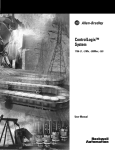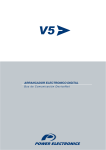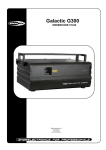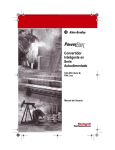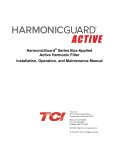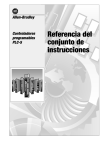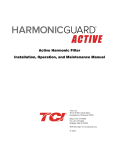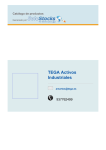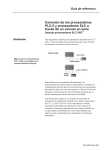Download 1756-UM001E-ES-P, Sistema ControlLogix™ Manual del usuario
Transcript
Sistema
ControlLogix™
1756-L1, -L1Mx, -L55Mxx, -L63
Manual del usuario
Información importante
para el usuario
Debido a la variedad de usos de los productos descritos en esta
publicación, las personas responsables de la aplicación y uso de este
equipo de control deben asegurarse de que se hayan seguido todos
los pasos necesarios para que cada aplicación y uso cumplan con
todos los requisitos de rendimiento y seguridad, incluyendo leyes,
normativas, códigos y estándares vigentes. Rockwell Automation no
será responsable en ningún caso de los daños indirectos o derivados
que pudieran resultar del uso o de la aplicación de estos productos.
Todas las ilustraciones, gráficos, ejemplos de programas y de diseño
que aparecen en esta publicación tienen únicamente una finalidad
ilustrativa. Debido a las muchas variables y requisitos asociados con
cualquier instalación particular, Rockwell Automation no puede
asumir ninguna responsabilidad (incluida la responsabilidad de
propiedad intelectual) por el uso que se dé a los productos basándose
en los ejemplos que se muestran en esta publicación.
La publicación SGI-1.1 de Allen-Bradley, Safety Guidelines for the
Application, Installation and Maintenance of Solid-State Control (que se
puede obtener a través de la oficina local de Rockwell Automation),
describe algunas diferencias importantes entre equipos transistorizados
y dispositivos electromecánicos, las cuales deben tomarse en cuenta
cuando se utilicen productos como los descritos en esta publicación.
Queda prohibida la reproducción total o parcial del contenido de esta
publicación de propiedad exclusiva sin la autorización escrita de
Rockwell Automation.
En esta publicación se utilizan notas que resaltan consideraciones
relativas a la seguridad. Las siguientes anotaciones y las instrucciones
que las acompañan ayudan a identificar riesgos potenciales, evitarlos
y reconocer las consecuencias de un riesgo potencial:
ADVERTENCIA
!
ATENCIÓN
!
IMPORTANTE
IMPORTANTE
NOTA
Identifica información acerca de prácticas o
circunstancias que pueden producir una explosión
en un ambiente peligroso, lo que puede provocar
lesiones o incluso la muerte, daños materiales o
pérdidas económicas.
Identifica información acerca de prácticas o
circunstancias que pueden provocar lesiones o
incluso la muerte, daños materiales o pérdidas
económicas.
Identifica información crítica para una correcta
aplicación y entendimiento del producto.
Sírvase tomar nota de que en esta publicación se usa
el punto decimal para separar la parte entera de la
decimal de todos los números.
Resumen de los cambios
Introducción
Esta versión contiene información nueva y actualizada.
Información actualizada
Este documento contiene los cambios siguientes:
Información eliminada
Este cambio:
Empieza en
la página:
Información adicional sobre la vida útil de la batería 1756-BA1 con
el controlador ControlLogix5563
25-3
Información adicional sobre el módulo de batería ControlLogix
1756-BATM. Incluye cómo:
• calcular la vida útil de la batería
• reemplazar la batería.
26-3
Se eliminó la información siguiente de este manual:
• Tiempo de ejecución estimado
• Cómo calcular el uso de memoria
Para obtener más información, consulte el documento Logix5000
Controllers Execution Time and Memory Use Reference Manual,
publicación 1756-RM087.
1
Publicación 1756-UM001E-ES-P - Agosto 2002
2
Resumen de los cambios
Notas:
Publicación 1756-UM001E-ES-P - Agosto 2002
Prefacio
Propósito de este manual
Este manual sirve como guía para el desarrollo de proyectos para los
controladores ControlLogix. Proporciona procedimientos de paso a
paso acerca de cómo establecer las comunicaciones:
• mediante las siguientes redes
– EtherNet/IP
– ControlNet™
– E/S remotas
– DH+™
– DH-485
– serie
• con los dispositivos siguientes
– controladores
– E/S
– estaciones de trabajo
– terminales PanelView™
Este manual se usa con el Logix5000 Controllers Common Procedures,
publicación 1756-PM001, el cual describe las tareas siguientes:
•
•
•
•
•
•
Quién debe usar
este manual
Este manual es para quienes programen las aplicaciones que usan los
controladores ControlLogix:
•
•
•
•
1
Manejo de archivos de proyecto
Organización de la lógica
Organización de los tags
Rutinas de programa
Prueba de un proyecto
Manejo de fallos
ingenieros de software
ingenieros de control
ingenieros de aplicación
técnicos de instrumentos
Publicación 1756-UM001E-ES-P - Agosto 2002
2
Prefacio
Cuándo se debe usar
este manual
Use este manual:
Cómo usar este manual
Este manual se organiza en tareas básicas que usted programa un
controlador ControlLogix.
• cuando esté listo a integrar su aplicación con los dispositivos,
controladores y redes de E/S del sistema.
• después de efectuar las siguientes acciones:
– desarrollar el código básico de la aplicación
– realizar las pruebas aisladas de la aplicación
• Cada capítulo trata una tarea.
• Las tareas se organizan en la secuencia en que normalmente se
realizan.
Observará algunos términos en este manual que aparecen tipos de
letra que difieren del resto del texto.
El texto que
aparece en este
estilo de letra:
Identifica:
Por ejemplo:
Significa:
itálico
el nombre real de un ítem que se ve
en la pantalla o en un ejemplo
Haga clic con el botón derecho
del mouse en User-Defined …
Haga clic con el botón derecho del mouse
en el ítem denominado User-Defined.
courier
información que usted debe
proporcionar según la aplicación
(una variable)
Haga clic con el botón derecho
del mouse en
name_of_program …
Debe identificar el programa específico
de la aplicación. Normalmente se trata
de un nombre o una variable que ha
definido.
Publicación 1756-UM001E-ES-P - Agosto 2002
Tabla de contenido
Capítulo 1
Cómo configurar un módulo
EtherNet/IP
Cuándo usar este procedimiento . . . . . . . . . . . . . . . . . .
Antes de comenzar . . . . . . . . . . . . . . . . . . . . . . . . . . . .
Software RSLogix 5000 . . . . . . . . . . . . . . . . . . . . . . .
Software RSLinx . . . . . . . . . . . . . . . . . . . . . . . . . . . .
Software de servidor BOOTP . . . . . . . . . . . . . . . . . .
Cómo usar este procedimiento . . . . . . . . . . . . . . . . . . .
Configure un módulo usando el software RSLogix 5000 .
Conecte el hardware . . . . . . . . . . . . . . . . . . . . . . . .
Conexión al módulo . . . . . . . . . . . . . . . . . . . . . . . .
Configure el puerto . . . . . . . . . . . . . . . . . . . . . . . . .
Verifique el módulo . . . . . . . . . . . . . . . . . . . . . . . . .
Configure un módulo usando el software RSLinx . . . . . .
Conecte el hardware . . . . . . . . . . . . . . . . . . . . . . . .
Configure el puerto . . . . . . . . . . . . . . . . . . . . . . . . .
Verifique el módulo . . . . . . . . . . . . . . . . . . . . . . . . .
Configure un módulo usando BOOTP . . . . . . . . . . . . . .
Instale el software BOOTPServer . . . . . . . . . . . . . . .
Conecte el hardware . . . . . . . . . . . . . . . . . . . . . . . .
Introduzca las selecciones de la red predeterminada .
Configure el módulo . . . . . . . . . . . . . . . . . . . . . . . .
Inhabilite BOOTP . . . . . . . . . . . . . . . . . . . . . . . . . .
Guarde la lista de relaciones. . . . . . . . . . . . . . . . . . .
Renueve la dirección IP de un módulo 1794-AENx . . . . .
Instale el software BOOTPServer . . . . . . . . . . . . . . .
Configure el hardware . . . . . . . . . . . . . . . . . . . . . . .
Introduzca la nueva configuración . . . . . . . . . . . . . .
Envíe la configuración . . . . . . . . . . . . . . . . . . . . . . .
Inhabilite BOOTP . . . . . . . . . . . . . . . . . . . . . . . . . .
Guarde la lista de relaciones. . . . . . . . . . . . . . . . . . .
Pruebe la configuración. . . . . . . . . . . . . . . . . . . . . . . . .
Conexión directa a un controlador. . . . . . . . . . . . . . . . .
Conecte un cable en serie . . . . . . . . . . . . . . . . . . . .
Configure un driver en serie. . . . . . . . . . . . . . . . . . .
.
.
.
.
.
.
.
.
.
.
.
.
.
.
.
.
.
.
.
.
.
.
.
.
.
.
.
.
.
.
.
.
.
.
.
.
.
.
.
.
.
.
.
.
.
.
.
.
.
.
.
.
.
.
.
.
.
.
.
.
.
.
.
.
.
.
1-1
1-2
1-3
1-4
1-5
1-6
1-7
1-7
1-8
1-10
1-12
1-13
1-13
1-13
1-15
1-16
1-16
1-16
1-17
1-18
1-19
1-19
1-20
1-20
1-20
1-21
1-22
1-22
1-23
1-24
1-24
1-24
1-26
Capítulo 2
Cómo descargar y entrar en
línea mediante una red
Ethernet/IP
Cuándo usar este procedimiento . . . .
Cómo usar este procedimiento . . . . .
Cómo configurar un driver Ethernet. .
Cómo seleccionar una ruta de acceso
.
.
.
.
.
.
.
.
.
.
.
.
.
.
.
.
.
.
.
.
.
.
.
.
.
.
.
.
.
.
.
.
.
.
.
.
.
.
.
.
.
.
.
.
.
.
.
.
.
.
.
.
.
.
.
.
.
.
.
.
.
.
.
.
2-1
2-1
2-2
2-3
Cuándo usar este procedimiento . . . . . . . . . . . . . .
Antes de empezar . . . . . . . . . . . . . . . . . . . . . . . . .
Cómo usar este procedimiento . . . . . . . . . . . . . . .
Cómo añadir el módulo local 1756-ENBx o -ENET .
Cómo añadir el módulo local 1756-ENBx o -ENET .
Cómo añadir los módulos de E/S. . . . . . . . . . . . . .
.
.
.
.
.
.
.
.
.
.
.
.
.
.
.
.
.
.
.
.
.
.
.
.
.
.
.
.
.
.
.
.
.
.
.
.
3-1
3-1
3-2
3-3
3-5
3-8
Capítulo 3
Cómo comunicarse con E/S
1756 mediante una red
ControlNet/IP
i
Publicación 1756-UM001E-ES-P - Agosto 2002
ii
Tabla de contenido
Cómo crear los alias . . . . . . . . . . . . . . . . . . . . . . . . . . . . . 3-12
Cómo validar las conexiones . . . . . . . . . . . . . . . . . . . . . . . 3-15
Capítulo 4
Comunicación con E/S 1794 a
través de una red EtherNet/IP
Cuándo usar este procedimiento . . . . . . . . .
Antes de usar este procedimiento . . . . . . . .
Cómo usar este procedimiento . . . . . . . . . .
Añada el módulo local 1756-ENBx o -ENET .
Añada el módulo remoto 1794-AENx. . . . . .
Añada los módulos de E/S. . . . . . . . . . . . . .
Direccionamiento de E/S . . . . . . . . . . . . . . .
Valide las conexiones . . . . . . . . . . . . . . . . .
.
.
.
.
.
.
.
.
.
.
.
.
.
.
.
.
.
.
.
.
.
.
.
.
.
.
.
.
.
.
.
.
.
.
.
.
.
.
.
.
.
.
.
.
.
.
.
.
.
.
.
.
.
.
.
.
.
.
.
.
.
.
.
.
.
.
.
.
.
.
.
.
.
.
.
.
.
.
.
.
.
.
.
.
.
.
.
.
4-1
4-2
4-2
4-3
4-5
4-8
4-11
4-13
Cuándo usar este procedimiento . . . . . . . . . . . . . . .
Antes de empezar . . . . . . . . . . . . . . . . . . . . . . . . . .
Cómo seleccionar un método de comunicación . . . .
Cómo producir un tag . . . . . . . . . . . . . . . . . . . . . . .
Cómo añadir el módulo local 1756-ENBx o -ENET . .
Cómo añadir el módulo remoto 1756-ENBx o -ENET
Cómo añadir el otro controlador . . . . . . . . . . . . . . .
Cómo consumir un tag . . . . . . . . . . . . . . . . . . . . . .
Cómo validar las conexiones . . . . . . . . . . . . . . . . . .
¿Requiere otro controlador los datos? . . . . . . . . . . . .
Cómo añadir el módulo local 1756-ENBx o -ENET . .
Cómo introducir un mensaje . . . . . . . . . . . . . . . . . .
Cómo configurar el mensaje . . . . . . . . . . . . . . . . . .
Cómo escalonar los mensajes . . . . . . . . . . . . . . . . .
Cómo obtener acceso a los datos ControlLogix. . . . .
.
.
.
.
.
.
.
.
.
.
.
.
.
.
.
.
.
.
.
.
.
.
.
.
.
.
.
.
.
.
.
.
.
.
.
.
.
.
.
.
.
.
.
.
.
.
.
.
.
.
.
.
.
.
.
.
.
.
.
.
.
.
.
.
.
.
.
.
.
.
.
.
.
.
.
5-1
5-1
5-2
5-3
5-4
5-6
5-9
5-11
5-12
5-13
5-14
5-16
5-18
5-22
5-23
Capítulo 5
Cómo comunicarse con otro
controlador mediante una red
Ethernet/IP
Capítulo 6
Cómo comunicarse con un
Cuándo usar este procedimiento . . . . . . . . . . . . . . . . . . . . 6-1
™
terminal PanelView mediante Antes de comenzar . . . . . . . . . . . . . . . . . . . . . . . . . . . . . . 6-1
Cómo usar este procedimiento . . . . . . . . . . . . . . . . . . . . . 6-2
una red EtherNet/IP
Añada el módulo 1756-ENBx o -ENET local .
Añada el terminal PanelView . . . . . . . . . . . .
Organice los datos . . . . . . . . . . . . . . . . . . .
Configure el terminal PanelView . . . . . . . . .
Cree los tags PanelView . . . . . . . . . . . . . . .
Valide las conexiones . . . . . . . . . . . . . . . . .
.
.
.
.
.
.
.
.
.
.
.
.
.
.
.
.
.
.
.
.
.
.
.
.
.
.
.
.
.
.
.
.
.
.
.
.
.
.
.
.
.
.
.
.
.
.
.
.
.
.
.
.
.
.
.
.
.
.
.
.
.
.
.
.
.
.
6-3
6-5
6-8
6-10
6-12
6-14
Capítulo 7
Cómo comunicarse con un
Cuándo usar este procedimiento . . . . . . . . . . . . . . . . . . . . 7-1
proyecto RSView mediante una Cómo usar este procedimiento . . . . . . . . . . . . . . . . . . . . . 7-1
Cómo configurar un driver Ethernet. . . . . . . . . . . . . . . . . . 7-2
red EtherNet/IP
Cómo seleccionar un método de comunicación . . . . . . . . . 7-3
Cómo crear un tema encuestado . . . . . . . . . . . . . . . . . . . . 7-4
Publicación 1756-UM001E-ES-P - Agosto 2002
Tabla de contenido
Cómo crear un nodo encuestado . . . . . . . . . . . . . . . . .
Cómo importar tags de Logix5000 . . . . . . . . . . . . . . . .
Cómo crear un archivo .L5K . . . . . . . . . . . . . . . . . .
Cómo instalar la utilidad Tag Import de Logix 5000 .
Cómo usar la utilidad para crear un archivo .CSV . .
Cómo importar el archivo .CSV. . . . . . . . . . . . . . . .
Cómo crear un tag encuestado . . . . . . . . . . . . . . . . . .
Cómo crear un tema no solicitado . . . . . . . . . . . . . . . .
Cómo añadir el módulo 1756-ENBx o -ENET . . . . . . . .
Cómo introducir un mensaje . . . . . . . . . . . . . . . . . . . .
Cómo configurar el mensaje . . . . . . . . . . . . . . . . . . . .
Cómo crear un nodo no solicitado. . . . . . . . . . . . . . . .
Cómo crear un tag no solicitado . . . . . . . . . . . . . . . . .
Cómo validar un tag de RSView32 . . . . . . . . . . . . . . . .
.
.
.
.
.
.
.
.
.
.
.
.
.
.
.
.
.
.
.
.
.
.
.
.
.
.
.
.
.
.
.
.
.
.
.
.
.
.
.
.
.
.
iii
7-6
7-7
7-7
7-7
7-8
7-9
7-11
7-13
7-15
7-17
7-19
7-21
7-22
7-23
Capítulo 8
Cómo comunicarse con las E/S Cuándo usar este procedimiento . . . . . . . . . . . . . . . . . . . . 8-1
Cómo usar este procedimiento . . . . . . . . . . . . . . . . . . . . . 8-1
1756 mediante una red
Cómo añadir el módulo local 1756-CNB. . . . . . . . . . . . . . . 8-2
ControlNet™
Cómo
Cómo
Cómo
Cómo
Cómo
añadir el módulo local 1756-CNB.
añadir los módulos de E/S. . . . . .
crear los alias . . . . . . . . . . . . . . .
programar la red ControlNet . . . .
validar las conexiones . . . . . . . . .
.
.
.
.
.
.
.
.
.
.
.
.
.
.
.
.
.
.
.
.
.
.
.
.
.
.
.
.
.
.
.
.
.
.
.
.
.
.
.
.
.
.
.
.
.
.
.
.
.
.
.
.
.
.
.
.
.
.
.
.
.
.
.
.
.
.
.
.
.
.
8-4
8-6
8-10
8-13
8-14
Cuándo usar este procedimiento . . . . . . . . . . . . . . . . . . .
Cómo usar este procedimiento . . . . . . . . . . . . . . . . . . . .
Cómo añadir el módulo 1756-CNB local. . . . . . . . . . . . . .
Cómo añadir el módulo 1771-ACN. . . . . . . . . . . . . . . . . .
Cómo leer o escribir datos desde o hacia un módulo de
transferencia en bloques . . . . . . . . . . . . . . . . . . . . . . . . .
Cómo leer datos de un módulo de transferencia
en bloques . . . . . . . . . . . . . . . . . . . . . . . . . . . . . . . .
Cómo escribir datos de configuración o salida en
un módulo de transferencia en bloques . . . . . . . . . . .
Cómo configurar los mensajes . . . . . . . . . . . . . . . . . .
Cómo leer o escribir datos desde o hacia varios módulos
de transferencia en bloques. . . . . . . . . . . . . . . . . . . . . . .
Cómo crear un tipo de datos definido por el usuario. .
Cómo crear la matriz para los datos de entrada . . . . . .
Cómo enviar un mensaje de transferencia en bloques
de lectura . . . . . . . . . . . . . . . . . . . . . . . . . . . . . . . . .
Cómo introducir las propiedades de BTR para
cada módulo . . . . . . . . . . . . . . . . . . . . . . . . . . . . . . .
Cómo convertir los INT a DINT . . . . . . . . . . . . . . . . .
Cómo pasar al siguiente módulo BT . . . . . . . . . . . . . .
Cómo escribir datos en varios módulos de
transferencia en bloques . . . . . . . . . . . . . . . . . . . . . .
.
.
.
.
9-1
9-1
9-3
9-5
Capítulo 9
Cómo comunicarse con E/S
1771 mediante una red
ControlNet™
. 9-7
. 9-8
. 9-9
. 9-10
. 9-11
. 9-12
. 9-13
. 9-14
. 9-16
. 9-17
. 9-18
. 9-19
Publicación 1756-UM001E-ES-P - Agosto 2002
iv
Tabla de contenido
Direccionamiento de E/S . . . . . . . .
Cómo programar la red ControlNet
Cómo validar las conexiones . . . . .
Cómo escalonar los mensajes . . . .
.
.
.
.
.
.
.
.
.
.
.
.
.
.
.
.
.
.
.
.
.
.
.
.
.
.
.
.
.
.
.
.
.
.
.
.
.
.
.
.
.
.
.
.
.
.
.
.
.
.
.
.
.
.
.
.
.
.
.
.
.
.
.
.
.
.
.
.
.
.
.
.
9-21
9-23
9-24
9-25
Cuándo usar este procedimiento . . . . . .
Cómo usar este procedimiento . . . . . . .
Cómo añadir el módulo local 1756-CNB.
Cómo añadir el módulo 1794-ACN. . . . .
Cómo añadir los módulos de E/S. . . . . .
Cómo crear los alias . . . . . . . . . . . . . . .
Cómo programar la red ControlNet . . . .
Cómo validar las conexiones . . . . . . . . .
.
.
.
.
.
.
.
.
.
.
.
.
.
.
.
.
.
.
.
.
.
.
.
.
.
.
.
.
.
.
.
.
.
.
.
.
.
.
.
.
.
.
.
.
.
.
.
.
.
.
.
.
.
.
.
.
.
.
.
.
.
.
.
.
.
.
.
.
.
.
.
.
.
.
.
.
.
.
.
.
.
.
.
.
.
.
.
.
.
.
.
.
.
.
.
.
.
.
.
.
.
.
.
.
. 10-1
. 10-1
. 10-2
. 10-4
. 10-6
10-10
10-13
10-14
Cuándo usar este procedimiento . . . . . . . .
Cómo usar este procedimiento . . . . . . . . .
Paso 1: Cómo añadir el módulo 1756-CNB .
Cómo añadir el módulo 1756-CNB remoto .
Paso 3: Cómo añadir el módulo 1788-CNC .
Paso 4: Cómo añadir el otro controlador . .
Paso 5: Cómo introducir un mensaje . . . . .
Paso 6: Cómo configurar el mensaje . . . . .
Paso 7: Cómo escalonar los mensajes. . . . .
Paso 8: Cómo obtener datos ControlLogix .
.
.
.
.
.
.
.
.
.
.
.
.
.
.
.
.
.
.
.
.
.
.
.
.
.
.
.
.
.
.
.
.
.
.
.
.
.
.
.
.
.
.
.
.
.
.
.
.
.
.
.
.
.
.
.
.
.
.
.
.
.
.
.
.
.
.
.
.
.
.
.
.
.
.
.
.
.
.
.
.
.
.
.
.
.
.
.
.
.
.
.
.
.
.
.
.
.
.
.
.
.
.
.
.
.
.
.
.
.
.
. 11-1
. 11-2
. 11-3
. 11-5
. 11-8
11-10
11-12
11-14
11-16
11-16
Capítulo 10
Cómo comunicarse con E/S
1794 mediante una red
ControlNet™
Capítulo 11
Cómo comunicarse con otro
controlador mediante una red
ControlNet™
Capítulo 12
Cómo encaminar los mensajes Cuándo usar este procedimiento . . . . . . . . . . . . . . . . . . . . 12-1
Cómo encaminar un mensaje ControlNet . . . . . . . . . . . . . . 12-2
PLC-5® entre las redes
™
ControlNet
Capítulo 13
Cómo comunicarse con un
Cuándo usar este procedimiento . . . . . . . . . . . . . . . . . . . . 13-1
™
terminal PanelView mediante Cómo usar este procedimiento . . . . . . . . . . . . . . . . . . . . . 13-2
Cómo añadir el módulo local 1756-CNB. . . . . . . . . . . . . . . 13-2
una red ControlNet™
Cómo
Cómo
Cómo
Cómo
Cómo
Cómo
Cómo
Publicación 1756-UM001E-ES-P - Agosto 2002
añadir el terminal PanelView . . . . . .
organizar los datos programados . . .
organizar los datos no programados
configurar el terminal PanelView . . .
crear los tags PanelView . . . . . . . . .
programar la red ControlNet . . . . . .
validar las conexiones . . . . . . . . . . .
.
.
.
.
.
.
.
.
.
.
.
.
.
.
.
.
.
.
.
.
.
.
.
.
.
.
.
.
.
.
.
.
.
.
.
.
.
.
.
.
.
.
.
.
.
.
.
.
.
.
.
.
.
.
.
.
.
.
.
.
.
.
.
.
.
.
.
.
.
.
.
.
.
.
.
.
.
. 13-5
. 13-7
. 13-9
13-11
13-13
13-15
13-16
Tabla de contenido
v
Capítulo 14
Cómo comunicarse con un
Cuándo usar este procedimiento . . . . . . . . . . . . . . . . . . . . 14-1
proyecto RSView32™ mediante Cómo usar este procedimiento . . . . . . . . . . . . . . . . . . . . . 14-1
Cómo configurar un driver ControlNet . . . . . . . . . . . . . . . . 14-2
una red ControlNet™
Cómo seleccionar un método de comunicación . . . . . .
Cómo crear un tema encuestado . . . . . . . . . . . . . . . . .
Cómo crear un nodo encuestado . . . . . . . . . . . . . . . . .
Cómo importar tags de Logix5000 . . . . . . . . . . . . . . . .
Cómo crear un archivo .L5K . . . . . . . . . . . . . . . . . .
Cómo instalar la utilidad Tag Import de Logix 5000 .
Cómo usar la utilidad para crear un archivo .CSV . .
Cómo importar el archivo .CSV. . . . . . . . . . . . . . . .
Cómo crear un tag encuestado . . . . . . . . . . . . . . . . . .
Cómo crear un tema no solicitado . . . . . . . . . . . . . . . .
Cómo añadir el módulo 1756-CNB. . . . . . . . . . . . . . . .
Cómo introducir un mensaje . . . . . . . . . . . . . . . . . . . .
Cómo configurar el mensaje . . . . . . . . . . . . . . . . . . . .
Cómo crear un nodo no solicitado. . . . . . . . . . . . . . . .
Cómo crear un tag no solicitado . . . . . . . . . . . . . . . . .
Como validar un tag de RSView32 . . . . . . . . . . . . . . . .
.
.
.
.
.
.
.
.
.
.
.
.
.
.
.
.
.
.
.
.
.
.
.
.
.
.
.
.
.
.
.
.
. 14-2
. 14-3
. 14-5
. 14-6
. 14-6
. 14-6
. 14-7
. 14-8
14-10
14-12
14-14
14-16
14-18
14-20
14-21
14-22
Capítulo 15
Cómo monitorear fallos
Cuándo usar este procedimiento . . . . . . . . . . . . . . . . . . . . 15-1
Cómo monitorear una conexión . . . . . . . . . . . . . . . . . . . . 15-2
Capítulo 16
Cómo comunicarse con un
dispositivo DeviceNet
Cuándo usar este procedimiento . . . . . . . . . . . . . . . . . . .
Cómo usar este procedimiento . . . . . . . . . . . . . . . . . . . .
Paso 1: Cómo añadir el módulo 1756-DNB. . . . . . . . . . . .
Paso 2: Cómo crear alias . . . . . . . . . . . . . . . . . . . . . . . . .
Paso 3: Cómo configurar el escáner para el modo marcha
.
.
.
.
.
16-1
16-1
16-1
16-4
16-6
Capítulo 17
Cómo comunicarse con otro
controlador mediante una red
DH+™
Cuándo usar este procedimiento . . . . . . .
Cómo usar este procedimiento . . . . . . . .
Configure las tablas de encaminamiento .
Configure un canal 1756-DHRIO . . . . . . .
Añada un módulo 1756-DHRIO . . . . . . . .
Introduzca un mensaje . . . . . . . . . . . . . .
Configure el mensaje. . . . . . . . . . . . . . . .
Coordine la ejecución de los mensajes . . .
Obtenga acceso a los datos ControlLogix .
.
.
.
.
.
.
.
.
.
.
.
.
.
.
.
.
.
.
.
.
.
.
.
.
.
.
.
.
.
.
.
.
.
.
.
.
.
.
.
.
.
.
.
.
.
.
.
.
.
.
.
.
.
.
.
.
.
.
.
.
.
.
.
.
.
.
.
.
.
.
.
.
.
.
.
.
.
.
.
.
.
.
.
.
.
.
.
.
.
.
.
.
.
.
.
.
.
.
.
.
.
.
.
.
.
.
.
.
. 17-1
. 17-2
. 17-3
. 17-8
17-11
17-14
17-16
17-20
17-20
Publicación 1756-UM001E-ES-P - Agosto 2002
vi
Tabla de contenido
Capítulo 18
Cómo encaminar los mensajes Cuándo usar este procedimiento . . . . . . . . . . . . . . . . . . . . 18-1
PLC-5® o SLC 500™ desde una Configure las tablas de encaminamiento . . . . . . . . . . . . . . 18-2
Configure un mensaje PLC-5 o SLC 500 . . . . . . . . . . . . . . . 18-6
red DH+™
Capítulo 19
Cómo comunicarse a otro
controlador mediante una red
DH-485
Cuándo usar este procedimiento . . . . . . . . . . . .
Cómo usar este procedimiento . . . . . . . . . . . . .
Paso 1: Cómo conectar el controlador a un AIC+
Paso 2: Cómo configurar el puerto en serie . . . .
Paso 3: Cómo introducir un mensaje . . . . . . . . .
Paso 4: Cómo configurar el mensaje . . . . . . . . .
Paso 5: Cómo verificar el indicador LED . . . . . .
Paso 6: Cómo escalonar los mensajes. . . . . . . . .
.
.
.
.
.
.
.
.
.
.
.
.
.
.
.
.
.
.
.
.
.
.
.
.
.
.
.
.
.
.
.
.
.
.
.
.
.
.
.
.
.
.
.
.
.
.
.
.
.
.
.
.
.
.
.
.
. 19-1
. 19-2
. 19-3
. 19-4
. 19-6
. 19-8
19-10
19-10
Capítulo 20
Cómo comunicarse mediante
una red de E/S remotas
Cuándo usar este procedimiento . . . . . . . . . . . . . . . . . . .
Cómo usar este procedimiento . . . . . . . . . . . . . . . . . . . .
Cómo añadir un módulo 1756-DHRIO . . . . . . . . . . . . . . .
Cómo añadir un adaptador de E/S remotas . . . . . . . . . . .
Cómo añadir un módulo de transferencia en bloques . . . .
Cómo leer o escribir datos desde o hacia un módulo de
transferencia en bloques . . . . . . . . . . . . . . . . . . . . . . . . .
Cómo leer datos de un módulo de transferencia
en bloques . . . . . . . . . . . . . . . . . . . . . . . . . . . . . . . .
Cómo escribir datos de configuración o salida a
un módulo de transferencia en bloques . . . . . . . . . . .
Cómo configurar los mensajes . . . . . . . . . . . . . . . . . .
Cómo leer o escribir datos desde o hacia varios módulos
de transferencia en bloques. . . . . . . . . . . . . . . . . . . . . . .
Creación de un tipo de datos definido por el usuario .
Creación de la matriz de datos . . . . . . . . . . . . . . . . . .
Envío del el mensaje a un módulo BT . . . . . . . . . . . .
Introducción de las propiedades de los mensajes
para cada módulo . . . . . . . . . . . . . . . . . . . . . . . . . . .
Conversión de INT a DINT. . . . . . . . . . . . . . . . . . . . .
Paso al módulo BT siguiente . . . . . . . . . . . . . . . . . . .
Escritura de datos en varios módulos de
transferencia en bloques . . . . . . . . . . . . . . . . . . . . . .
Direccionamiento de E/S . . . . . . . . . . . . . . . . . . . . . . . . .
Cómo validar las conexiones . . . . . . . . . . . . . . . . . . . . . .
Cómo escalonar los mensajes . . . . . . . . . . . . . . . . . . . . .
.
.
.
.
.
20-1
20-2
20-3
20-6
20-9
20-10
20-11
20-13
20-14
20-15
20-17
20-18
20-19
20-21
20-22
20-23
20-24
20-26
20-28
20-30
Capítulo 21
Cómo descargar y entrar y
línea mediante un cable serie
Publicación 1756-UM001E-ES-P - Agosto 2002
Cuándo usar este procedimiento . . . . . . . . . . . . . . . . . . . . 21-1
Cómo usar este procedimiento . . . . . . . . . . . . . . . . . . . . . 21-1
Paso 1: Cómo conectar un cable serie . . . . . . . . . . . . . . . . 21-2
Tabla de contenido
vii
Paso 2: Cómo configurar un driver serie. . . . . . . . . . . . . . . 21-3
Paso 3: Cómo seleccionar una ruta de acceso. . . . . . . . . . . 21-4
Capítulo 22
Cómo configurar las
comunicaciones maestras y
esclavas DF1
Cuándo usar este procedimiento . . . . . . . . . . . . . . . . . . .
Cómo usar este procedimiento . . . . . . . . . . . . . . . . . . . .
Paso 1: Cómo conectar y configurar los módems . . . . . . .
Paso 2: Cómo seleccionar un modo de encuesta (polling)
Paso 3: Cómo configurar el controlador maestro para
la encuesta estándar . . . . . . . . . . . . . . . . . . . . . . . . . . . .
Paso 4: Cómo configurar el controlador maestro para
la encuesta basada en mensajes . . . . . . . . . . . . . . . . . . . .
Paso 5: Cómo configurar un controlador esclavo . . . . . . .
Paso 6: Cómo introducir un mensaje . . . . . . . . . . . . . . . .
Paso 7: Cómo configurar el mensaje . . . . . . . . . . . . . . . .
Paso 8: Cómo escalonar los mensajes. . . . . . . . . . . . . . . .
.
.
.
.
22-1
22-2
22-2
22-3
. 22-3
. 22-8
22-10
22-12
22-14
22-17
Capítulo 23
Cómo configurar las
comunicaciones de línea
directa
Cuándo usar este procedimiento . . . . . . . . . . . . . . . . . .
Cómo usar este procedimiento . . . . . . . . . . . . . . . . . . .
Paso 1: Cómo conectar y configurar los módems . . . . . .
Paso 2: Cómo configurar el puerto serie del controlador.
Paso 3: Cómo obtener el acceso telefónico al otro
controlador . . . . . . . . . . . . . . . . . . . . . . . . . . . . . . . . . .
Paso 4: Cómo enviar el mensaje . . . . . . . . . . . . . . . . . .
Paso 5: Cómo configurar el mensaje . . . . . . . . . . . . . . .
Paso 6: Cómo colgar . . . . . . . . . . . . . . . . . . . . . . . . . . .
Paso 7: Cómo escalonar los mensajes. . . . . . . . . . . . . . .
.
.
.
.
.
.
.
.
23-1
23-1
23-2
23-3
.
.
.
.
.
. 23-5
. 23-6
. 23-8
23-11
23-12
Capítulo 24
Cómo programar el control de
movimiento
Cuándo usar este procedimiento . . . . . . . . . . . . . . . . . . . . 24-1
Cómo usar este procedimiento . . . . . . . . . . . . . . . . . . . . . 24-2
Cómo seleccionar un dispositivo maestro de CST . . . . . . . . 24-2
Definir el controlador como maestro de CST . . . . . . . . . 24-3
Definir un módulo 1756-SYNCH como maestro de CST . 24-3
Cómo añadir el módulo de control de movimiento. . . . . . . 24-4
1756-M08SE - Cómo añadir el variador SERCOS . . . . . . . . . 24-7
Cómo crear un grupo de control de movimiento . . . . . . . . 24-9
Cómo asignar las propiedades del grupo de movimiento . 24-10
Cómo configurar los ejes . . . . . . . . . . . . . . . . . . . . . . . . . 24-12
Visualice las propiedades para el eje. . . . . . . . . . . . . . 24-12
Seleccione una configuración de eje . . . . . . . . . . . . . . 24-12
Asigne unidades para las medidas . . . . . . . . . . . . . . . 24-13
Asigne una constante de conversión . . . . . . . . . . . . . . 24-13
1756-M02AE - Seleccione la configuración del
servovariador. . . . . . . . . . . . . . . . . . . . . . . . . . . . . . . 24-14
1756-M08SE - Seleccione el número de catálogo del
amplificador . . . . . . . . . . . . . . . . . . . . . . . . . . . . . . . 24-15
Publicación 1756-UM001E-ES-P - Agosto 2002
viii Tabla de contenido
1756-M08SE - Seleccione el motor y
la retroalimentación . . . . . . . . . . . . . . . . . . . . . . . . . .
Cómo ejecutar las pruebas de conexión . . . . . . . . . . . . . .
Descargue el proyecto y conéctese en línea . . . . . . . .
Visualice las propiedades para el eje. . . . . . . . . . . . . .
Complete las pruebas de conexión . . . . . . . . . . . . . . .
Cómo desarrollar la lógica para el control de movimiento.
Cómo manejar los fallos de movimiento . . . . . . . . . . .
24-16
24-17
24-17
24-18
24-18
24-19
24-20
Capítulo 25
Cómo mantener la batería
1756-BA1
Cuándo usar este procedimiento . . . . . . .
Cómo usar este procedimiento . . . . . . . .
Cómo calcular la vida útil de la batería . .
Cómo almacenar las baterías de repuesto.
Cómo reemplazar la batería . . . . . . . . . . .
.
.
.
.
.
.
.
.
.
.
.
.
.
.
.
.
.
.
.
.
.
.
.
.
.
.
.
.
.
.
.
.
.
.
.
.
.
.
.
.
.
.
.
.
.
.
.
.
.
.
.
.
.
.
.
.
.
.
.
.
.
.
.
.
.
25-1
25-1
25-1
25-4
25-4
.
.
.
.
.
.
.
.
.
.
.
.
.
.
.
.
.
.
.
.
.
.
.
.
.
.
.
.
.
.
.
.
.
.
.
.
.
.
.
.
.
.
.
.
.
.
.
.
.
.
.
.
.
.
.
.
.
.
.
.
.
.
.
.
.
.
.
.
.
.
.
.
.
.
.
.
.
.
.
.
.
.
.
.
.
.
.
.
.
.
.
26-1
26-1
26-2
26-4
26-4
26-5
26-6
Capítulo 26
Cómo mantener un módulo de
batería 1756-BATM
Cuándo usar este procedimiento . . . . .
Cómo usar este procedimiento . . . . . .
Cómo calcular la vida útil de la batería
Cómo reemplazar la batería . . . . . . . . .
Cómo extraer la batería existente . .
Cómo instalar una batería nueva. . .
Revise el LED BAT . . . . . . . . . . . . .
.
.
.
.
.
.
.
.
.
.
.
.
.
.
Apéndice A
Cómo asignar una dirección
PLC/SLC
Cuándo usar este procedimiento . . . . . . . . . . . . . . . . . . . . A-1
Cómo asignar una dirección . . . . . . . . . . . . . . . . . . . . . . . A-1
Apéndice B
Tiempo de ejecución estimado
Apéndice C
Cómo calcular el uso de
memoria
Apéndice D
Cómo determinar cuándo se
actualizan los datos
Apéndice E
Nueva configuración de un
módulo de E/S
Códigos de caracteres ASCII
Contraportada
Publicación 1756-UM001E-ES-P - Agosto 2002
Capítulo
1
Cómo configurar un módulo EtherNet/IP
Cuándo usar este
procedimiento
Use este procedimiento para configurar cualquiera de los siguientes
módulos:
Módulo 1794-AENx
Módulo 1756-ENBx o -ENET
interruptor
42872
Puede configurar un módulo ya sea:
• antes de instalar el módulo
– Configure el módulo en una ubicación temporal, tal como un
chasis que está en un banco de prueba.
– Después de configurar el módulo, instálelo en el sistema.
• después de instalar el módulo en el sistema
1
Publicación 1756-UM001E-ES-P - Agosto 2002
1-2
Cómo configurar un módulo EtherNet/IP
Antes de comenzar
La configuración de un módulo EtherNet/IP incluye:
•
•
•
•
•
dirección IP (requerida)
máscara de subred (recomendada)
dirección de gateway (opcional)
nombre de dominio (opcional)
direcciones de servidor DNS (opcional)
Para configurar un módulo EtherNet/IP se usa el software. (Los
módulos no tienen interruptores de hardware para asignar una
dirección). Para configurar un módulo use uno de los siguientes
programas de software:
• Software RSLogix 5000
• Software RSLinx
• Software de servidor BOOTP
Para determinar cuál software le permite configurar su módulo, use la
tabla siguiente:
Para configurar este
módulo:
RSLogix 5000
RSLinx
Servidor
BOOTP
1756-ENBx
✔
✔
✔
1756-ENET
✔
✔
✔
1794-AENx
Publicación 1756-UM001E-ES-P - Agosto 2002
Use uno de estos programas de software:
✔
Cómo configurar un módulo EtherNet/IP
1-3
Software RSLogix 5000
El software RSLogix 5000 le permite configurar un módulo 1756-ENBx
o -ENET mediante otro módulo que está en el chasis.
controlador
otro módulo de comunicación
módulo a configurar
Software RSLogix 5000
P/S
chasis
ControlLogix
L
5
5
x
x
E
N
B
P/S
D
H
R
I
O
C E E
N N N
B B B
chasis
ControlLogix
red
cable en serie 1756-CP3 ó 1747-CP3
Use el software RSLogix 5000 para asignar:
•
•
•
•
•
dirección IP (requerida)
máscara de subred (recomendada)
dirección de gateway (opcional)
nombre de dominio (opcional)
direcciones de servidor DNS (opcional)
Cuando usted configura un módulo con el software RSLogix 5000,
usted introduce una dirección IP o nombre de computadora principal
en dos lugares:
En esta ficha:
Usted:
General (primera pantalla
del asistente Module
Properties)
Identifica el módulo en la red EtherNet/IP con la cual desea
conectarse
Port Configuration
Asigna información de configuración al módulo, tal como su
dirección IP. Esta información se almacena en el módulo e
identifica al módulo en la red EtherNet/IP.
Publicación 1756-UM001E-ES-P - Agosto 2002
1-4
Cómo configurar un módulo EtherNet/IP
Software RSLinx
El software RSLinx le permite configurar un módulo 1756-ENBx o
-ENET mediante otro módulo que está en el chasis.
controlador
otro módulo de comunicación
módulo a configurar
software RSLinx
P/S
chasis
ControlLogix
L
5
5
x
x
E
N
B
P/S
D
H
R
I
O
C E E
N N N
B B B
red
cable en serie 1756-CP3 ó 1747-CP3
Use el software RSLinx para asignar:
•
•
•
•
•
Publicación 1756-UM001E-ES-P - Agosto 2002
dirección IP (requerida)
máscara de subred (recomendada)
dirección de gateway (opcional)
nombre de dominio (opcional)
direcciones de servidor DNS (opcional)
chasis
ControlLogix
Cómo configurar un módulo EtherNet/IP
1-5
Software de servidor BOOTP
Para configurar un módulo mediante una red EtherNet/IP, use
cualquiera de los siguientes programas de software de servidor
BOOTP:
• software BOOTPServer de Rockwell Automation
• cualquier software de servidor BOOTP disponible en tiendas
comerciales
Software de servidor BOOTP
P/S
E
N
B
chasis
ControlLogix
interruptor
Red EtherNet/IP
A
E
N
P/S
Flex I/O
La selección predeterminada de un módulo Ethernet/IP de Rockwell
Automation es usar BOOTP para obtener la información de
configuración.
• En el momento del encendido, el módulo envía un mensaje con
la dirección de hardware al servidor BOOTP.
• El servidor BOOTP envía la configuración apropiada al módulo.
El software BOOTPServer de Rockwell Automation le permite asignar:
• dirección IP (requerida)
• máscara de subred (recomendada)
• dirección de gateway (opcional)
Publicación 1756-UM001E-ES-P - Agosto 2002
1-6
Cómo configurar un módulo EtherNet/IP
Cómo usar este
procedimiento
Use la siguiente tabla para encontrar la información que necesita:
Si tiene este módulo:
Y usted desea:
Entonces:
Vea la
página:
1756-ENBx
1756-ENET
configurar el módulo mediante otro módulo que
está en el chasis (por ej., controlador, 1756-CNB,
1756-DHRIO)
Configure un módulo usando el software 1-7
RSLogix 5000
o bien
Configure un módulo usando el software 1-13
RSLinx
Nota: Ambos programas de software
permiten configurar el módulo. Use el
que usted prefiera.
1794-AENx
cualquiera
configurar el módulo directamente mediante una
red EtherNet/IP
Configure un módulo usando BOOTP
1-16.
configurar el módulo
Configure un módulo usando BOOTP
1-16.
restablecer la comunicación debido a que:
• La configuración del módulo es incorrecta
para su red.
• Usted no sabe la dirección IP del módulo.
Renueve la dirección IP de un módulo
1794-AENx
1-20.
asegurarse de que se puede comunicar con el
módulo
Pruebe la configuración
1-24.
Publicación 1756-UM001E-ES-P - Agosto 2002
Cómo configurar un módulo EtherNet/IP
Configure un módulo
usando el software
RSLogix 5000
1-7
Para configurar un módulo usando el software RSLogix 5000:
•
•
•
•
Conecte el hardware
Conexión al módulo
Configure el puerto
Verifique el módulo
Conecte el hardware
1. Instale el módulo.
2. Conecte su computadora a un módulo con el cual usted ya se
puede comunicar. El módulo debe estar en el mismo chasis que
el módulo que usted desea configurar.
CONSEJO
Para configurar la comunicación entre su
computadora y un controlador, vea “Conexión
directa a un controlador” en la página 1-24.
3. Conecte la alimentación eléctrica al módulo.
Publicación 1756-UM001E-ES-P - Agosto 2002
1-8
Cómo configurar un módulo EtherNet/IP
Conexión al módulo
1. Abra el proyecto RSLogix 5000 fuera de línea.
42376
2. Haga clic con el botón derecho del mouse en I/O Configuration
y seleccione New Module.
3. Seleccione su tipo de módulo ENB o ENET y seleccione OK.
Publicación 1756-UM001E-ES-P - Agosto 2002
Cómo configurar un módulo EtherNet/IP
1-9
4.
7.
5.
42579
6.
4. Introduzca un nombre para el módulo.
5. Introduzca o seleccione el número de ranura en que se instala el
módulo.
6. ¿Con qué precisión debe corresponder cualquier módulo
instalado en esta ranura a la información en esta ficha?
Si:
Entonces seleccione:
toda la información debe coincidir:
• tipo
• número de catálogo
• suministrador
• número de revisión mayor y menor
Exact Match
toda la información excepto el número de
revisión menor
Compatible Module
no es necesario que la información coincida
Disable Keying
Notas:
Si selecciona Compatible Module, puede
reemplazar un módulo 1756-ENET/B con un
módulo 1756-ENBT. Sin embargo, no puede
reemplazar un módulo ENBT con un módulo
ENET/B.
7. Escriba la dirección IP o el nombre de la computadora principal
del módulo:
Para
especificar:
dirección IP
nombre de la
computadora
principal
Haga lo siguiente:
Ejemplo:
A. Seleccione el botón IP Address. 130.151.136.164
B. Escriba la dirección IP
Escriba el nombre de la computadora
principal
aurora6
8. Haga clic en Finish.
Publicación 1756-UM001E-ES-P - Agosto 2002
1-10
Cómo configurar un módulo EtherNet/IP
9. Del menú File, seleccione Save.
10. Descargue el proyecto al controlador.
Configure el puerto
1. En el Controller Organizer, haga clic con el botón derecho del
mouse en el módulo ENB o ENET y seleccione Properties.
2. Haga clic en la ficha Port Configuration.
4.
5.
6.
3.
42423
3. Borre (elimine la marca de verificación) en la casilla de
verificación Enable Bootp.
4. Escriba la dirección IP para el módulo.
5. Escriba la máscara de subred del módulo, si es necesario.
6. Escriba la dirección de gateway del módulo, si es necesario.
Publicación 1756-UM001E-ES-P - Agosto 2002
Cómo configurar un módulo EtherNet/IP
1-11
7. ¿Usará usted nombres de computadora principal para especificar
otros dispositivos Ethernet/IP? (por ejemplo, cuando envíe un
mensaje o configure un módulo remoto ENB o ENET, ¿usará un
nombre de computadora principal en vez de una dirección IP?)
Si:
Entonces:
Sí
Vaya al paso 8.
No
Vaya al paso 10.
8.
9.
10.
42423
8. Escriba el nombre del dominio del módulo.
9. Escriba la dirección IP del servidor o servidores que contienen la
base de datos DNS del dominio.
10. Seleccione Set.
Un cuadro de diálogo le solicitará que confirme los cambios.
11. Para aplicar los cambios, seleccione OK.
12. Para cerrar el cuadro de diálogo Module Properties, seleccione
OK.
Publicación 1756-UM001E-ES-P - Agosto 2002
1-12
Cómo configurar un módulo EtherNet/IP
Verifique el módulo
Para asegurarse de que este procedimiento se realizó
satisfactoriamente, fíjese en la parte frontal del módulo:
Publicación 1756-UM001E-ES-P - Agosto 2002
Para este módulo:
Verifique este indicador:
Por esta indicación:
1756-ENET
Indicador LED OK
verde fijo
1756-ENBx
pantalla de cuatro caracteres
dirección IP del módulo
Cómo configurar un módulo EtherNet/IP
Configure un módulo
usando el software RSLinx
1-13
Para configurar un módulo usando el software RSLinx:
• Conecte el hardware
• Configure el puerto
• Verifique el módulo
Conecte el hardware
1. Instale el módulo.
2. Conecte su computadora a un módulo con el cual usted ya se
puede comunicar. El módulo debe estar en el mismo chasis que
el módulo que usted desea configurar.
CONSEJO
Para configurar la comunicación entre su
computadora y un controlador, vea “Conexión
directa a un controlador” en la página 1-24.
3. Conecte la alimentación eléctrica al módulo.
Configure el puerto
1. Inicie el software RSLinx.
Para ampliar la red a un nivel superior,
efectúe una de las tareas siguientes:
• Haga doble clic en la red.
• Seleccione la red y presione la
tecla →.
− Workstation
+ Gateways Linx, Ethernet
+ AB_DF1-x, DF1
• Haga clic en el signo +.
Publicación 1756-UM001E-ES-P - Agosto 2002
1-14
Cómo configurar un módulo EtherNet/IP
2. Expanda una red hasta que vea el módulo.
− Workstation
+ Gateways Linx, Ethernet
− AB_DF1-x, DF1
− xx, 1756-Lx
− Backplane, 1756-Ax
+ xx, 1756-ENB
3. haga clic con el botón derecho del mouse en el módulo y
seleccione Module Configuration.
4. Haga clic en la ficha Port Configuration.
5.
6.
7.
8.
10.
11.
42472
5. Borre (elimine la marca de verificación) de la casilla de
verificación Obtain IP Address from Bootp Server.
6. Escriba la dirección IP para el módulo.
7. Escriba la máscara de subred del módulo, si es necesario.
8. Escriba la dirección de gateway del módulo, si es necesario.
Publicación 1756-UM001E-ES-P - Agosto 2002
Cómo configurar un módulo EtherNet/IP
1-15
9. ¿Usará usted nombres de computadora principal para especificar
otros dispositivos Ethernet/IP? (por ejemplo, cuando envíe un
mensaje o configure un módulo remoto ENB o ENET, ¿usará un
nombre de computadora principal en vez de una dirección IP?)
Si:
Entonces:
Sí
Vaya al paso 10.
No
Vaya al paso 12.
10. Escriba la dirección IP del servidor o servidores que contienen
la base de datos DNS del dominio.
11. Escriba el nombre del dominio del módulo.
12. Seleccione OK.
Verifique el módulo
Para asegurarse de que este procedimiento se realizó
satisfactoriamente, fíjese en la parte frontal del módulo:
Para este módulo:
Verifique este indicador:
Por esta indicación:
1756-ENET
Indicador LED OK
verde fijo
1756-ENBx
pantalla de cuatro caracteres
dirección IP del módulo
1756-AENx
NETWORK STATUS
verde parpadeante o verde fijo
Publicación 1756-UM001E-ES-P - Agosto 2002
1-16
Cómo configurar un módulo EtherNet/IP
Configure un módulo
usando BOOTP
Para configurar un módulo usando el software BOOTP:
•
•
•
•
•
•
Instale el software BOOTPServer
Conecte el hardware
Introduzca las selecciones de la red predeterminada
Configure el módulo
Inhabilite BOOTP
Guarde la lista de relaciones
Instale el software BOOTPServer
Este procedimiento requiere el software BOOTPServer de
Rockwell Automation. Puede encontrar el software en cualquiera de
estos lugares:
• CD del software RSLogix 5000, ENU \ TOOLS \ BootP Utility,
BootPServer.exe
• www.ab.com\networks
Conecte el hardware
1. Instale el módulo.
2. Conecte el módulo a la red.
3. Conecte la alimentación eléctrica al módulo.
4. Conecte su computadora a la misma subred de red que el
módulo.
Publicación 1756-UM001E-ES-P - Agosto 2002
Cómo configurar un módulo EtherNet/IP
1-17
Introduzca las selecciones de la red predeterminada
1. Inicie el software BOOTPServer.
El módulo envía periódicamente su
dirección Ethernet al servidor
BOOTP.
2. En el menú Tools, seleccione Default Network Settings.
3.
4.
42890
5.
3. Escriba la máscara de subred del módulo, si es necesario.
4. Escriba la dirección de gateway del módulo, si es necesario.
5. Seleccione OK.
Publicación 1756-UM001E-ES-P - Agosto 2002
1-18
Cómo configurar un módulo EtherNet/IP
Configure el módulo
1.
42858
1. Haga doble clic en la dirección del módulo.
42859
2.
2. Introduzca la dirección IP para el módulo.
3. Seleccione OK.
El módulo aparece en la lista
de relaciones.
La línea de estado muestra
que el software envió la
dirección al módulo.
42860
Publicación 1756-UM001E-ES-P - Agosto 2002
Cómo configurar un módulo EtherNet/IP
1-19
Inhabilite BOOTP
Cada vez que enciende el módulo, ¿qué desea que éste haga?
Si desea que el módulo:
Entonces:
Notas:
Use la misma configuración
Vaya al paso 1.
Esto inhabilita BOOTP para el módulo. Éste ya no solicita una
configuración desde los servidores BOOTP.
Solicite una configuración desde un
servidor BOOTP
Vaya a “Guarde la
lista de relaciones”
en la página 1-19.
• Esto deja a BOOTP habilitado para el módulo. Cuando usted
apaga el módulo, éste pierde su información de configuración.
• Use esta opción sólo cuando un servidor BOOTP está
continuamente disponible para configurar el módulo.
1.
2.
42860
1. En Relation List, seleccione el módulo.
2. Seleccione Disable.
La línea de estado muestra que BOOTP está inhabilitado para el módulo.
42892
Guarde la lista de relaciones
La lista de relaciones contiene la configuración que usted acaba de
enviar a un modulo. Puede usarla como registro de la configuración
de cada módulo, o para reconfigurar el módulo en el futuro.
1. En el menú File, seleccione Save Relation List.
2. Escriba o seleccione un nombre de archivo.
3. Seleccione Save.
Publicación 1756-UM001E-ES-P - Agosto 2002
1-20
Cómo configurar un módulo EtherNet/IP
Renueve la dirección IP de
un módulo 1794-AENx
Para renovar (restablecer) la dirección IP de un módulo 1794-AENx
•
•
•
•
•
•
Instale el software BOOTPServer
Configure el hardware
Introduzca la nueva configuración
Envíe la configuración
Inhabilite BOOTP
Guarde la lista de relaciones
Instale el software BOOTPServer
Para renovar la dirección IP de un módulo 1794-AENx, use el software
BOOTPServer de Rockwell Automation. Puede encontrar el software
en cualquiera de estos lugares:
• CD del software RSLogix 5000, ENU \ TOOLS \ BootP Utility,
BootPServer.exe
• www.ab.com\networks
Configure el hardware
1. Desconecte y vuelva a conectar la alimentación eléctrica al
módulo.
00:00:BC:06:00:6A
Adaptador Ethernet
31247a
2. Anote la dirección Ethernet del módulo.
3. Conecte su computadora a la misma subred de red que el
módulo.
Publicación 1756-UM001E-ES-P - Agosto 2002
Cómo configurar un módulo EtherNet/IP
1-21
Introduzca la nueva configuración
1. Inicie el software BOOTPServer.
2.
42860
2. Seleccione New.
3.
4.
5.
6.
42891
3. Introduzca la dirección Ethernet del módulo
(por ej., 00:00:BC:06:00:6A).
4. Introduzca la dirección IP para el módulo.
5. Introduzca la máscara de subred del módulo, si es necesario.
6. Introduzca la dirección de gateway del módulo, si es necesario.
7. Seleccione OK.
Publicación 1756-UM001E-ES-P - Agosto 2002
1-22
Cómo configurar un módulo EtherNet/IP
Envíe la configuración
1.
2.
42860
1. En Relation List, seleccione el módulo.
2. Seleccione Renew.
El software restablece el módulo y envía la nueva dirección IP.
42860
Inhabilite BOOTP
Cada vez que enciende el módulo, ¿qué desea que éste haga?
Si desea que el módulo:
Entonces:
Notas:
Use la misma configuración
Vaya al paso 1.
Esto inhabilita BOOTP para el módulo. Éste ya no solicita una
configuración desde los servidores BOOTP.
Solicite una configuración desde un
servidor BOOTP
Vaya a “Guarde la
lista de relaciones”
en la página 1-23.
Publicación 1756-UM001E-ES-P - Agosto 2002
• Esto deja a BOOTP habilitado para el módulo. Cuando usted
apaga el módulo, éste pierde su información de configuración.
• Use esta opción sólo cuando un servidor BOOTP está
continuamente disponible para configurar el módulo.
Cómo configurar un módulo EtherNet/IP
1-23
1.
2.
42860
1. En Relation List, seleccione el módulo.
2. Seleccione Disable.
La línea de estado muestra que BOOTP está inhabilitado para el módulo.
42892
Guarde la lista de relaciones
La lista de relaciones contiene la configuración que usted acaba de
enviar a un modulo. Puede usarla como registro de la configuración
de cada módulo, o para reconfigurar el módulo en el futuro.
1. En el menú File, seleccione Save Relation List.
2. Escriba o seleccione un nombre de archivo.
3. Seleccione Save.
Publicación 1756-UM001E-ES-P - Agosto 2002
1-24
Cómo configurar un módulo EtherNet/IP
Pruebe la configuración
1. Si todavía no lo ha hecho:
a. Conecte el módulo a la red.
b. Conecte su computadora a la misma subred de red que el
módulo.
2. Desde el menú Start de Windows NT, seleccione Programs →
Command Prompt.
3. Escriba ping IP_address y presione la tecla Enter.
donde:
IP_address es la dirección IP del módulo.
4. ¿Recibió usted una respuesta del módulo?
Si:
Entonces:
Sí
Tiene una configuración válida para el módulo.
No
Verifique su configuración.
5. Cierre la ventana Command Prompt.
Conexión directa a un
controlador
Para configurar las comunicaciones entre su computadora y un
controlador:
• Conecte un cable en serie
• Configure un driver en serie
Conecte un cable en serie
40043
Publicación 1756-UM001E-ES-P - Agosto 2002
Cómo configurar un módulo EtherNet/IP
1-25
1. Obtenga un cable en serie 1756-CP3. (También se puede usar
un cable 1747-CP3 de la familia de productos SLC, pero una vez
conectado el cable, no se puede cerrar la puerta del
controlador).
CONSEJO
Si hace su proprio cable serie:
• Limite la longitud a 15.2 m (50 pies)
• Cablee los conectores así:
Workstation
Controlador
I
1 CD
1 CD
2 RDX
2 RDX
3 TXD
3 TXD
4 DTR
4 DTR
COMMON
COMMON
6 DSR
6 DSR
7 RTS
7 RTS
8 CTS
8 CTS
9
9
42231
• Conecte el blindaje a los dos conectores.
Cable 1756-CP3
20884
2. Conecte el cable al controlador y a la estación de trabajo.
Publicación 1756-UM001E-ES-P - Agosto 2002
1-26
Cómo configurar un módulo EtherNet/IP
Configure un driver en serie
1. Ejecute el software RSLinx™.
2. Del menú Communications, seleccione Configure Drivers.
3. De la lista Available Driver Types seleccione RS-232 DF1 Devices.
4. Haga clic en Add New.
5. Haga clic en OK para aceptar el nombre predeterminado para el
driver.
6. De la lista desplegable Comm Port, seleccione el puerto serie
(en la estación de trabajo) al cual está conectado el cable.
7. De la lista desplegable Dispositivo, seleccione Logix 5550-Serial
Port.
8. Haga clic en Auto-Configure.
9. ¿Muestra el cuadro de diálogo muestra el mensaje siguiente?
Auto Configuration Successful!
Si:
Entonces:
Sí
Haga clic en OK.
No
Vaya al paso 6. y verifique que esté seleccionado el puerto de
comunicación correcto.
10. Haga clic en Close.
Publicación 1756-UM001E-ES-P - Agosto 2002
Capítulo
2
Cómo descargar y entrar en línea mediante
una red Ethernet/IP
Cuándo usar este
procedimiento
Use este procedimiento cuando desee realizar cualquiera de las tareas
siguientes mediante una red Ethernet:
• descargar un proyecto
• entrar en línea y monitorear un controlador
• cargar un controlador
Software RSLogix 5000
face
chasis ControlLogix con
un módulo 1756-ENBx o
-ENET
42473
interruptor
Cómo usar este
procedimiento
IMPORTANTE
Antes de usar este procedimiento, configure el
módulo 1756-ENBx o -ENET que se encuentra en el
chasis con el controlador. Vea "Cómo configurar un
módulo EtherNet/IP" en la página 1-1.
Para finalizar este procedimiento, realice las tareas siguientes:
• Cómo configurar un driver Ethernet
• Cómo seleccionar una ruta de acceso
1
Publicación 1756-UM001E-ES-P - Agosto 2002
2-2
Cómo descargar y entrar en línea mediante una red Ethernet/IP
Cómo configurar un driver
Ethernet
En esta tarea, usted configura un driver RSLinx para que se
comunique a dispositivos en una red Ethernet. Puede configurar el
driver para comunicarse con hasta 63 dispositivos en este red, tales
como los módulos 1756-ENET o controladores PLC-5E.
A. Vaya al software RSLinx.
B. Del menú Communications, seleccione Configure Drivers.
C. De la lista Available Driver Types, seleccione Ethernet devices.
D. Seleccione Add New.
E. Si desea asignar un nombre descriptivo al driver, cambie el
nombre predeterminado.
F. Seleccione OK.
G.
H.
42585
G. En la columna Host Name, escriba la dirección IP o nombre de
la computadora principal de un dispositivo Ethernet al cual se
desea comunicar.
Ejemplos:
• aurora6
• 130.151.136.164
H. ¿Desea usted comunicarse a otro dispositivo Ethernet/IP en este
red?
Si:
Entonces:
Sí
No
1. Seleccione Add New.
2. Vaya al paso G.
Vaya al paso siguiente.
I. Seleccione OK.
J. Seleccione Close.
Publicación 1756-UM001E-ES-P - Agosto 2002
Cómo descargar y entrar en línea mediante una red Ethernet/IP
Cómo seleccionar una ruta
de acceso
2-3
A. Abra el proyecto RSLogix 5000™ para el controlador.
B. Del menú Communications, seleccione Who Active.
Para ampliar la red a un nivel superior,
efectúe una de las dos tareas
siguientes:
• Haga doble clic en la red.
• Seleccione la red y presione la
tecla →.
− Workstation
+ Gateways Linx, Ethernet
+ AB_DF1-x, DF1
+ AB_ETH-x, Ethernet
• Haga clic en el signo +.
C. Amplíe el variador Ethernet al nivel del controlador.
− Workstation
+ Gateways Linx, Ethernet
− AB_DF1-x, DF1
− AB_ETH-x, Ethernet
− xxx.xxx.xxx.xxx, 1756-ENBx
− Backplane, 1756-Ax
+ xx, 1756-Lx
D. Seleccione el controlador y seleccione un botón. Puede ser
necesario que usted confirme la acción.
Para:
Seleccione:
monitorear el proyecto en el controlador
Go Online
transferir una copia del proyecto desde el controlador
al software RSLogix 5000
Upload
transferir el proyecto abierto al controlador
Download
Publicación 1756-UM001E-ES-P - Agosto 2002
2-4
Cómo descargar y entrar en línea mediante una red Ethernet/IP
Notas:
Publicación 1756-UM001E-ES-P - Agosto 2002
Capítulo
3
Cómo comunicarse con E/S 1756 mediante
una red ControlNet/IP
Cuándo usar este
procedimiento
Siga este procedimiento para monitorear y controlar los dispositivos
que están cableados a los módulos de E/S 1756:
• módulos locales
• módulos remotos donde los módulos 1756-ENBx o
1756-ENET/B conectan el chasis local y remoto mediante una
red EtherNet/IP
E/S locales
Controlador
E/S remotas
chasis ControlLogix con
un módulo 1756-ENBx o
-ENET/B
42608
interruptor
Antes de empezar
Antes de empezar este procedimiento, haga lo siguiente:
1. Para comunicarse con las E/S 1756 mediante una red
Ethernet/IP, es necesario usar los módulos 1756-ENBx o
-ENET/B. Si ya tiene un módulo 1756-ENET/A, determine si
puede actualizar el módulo:
Para esta revisión de 1756-ENET/A:
Entonces:
1.18 ó posterior (seguro de los puntos
del conector RJ-45 a la izquierda)
Actualice el firmware del módulo a la
revisión 2.6 ó posterior.
antes de la versión 1.18 (seguro de los Comuníquese con el representante
puntos del conector RJ-45 a la derecha) o distribuidor local de
Rockwell Automation.
2. Configure los módulos ENB o ENET en el chasis local y remoto.
Vea "Cómo configurar un módulo EtherNet/IP" en la página 1-1.
1
Publicación 1756-UM001E-ES-P - Agosto 2002
3-2
Cómo comunicarse con E/S 1756 mediante una red ControlNet/IP
Cómo usar este
procedimiento
IMPORTANTE
Si todos los módulos de E/S se encuentran en el
mismo chasis que el controlador (sin E/S remotas),
vaya a Cómo añadir los módulos de E/S en la
página 3-8.
Realice las siguientes tareas iniciales si no las ha hecho ya:
• Cómo añadir el módulo local 1756-ENBx o -ENET
• Cómo añadir el módulo local 1756-ENBx o -ENET
Para finalizar este procedimiento, realice las tareas siguientes:
• Cómo añadir los módulos de E/S
• Cómo crear los alias
• Cómo validar las conexiones
Publicación 1756-UM001E-ES-P - Agosto 2002
Cómo comunicarse con E/S 1756 mediante una red ControlNet/IP
Cómo añadir el módulo
local 1756-ENBx o -ENET
3-3
A. Abra el proyecto RSLogix 5000 fuera de línea.
42376
B. ¿Ya se encuentra el módulo ENB o ENET en la configuración de
E/S del controlador?
Si:
Entonces:
Sí
Vaya al Cómo añadir el módulo local 1756-ENBx o -ENET
No
Haga clic con el botón derecho del mouse en I/O Configuration y
seleccione New Module.
C. Seleccione el tipo de módulo ENB o ENET y seleccione OK.
Publicación 1756-UM001E-ES-P - Agosto 2002
3-4
Cómo comunicarse con E/S 1756 mediante una red ControlNet/IP
D.
G.
E.
42579
F.
D. Introduzca un nombre para el módulo.
E. Introduzca o seleccione el número de ranura en que se instala el
módulo.
F. ¿Con qué precisión debe corresponder cualquier módulo
instalado en esta ranura a la información en esta ficha?
Si:
Entonces seleccione:
toda la información debe coincidir:
• tipo
• número de catálogo
• suministrador
• número de revisión mayor y menor
Exact Match
toda la información excepto el número de
revisión menor
Compatible Module
no es necesario que la información coincida
Disable Keying
Notas:
Si selecciona Compatible Module, todavía es
posible reemplazar un módulo 1756-ENET/B con
un módulo 1756-ENBT. Sin embargo, no es
posible reemplazar un módulo ENBT con un
módulo ENET/B.
G. Escriba la dirección IP o el nombre de la computadora principal
del módulo:
Para
especificar:
Haga lo siguiente:
dirección IP
nombre de la
computadora
principal
1. Seleccione el botón IP Address. 130.151.136.164
2. Escriba la dirección IP
Escriba el nombre de la computadora
principal
H. Haga clic en Finish.
Publicación 1756-UM001E-ES-P - Agosto 2002
Ejemplo:
aurora6
Cómo comunicarse con E/S 1756 mediante una red ControlNet/IP
Cómo añadir el módulo
local 1756-ENBx o -ENET
−
3-5
I/O Configuration
−
[x] 1756-ENBx local_ENB/ENET
A. Haga clic con el botón derecho del mouse en
local_ENB/ENET y seleccione New Module.
B. Seleccione el tipo de módulo ENB o ENET y seleccione OK.
C.
D.
E.
42580
F.
C. Introduzca un nombre para el módulo. Use un nombre que
identifica las E/S en el chasis.
D. ¿Es la mayoría de los módulos en el chasis módulos de E/S
digitales no diagnósticos?
Si:
Entonces seleccione
Sí
Rack Optimization
No
None
E. Introduzca o seleccione el número de ranura en que se
encuentra instalado el módulo
F. Introduzca o seleccione el número de ranuras en el chasis
remoto.
Publicación 1756-UM001E-ES-P - Agosto 2002
3-6
Cómo comunicarse con E/S 1756 mediante una red ControlNet/IP
H.
42580
G.
G. ¿Con qué precisión debe corresponder cualquier módulo en esta
ranura a la información en esta ficha?
Si:
Entonces seleccione:
toda la información debe coincidir:
• tipo
• número de catálogo
• suministrador
• número de revisión mayor y menor
Exact Match
toda la información excepto el número de
revisión menor
Compatible Module
no es necesario que la información coincida
Disable Keying
Notas:
Si selecciona Compatible Module, todavía es
posible reemplazar un módulo 1756-ENET/B con
un módulo 1756-ENBT. Sin embargo, no es
posible reemplazar un módulo ENBT con un
módulo ENET/B.
H. Escriba la dirección IP o el nombre de la computadora principal
del módulo:
Para
especificar:
Haga lo siguiente:
dirección IP
nombre de la
computadora
principal
1. Seleccione el botón IP Address. 130.151.136.164
2. Escriba la dirección IP
Escriba el nombre de la computadora
principal
I. Haga clic en Next.
Publicación 1756-UM001E-ES-P - Agosto 2002
Ejemplo:
aurora6
Cómo comunicarse con E/S 1756 mediante una red ControlNet/IP
3-7
J.
K.
L.
42401
J. En el paso D., ¿qué formato de comunicación seleccionó usted?
Si:
Entonces:
Rack Optimization
Introduzca la velocidad a la cual se debe actualizar el
dispositivo más rápido en el chasis.
None
No se requiere un RPI. Vaya al paso siguiente.
K. ¿Desea que el módulo se comunique inicialmente con el
controlador?
Si:
Entonces:
Notas:
Sí
Deje en blanco la casilla de
verificación.
No
Seleccione la casilla de
verificación.
Cuando pruebe esta porción del
sistema, borre la casilla de
verificación.
L. Si entra en fallo la comunicación con el módulo, ¿en qué manera
desea que responda el controlador?
ATENCIÓN
!
En entra en fallo la comunicación con un
módulo, el controlador funciona a base de
datos antiguos desde el módulo. Para evitar la
posibilidad de lesiones o daños, monitoree las
comunicaciones usando módulos o configure
los módulos para producir un fallo mayor si
entran en fallo las comunicaciones.
Si desea que el
controlador:
Entonces:
Notas:
entre en fallo
(fallo mayor)
Seleccione la casilla de
verificación.
siga funcionando
Deje en blanco la casilla
de verificación.
Monitoree la conexión
usando la lógica de
escalera.
M. Haga clic en Finish.
Publicación 1756-UM001E-ES-P - Agosto 2002
3-8
Cómo comunicarse con E/S 1756 mediante una red ControlNet/IP
Cómo añadir los módulos
de E/S
En esta tarea, usted añade dos módulos de E/S a la configuración de
E/S del controlador.
A. ¿Es el módulo en la configuración de E/S de otro controlador?
Si:
Y es un:
Y usted desea:
Entonces:
No
Sí
Vaya al paso siguiente.
módulo de salida
módulo de entrada
Vaya al paso siguiente.
1. Copie el módulo de la configuración de E/S del
otro controlador.
2. Pegue el módulo en la configuración de E/S de
este controlador.
3. Vaya a Cómo crear los alias
mantener la comunicación con el
módulo si pierde la comunicación
con el otro controlador
interrumpir la comunicación con el
módulo si pierde la comunicación
con el otro controlador
−
Vaya al paso siguiente.
I/O Configuration
−
Añada un módulo de E/S locales aquí.
[x] 1756-ENBx local_ENB/ENET
[x] 1756-ENBx remote_ENB/ENET
Añada un módulo de
E/S remotas aquí.
B. ¿Dónde se encuentra el módulo?
Si se encuentra en:
Entonces:
el mismo chasis que el
controlador
Haga clic con el botón derecho del mouse en I/O
Configuration y seleccione New Module.
chasis remoto
Haga clic con el botón derecho del mouse en ENB o
ENET y seleccione New Module.
C. Seleccione el tipo de módulo y haga clic en OK.
D.
E.
F.
42420
D. Introduzca un nombre para el módulo.
E. Introduzca o seleccione el número de ranura en que se instala el
módulo.
Publicación 1756-UM001E-ES-P - Agosto 2002
Cómo comunicarse con E/S 1756 mediante una red ControlNet/IP
3-9
F. Seleccione Comm Format:
IMPORTANTE
Si el módulo también se encuentra en la configuración de E/S de otro controlador,
seleccione la versión Listen Only del formato de comunicación (es decir, Listen Only –
Input Data).
Si este módulo es una:
Y:
Y usted desea:
Entonces seleccione:
entrada digital diagnóstica
entrada digital no diagnóstica
Full Diagnostics – Input Data
el chasis local
asignar un sello de hora a un
cambio de los datos
CST Timestamped Input Data
omitir los sellos de hora
Input Data
chasis remoto
salida digital diagnóstica
salida digital con fusible
salida digital sin fusible y no
diagnóstica
el chasis local
Rack Optimization
programar cuándo aplicar las
salidas
Full Diagnostics – Scheduled
Output Data
no programar cuándo aplicar las
salidas
Full Diagnostics – Output Data
programar cuándo aplicar las
salidas
CST Timestamped Fuse Data –
Scheduled Output Data
no programar cuándo aplicar las
salidas
CST Timestamped Fuse Data –
Output Data
programar cuándo aplicar las
salidas
Scheduled Output Data
no programar cuándo aplicar las
salidas
Output Data
chasis remoto
entrada analógica no aislada
entrada analógica aislada o
medidora de temperatura
el modo punto flotante (coma
flotante) proporciona tiempo
suficiente de muestreo
asignar un sello de hora cuando
se muestrean los datos
CST Timestamped Float Data –
wiring_mode
omitir el sello de hora
Float Data – wiring_mode
el modo punto flotante (coma
flotante) no proporciona tiempo
suficiente de muestreo
asignar un sello de hora cuando
se muestrean los datos
CST Timestamped Integer Data
– wiring_mode
omitir el sello de hora
Integer Data –
wiring_mode
el tiempo de muestreo de 25 ms
o más es suficiente
asignar un sello de hora cuando
se muestrean los datos
CST Timestamped Float Data
omitir el sello de hora
Float Data
asignar un sello de hora cuando
se muestrean los datos
CST Timestamped Integer Data
omitir el sello de hora
Integer Data
el tiempo de muestreo debe ser
menos de 25 ms
salida analógica
Rack Optimization
las entradas asociadas son REAL asignar un sello de hora al eco
de datos
las entradas asociadas son INT
CST Timestamped Float Data
omitir el sello de hora
Float Data
asignar un sello de hora al eco
de datos
CST Timestamped Integer Data
omitir el sello de hora
Integer Data
Publicación 1756-UM001E-ES-P - Agosto 2002
3-10
Cómo comunicarse con E/S 1756 mediante una red ControlNet/IP
G.
42420
G. ¿Con qué precisión debe corresponder cualquier módulo en esta
ranura a la información en esta ficha?
Si esta información debe coincidir:
Entonces seleccione
toda la información, incluso el número
de revisión menor
Exact Match
toda la información excepto el número
de revisión menor
Compatible Module
ninguna
Disable Keying
H. Haga clic en Next.
I.
J.
K.
42401
I. En el paso F., ¿seleccionó usted Rack Optimization como el
formato de comunicación?
Publicación 1756-UM001E-ES-P - Agosto 2002
Si:
Entonces:
No
Introduzca la velocidad a la cual se debe actualizar el
dispositivo más rápido cableado al módulo.
Sí
No se requiere un RPI. Vaya al paso siguiente.
Cómo comunicarse con E/S 1756 mediante una red ControlNet/IP
3-11
J. ¿Desea que el módulo se comunique inicialmente con el
controlador?
Si:
Entonces:
Notas:
Sí
Deje en blanco la casilla de
verificación.
No
Seleccione la casilla de
verificación.
Cuando pruebe esta porción del
sistema, borre la casilla de
verificación.
K. Si entra en fallo la comunicación, ¿en qué manera desea que
responda el controlador?
ATENCIÓN
!
En entra en fallo la comunicación con un
módulo, el controlador funciona a base de
datos antiguos desde el módulo. Para evitar la
posibilidad de lesiones o daños, monitoree las
comunicaciones usando módulos o configure
los módulos para producir un fallo mayor si
entran en fallo las comunicaciones.
Si desea que el
controlador:
Entonces:
Notas:
entre en fallo
(fallo mayor)
Seleccione la casilla de
verificación.
siga funcionando
Deje en blanco la casilla
de verificación.
Monitoree la conexión
usando la lógica de
escalera.
L. Haga clic en Finish.
Publicación 1756-UM001E-ES-P - Agosto 2002
3-12
Cómo comunicarse con E/S 1756 mediante una red ControlNet/IP
Cómo crear los alias
En esta tarea, usted convierte los tags en los programas a alias para los
puntos de E/S o canales (dispositivos). Como alias para un punto de
E/S o canal, cada tag:
• proporciona un nombre descriptivo para el dispositivo cableado
al punto o canal
• representa el valor del punto o canal. Cuando cambia uno, el
otro refleja el cambio.
EJEMPLO
Crea alias
La lógica siguiente se programó inicialmente usando nombres de tag descriptivos, tales
como arranque y motor. Después, los tags se convirtieron a alias para los dispositivos de
E/S correspondientes.
start es un alias para el botón pulsador cableado al punto 1 del
módulo que se encuentra en la ranura 2 del chasis local. Cuando
está activado el botón pulsador, start está activado.
stop
<Local:2:I.Data.0>
motor es un alias para el contactor del arrancador cableado al
punto 0 del módulo que se encuentra en la ranura 0 de un chasis
remoto (denominado “conveyer”). Cuando se activa motor, se
activa el contactor del arrancador.
start
<Local:2:I.Data.1>
motor
<conveyor:0:O.Data.0>
motor
<conveyor:0:O.Data.0>
42435
A. Del menú Logic, seleccione Edit Tags.
B.
42421
C.
Publicación 1756-UM001E-ES-P - Agosto 2002
Cómo comunicarse con E/S 1756 mediante una red ControlNet/IP
3-13
B. Seleccione el alcance del tag descriptivo.
C. A la derecha del nombre del tag, haga clic en la celda Alias For.
La celda muestra en pantalla ▼
D. Haga clic en ▼
E. Haga clic en el botón Controller Scoped Tags, si está disponible.
(Todos los datos para los módulos de E/S se encuentran al
alcance del controlador.)
F. Seleccione el dispositivo de E/S que el tag representa:
Si el dispositivo
es:
Entonces:
digital
1. Al lado de name:slot:X, haga clic en el
signo +.
2. Haga clic en el miembro Data.
3. A la derecha del miembro Datahaga clic en ▼
4. Haga clic en el número de punto del dispositivo.
analógico
1. Al lado de name:slot:X, haga clic en el
signo +.
2. Desplácese hacia abajo y haga doble clic en
ChzData.
Donde:
Representa:
name
el nombre del chasis:
Si:
Entonces el nombre es:
local
local
remoto
nombre del módulo de comunicación en el chasis,
tal como un módulo 1756-ENBx ó 1756-CNB.
slot
el número de ranura del módulo
X
el tipo de dispositivo:
Chz
Si:
Entonces:
entrada
I
salida
O
el canal al cual está cableado el dispositivo
G. Presione la tecla Enter o haga clic en otra celda.
Publicación 1756-UM001E-ES-P - Agosto 2002
3-14
Cómo comunicarse con E/S 1756 mediante una red ControlNet/IP
Después de que usted finalice los pasos anteriores, la ventana Tags
debe aparecer así:
Nombre de tag
Alias para
Tag de base
start
conveyor:1:I.Data.1(C)
conveyor:1:I.Data.1(C)
start es un alias para el punto 1 del módulo de entrada que se encuentra en la ranura 1 de
un chasis remoto (transportador denominado)
CONSEJO
Aun cuando el módulo de E/S use el formato de comunicación de
rack optimizado, direccione el punto requerido según lo descrito en
el paso F.
Nombre de tag
Alias para
Tag de base
start
conveyor:1:I.Data.1(C)
conveyor:I.Slot[1].Data.1(C)
start es un alias para el punto 1 del módulo de entrada
que se encuentra en la ranura 1 de un chasis remoto
(transportador denominado)
Puesto que el módulo usa el formato de optimización del rack, una
estructura asociada con el módulo de comunicación en el chasis
remoto transfiere los datos.
Sin embargo, la lógica de escalera muestra la dirección de los datos
dentro de la estructura para el módulo de comunicación (por
ejemplo, ENB, CNB):
start
<conveyor:I.Slot[1].Data.1>
42435
Publicación 1756-UM001E-ES-P - Agosto 2002
Cómo comunicarse con E/S 1756 mediante una red ControlNet/IP
Cómo validar las
conexiones
Paso:
A. Determine si se han establecido las
comunicaciones.
3-15
En esta tarea, usted verifica que el controlador se puede comunicar
con los dispositivos que acaba de configurar.
Acciones detalladas:
¿Se encuentra este símbolo
!
sobre la carpeta I/O Configuration?
Si:
Entonces:
No
El controlador se puede comunicar con el módulo.
Sí
No se han establecido las comunicaciones. Vaya al paso siguiente.
B. Identifique un fallo. Empiece en el
módulo de comunicación y vaya
hacia abajo a través del árbol.
−
!
−
1.
!
−
2.
3.
C. Identifique el código de fallo.
I/O Configuration
[x] 1756-YYY/x local_com_module
!
z 17xx-YYY adapter_1
!
[0] 17xx-YYY module_1
!
[1] 17xx-YYY module_2
1. Haga clic con el botón derecho del mouse en el módulo y seleccione Properties.
2. Haga clic en la ficha Connection.
3.
42437
3. Identifique el código para el fallo.
Publicación 1756-UM001E-ES-P - Agosto 2002
3-16
Cómo comunicarse con E/S 1756 mediante una red ControlNet/IP
Paso:
D. Borre el fallo.
Acciones detalladas:
1. Del menú Help, seleccione Contents.
2. Haga clic en la ficha Index.
3. Escriba module faults.
4.
42439
4. Seleccione el rango para el código y haga clic en Display.
5. Desplácese hacia abajo al código de fallo y siga las recomendaciones.
E. Vaya al paso A.
Publicación 1756-UM001E-ES-P - Agosto 2002
Capítulo
4
Comunicación con E/S 1794 a través de una
red EtherNet/IP
Cuándo usar este
procedimiento
Siga este procedimiento para monitorear y controlar los dispositivos
de E/S cableados a los módulos de E/S 1794 cuando un:
• El módulo 1756-ENBx o 1756-ENET/B conecta el chasis local a
una red EtherNet/IP.
• El módulo 1794-AENx conecta los módulos de E/S 1794 a la
misma red EtherNet/IP.
módulo 1794-AENx
módulo 1756-ENBx o
-ENET
interruptor
1
42872
Publicación 1756-UM001E-ES-P - Agosto 2002
4-2
Comunicación con E/S 1794 a través de una red EtherNet/IP
Antes de usar este
procedimiento
Antes de usar este procedimiento, realice los pasos siguientes:
1. Para comunicarse con los módulos de E/S mediante una red
EtherNet/IP, debe usar un módulo 1756-ENBx o -ENET/B en el
chasis local. Si tiene un módulo 1756-ENET/A, determina si
puede actualizar el modulo:
Para esta revisión 1756-ENET/A:
Entonces:
1.18 o posterior (el seguro de los puntos Actualice el firmware del módulo a la
del conector RJ--45 apunta hacia la
revisión 2.6 o posterior.
izquierda)
anterior a 1.18 (el seguro del conector
RJ--45 apunta hacia la derecha)
Comuníquese con su representante de
Rockwell Automation o distribuidor
regional.
2. Configure los siguientes módulos:
• Módulo ENB o ENET en el chasis local
• Módulo AEN
Vea "Cómo configurar un módulo EtherNet/IP" en la página 1-1.
Cómo usar este
procedimiento
Realice los siguientes pasos iniciales si no los ha hecho ya:
• Añada el módulo local 1756-ENBx o -ENET
Para finalizar este procedimiento, realice los pasos siguientes:
• Añada el módulo remoto 1794-AENx.
• Añada los módulos de E/S
• Direccionamiento de E/S
Para verificar su trabajo, haga el paso siguiente:
• Valide las conexiones
Publicación 1756-UM001E-ES-P - Agosto 2002
Comunicación con E/S 1794 a través de una red EtherNet/IP
Añada el módulo local
1756-ENBx o -ENET
4-3
1. Abra el proyecto RSLogix 5000 fuera de línea.
42376
2. ¿Ya se encuentra el módulo ENB o ENET local en la
configuración de E/S del controlador?
Si:
Entonces:
Sí
Vaya a Añada el módulo remoto 1794-AENx..
No
Haga clic con el botón derecho del mouse en I/O Configuration y
seleccione New Module.
3. Seleccione su tipo de módulo ENB o ENET y seleccione OK.
Publicación 1756-UM001E-ES-P - Agosto 2002
4-4
Comunicación con E/S 1794 a través de una red EtherNet/IP
4.
7.
5.
42579
6.
4. Introduzca un nombre para el módulo.
5. Introduzca o seleccione el número de ranura en que se instala el
módulo.
6. ¿Con qué precisión debe corresponder cualquier módulo
instalado en esta ranura a la información en esta ficha?
Si:
Entonces seleccione:
toda la información debe coincidir:
• tipo
• número de catálogo
• suministrador
• número de revisión mayor y menor
Exact Match
toda la información excepto el número de
revisión menor
Compatible Module
no es necesario que la información coincida
Disable Keying
Notas:
Si selecciona Compatible Module, puede
reemplazar un módulo 1756-ENET/B con un
módulo 1756-ENBT. Sin embargo, no puede
reemplazar un módulo ENBT con un módulo
ENET/B.
7. Escriba la dirección IP o el nombre de la computadora principal
del módulo:
Para
especificar:
Dirección IP
nombre de la
computadora
principal
Haga lo siguiente:
A. Seleccione el botón IP Address. 130.151.136.164
B. Escriba la dirección IP
Escriba el nombre de la computadora
principal
8. Haga clic en Finish.
Publicación 1756-UM001E-ES-P - Agosto 2002
Ejemplo:
aurora6
Comunicación con E/S 1794 a través de una red EtherNet/IP
Añada el módulo remoto
1794-AENx.
−
4-5
I/O Configuration
−
[x] 1756-ENBx local_ENB/ENET
1. Haga clic con el botón derecho del mouse en
local_ENB/ENET y seleccione New Module.
2. Seleccione el tipo de módulo AEN que está usando y haga clic
en OK.
3.
4.
5.
42816
3. Introduzca un nombre para el módulo. Use un nombre que
identifique la E/S en este riel.
4. ¿Son la mayoría de los módulos en este riel módulos de E/S
digitales?
Si:
Entonces seleccione
Sí
Rack Optimization
No
None
5. Escriba o seleccione el número de módulos de E/S en este riel.
Publicación 1756-UM001E-ES-P - Agosto 2002
4-6
Comunicación con E/S 1794 a través de una red EtherNet/IP
7.
42816
6.
6. ¿Con qué precisión debe corresponder cualquier módulo en esta
ranura a la información en esta ficha?
Si esta información debe coincidir:
Entonces seleccione
toda la información, incluso el número
de revisión menor
Exact Match
toda la información excepto el número
de revisión menor
Compatible Module
Ninguna
Disable Keying
7. Escriba la dirección IP o el nombre de la computadora principal
del módulo:
Para
especificar:
Haga lo siguiente:
Dirección IP
nombre de la
computadora
principal
A. Seleccione el botón IP Address. 130.151.136.164
B. Escriba la dirección IP
Escriba el nombre de la computadora
principal
8. Haga clic en Next.
Publicación 1756-UM001E-ES-P - Agosto 2002
Ejemplo:
aurora6
Comunicación con E/S 1794 a través de una red EtherNet/IP
4-7
9.
10.
11.
42401
9. En el paso 4., cuál formato de comunicación seleccionó?
Si:
Entonces:
Rack Optimization
Introduzca la velocidad a la cual se debe actualizar el
dispositivo más rápido en el riel.
None
No se requiere un RPI. Vaya al paso siguiente.
10. ¿Desea que el módulo se comunique inicialmente con el
controlador?
Si:
Entonces:
Notas:
Sí
Deje en blanco la casilla de
verificación.
No
Seleccione la casilla de
verificación.
Cuando pruebe esta porción del
sistema, borre la casilla de
verificación.
11. Si entra en fallo la comunicación con el módulo, ¿en qué manera
desea que responda el controlador?
ATENCIÓN
!
En entra en fallo la comunicación con un
módulo, el controlador funciona a base de
datos antiguos desde el módulo. Para evitar la
posibilidad de lesiones o daños, monitoree las
comunicaciones usando módulos o configure
los módulos para producir un fallo mayor si
entran en fallo las comunicaciones.
Si desea que el
controlador:
Entonces:
Notas:
entre en fallo (fallo
mayor)
Seleccione la casilla de
verificación.
siga funcionando
Deje en blanco la casilla
de verificación.
Monitoree la conexión
usando la lógica de
escalera.
12. Haga clic en Finish.
Publicación 1756-UM001E-ES-P - Agosto 2002
4-8
Comunicación con E/S 1794 a través de una red EtherNet/IP
Añada los módulos de E/S
En esta tarea usted añade los módulos de E/S a la configuración del
controlador.
1. ¿Es el módulo en la configuración de E/S de otro controlador?
Si:
Y es un:
Y usted desea:
Entonces:
No
Sí
Vaya al paso siguiente.
módulo de salida
módulo de entrada
Vaya al paso siguiente.
mantener la comunicación con el
módulo si éste pierde comunicación
con el otro controlador
A. Copie el módulo desde la configuración de E/S del
otro controlador.
B. Pegue el módulo en la configuración de E/S de este
controlador.
C. Vaya a la siguiente tarea.
detener la comunicación con el
Vaya al paso siguiente.
módulo si éste pierde comunicación
con el otro controlador
−
I/O Configuration
−
[x] 1756-ENBx local_ENB/ENET
−
z 1794-AENx/y name_of_rail
Añada un módulo de
E/S locales 1794 aquí.
2. Haga clic con el botón derecho del mouse en el módulo AEN y
seleccione New Module.
3. Seleccione el tipo de módulo y haga clic en OK.
4.
5.
6.
7.
42420
4. Introduzca un nombre para el módulo.
5. Introduzca o seleccione el número de ranura en que se instala el
módulo.
Publicación 1756-UM001E-ES-P - Agosto 2002
Comunicación con E/S 1794 a través de una red EtherNet/IP
4-9
6. Seleccione Comm Format:
IMPORTANTE
Si el módulo también se encuentra en la
configuración de E/S de otro controlador, seleccione
la versión Listen Only del formato de comunicación
(es decir, Listen Only - Input Data).
Si este módulo es una:
Y el:
Y el módulo debe:
Entonces seleccione:
entrada digital
Formato de comunicación de
AEN es Rack Optimization
actualizar el RPI de AEN
Rack Optimization
actualizar más rápido que el RPI
de AEN
Input Data
Formato de comunicación de
AEN es None
entrada/salida digital
Formato de comunicación de
AEN es Rack Optimization
Input Data
actualizar el RPI de AEN
Rack Optimization
actualizar más rápido que el RPI
de AEN
Data
Formato de comunicación de
AEN es None
salida digital
Formato de comunicación de
AEN es Rack Optimization
Data
actualizar el RPI de AEN
Rack Optimization
actualizar más rápido que el RPI
de AEN
Output Data
Formato de comunicación de
AEN es None
analógico
Output Data
Data
7. ¿Con qué precisión debe corresponder cualquier módulo en esta
ranura a la información en esta ficha?
Si esta información debe coincidir:
Entonces seleccione
toda la información, incluso el número
de revisión menor
Exact Match
toda la información excepto el número
de revisión menor
Compatible Module
Ninguna
Disable Keying
8. Haga clic en Next.
Publicación 1756-UM001E-ES-P - Agosto 2002
4-10
Comunicación con E/S 1794 a través de una red EtherNet/IP
9.
10.
11.
42401
9. En el paso 6., ¿seleccionó usted Rack Optimization como
formato de comunicación?
Si:
Entonces:
No
Introduzca la velocidad a la cual se debe actualizar el dispositivo
más rápido cableado al módulo.
Sí
No se requiere un RPI. Vaya al paso siguiente.
10. ¿Desea que el módulo se comunique inicialmente con el
controlador?
Si:
Entonces:
Notas:
Sí
Deje en blanco la casilla de
verificación.
No
Seleccione la casilla de
verificación.
Cuando pruebe esta porción del
sistema, borre la casilla de
verificación.
11. Si entra en fallo la comunicación, ¿en qué manera desea que
responda el controlador?
ATENCIÓN
!
En entra en fallo la comunicación con un
módulo, el controlador funciona a base de
datos antiguos desde el módulo. Para evitar la
posibilidad de lesiones o daños, monitoree las
comunicaciones usando módulos o configure
los módulos para producir un fallo mayor si
entran en fallo las comunicaciones.
Si desea que el
controlador:
Entonces:
entre en fallo (fallo
mayor)
Seleccione la casilla de
verificación.
siga funcionando
Deje en blanco la casilla
de verificación.
12. Haga clic en Finish.
Publicación 1756-UM001E-ES-P - Agosto 2002
Notas:
Monitoree la conexión
usando la lógica de
escalera.
Comunicación con E/S 1794 a través de una red EtherNet/IP
Direccionamiento de E/S
4-11
Para monitorear o controlar un dispositivo de E/S, asigne el nombre
de tag del dispositivo a una instrucción en la lógica:
• Para obtener instrucciones paso a paso sobre cómo introducir la
lógica y los nombres de tags, vea el Logix5000 Controllers
Common Procedures, publicación 1756-PM001.
• Todos los datos para los módulos de E/S están al alcance del
controlador. A medida que usted asigna direcciones, haga clic
en el botón Controller Scoped Tags para ver los tags de E/S.
• Use la tabla siguiente para seleccionar la dirección de un
dispositivo de E/S:
Si el dispositivo
es:
Y el formato de
comunicación es:
Entonces use esta dirección:
digital
datos (por ej., datos de
entrada, datos de salida)
name:slot:type.Data.bit
Optimización de racks
name:slot:type.bit
entrada analógica
name:slot:type.Ch# InputData
salida analógica
name:slot:type.Ch# OutputData
Donde:
Representa:
name
nombre del módulo adaptador en el riel, tal como un módulo AEN o
ACN
slot
número de ranura del módulo de E/S
type
el tipo de dispositivo:
Si:
Entonces:
entrada
I
salida
O
bit
número de punto (bit) del dispositivo
Ch#
el canal al cual está cableado el dispositivo
Publicación 1756-UM001E-ES-P - Agosto 2002
4-12
Comunicación con E/S 1794 a través de una red EtherNet/IP
• Cuando usted selecciona rack optimization para un módulo de
E/S, sus tags se crean como alias para los tags del módulo
adaptador. En la lógica usted puede ver el tag del dispositivo
como alias para un tag del módulo adaptador. (El nombre de tag
del adaptador está entre corchetes).
nombre del tag del dispositivo de E/S
nombre del tag del adaptador
conveyor:2:I.0
<conveyor:I.Data[2].0>
42435
Publicación 1756-UM001E-ES-P - Agosto 2002
Comunicación con E/S 1794 a través de una red EtherNet/IP
Valide las conexiones
Paso:
A. Determine si se han establecido las
comunicaciones.
4-13
En esta tarea, usted verifica que el controlador puede comunicarse
con los dispositivos que acaba de configurar.
Acciones detalladas:
¿Se encuentra este símbolo
!
sobre la carpeta I/O Configuration?
Si:
Entonces:
No
El controlador se puede comunicar con el módulo.
Sí
No se han establecido las comunicaciones. Vaya al paso siguiente.
B. Identifique un fallo. Comience desde
el módulo de comunicación local y
pase hacia abajo por el árbol.
−
!
−
1.
!
−
2.
3.
C. Identifique el código de fallo.
I/O Configuration
[x] 1756-YYY/x local_com_module
!
z 17xx-YYY adapter_1
!
[0] 17xx-YYY module_1
!
[1] 17xx-YYY module_2
1. Haga clic con el botón derecho del mouse en el módulo y seleccione Properties.
2. Haga clic en la ficha Connection.
3.
42437
3. Identifique el código para el fallo.
Publicación 1756-UM001E-ES-P - Agosto 2002
4-14
Comunicación con E/S 1794 a través de una red EtherNet/IP
Paso:
D. Borre el fallo.
Acciones detalladas:
1. En el menú Help, seleccione Contents.
2. Haga clic en la ficha Index.
3. Escriba module faults.
4.
42439
4. Seleccione el rango para el código y haga clic en Display.
5. Desplácese hacia abajo al código de fallo y siga las recomendaciones.
E. Vaya al paso A.
Publicación 1756-UM001E-ES-P - Agosto 2002
Capítulo
5
Cómo comunicarse con otro controlador
mediante una red Ethernet/IP
Cuándo usar este
procedimiento
Siga este procedimiento para transferir datos desde un controlador a
otro controlador mediante una red Ethernet/IP
• Controlador ControlLogix a otro controlador ControlLogix
• Controlador ControlLogix a un controlador PLC-5E® o
SLC 5/05™
• Controlador PLC-5E o SLC 5/05 a un controlador ControlLogix
Controlador ControlLogix
Controlador ControlLogix
interruptor
Controlador PLC-5E
Controlador SLC 5/05
42607
Antes de empezar
Antes de empezar este procedimiento, haga lo siguiente:
1. Para producir y consumir tags mediante una red Ethernet, hay
que tener módulos 1756-ENBx o -ENET/B. Si ya tiene un
módulo 1756-ENET/A, determine si puede actualizar el módulo:
Para esta revisión de 1756-ENET/A:
Entonces:
1.18 ó posterior (seguro de los puntos
del conector RJ-45 a la izquierda)
Actualice el firmware del módulo a la
revisión 2.6 ó posterior.
antes de la versión 1.18 (seguro de los Comuníquese con el representante
puntos del conector RJ-45 a la derecha) o distribuidor local de
Rockwell Automation.
2. Configure los módulos ENB o ENET. Vea "Cómo configurar un
módulo EtherNet/IP" en la página 1-1.
1
Publicación 1756-UM001E-ES-P - Agosto 2002
5-2
Cómo comunicarse con otro controlador mediante una red Ethernet/IP
Cómo seleccionar un
método de comunicación
Para comunicarse a otro controlador, existen las siguientes opciones:
Si el otros controlador es:
Y:
Entonces:
ControlLogix
Los datos se deben transferir a una velocidad
específica.
Produzca y consuma un tag. Vaya a Cómo producir un
tag en la página 5-3.
Los datos se envían cuando ocurre una
condición específica en la aplicación.
Envíe un mensaje. Vaya a Cómo añadir el módulo local
1756-ENBx o -ENET en la página 5-14.
PLC-5
SLC 5/05
El controlador ControlLogix envía el mensaje. Envíe un mensaje. Vaya a Cómo añadir el módulo local
1756-ENBx o -ENET en la página 5-14.
El PLC-5 ó SLC 5/05 envía el mensaje.
Publicación 1756-UM001E-ES-P - Agosto 2002
Envíe un mensaje. Vaya a Cómo obtener acceso a los
datos ControlLogix en la página 5-23.
Cómo comunicarse con otro controlador mediante una red Ethernet/IP
Cómo producir un tag
5-3
A. Abra el proyecto RSLogix 5000™ para el controlador que
produce (envía) los datos.
B. Del menú Logic, seleccione Edit Tags.
IMPORTANTE
Para producir un tag, el tag debe corresponder con:
• alcance del controlador
• uno de los siguientes tipos de datos:
– DINT
– REAL
– matriz de DINTs o REALs
– definido por el usuario
• menos de o igual a 500 bytes
Si el tag no satisface estos requisitos, vuelva a
reorganizar el tag.
C. Desde Scope, seleccione name_of_controller (controller).
(Sólo los tags que se encuentran en el alcance del controlador
pueden producir datos.)
D. Seleccione el tag que producirá los datos y presione las teclas
ALT + Enter.
E.
F.
42352
E. Seleccione el botón de opción Produced.
F. Escriba o seleccione el número de controladores que
consumirán (recibirán) el tag.
G. Seleccione OK.
Publicación 1756-UM001E-ES-P - Agosto 2002
5-4
Cómo comunicarse con otro controlador mediante una red Ethernet/IP
Cómo añadir el módulo
local 1756-ENBx o -ENET
A. Abra el proyecto RSLogix 5000 para el controlador que
consume (recibe) los datos.
42376
B. ¿Ya se encuentra el módulo ENB o ENET en la configuración de
E/S del controlador?
Si:
Entonces:
Sí
Vaya al paso siguiente.
No
Haga clic con el botón derecho del mouse en I/O Configuration y
seleccione New Module.
C. Seleccione el tipo de módulo ENB o ENET y seleccione OK.
Publicación 1756-UM001E-ES-P - Agosto 2002
Cómo comunicarse con otro controlador mediante una red Ethernet/IP
5-5
D.
G.
E.
42579
F.
D. Introduzca un nombre para el módulo.
E. Introduzca o seleccione el número de ranura en que se instala el
módulo.
F. ¿Con qué precisión debe corresponder cualquier módulo
instalado en esta ranura a la información en esta ficha?
Si:
Entonces seleccione:
toda la información debe coincidir:
• tipo
• número de catálogo
• suministrador
• número de revisión mayor y menor
Exact Match
toda la información excepto el número de
revisión menor
Compatible Module
no es necesario que la información coincida
Disable Keying
Notas:
Si selecciona Compatible Module, todavía es
posible reemplazar un módulo 1756-ENET/B con
un módulo 1756-ENBT. Sin embargo, no es
posible reemplazar un módulo ENBT con un
módulo ENET/B.
G. Escriba la dirección IP o el nombre de la computadora principal
del módulo:
Para
especificar:
Haga lo siguiente:
dirección IP
nombre de la
computadora
principal
Ejemplo:
1. Seleccione el botón IP Address. 130.151.136.164
2. Escriba la dirección IP
Escriba el nombre de la computadora
principal
aurora6
H. Haga clic en Finish.
Publicación 1756-UM001E-ES-P - Agosto 2002
5-6
Cómo comunicarse con otro controlador mediante una red Ethernet/IP
Cómo añadir el módulo
remoto 1756-ENBx o -ENET
−
I/O Configuration
−
[x] 1756-ENBx local_ENB/ENET
A. Haga clic con el botón derecho del mouse en
local_ENB/ENET y seleccione New Module.
B. Seleccione el tipo de módulo ENB o ENET y seleccione OK.
C.
D.
E.
42580
F.
C. Introduzca un nombre para el módulo. Use un nombre que
identifica las E/S en el chasis.
D. ¿Es la mayoría de los módulos en el chasis módulos de E/S
digitales no diagnósticos?
Si:
Entonces seleccione
Sí
Rack Optimization
No
None
E. Introduzca o seleccione el número de ranura en que se
encuentra instalado el módulo.
F. Introduzca o seleccione el número de ranuras en el chasis
remoto.
Publicación 1756-UM001E-ES-P - Agosto 2002
Cómo comunicarse con otro controlador mediante una red Ethernet/IP
5-7
H.
42580
G.
G. ¿Con qué precisión debe corresponder cualquier módulo en esta
ranura a la información en esta ficha?
Si:
Entonces seleccione:
toda la información debe coincidir:
• tipo
• número de catálogo
• suministrador
• número de revisión mayor y menor
Exact Match
toda la información excepto el número de
revisión menor
Compatible Module
no es necesario que la información coincida
Disable Keying
Notas:
Si selecciona Compatible Module, todavía es
posible reemplazar un módulo 1756-ENET/B con
un módulo 1756-ENBT. Sin embargo, no es
posible reemplazar un módulo ENBT con un
módulo ENET/B.
H. Escriba la dirección IP o el nombre de la computadora principal
del módulo:
Para
especificar:
Haga lo siguiente:
dirección IP
nombre de la
computadora
principal
Ejemplo:
1. Seleccione el botón IP Address. 130.151.136.164
2. Escriba la dirección IP
Escriba el nombre de la computadora
principal
aurora6
I. Haga clic en Next.
Publicación 1756-UM001E-ES-P - Agosto 2002
5-8
Cómo comunicarse con otro controlador mediante una red Ethernet/IP
J.
K.
L.
42401
J. En el paso D., ¿qué formato de comunicación seleccionó usted?
Si:
Entonces:
Rack Optimization
Introduzca la velocidad a la cual se debe actualizar el
dispositivo más rápido en el chasis.
None
No se requiere un RPI. Vaya al paso siguiente.
K. ¿Desea que el módulo se comunique inicialmente con el
controlador?
Si:
Entonces:
Notas:
Sí
Deje en blanco la casilla de
verificación.
No
Seleccione la casilla de
verificación.
Cuando pruebe esta porción del
sistema, borre la casilla de
verificación.
L. Si entra en fallo la comunicación con el módulo, ¿en qué manera
desea que responda el controlador?
ATENCIÓN
!
En entra en fallo la comunicación con un
módulo, el controlador funciona a base de
datos antiguos desde el módulo. Para evitar la
posibilidad de lesiones o daños, monitoree las
comunicaciones usando módulos o configure
los módulos para producir un fallo mayor si
entran en fallo las comunicaciones.
Si desea que el
controlador:
Entonces:
entre en fallo
(fallo mayor)
Seleccione la casilla de
verificación.
siga funcionando
Deje en blanco la casilla
de verificación.
M. Haga clic en Finish.
Publicación 1756-UM001E-ES-P - Agosto 2002
Notas:
Monitoree la conexión
usando la lógica de
escalera.
Cómo comunicarse con otro controlador mediante una red Ethernet/IP
Cómo añadir el otro
controlador
−
5-9
I/O Configuration
−
[x] 1756-ENBx local_ENB/ENET
[x] 1756-ENBx remote_ENB/ENET
A. Haga clic con el botón derecho del mouse en
remote_ENB/ENET y seleccione New Module.
B. Seleccione el tipo de controlador y haga clic en OK.
D.
C.
42377
C. Introduzca un nombre para el controlador (requerido).
D. Escriba o seleccione el número de ranura del controlador.
E. Haga clic en Next.
Publicación 1756-UM001E-ES-P - Agosto 2002
5-10
Cómo comunicarse con otro controlador mediante una red Ethernet/IP
F.
G.
42398
F. ¿Desea que el módulo se comunique inicialmente con el
controlador?
Si:
Entonces:
Sí
Deje en blanco la casilla de verificación.
No
Seleccione la casilla de verificación.
EJEMPLO
Inhiba un módulo para:
Para facilitar la prueba por un módulo o
sección del módulo:
1. Inhiba inicialmente todos los módulos.
2. Para probar una sección del sistema, borre
las casillas de verificación para los módulos
de dicha sección (por ej., cancele la
inhibición de los módulos).
G. Si entra en fallo la comunicación, ¿en qué manera desea que
responda el controlador?
ATENCIÓN
!
Si entra en fallo la comunicación con un
módulo, el controlador funciona a base de
datos antiguos desde el módulo. Para evitar la
posibilidad de lesiones o daños, monitoree las
comunicaciones usando módulos o configure
los módulos para producir un fallo mayor si
entran en fallo las comunicaciones.
Si desea que el
controlador:
Entonces:
entre en fallo
(fallo mayor)
Seleccione la casilla de
verificación.
siga funcionando
Deje en blanco la casilla
de verificación.
H. Haga clic en Finish.
Publicación 1756-UM001E-ES-P - Agosto 2002
Notas:
Monitoree la conexión
usando la lógica de
escalera.
Cómo comunicarse con otro controlador mediante una red Ethernet/IP
Cómo consumir un tag
5-11
En el software RSLogix 5000:
A. Del menú Logic, seleccione Edit Tags.
B. Desde Scope, seleccione name_of_controller (controller).
(Sólo los tags que se encuentran en el alcance del controlador
pueden consumir otros tags).
C. Seleccione el tag en este controlador que consumirá el tag
producido y presione las teclas ALT + Enter.
D.
E.
F.
G.
42353
H.
D. Seleccione el botón de opción Consumed.
E. Seleccione el controlador que contiene el tag producido.
F. Escriba el nombre del tag producido.
G. Seleccione el mismo tipo de datos que el tag producido.
H. Escriba o seleccione el intervalo entre las actualizaciones del tag.
Use el valor más alto posible para la aplicación.
I. Seleccione OK.
Publicación 1756-UM001E-ES-P - Agosto 2002
5-12
Cómo comunicarse con otro controlador mediante una red Ethernet/IP
Cómo validar las
conexiones
Paso:
A. Determine si se han establecido las
comunicaciones.
En esta tarea, usted verifica que el controlador se puede comunicar
con los dispositivos que acaba de configurar.
Acciones detalladas:
¿Se encuentra este símbolo
!
sobre la carpeta I/O Configuration?
Si:
Entonces:
No
El controlador se puede comunicar con el módulo.
Sí
No se han establecido las comunicaciones. Vaya al paso siguiente.
B. Identifique un fallo. Empiece en el
módulo de comunicación y vaya
hacia abajo a través del árbol.
−
!
−
1.
!
−
2.
3.
C. Identifique el código de fallo.
I/O Configuration
[x] 1756-YYY/x local_com_module
!
z 17xx-YYY adapter_1
!
[0] 17xx-YYY module_1
!
[1] 17xx-YYY module_2
1. Haga clic con el botón derecho del mouse en el módulo y seleccione Properties.
2. Haga clic en la ficha Connection.
3.
42437
3. Identifique el código para el fallo.
Publicación 1756-UM001E-ES-P - Agosto 2002
Cómo comunicarse con otro controlador mediante una red Ethernet/IP
Paso:
5-13
Acciones detalladas:
D. Borre el fallo.
1. Del menú Help, seleccione Contents.
2. Haga clic en la ficha Index.
3. Escriba module faults.
4.
42439
4. Seleccione el rango para el código y haga clic en Display.
5. Desplácese hacia abajo al código de fallo y siga las recomendaciones.
E. Vaya al paso A.
¿Requiere otro controlador
los datos?
Múltiples controladores pueden consumir un tag producido:
Si:
Entonces:
otro controlador requiere los mismos datos
Vaya a Cómo añadir el módulo local
1756-ENBx o -ENET en la página 5-4.
no hay otro controlador que requiere los
mismos datos
Ha terminado. Salte el resto de este
procedimiento.
Publicación 1756-UM001E-ES-P - Agosto 2002
5-14
Cómo comunicarse con otro controlador mediante una red Ethernet/IP
Cómo añadir el módulo
local 1756-ENBx o -ENET
A. Abra el proyecto RSLogix 5000 para el controlador
ControlLogix que envía el mensaje.
42376
B. ¿Ya se encuentra el módulo ENB o ENET en la configuración de
E/S del controlador?
Si:
Entonces:
Sí
Vaya alCómo introducir un mensaje
No
Haga clic con el botón derecho del mouse en I/O Configuration y
seleccione New Module.
C. Seleccione el tipo de módulo ENB o ENET y seleccione OK.
Publicación 1756-UM001E-ES-P - Agosto 2002
Cómo comunicarse con otro controlador mediante una red Ethernet/IP
5-15
D.
G.
E.
42579
F.
D. Introduzca un nombre para el módulo.
E. Introduzca o seleccione el número de ranura en que se instala el
módulo.
F. ¿Con qué precisión debe corresponder cualquier módulo
instalado en esta ranura a la información en esta ficha?
Si:
Entonces seleccione:
toda la información debe coincidir:
• tipo
• número de catálogo
• suministrador
• número de revisión mayor y menor
Exact Match
toda la información excepto el número de
revisión menor
Compatible Module
no es necesario que la información coincida
Disable Keying
Notas:
Si selecciona Compatible Module, todavía es
posible reemplazar un módulo 1756-ENET/B con
un módulo 1756-ENBT. Sin embargo, no es
posible reemplazar un módulo ENBT con un
módulo ENET/B.
G. Escriba la dirección IP o el nombre de la computadora principal
del módulo:
Para
especificar:
Haga lo siguiente:
dirección IP
nombre de la
computadora
principal
Ejemplo:
1. Seleccione el botón IP Address. 130.151.136.164
2. Escriba la dirección IP
Escriba el nombre de la computadora
principal
aurora6
H. Haga clic en Finish.
Publicación 1756-UM001E-ES-P - Agosto 2002
5-16
Cómo comunicarse con otro controlador mediante una red Ethernet/IP
Cómo introducir un
mensaje
e
e
e
e
e
e
condition
A. Introduzca una instrucción MSG y la instrucción de entrada
asociada.
?
/
MSG
Message
Message Control
? ...
EN
DN
ER
42424
B. En la instrucción MSG, escriba un nombre para el tag de control
del mensaje y presione la tecla Enter.
C. En la instrucción MSG, haga clic con el botón derecho del
mouse en el tag de control del mensaje y seleccione New
tag_name. (En las revisiones anteriores del software, la opción
del menú es Create tag_name.)
D. De la lista Scope, seleccione name_of_controller
(controller) y haga clic en OK.
e
e
e
e
e
condition
?
/
E.
MSG
Type - Unconfigured
Message Control
message ...
EN
DN
ER
42424
E. Introduzca message.EN.
donde:
message es el tag de control del mensaje del paso B.
F. Si el mensaje se envía a un controlador PLC-5® o SLC 500™ y lee
o escribe números enteros (no REAL), use un búfer de INT en el
mensaje.
• Los controladores ControlLogix se ejecuta más eficazmente y
usa menos memoria cuando funcionan con números enteros
de 32 bits (DINT). Use el tipo de datos DINT para los
números enteros cuando sea posible.
• Los controladores PLC-5 y SLC 500 requieren números enteros
de 16 bits.
• Use un búfer INT en el mensaje y mueva los datos para
adentro o desde el búfer, según se necesario.
Publicación 1756-UM001E-ES-P - Agosto 2002
Cómo comunicarse con otro controlador mediante una red Ethernet/IP
5-17
Los ejemplos siguientes muestran cómo usar un búfer de INT.
EJEMPLO
Lee números enteros desde un controlador PLC-5
Cuando se activa condition, lee valores enteros de 16 bits (INT) y los almacena en
int_buffer. Luego la instrucción FAL mueve los valores a dint_array. Esto convierte los
valores a números enteros de 32 bits (DINT) que son usados por otras instrucciones en
el controlador ControlLogix.
condition
message.EN
/
MSG
Type - Unconfigured
Message Control
message.DN
fal_control
RES
FAL
File Arith/Logical
Control
fal_control
Length
?
Position
0
Mode
all
Dest
dint_array[fal_control.pos]
Expression
EJEMPLO
message ...
EN
DN
ER
EN
DN
ER
int_buffer[fal_control.pos]
Escribe números enteros a un controlador PLC-5
Cuando se activa condition, mueve los valores en dint_array a int_buffer. Esto convierte
los valores a números enteros de 16 bits (INT). Luego la instrucción mensaje envía
int_buffer al otro controlador.
e
condition
fal_control
RES
FAL
File Arith/Logical
Control
fal_control
Length
?
Position
0
Mode
all
Dest
int_buffer[fal_control.pos]
Expression
fal_control.DN
message.EN
/
EN
DN
ER
dint_array[fal_control.pos]
MSG
Type - Unconfigured
Message Control
message ...
EN
DN
ER
42424
Donde:
Es un:
dint_array
matriz de DINT que se usa en el controlador ControlLogix
int_buffer
una matriz de INT con el mismo número de elementos que
dint_array
Publicación 1756-UM001E-ES-P - Agosto 2002
5-18
Cómo comunicarse con otro controlador mediante una red Ethernet/IP
Cómo configurar el
mensaje
A. En la instrucción MSG, haga clic en
...
.
B. Seleccione una configuración para el mensaje:
Tabla 5.A Mensaje a un controlador ControlLogix o FlexLogix
Si usted desea:
Para este ítem:
Escriba o seleccione:
leer (recibir) los datos
Message Type
CIP Data Table Read
Source Element
el primer elemento del tag que contiene los datos en el otros
controlador
Number Of Elements
el número de elementos que se transfieren
Destination Tag
el primer elemento del tag (al alcance del controlador) en este
controlador para los datos
Message Type
CIP Data Table Write
Source Tag
el primer elemento del tag (al alcance del controlador) en este
controlador que contiene los datos
Number Of Elements
el número de elementos que se transfieren
Destination Element
el primer elemento del tag para los datos en el otros controlador
escribir (enviar) los datos
Tabla 5.B Message to a SLC 500 controller
Si los datos son:
Y usted desea:
Para este ítem:
Escriba o seleccione:
enteros
leer (recibir) datos
Message Type
SLC Typed Read
Source Element
la dirección de la tabla de datos en el controlador SLC 500
(es decir, N7:10)
Number Of Elements
el número de números enteros que se transfieren
Destination Tag
el primer elemento de int_buffer
Message Type
SLC Typed Write
Source Tag
el primer elemento de int_buffer
Number Of Elements
el número de números enteros que se transfieren
Destination Element
la dirección de la tabla de datos en el controlador SLC 500
(es decir, N7:10)
Message Type
SLC Typed Read
Source Element
la dirección de la tabla de datos en el controlador SLC 500
(es decir, F8:0)
Number Of Elements
el número de valores que se transfieren
Destination Tag
el primer elemento del tag (al alcance del controlador) en este
controlador para los datos
Message Type
SLC Typed Write
Source Tag
el primer elemento del tag (al alcance del controlador) en este
controlador que contiene los datos
Number Of Elements
el número de valores que se transfieren
Destination Element
la dirección de la tabla de datos en el controlador SLC 500
(es decir, F8:0)
escribir (enviar) datos
punto flotante
(coma flotante)
(REAL)
leer (recibir) datos
escribir (enviar) datos
Publicación 1756-UM001E-ES-P - Agosto 2002
Cómo comunicarse con otro controlador mediante una red Ethernet/IP
5-19
Tabla 5.C Mensaje a un controlador PLC-5
Si los datos son:
Y usted desea:
Para este ítem:
Escriba o seleccione:
enteros
leer (recibir) datos
Message Type
PLC5 Typed Read
Source Element
la dirección de la tabla de datos en el controlador PLC-5
(es decir, N7:10)
Number Of Elements
el número de números enteros que se transfieren
Destination Tag
el primer elemento de int_buffer
Message Type
PLC5 Typed Write
Source Tag
el primer elemento de int_buffer
Number Of Elements
el número de números enteros que se transfieren
Destination Element
la dirección de la tabla de datos en el controlador PLC-5
(es decir, N7:10)
Message Type
PLC5 Typed Read
Source Element
la dirección de la tabla de datos en el controlador PLC-5
(es decir, F8:0)
Number Of Elements
el número de valores que se transfieren
Destination Tag
el primer elemento del tag (al alcance del controlador) en
este controlador para los datos
Message Type
PLC5 Typed Write
Source Tag
el primer elemento del tag (al alcance del controlador) en
este controlador que contiene los datos
Number Of Elements
el número de valores que se transfieren
Destination Element
la dirección de la tabla de datos en el controlador PLC-5
(es decir, F8:0)
escribir (enviar) datos
punto flotante
(coma flotante)
(REAL)
leer (recibir) datos
escribir (enviar) datos
C. Haga clic en la ficha Communication.
D. Haga clic en Browse …
E. ¿Se encuentra el otro controlador en la configuración de E/S?
Si:
Sí
No
Entonces:
1. Seleccione el otro controlador y haga clic en OK.
2. Vaya al paso K.
Seleccione el módulo ENB o ENET y seleccione OK.
F. En el cuadro de texto Path, escriba una coma [ , ].
Publicación 1756-UM001E-ES-P - Agosto 2002
5-20
Cómo comunicarse con otro controlador mediante una red Ethernet/IP
G. Introduzca el número de puerto desde el cual sale el mensaje:
Para este puerto:
Especifique:
puerto del backplane desde un controlador o módulo 1756
1
puerto DF1 desde un controlador 1756-L1
2
puerto ControlNet desde un módulo 1756-CNB
puerto EtherNet/IP desde un módulo ENB o ENET
puerto DH+ mediante el canal A desde un módulo 1756-DHRIO
puerto DH+ mediante el canal B desde un módulo 1756-DHRIO
3
H. Introduzca una coma [ , ].
I. Introduzca la dirección de próximo dispositivo de hardware
(por ej., controlador, módulo):
Publicación 1756-UM001E-ES-P - Agosto 2002
Para un dispositivo en:
Especifique:
un backplane ControlLogix
Número de ranura
una red DF1
dirección de estación (0 a 254)
red ControlNet
número de nodo (1 a 99 decimales)
un red DH+
8# seguido por el número de nodo
(1 a 77 octales)
Por ejemplo, para especificar una dirección
de nodo octal de 37, introduzca 8#37
red EtherNet/IP
dirección IP (cuatro números decimales
separados por puntos) o nombre de la
computadora principal
Cómo comunicarse con otro controlador mediante una red Ethernet/IP
5-21
J. Repita los pasos F. a I. hasta especificar el controlador de
destino.
Los ejemplos siguientes muestran una ruta de comunicación:
EJEMPLO
Ruta de comunicación desde un controlador
Logix5000 a un controlador Logix5000 mediante una
red EtherNet/IP
red Ethernet
5
5
5
0
E
N
E
T
dirección IP
127.127.127.12
5
5
5
0
Mensaje
E
N
E
T
arandela, 2, 127.127.127.12, 1, 0
donde:
indica:
arandela
name of the ENB or ENET module
2
puerto EtherNet del módulo ENB o ENET
127.127.127.12
dirección IP del módulo ENB o ENET en el
chasis de destino
1
puerto del backplane del módulo ENB o ENET
en el chasis de destino
0
número de ranura del controlador de destino
Publicación 1756-UM001E-ES-P - Agosto 2002
5-22
Cómo comunicarse con otro controlador mediante una red Ethernet/IP
K. Complete los parámetros de comunicación:
Si el mensaje se envía a un:
Entonces:
Controlador PLC-5
1. Deje seleccionado el botón CIP.
2. Ignore la casilla de verificación Cache Connection.
Controlador SLC 500
Controlador Logix5000
• Controlador ControlLogix
• Controlador FlexLogix
¿A cuántos controladores Logix5000 envía mensajes este controlador?
Si:
Entonces:
16 ó menos
controladores
Logix5000
Deje seleccionada la casilla de verificada Cache
Connection.
más de
16 controladores
Logix5000
1. Seleccione 16 controladores Logix5000 que
requieran los mensajes más frecuentes.
2. ¿Se envía este mensaje a uno de los
controladores?
Si:
Entonces:
Sí
Deje seleccionada la casilla de
verificada Cache Connection.
No
Borre la casilla de verificación Cache
Connection.
L. Haga clic en OK.
Cómo escalonar los
mensajes
A medida que usted va añadiendo mensajes al proyecto, puede ser
necesario coordinar la ejecución de los mensajes. Para evitar errores y
asegurarse de que cada mensaje se procese, observe las siguientes
reglas:
Regla 1
No habilite más de 16 mensajes simultáneamente (incluso transferencias en
bloques).
Regla 2
No habilite simultáneamente más de 10 de los tipos siguientes de mensajes:
• lecturas o escrituras de la tabla de datos CIP que no son almacenadas
en caché
• CIP genérico
• PLC2, PLC3, PLC5 ó SLC (todos los tipos)
• transferencias en bloques de lectura o escritura que no son
almacenadas en caché
Si el número de mensajes en la aplicación excede las cantidades
mencionadas en las reglas 1 y 2, escanole la ejecución de los
mensajes. A continuación se presenta algunas opciones:
• Envíe cada mensaje secuencialmente
• Envíe los mensajes en grupos que se encuentran dentro de las
cantidades mencionadas en las reglas 1 y 2
Publicación 1756-UM001E-ES-P - Agosto 2002
Cómo comunicarse con otro controlador mediante una red Ethernet/IP
Cómo obtener acceso a los
datos ControlLogix
5-23
Finalice esta tarea o cualquier mensaje que un controlador PLC-5 ó
SLC 5/05 envía a un controlador ControlLogix mediante una red
EtherNet/IP.
IMPORTANTE
Este procedimiento usa el software RSLogix 5™ o
RSLogix 500™, revisión 3.x.
A. Use el software RSLogix 5 ó RSLogix 500, según se requiera, y
abra el proyecto para el controlador PLC-5 ó SLC 5/05.
B. Si el mensaje viene de un controlador SLC 5/05, seleccione PLC5
en la instrucción MSG.
MSG
Read/Write Message
Type
Peer-To-Peer
Read/Write
Read
Target Device
PLC5
Local/Remote
Local
Control Block
N7:0
Control Block Length
93
Setup Screen
42474
C. Muestre la pantalla de configuración para el mensaje.
D. Especifique los parámetros siguientes:
Si el
controlador es:
Para esta sección:
Y este ítem:
Especifique:
PLC-5
Este PLC-5
Communication Command
PLC-5 Typed Read o PLC-5 Typed Write
Data Table Address
la dirección inicial de los datos en el controlador PLC-5
Size in Elements
el número de elementos que se leen o se escriben
Port Number
2
Data Table Address
Introduzca, entre comillas [" "], el nombre del tag en el
controlador ControlLogix (es decir, "count").
MultiHop
Seleccione Yes.
Communication Command
PLC5 Read o PLC5 Write
Data Table Address
la dirección inicial de los datos en el controlador SLC 500
Size in Elements
el número de elementos que se leen o se escriben
Channel
1
Data Table Address
Introduzca, entre comillas [" "], el nombre del tag en el
controlador ControlLogix (es decir, "count").
MultiHop
Seleccione Yes.
Dispositivo receptor
SLC 500
Este controlador
Dispositivo receptor
Publicación 1756-UM001E-ES-P - Agosto 2002
5-24
Cómo comunicarse con otro controlador mediante una red Ethernet/IP
E. Haga clic en la ficha MultiHop.
F.
G.
42425
F. Introduzca la dirección IP del módulo ENB o ENET que se
encuentra en el mismo chasis que el controlador ControlLogix.
G. Introduzca el número de ranura del controlador ControlLogix.
Publicación 1756-UM001E-ES-P - Agosto 2002
Capítulo
6
Cómo comunicarse con un terminal
PanelView™ mediante una red EtherNet/IP
Cuándo usar este
procedimiento
Siga este procedimiento para intercambiar los datos entre un terminal
PanelView y un controlador ControlLogix mediante una red
Ethernet/IP.
42817
interruptor
Antes de comenzar
Antes de usar este procedimiento, realice los pasos siguientes:
1. Para producir y consumir datos a través de una red EtherNet/IP,
debe usar un módulo 1756-ENBx o -ENET/B. Si tiene un módulo
1756-ENET/A, determine si puede actualizar el módulo:
Para esta revisión 1756-ENET/A:
Entonces:
1.18 o posterior (el seguro del conector
RJ--45 apunta hacia la izquierda)
Actualice el firmware del módulo a la
revisión 2.6 o posterior.
anterior a 1.18 (el seguro del conector
RJ--45 apunta hacia la derecha)
Comuníquese con su representante de
Rockwell Automation o distribuidor
regional.
2. Configure el módulo ENB o ENET en el chasis local. Vea "Cómo
configurar un módulo EtherNet/IP" en la página 1-1.
1
Publicación 1756-UM001E-ES-P - Agosto 2002
6-2
Cómo comunicarse con un terminal PanelView™ mediante una red EtherNet/IP
Cómo usar este
procedimiento
Realice la siguiente tarea preliminar si no la ha hecho ya en un
procedimiento previo:
• Añada el módulo 1756-ENBx o -ENET local
Para completar este procedimiento, realice las siguientes tareas:
•
•
•
•
Añada el terminal PanelView
Organice los datos
Configure el terminal PanelView
Cree los tags PanelView
Para verificar su trabajo, realice la siguiente tarea:
• Valide las conexiones
Publicación 1756-UM001E-ES-P - Agosto 2002
Cómo comunicarse con un terminal PanelView™ mediante una red EtherNet/IP
Añada el módulo
1756-ENBx o -ENET local
6-3
1. Abra el proyecto RSLogix 5000 fuera de línea.
42376
2. ¿Ya se encuentra el módulo ENB o ENET local en la
configuración de E/S del controlador?
Si:
Entonces:
Sí
Vaya a Añada el terminal PanelView.
No
Haga clic con el botón derecho del mouse en I/O Configuration y
seleccione New Module.
3. Seleccione su tipo de módulo ENB o ENET y seleccione OK.
Publicación 1756-UM001E-ES-P - Agosto 2002
6-4
Cómo comunicarse con un terminal PanelView™ mediante una red EtherNet/IP
4.
7.
5.
42579
6.
4. Introduzca un nombre para el módulo.
5. Introduzca o seleccione el número de ranura en que se instala el
módulo.
6. ¿Con qué precisión debe corresponder cualquier módulo
instalado en esta ranura a la información en esta ficha?
Si:
Entonces seleccione:
toda la información debe coincidir:
• tipo
• número de catálogo
• suministrador
• número de revisión mayor y menor
Exact Match
toda la información excepto el número de
revisión menor
Compatible Module
no es necesario que la información coincida
Disable Keying
Notas:
Si selecciona Compatible Module, puede
reemplazar un módulo 1756-ENET/B con un
módulo 1756-ENBT. Sin embargo, no puede
reemplazar un módulo ENBT con un módulo
ENET/B.
7. Escriba la dirección IP o el nombre de la computadora principal
del módulo:
Para
especificar:
dirección IP
nombre de la
computadora
principal
Haga lo siguiente:
A. Seleccione el botón IP Address. 130.151.136.164
B. Escriba la dirección IP
Escriba el nombre de la computadora
principal
8. Haga clic en Finish.
Publicación 1756-UM001E-ES-P - Agosto 2002
Ejemplo:
aurora6
Cómo comunicarse con un terminal PanelView™ mediante una red EtherNet/IP
Añada el terminal
PanelView
6-5
Usted puede establecer hasta ocho conexiones (ocurrencias) con cada
terminal PanelView. Por ejemplo, un controlador puede usar las ocho
ocurrencias. U ocho controladores pueden usar una ocurrencia.
Cada ocurrencia PanelView le proporciona:
• 100 DINT de datos de entrada
• 100 DINT de datos de salida
Para cada ocurrencia, realice los pasos siguientes:
−
I/O Configuration
−
[x] 1756-ENBx local_ENB/ENET
1. Haga clic con el botón derecho del mouse en
local_ENB/ENET y seleccione New Module.
2. Seleccione ETHERNET-MODULE y seleccione OK.
3.
4.
5.
42820
3. Escriba un nombre para esta ocurrencia PanelView.
4. Seleccione Data - DINT.
5. Seleccione el botón IP Address y escriba la dirección IP del
terminal PanelView.
Publicación 1756-UM001E-ES-P - Agosto 2002
6-6
Cómo comunicarse con un terminal PanelView™ mediante una red EtherNet/IP
6.
7.
42820
6. Escriba los números de ocurrencia de Ensamblaje para esta
ocurrencia PanelView.
Para este número
de ocurrencia:
Escriba esta ocurrencia de
Ensamblaje de entrada:
Escriba esta ocurrencia de
Ensamblaje de salida:
Escriba esta ocurrencia de
Ensamblaje de
configuración:
1
7
6
1
2
9
8
1
3
11
10
1
4
13
12
1
5
15
14
1
6
17
16
1
7
19
18
1
8
21
20
1
7. Escriba los siguientes tamaños para los datos de entrada, salida y
configuración:
Para este tamaño:
Escriba:
Entrada
100
Salida
100
Configuración
1
8. Haga clic en Next.
Publicación 1756-UM001E-ES-P - Agosto 2002
Cómo comunicarse con un terminal PanelView™ mediante una red EtherNet/IP
6-7
9.
10.
11.
42401
9. Introduzca la velocidad a la cual desea que los datos críticos se
transfieran con el terminal PanelView.
10. ¿Desea que el módulo se comunique inicialmente con el
controlador?
Si:
Entonces:
Notas:
Sí
Deje en blanco la casilla de
verificación.
No
Seleccione la casilla de
verificación.
Cuando pruebe esta porción del
sistema, borre la casilla de
verificación.
11. Si entra en fallo la comunicación con los módulos, ¿en qué
manera desea que responda el controlador?
Si desea que el
controlador:
Entonces:
Notas:
entre en fallo (fallo
mayor)
Seleccione la casilla de
verificación.
siga funcionando
Deje en blanco la casilla
de verificación.
Monitoree la conexión
usando la lógica de
escalera.
12. Haga clic en Finish.
Publicación 1756-UM001E-ES-P - Agosto 2002
6-8
Cómo comunicarse con un terminal PanelView™ mediante una red EtherNet/IP
Organice los datos
Organice los datos para el PanelView en base a cómo se usarán los
datos.
Para datos que:
Haga lo siguiente:
tienen tiempo más crítico
(por ej. control de una
máquina)
Use los tags de E/S de PanelView.
no tienen tiempo crítico
Cree matrices para almacenar los datos:
Los tags para estos datos se crearon cuando usted añadió el PanelView a la configuración de
E/S del controlador. Son similares a los tags de los módulos de E/S. Vea Tabla 6.A.
1. Por cada pantalla PanelView, cree una matriz BOOL con suficientes elementos para
los objetos de nivel de bit en la pantalla.
Por ejemplo, la matriz BOOL[32] le proporciona 32 bits para botones pulsadores,
indicadores, etc.
2. Por cada pantalla PanelView, cree una matriz DIN con suficientes elementos para los
objetos de nivel de palabra en la pantalla.
Por ejemplo, la matriz DINT[28], le proporciona 28 valores para controles de entrada
numérica, pantallas numéricas, etc.
Para acceder a los tags de E/S del PanelView, use el siguiente formato
de dirección:
Tabla 6.A Formato de dirección para tags de E/S de un PanelView
Publicación 1756-UM001E-ES-P - Agosto 2002
Si el:
Entonces use esta dirección:
PanelView escribe los datos
name_of_panelview:I.Data[x].y
PanelView lee los datos
name_of_panelview:O.Data[x].y
Donde:
Representa:
name_of_panelview
el nombre de la ocurrencia PanelView en la configuración
de E/S del controlador
x
el elemento de la estructura de entrada (I) o salida (O) del
PanelView.
y
el número de bit dentro del elemento de entrada o salida
Cómo comunicarse con un terminal PanelView™ mediante una red EtherNet/IP
6-9
Para direccionar los datos PanelView en la lógica, usted tiene las
siguientes opciones:
• direccionar los tags directamente
• copiar los tags a otros tags en el proyecto
• crear tags de alias
EJEMPLO
Direccione datos PanelView
Este renglón usa estos tags de E/S para el PanelView: pv_a:I.Data[2].0 y pv_a:I.Data[2].1. El renglón
controla un motor.
Cuando se presiona un botón pulsador en el PanelView, este renglón borra un valor. El botón
pulsador usa el bit 4 de la matriz screen_a_bit array.
Este renglón transfiere counter.ACC (un valor DINT) al elemento 5 de la matriz screen_a_DINT. Una
pantalla numérica en el PanelView muestra el valor.
alarm_ack y alarm son alias para los tags de E/S del PanelView.
42857
Publicación 1756-UM001E-ES-P - Agosto 2002
6-10
Cómo comunicarse con un terminal PanelView™ mediante una red EtherNet/IP
Configure el terminal
PanelView
1. Ejecute el software PanelBuilder32.
2. Abra una aplicación PanelBuilder existente o cree una
aplicación nueva.
3. Del menú Application, seleccione Settings.
4. Haga clic en el botón Comms Setup.
5.
42818
5. Haga clic en el botón Ethernet Config.
6.
7.
8.
9.
42819
6. Borre (elimine la marca de verificación) de la casilla de
verificación DHCP Enable.
7. Escriba la dirección IP del terminal PanelView.
8. Escriba la máscara de subred del terminal PanelView, si es
necesario.
9. Escriba la dirección de gateway del terminal PanelView, si es
necesario.
10. Seleccione OK.
Publicación 1756-UM001E-ES-P - Agosto 2002
Cómo comunicarse con un terminal PanelView™ mediante una red EtherNet/IP
6-11
11. Bajo Node Name, haga clic con el botón derecho del mouse en
End of Node List y seleccione Insert Node.
42818
12.
12. Seleccione ControlLogix5000.
13.
42818
14.
15.
13. Introduzca un nombre para el controlador ControlLogix.
14. Introduzca la dirección IP del módulo ENB o ENET que se
encuentra en el mismo chasis que el controlador.
15. Introduzca la ruta de acceso al controlador ControlLogix. Use el
formato siguiente:
espacio
1 controller_slot
donde:
controller_slot es el número de ranura del controlador
ControlLogix.
16. Haga clic en OK.
17. Haga clic en OK.
Publicación 1756-UM001E-ES-P - Agosto 2002
6-12
Cómo comunicarse con un terminal PanelView™ mediante una red EtherNet/IP
Cree los tags PanelView
1. En la pantalla PanelView, cree el objeto requerido.
2. Haga doble clic en el objeto.
3. Haga clic en el botón Edit Tag.
5.
4.
6.
7.
42856
4. Introduzca un nombre para el objeto
5. En el controlador ControlLogix, ¿es la dirección de este tag un
bit (BOOL) dentro de una matriz de BOOL?
Si:
Entonces seleccione:
Sí
bit
No
tipo de datos que coincide con el tipo de datos del tag en el
controlador ControlLogix
6. ¿Tienen estos datos tiempo más crítico (por ejemplo, activar o
desactivar una máquina)?
Si:
No
Sí
Publicación 1756-UM001E-ES-P - Agosto 2002
Entonces seleccione:
A. Dirección de red
B. De la lista Node Name, seleccione el controlador.
Objeto Assembly
Cómo comunicarse con un terminal PanelView™ mediante una red EtherNet/IP
6-13
7. Especifique el nombre del tag en el controlador ControlLogix:
Si el tipo de mensaje
es:
Y el tipo de
datos es:
Y el:
Especifique:
Dirección de red
Objeto Assembly
array_name[element]
bit
DINT
PanelView escribe los datos
AIx:y/z
PanelView lee los datos
AOx:y/z
PanelView escribe los datos
AIx:y
PanelView lee los datos
AOx:y
Donde:
Representa:
array_name
nombre de la matriz en el controlador
elemento
número de elementos dentro de la matriz
x
número de ocurrencia de esta conexión con el controlador
Si la ocurrencia de
ensamblaje de entrada es:
Y la ocurrencia de
ensamblaje de salida es:
Entonces el número de
ocurrencia es:
7
6
1
9
8
2
11
10
3
13
12
4
15
14
5
17
16
6
19
18
7
21
20
8
y
el elemento de la estructura de entrada o salida PanelView en el controlador
z
el número de bit dentro del elemento de entrada o salida
EJEMPLO
Especifique la dirección de un tag en el controlador
Controlador ControlLogix:
Aplicación PanelView:
name_of_panelview:I.Data[0].1
AI1:0/1
name_of_panelview:O.Data[3]
AO1:3
screen_a[5]
screen_a[5]
8. Haga clic en OK.
9. Haga clic en OK.
Publicación 1756-UM001E-ES-P - Agosto 2002
Cómo comunicarse con un terminal PanelView™ mediante una red EtherNet/IP
6-14
Valide las conexiones
Paso:
A. Determine si se han establecido las
comunicaciones.
En esta tarea, usted verifica que el controlador se puede comunicar
con los dispositivos que acaba de configurar.
Acciones detalladas:
¿Se encuentra este símbolo
!
sobre la carpeta I/O Configuration?
Si:
Entonces:
No
El controlador se puede comunicar con el módulo.
Sí
No se han establecido las comunicaciones. Vaya al paso siguiente.
B. Identifique un fallo. Comience desde
el módulo de comunicación local y
pase hacia abajo por el árbol.
−
!
−
1.
!
−
2.
3.
C. Identifique el código de fallo.
I/O Configuration
[x] 1756-YYY/x local_com_module
!
z 17xx-YYY adapter_1
!
[0] 17xx-YYY module_1
!
[1] 17xx-YYY module_2
1. Haga clic con el botón derecho del mouse en el módulo y seleccione Properties.
2. Haga clic en la ficha Connection.
3.
42437
3. Identifique el código para el fallo.
Publicación 1756-UM001E-ES-P - Agosto 2002
Cómo comunicarse con un terminal PanelView™ mediante una red EtherNet/IP
Paso:
D. Borre el fallo.
6-15
Acciones detalladas:
1. Del menú Help, seleccione Contents.
2. Haga clic en la ficha Index.
3. Escriba module faults.
4.
42439
4. Seleccione el rango para el código y haga clic en Display.
5. Desplácese hacia abajo al código de fallo y siga las recomendaciones.
E. Vaya al paso A.
Publicación 1756-UM001E-ES-P - Agosto 2002
6-16
Cómo comunicarse con un terminal PanelView™ mediante una red EtherNet/IP
Notas:
Publicación 1756-UM001E-ES-P - Agosto 2002
Capítulo
7
Cómo comunicarse con un proyecto RSView
mediante una red EtherNet/IP
Cuándo usar este
procedimiento
Siga este procedimiento para comunicarse con tags en alguno de los
siguientes tipos de proyectos RSView:
• Proyecto RSView32.
• Proyecto RSView Machine Edition (desarrollado con el software
RSView Studio)
proyectos RSView32 o
RSView
face Machine Edition
chasis ControlLogix con un
módulo 1756-ENBx o -ENET
42473
interruptor
Cómo usar este
procedimiento
IMPORTANTE
Antes de usar este procedimiento, configure el
módulo 1756-ENBx o -ENET que se encuentra en el
chasis con el controlador. Vea "Cómo configurar un
módulo EtherNet/IP" en la página 1-1.
Para comunicarse con un proyecto RSView, existen dos opciones:
1
Si los datos:
Entonces use:
necesitan la transmisión programada a un
régimen especificado por el usuario
mensaje encuestado
se envían cuando ocurre una condición
específica en la aplicación
mensaje no solicitado
Publicación 1756-UM001E-ES-P - Agosto 2002
7-2
Cómo comunicarse con un proyecto RSView mediante una red EtherNet/IP
Cómo configurar un driver
Ethernet
En esta tarea, usted configura un driver RSLinx para que se
comunique a dispositivos en una red Ethernet. Puede configurar el
driver para comunicarse con hasta 63 dispositivos en esta red, tales
como los módulos 1756-ENET o controladores PLC-5E.
A. Vaya al software RSLinx.
B. Del menú Communications, seleccione Configure Drivers.
C. De la lista Available Driver Types, seleccione Ethernet devices.
D. Seleccione Add New.
E. Si desea asignar un nombre descriptivo al driver, cambie el
nombre predeterminado.
F. Seleccione OK.
G.
H.
42585
G. En la columna Host Name, escriba la dirección IP o el nombre
de la computadora principal de un dispositivo EtherNet/IP con
el que desea establecer la comunicación.
Ejemplos:
• aurora6
• 130.151.136.164
H. ¿Desea comunicarse con otro dispositivo EtherNet/IP en esta
red?
Si:
Entonces:
Sí
No
1. Seleccione Add New.
2. Vaya al paso G.
Vaya al paso siguiente.
I. Seleccione OK.
J. Seleccione Close.
Publicación 1756-UM001E-ES-P - Agosto 2002
Cómo comunicarse con un proyecto RSView mediante una red EtherNet/IP
Cómo seleccionar un
método de comunicación
7-3
Seleccione un método para transferir los datos:
Si los datos:
Vaya a:
necesitan la transmisión programada a un
régimen especificado por el usuario
"Cómo crear un tema encuestado" en la
página 7-4
se envían cuando ocurre una condición
específica en la aplicación
"Cómo crear un tema no solicitado" en la
página 7-13
Publicación 1756-UM001E-ES-P - Agosto 2002
7-4
Cómo comunicarse con un proyecto RSView mediante una red EtherNet/IP
Cómo crear un tema
encuestado
CONSEJO
El software RSLogix 5000, revisión 10.0 o posterior,
crea automáticamente temas DDE/OPC en el
software RSLinx siempre que usted:
• cree un proyecto
• guarde un proyecto
• cambie la revisión de un proyecto a la 10.0 o
posterior
En algunos casos, deberá actualizar el origen de
datos para el tema en el software RSLinx, tal como se
muestra en los pasos E - G de esta sección.
A. Muestre en pantalla el software RSLinx.
B. Del menú DDE/OPC, seleccione Topic Configuration …
C. Haga clic en New en la parte inferior izquierda de la ventana.
D. Introduzca un nombre para el tema y presione la tecla Enter.
Para ampliar la red a un nivel superior,
efectúe una de las tareas siguientes:
• Haga doble clic en la red.
• Seleccione la red y presione la
tecla →.
Data Source
− Workstation
+ AB_ETH-x, Ethernet
• Haga clic en el signo +.
E. En la ficha Data Source, amplíe el driver AB_ETH-x hasta que se
vea el controlador ControlLogix.
Data Source
− Workstation
− AB_ETH-x, Ethernet
− xxx.xxx.xxx.xxx, 1756-ENBx
− Backplane, 1756-Ax
+ xx, 1756-Lx
F. Seleccione el controlador ControlLogix.
G. Seleccione Apply y confirme la actualización.
H. Haga clic en la ficha Data Collection.
Publicación 1756-UM001E-ES-P - Agosto 2002
Cómo comunicarse con un proyecto RSView mediante una red EtherNet/IP
7-5
A. Introduzca el
régimen de
actualización (ms)
para los datos.
B. Haga clic en la casilla
de verificación Use
Symbols.
43083
42429
D.
E.
C.
43083
C. Seleccione RSLogix 5000 (*acd).
D. Seleccione el proyecto RSLogix 5000 para este tema.
E. Seleccione Open.
F. Seleccione Done y, a continuación, Yes.
Publicación 1756-UM001E-ES-P - Agosto 2002
7-6
Cómo comunicarse con un proyecto RSView mediante una red EtherNet/IP
Cómo crear un nodo
encuestado
A. Abra el proyecto RSView.
B.
43081
43082
B. Haga doble clic en Node.
C.
D.
E.
42430
C. Haga clic en OPC Server.
D. Introduzca un nombre para el nodo.
E. Haga clic en
...
.
F. Seleccione RSLinx OPC Server y haga clic en OK.
G. Haga clic en Accept.
H. Haga clic en Close.
Publicación 1756-UM001E-ES-P - Agosto 2002
Cómo comunicarse con un proyecto RSView mediante una red EtherNet/IP
Cómo importar tags de
Logix5000
7-7
Para importar tags de un proyecto RSLogix 5000 a su proyecto
RSView, use la utilidad Tag Import de Logix 5000 y siga los
procedimientos que se describen en:
•
•
•
•
Cómo
Cómo
Cómo
Cómo
crear un archivo .L5K
instalar la utilidad Tag Import de Logix 5000
usar la utilidad para crear un archivo .CSV
importar el archivo .CSV
Cómo crear un archivo .L5K
A. Abra el proyecto RSLogix 5000 que contiene los tags a los que
desea tener acceso.
B. Del menú File, seleccione Save As.
D.
C.
43070
C. Seleccione RSLogix 5000 Import/Export File (*.L5K).
D. Seleccione Save.
Cómo instalar la utilidad Tag Import de Logix 5000
A. Inserte el CD con el software RSLogix 5000.
B. En el CD, busque el archivo siguiente:
idioma \Tools\Tag Import Utility\Logix+5000+Tag+Import.msi.
donde:
idioma es el idioma del software. Por ejemplo, para software
en inglés, abra la carpeta Enu.
C. Copie el archivo en la computadora.
D. Para instalar la utilidad, abra el archivo.
Publicación 1756-UM001E-ES-P - Agosto 2002
7-8
Cómo comunicarse con un proyecto RSView mediante una red EtherNet/IP
Cómo usar la utilidad para crear un archivo .CSV
A. Ejecute la utilidad Tag Import de Logix 5000.
B.
C.
D.
E.
F.
B. Escriba el nombre del nodo de "Cómo crear un nodo
encuestado".
C. Seleccione el archivo .L5K.
D. Seleccione Search.
E. Seleccione los tags que desea importar.
F. Escriba el nombre del tema de "Cómo crear un tema
encuestado".
G. Seleccione OK.
H. Seleccione Save.
Publicación 1756-UM001E-ES-P - Agosto 2002
43071
Cómo comunicarse con un proyecto RSView mediante una red EtherNet/IP
7-9
Cómo importar el archivo .CSV
A. Inicie el asistente de importación y exportación de bases de
datos:
• Start ⇒ Programs ⇒ Rockwell Software ⇒ RSView Studio
Tools ⇒ Database Import & Export Wizard
• Start ⇒ Programs ⇒ Rockwell Software ⇒ RSView32 Tools ⇒
Database Import & Export Wizard
B. Siga las pantallas del asistente:
Importar archivos CSV de
RSView
o bien
Importar archivos CSV de
RSView Studio
Next >
Archivo CSV
Next >
su opción
Next >
Proyecto RSView
Publicación 1756-UM001E-ES-P - Agosto 2002
7-10
Cómo comunicarse con un proyecto RSView mediante una red EtherNet/IP
Next >
¿Es todo correcto?
Finish
¿Correcto?
OK
43072
Publicación 1756-UM001E-ES-P - Agosto 2002
Cómo comunicarse con un proyecto RSView mediante una red EtherNet/IP
Cómo crear un tag
encuestado
7-11
Para crear tags RSView individualmente:
A.
43081
43082
A. Haga doble clic en Tag Database.
B. Haga clic en New.
C.
42431
C. Especifique las propiedades del tag.
D.
E.
G.
42432
D. Haga clic en Device.
E. Haga clic en
...
.
F. Seleccione el nombre del nodo que creó en “Cómo crear un
nodo encuestado” y haga clic en OK.
G. Haga clic en
+
...
.
(Nodo: <Local> )
H. Haga clic en el signo +.
Publicación 1756-UM001E-ES-P - Agosto 2002
7-12
Cómo comunicarse con un proyecto RSView mediante una red EtherNet/IP
−
(Nodo: <Local> )
+
topic_1
+
topic_2
I. Al lado del tema de “Cómo crear un tema encuestado”, haga clic
en el signo +.
−
tags en el proyecto RSLogix 5000
fuera de línea
(Nodo: <Local> )
+
topic_1
−
topic_2
tags en el controlador ControlLogix
+
Offline
+
Online
J. Al lado de Offline, haga clic en el signo +.
−
(Nodo: <Local> )
+
topic_1
−
topic_2
tags al alcance del
controlador
−
Offline
matrices y estructuras al
alcance del controlador
array_1
counter_1
+
tags al
alcance del
programa
+
Program:MainProgram
Online
K. A la izquierda, seleccione la entrada que contenga el tag
requerido (dirección).
−
(Nodo: <Local> )
+
topic_1
bool_1
−
topic_2
dint_1
tags al alcance del
controlador
−
Offline
matrices y estructuras al
alcance del controlador
tags al
alcance del
programa
real_1
tags de
elementos
únicos
(BOOL, DINT,
REAL, etc.)
array_1
counter_1
+
+
Program:MainProgram
Online
L. A la derecha, haga doble clic en el tag que contenga los datos
requeridos (es decir, la dirección para el tag RSView).
M. Haga clic en Accept.
N. Si se trata de un proyecto RSView32, vaya a Cómo validar un tag
de RSView32.
Publicación 1756-UM001E-ES-P - Agosto 2002
Cómo comunicarse con un proyecto RSView mediante una red EtherNet/IP
Cómo crear un tema no
solicitado
7-13
A. Muestre en pantalla el software RSLinx.
B. Del menú Communications, seleccione Configure Client
Applications.
C. Haga clic en la ficha Virtual Link ID.
D. ¿Desea usar la misma identificación de vínculo virtual para cada
estación de trabajo en el sistema? (Las direcciones de nodo o IP
son suficientes para distinguir las estaciones de trabajo).
Si:
Entonces:
Sí
1. Registre el número de identificación de vínculo virtual, el cual se
usará en los pasos siguientes.
2. Haga clic en OK.
No
1. Introduzca una identificación de vínculo virtual para la estación
de trabajo.
2. Haga clic en OK.
3. Cierre el software RSLinx. (Si configuró el software RSLinx a
iniciarse como un servicio, también es necesario terminar dicho
servicio.)
4. Vuelva a abrir el software RSLinx.
E. Del menú DDE/OPC, seleccione Topic Configuration …
F. Haga clic en New en la parte inferior izquierda de la ventana.
G. Introduzca un nombre para el tema y presione la tecla Enter.
H. Haga clic en la ficha Data Collection.
I. Especifique los parámetros siguientes:
Para este ítem:
Haga lo siguiente:
Processor Type
Seleccione PLC-5.
Data Collection Mode
1. Desactive la casilla de verificación Polled
Messages.
2. Active la casilla de verificación
Unsolicited Messages.
J. Haga clic en la ficha Advanced Communication.
K. Especifique los parámetros siguientes:
Para este ítem:
Escriba o seleccione:
Communication Driver
el driver para la red mediante el cual se enviará
el mensaje
Station
el número de ranura del controlador que envía
el mensaje
Local or Remote Addressing
Remote
Publicación 1756-UM001E-ES-P - Agosto 2002
7-14
Cómo comunicarse con un proyecto RSView mediante una red EtherNet/IP
L. En el cuadro de diálogo Remote Routing Configuration,
especifique los parámetros siguientes:
Para este parámetro:
Escriba o seleccione:
Bridge Device
1785-KA5 Bridge/5130-KA
Local ID
la identificación de vínculo virtual del paso D.
Local KA5
un número aleatorio entre 1 y 107 (RSLinx requiere una
entrada, pero esta configuración no usa la entrada.)
Remote ID
el número que designa el backplane del chasis
ControlLogix (Use un número diferente para cada
backplane).
M. Haga clic en OK.
N. Haga clic en Done y confirme la actualización del tema.
Publicación 1756-UM001E-ES-P - Agosto 2002
Cómo comunicarse con un proyecto RSView mediante una red EtherNet/IP
Cómo añadir el módulo
1756-ENBx o -ENET
7-15
A. Abra el proyecto RSLogix 5000 fuera de línea.
42376
B. ¿Ya se encuentra el módulo ENB o ENET local en la
configuración de E/S del controlador?
Si:
Entonces:
Sí
Vaya a Cómo introducir un mensaje
No
Haga clic con el botón derecho del mouse en I/O Configuration y
seleccione New Module.
C. Seleccione su tipo de módulo ENB o ENET y seleccione OK.
D.
G.
E.
42579
F.
D. Introduzca un nombre para el módulo.
E. Introduzca o seleccione el número de ranura en que se instala el
módulo.
Publicación 1756-UM001E-ES-P - Agosto 2002
7-16
Cómo comunicarse con un proyecto RSView mediante una red EtherNet/IP
F. ¿Con qué precisión debe corresponder cualquier módulo
instalado en esta ranura a la información de esta ficha?
Si:
Entonces seleccione:
toda la información debe coincidir:
• tipo
• número de catálogo
• suministrador
• número de revisión mayor y menor
Exact Match
Notas:
toda la información excepto el número de revisión Compatible Module
menor
no es necesario que la información coincida
Si selecciona Compatible Module, aún puede
reemplazar un módulo 1756-ENET/B por un módulo
1756-ENBT. Sin embargo, no puede reemplazar un
módulo ENBT por un módulo ENET/B.
Disable Keying
G. Escriba la dirección IP o el nombre de la computadora principal
del módulo:
Para especificar:
Haga lo siguiente:
una dirección IP
el nombre de la
computadora
principal
1. Seleccione el botón IP Address. 130.151.136.164
2. Escriba la dirección IP
Escriba el nombre de la computadora
principal
H. Haga clic en Finish.
Publicación 1756-UM001E-ES-P - Agosto 2002
Ejemplo:
aurora6
Cómo comunicarse con un proyecto RSView mediante una red EtherNet/IP
Cómo introducir un
mensaje
e
e
e
e
e
e
condition
7-17
A. Introduzca una instrucción MSG y las instrucciones de entrada
asociadas.
?
/
MSG
Message
Message Control
? ...
EN
DN
ER
42424
B. En la instrucción MSG, escriba un nombre para el tag de control
del mensaje y presione la tecla Enter.
C. En la instrucción MSG, haga clic con el botón derecho del
mouse en el tag de control del mensaje y seleccione New
tag_name. (En las revisiones anteriores del software, la
opción del menú es Create tag_name).
D. De la lista Scope, seleccione
name_of_controller(controlador) y haga clic en OK.
e
e
e
e
e
condition
?
/
MSG
Type - Unconfigured
Message Control
message ...
EN
DN
ER
42424
E. Introduzca mensaje.EN.
donde:
mensaje es el tag de control del mensaje del paso B.
F. Si el mensaje lee o escribe números enteros (no REAL), use un
búfer de INT en el mensaje.
• Los controladores ControlLogix se ejecutan más eficazmente y
usan menos memoria cuando funcionan con números enteros
de 32 bits (DINT). Use el tipo de datos DINT para los
números enteros cuando sea posible.
• En este procedimiento, usted usa un mensaje TypedRead
PLC-5 ó TypedWrite PLC-5, el cual requiere números enteros
de 16 bits.
• Use un búfer INT en el mensaje y mueva los datos para
adentro o desde el búfer, según sea necesario.
Publicación 1756-UM001E-ES-P - Agosto 2002
7-18
Cómo comunicarse con un proyecto RSView mediante una red EtherNet/IP
Los ejemplos siguientes muestran cómo usar un búfer de INT.
EJEMPLO
Lee números enteros de un proyecto RSView
Cuando se activa condition, lee valores enteros de 16 bits (INT) y los almacena en
int_buffer. Luego la instrucción FAL traslada los valores a dint_array. Esto convierte los
valores a números enteros de 32 bits (DINT) que son usados por otras instrucciones en
el controlador ControlLogix.
condition
message.EN
/
MSG
Type - Unconfigured
Message Control
message.DN
fal_control
RES
FAL
File Arith/Logical
Control
fal_control
Length
?
Position
0
Mode
all
Dest
dint_array[fal_control.pos]
Expression
EJEMPLO
message ...
EN
DN
ER
EN
DN
ER
int_buffer[fal_control.pos]
Escribe números enteros en un proyecto RSView
Cuando se activa condition, traslada los valores de dint_array a int_buffer. Esto
convierte los valores a números enteros de 16 bits (INT). Luego la instrucción de
mensaje envía int_buffer al proyecto RSView.
e
condition
fal_control
RES
FAL
File Arith/Logical
Control
fal_control
Length
?
Position
0
Mode
all
Dest
int_buffer[fal_control.pos]
Expression
fal_control.DN
message.EN
/
EN
DN
ER
dint_array[fal_control.pos]
MSG
Type - Unconfigured
Message Control
message ...
EN
DN
ER
42424
Publicación 1756-UM001E-ES-P - Agosto 2002
Donde:
Es:
dint_array
una matriz de DINT que se usa en el controlador ControlLogix
int_buffer
una matriz de INT con el mismo número de elementos que
dint_array
Cómo comunicarse con un proyecto RSView mediante una red EtherNet/IP
Cómo configurar el
mensaje
A. En la instrucción MSG, haga clic en
...
7-19
.
B. En la ficha Configuration, especifique los parámetros siguientes:
Tabla 7.A Mensaje a un proyecto RSView
Si los datos son:
Y usted desea:
Para este ítem:
Escriba o seleccione:
enteros
leer (recibir) datos
Message Type
PLC5 Typed Read
Source Element
dirección lógica, por ejemplo N7:0
Number Of Elements
el número de números enteros que se transfieren
Destination Tag
el primer elemento de int_buffer
Message Type
PLC5 Typed Write
Source Tag
el primer elemento de int_buffer
Number Of Elements
el número de números enteros que se transfieren
Destination Element
dirección lógica, por ejemplo N7:0
Message Type
PLC5 Typed Read
Source Element
dirección lógica, por ejemplo F8:0
Number Of Elements
el número de valores que se transfieren
Destination Tag
el primer elemento del tag (al alcance del controlador) en
este controlador para los datos
Message Type
PLC5 Typed Write
Source Tag
el primer elemento del tag (al alcance del controlador) en
este controlador que contiene los datos
Number Of Elements
el número de valores que se transfieren
Destination Element
dirección lógica, por ejemplo F8:0
escribir (enviar) datos
punto flotante (coma
flotante) (REAL)
leer (recibir) datos
escribir (enviar) datos
C. Haga clic en la ficha Communication.
D. Haga clic en Browse …
E. Seleccione el módulo ENB o ENET y haga clic en OK.
F. En el cuadro de texto Path, añada:
, 2, dirección
donde:
dirección es la dirección IP o el nombre DNS de la estación
de trabajo.
EJEMPLO
Complete la entrada de la ruta de acceso
washer_chassis, 2, 130.130.128.4
Publicación 1756-UM001E-ES-P - Agosto 2002
7-20
Cómo comunicarse con un proyecto RSView mediante una red EtherNet/IP
G. En la ficha Communication, especifique los parámetros
siguientes:
Para este ítem:
Escriba o seleccione:
Communication Method
CIP With Source ID
Source Link
la identificación remota de “Cómo crear un tema no
solicitado, paso L.”
Destination Link
la identificación de vínculo virtual de “Cómo crear
un tema no solicitado, paso D.”
Destination Node
77 (RSLinx reserva el nodo 77 para los temas DDE.)
H. Haga clic en OK.
Publicación 1756-UM001E-ES-P - Agosto 2002
Cómo comunicarse con un proyecto RSView mediante una red EtherNet/IP
Cómo crear un nodo no
solicitado
7-21
A. Abra el proyecto RSView.
B.
43081
43082
B. Haga doble clic en Node.
C.
D.
E.
42430
C. Haga clic en OPC Server.
D. Introduzca un nombre para el nodo.
E. Haga clic en
...
.
F. Seleccione RSLinx OPC Server y haga clic en OK.
G. En el cuadro Access Path, introduzca el nombre del tema de
“Cómo crear un tema no solicitado”.
H. Haga clic en Accept.
I. Haga clic en Close.
Publicación 1756-UM001E-ES-P - Agosto 2002
7-22
Cómo comunicarse con un proyecto RSView mediante una red EtherNet/IP
Cómo crear un tag no
solicitado
A.
43081
43082
A. Haga doble clic en Tag Database.
B. Haga clic en New.
C.
42431
C. Especifique las propiedades del tag.
D.
E.
G.
42432
Publicación 1756-UM001E-ES-P - Agosto 2002
Cómo comunicarse con un proyecto RSView mediante una red EtherNet/IP
7-23
D. Haga clic en Device.
E. Haga clic en
...
.
F. Seleccione el nombre del nodo que creó en “Cómo crear un
nodo no solicitado” y haga clic en OK.
G. Introduzca la dirección para el tag:
Si el controlador:
Entonces introduzca:
escribe el valor
la dirección de destino que usted especificó en la
instrucción MSG
lee el valor
la dirección de origen que usted especificó en la
instrucción MSG
H. Haga clic en Accept.
Cómo validar un tag de
RSView32
Este procedimiento sólo se puede aplicar a proyectos RSView32.
A. En la ficha Edit Mode, haga doble clic en Tag Monitor.
Nombre de tag
Valor
Estado
B. Introduzca el nombre del tag de RSView y presione la tecla
Enter.
Nombre de tag
Valor
Estado
tag_name
C. ¿Qué aparece en la columna State?
Si:
Entonces:
valid
El tag contiene un valor válido del controlador.
error
Hay un problema de comunicación, por ejemplo:
• el controlador no está disponible
• el servidor no funciona
Si una instrucción MSG lee o escribe el valor, verá error
hasta que el controlador envíe el mensaje por primera vez.
Publicación 1756-UM001E-ES-P - Agosto 2002
7-24
Cómo comunicarse con un proyecto RSView mediante una red EtherNet/IP
Notas:
Publicación 1756-UM001E-ES-P - Agosto 2002
Capítulo
8
Cómo comunicarse con las E/S 1756 mediante
una red ControlNet™
Cuándo usar este
procedimiento
Siga este procedimiento para monitorear y controlar los dispositivos
que están cableados a los módulos de E/S 1756:
• módulos locales
• módulos remotos donde los módulos 1756-CNB se conectan a
los chasis locales y remotos mediante una red ControlNet.
Controlador
E/S locales
E/S remotas
Chasis ControlLogix con
módulos 1756-CNB
Red ControlNet
Cómo usar este
procedimiento
42045
Para finalizar este procedimiento, realice los pasos siguientes:
IMPORTANTE
•
•
•
•
•
•
1
Cómo
Cómo
Cómo
Cómo
Cómo
Cómo
Si todos los módulos de E/S se encuentran en el
mismo chasis que el controlador (sin E/S remotas),
vaya al Cómo añadir los módulos de E/S en la
página 8-6.
añadir el módulo local 1756-CNB
añadir el módulo local 1756-CNB
añadir los módulos de E/S
crear los alias
programar la red ControlNet
validar las conexiones
Publicación 1756-UM001E-ES-P - Agosto 2002
8-2
Cómo comunicarse con las E/S 1756 mediante una red ControlNet™
Cómo añadir el módulo
local 1756-CNB
A. Abra el proyecto RSLogix 5000™ fuera de línea.
42376
B. Haga clic con el botón derecho del mouse en I/O Configuration
y seleccione New Module.
C. Seleccione el tipo de CNB y haga clic en OK.
E.
D.
F.
42377
D. Introduzca un nombre para el módulo (por ejemplo,
name_of_local_cnb).
E. Introduzca o seleccione el número de ranura en que se instala el
módulo.
F. ¿Con qué precisión debe corresponder cualquier módulo en esta
ranura a la información en esta ficha?
Si esta información debe coincidir:
Entonces seleccione
toda la información, incluso el número de
revisión menor
Exact Match
toda la información excepto el número de
revisión menor
Compatible Module
ninguna
Disable Keying
G. Haga clic en Next.
Publicación 1756-UM001E-ES-P - Agosto 2002
Cómo comunicarse con las E/S 1756 mediante una red ControlNet™
8-3
H.
I.
42398
H. ¿Desea que el módulo se comunique inicialmente con el
controlador?
Si:
Entonces:
Sí
Deje en blanco la casilla de verificación.
No
Seleccione la casilla de verificación.
EJEMPLO
Inhiba un módulo para:
Use la casilla de verificación Inhibit Module
para facilitar la prueba de un sistema:
• Inhiba inicialmente el módulo.
• Cuando esté listo a probar los dispositivos
asociados con el módulo, borre la casilla de
verificación.
I. Si entra en fallo la comunicación, ¿en qué manera desea que
responda el controlador?
ATENCIÓN
!
En entra en fallo la comunicación con un
módulo, el controlador funciona a base de
datos antiguos desde el módulo. Para evitar la
posibilidad de lesiones o daños, monitoree las
comunicaciones usando módulos o configure
los módulos para producir un fallo mayor si
entran en fallo las comunicaciones.
Si desea que el
controlador:
Entonces:
Notas:
entre en fallo
(fallo mayor)
Seleccione la casilla de
verificación.
siga funcionando
Deje en blanco la casilla
de verificación.
Monitoree la conexión
usando la lógica de
escalera.
J. Haga clic en Finish.
Publicación 1756-UM001E-ES-P - Agosto 2002
8-4
Cómo comunicarse con las E/S 1756 mediante una red ControlNet™
Cómo añadir el módulo
local 1756-CNB
42399
A. Haga clic con el botón derecho del mouse en
name_of_local_cnb y seleccione New Module.
B. Seleccione el tipo de CNB que se encuentra en el chasis remoto
y haga clic en OK.
D.
C.
E.
G.
F.
H.
42404
C. Introduzca un nombre para el módulo CNB. Use un nombre que
identifica las E/S en el chasis.
D. Introduzca o seleccione el número de nodo ControlNet del
módulo.
E. Introduzca o seleccione el número de ranuras en el chasis
remoto.
F. ¿Es la mayoría de los módulos en el chasis módulos de E/S
digitales no diagnósticos?
Si:
Entonces seleccione
Sí
Rack Optimization
No
None
G. Introduzca o seleccione el número de ranura en que se
encuentra instalado el módulo
H. ¿Con qué precisión debe corresponder cualquier módulo en esta
ranura a la información en esta ficha?
Si esta información debe coincidir:
Entonces seleccione
toda la información, incluso el número
de revisión menor
Exact Match
toda la información excepto el número
de revisión menor
Compatible Module
ninguna
Disable Keying
I. Haga clic en Next.
Publicación 1756-UM001E-ES-P - Agosto 2002
Cómo comunicarse con las E/S 1756 mediante una red ControlNet™
8-5
J.
K.
L.
42401
J. En el paso F., ¿qué formato de comunicación seleccionó usted?
Si:
Entonces:
Rack Optimization
Introduzca la velocidad a la cual se debe actualizar el
dispositivo más rápido en el chasis.
• Use una potencia de dos veces el NUT ControlNet.
• Por ejemplo, si el NUT es 5 ms, introduzca una
velocidad de 5, 10, 20 ms, etc.
None
No se requiere un RPI. Vaya al paso siguiente.
K. ¿Desea que el módulo se comunique inicialmente con el
controlador?
Si:
Entonces:
Notas:
Sí
Deje en blanco la casilla de
verificación.
No
Seleccione la casilla de
verificación.
Cuando pruebe esta porción del
sistema, borre la casilla de
verificación.
L. Si entra en fallo la comunicación con el módulo, ¿en qué manera
desea que responda el controlador?
ATENCIÓN
!
En entra en fallo la comunicación con un
módulo, el controlador funciona a base de
datos antiguos desde el módulo. Para evitar la
posibilidad de lesiones o daños, monitoree las
comunicaciones usando módulos o configure
los módulos para producir un fallo mayor si
entran en fallo las comunicaciones.
Si desea que el
controlador:
Entonces:
Notas:
entre en fallo
(fallo mayor)
Seleccione la casilla de
verificación.
siga funcionando
Deje en blanco la casilla
de verificación.
Monitoree la conexión
usando la lógica de
escalera.
M. Haga clic en Finish.
Publicación 1756-UM001E-ES-P - Agosto 2002
8-6
Cómo comunicarse con las E/S 1756 mediante una red ControlNet™
Cómo añadir los módulos
de E/S
En este tarea, usted añade dos módulos de E/S a la configuración de
E/S del controlador.
A. ¿Es el módulo en la configuración de E/S de otro controlador?
Si:
Y es un:
Y usted desea:
Entonces:
No
Sí
Vaya al paso siguiente.
módulo de salida
módulo de entrada
Vaya al paso siguiente.
1. Copie el módulo de la configuración de E/S del
otro controlador.
2. Pegue el módulo en la configuración de E/S de
este controlador.
3. Vaya a Cómo crear los alias
mantener la comunicación con el
módulo si pierde la comunicación
con el otro controlador
interrumpir la comunicación con el
módulo si pierde la comunicación
con el otro controlador
−
Vaya al paso siguiente.
I/O Configuration
−
Añada un módulo de E/S locales aquí.
[x] 1756-CNB/x name_of_local_CNB
z [x] 1756-CNB/x name_of_remote_CNB
Añada un módulo de
E/S remotas aquí.
B. ¿Dónde se encuentra el módulo?
Si se encuentra en:
Entonces:
el mismo chasis que el
controlador
haga clic con el botón derecho del mouse en I/O
Configuration y seleccione New Module.
chasis remoto
haga clic con el botón derecho del mouse en el
módulo 1756-CNB remoto y seleccione New
Module.
C. Seleccione el tipo de módulo y haga clic en OK.
D.
E.
F.
42420
D. Introduzca un nombre para el módulo.
E. Introduzca o seleccione el número de ranura en que se instala el
módulo.
Publicación 1756-UM001E-ES-P - Agosto 2002
Cómo comunicarse con las E/S 1756 mediante una red ControlNet™
8-7
F. Seleccione Comm Format:
IMPORTANTE
Si este módulo es una:
Y:
Si el módulo también se encuentra en la
configuración de E/S de otro controlador, seleccione
la versión Listen Only del formato de comunicación
(es decir, Listen Only – Input Data).
Y usted desea:
Entonces seleccione:
entrada digital diagnóstica
entrada digital no diagnóstica
Full Diagnostics – Input Data
el chasis local
asignar un sello de hora a un
cambio de los datos
CST Timestamped Input Data
omitir los sellos de hora
Input Data
chasis remoto
salida digital diagnóstica
salida digital con fusible
salida digital sin fusible y no
diagnóstica
el chasis local
Rack Optimization
programar cuándo aplicar las
salidas
Full Diagnostics – Scheduled
Output Data
no programar cuándo aplicar las
salidas
Full Diagnostics – Output Data
programar cuándo aplicar las
salidas
CST Timestamped Fuse Data –
Scheduled Output Data
no programar cuándo aplicar las
salidas
CST Timestamped Fuse Data –
Output Data
programar cuándo aplicar las
salidas
Scheduled Output Data
no programar cuándo aplicar las
salidas
Output Data
chasis remoto
entrada analógica no aislada
entrada analógica aislada o
medidora de temperatura
el modo punto flotante (coma
flotante) proporciona tiempo
suficiente de muestreo
asignar un sello de hora cuando
se muestrean los datos
CST Timestamped Float Data –
wiring_mode
omitir el sello de hora
Float Data – wiring_mode
el modo punto flotante (coma
flotante) no proporciona tiempo
suficiente de muestreo
asignar un sello de hora cuando
se muestrean los datos
CST Timestamped Integer Data
– wiring_mode
omitir el sello de hora
Integer Data –
wiring_mode
el tiempo de muestreo de 25 ms
o más es suficiente
asignar un sello de hora cuando
se muestrean los datos
CST Timestamped Float Data
omitir el sello de hora
Float Data
asignar un sello de hora cuando
se muestrean los datos
CST Timestamped Integer Data
omitir el sello de hora
Integer Data
el tiempo de muestreo debe ser
menos de 25 ms
salida analógica
Rack Optimization
las entradas asociadas son REAL asignar un sello de hora al eco
de datos
las entradas asociadas son INT
CST Timestamped Float Data
omitir el sello de hora
Float Data
asignar un sello de hora al eco
de datos
CST Timestamped Integer Data
omitir el sello de hora
Integer Data
Publicación 1756-UM001E-ES-P - Agosto 2002
8-8
Cómo comunicarse con las E/S 1756 mediante una red ControlNet™
G.
42420
G. ¿Con qué precisión debe corresponder cualquier módulo en esta
ranura a la información en esta ficha?
Si esta información debe coincidir:
Entonces seleccione
toda la información, incluso el número
de revisión menor
Exact Match
toda la información excepto el número
de revisión menor
Compatible Module
ninguna
Disable Keying
H. Haga clic en Next.
I.
J.
K.
42401
I. En el paso F., ¿seleccionó usted Rack Optimization como el
formato de comunicación?
Publicación 1756-UM001E-ES-P - Agosto 2002
Si:
Entonces:
No
Introduzca la velocidad a la cual se debe actualizar el
dispositivo más rápido cableado al módulo.
• Use una potencia de dos veces el NUT ControlNet.
• Por ejemplo, si el NUT es 5 ms, introduzca una
velocidad de 5, 10, 20 ms, etc.
Sí
No se requiere un RPI. Vaya al paso siguiente.
Cómo comunicarse con las E/S 1756 mediante una red ControlNet™
8-9
J. ¿Desea que el módulo se comunique inicialmente con el
controlador?
Si:
Entonces:
Notas:
Sí
Deje en blanco la casilla de
verificación.
No
Seleccione la casilla de
verificación.
Cuando pruebe esta porción del
sistema, borre la casilla de
verificación.
K. Si entra en fallo la comunicación, ¿en qué manera desea que
responda el controlador?
ATENCIÓN
!
En entra en fallo la comunicación con un
módulo, el controlador funciona a base de
datos antiguos desde el módulo. Para evitar la
posibilidad de lesiones o daños, monitoree las
comunicaciones usando módulos o configure
los módulos para producir un fallo mayor si
entran en fallo las comunicaciones.
Si desea que el
controlador:
Entonces:
Notas:
entre en fallo
(fallo mayor)
Seleccione la casilla de
verificación.
siga funcionando
Deje en blanco la casilla
de verificación.
Monitoree la conexión
usando la lógica de
escalera.
L. Haga clic en Finish.
Publicación 1756-UM001E-ES-P - Agosto 2002
8-10
Cómo comunicarse con las E/S 1756 mediante una red ControlNet™
Cómo crear los alias
En este tarea, usted convierte los tags en los programas a alias para los
puntos de E/S o canales (dispositivos). Como alias para un punto de
E/S o canal, cada tag:
• proporciona un nombre descriptivo para el dispositivo cableado
al punto o canal
• representa el valor del punto o canal. Cuando cambia uno, el
otro refleja el cambio.
EJEMPLO
Crea alias
La lógica siguiente se programó inicialmente usando nombres de tag descriptivos, tales
como arranque y motor. Después, los tags se convirtieron a alias para los dispositivos de
E/S correspondientes.
start es un alias para el botón pulsador cableado al punto 1 del
módulo que se encuentra en la ranura 2 del chasis local. Cuando
está activado el botón pulsador, start está activado.
stop
<Local:2:I.Data.0>
motor es un alias para el contactor del arrancador cableado al
punto 0 del módulo que se encuentra en la ranura 0 de un chasis
remoto (denominado “conveyer”). Cuando se activa motor, se
activa el contactor del arrancador.
start
<Local:2:I.Data.1>
motor
<conveyor:0:O.Data.0>
motor
<conveyor:0:O.Data.0>
42435
A. Del menú Logic, seleccione Edit Tags.
B.
42421
C.
Publicación 1756-UM001E-ES-P - Agosto 2002
Cómo comunicarse con las E/S 1756 mediante una red ControlNet™
8-11
B. Seleccione el alcance del tag descriptivo.
C. A la derecha del nombre del tag, haga clic en la celda Alias For.
La celda muestra en pantalla ▼
D. Haga clic en ▼
E. Haga clic en el botón Controller Scoped Tags, si está disponible.
(Todos los datos para los módulos de E/S se encuentran al
alcance del controlador.)
F. Seleccione el dispositivo de E/S que el tag representa:
Si el dispositivo
es:
Entonces:
digital
1. Al lado de name:slot:X, haga clic en el
signo +.
2. Haga clic en el miembro Data.
3. A la derecha del miembro Data haga clic en ▼
4. Haga clic en el número de punto del dispositivo.
analógico
1. Al lado de name:slot:X, haga clic en el
signo +.
2. Desplácese hacia abajo y haga doble clic en
ChzData.
Donde:
Representa:
name
el nombre del chasis:
Si:
Entonces el nombre es:
local
local
remoto
nombre del módulo de comunicación en el chasis,
tal como un módulo 1756-ENBx ó 1756-CNB.
slot
el número de ranura del módulo
X
el tipo de dispositivo:
Chz
Si:
Entonces:
entrada
I
salida
O
el canal al cual está cableado el dispositivo
G. Presione la tecla Enter o haga clic en otra celda.
Publicación 1756-UM001E-ES-P - Agosto 2002
8-12
Cómo comunicarse con las E/S 1756 mediante una red ControlNet™
Después de que usted finalice los pasos anteriores, la ventana Tags
debe aparecer así:
Nombre de tag
Alias para
Tag de base
start
conveyor:1:I.Data.1(C)
conveyor:1:I.Data.1(C)
start es un alias para el punto 1 del módulo de entrada que se encuentra en la ranura 1 de
un chasis remoto (transportador denominado)
CONSEJO
Aun cuando el módulo de E/S use el formato de comunicación de
rack optimizado, direccione el punto requerido según lo descrito en
el paso F.
Nombre de tag
Alias para
Tag de base
start
conveyor:1:I.Data.1(C)
conveyor:I.Slot[1].Data.1(C)
start es un alias para el punto 1 del módulo de entrada
que se encuentra en la ranura 1 de un chasis remoto
(transportador denominado)
Puesto que el módulo usa el formato de optimización del rack, una
estructura asociada con el módulo de comunicación en el chasis
remoto transfiere los datos.
Sin embargo, la lógica de escalera muestra la dirección de los datos
dentro de la estructura para el módulo de comunicación (por
ejemplo, ENB, CNB):
start
<conveyor:I.Slot[1].Data.1>
42435
Publicación 1756-UM001E-ES-P - Agosto 2002
Cómo comunicarse con las E/S 1756 mediante una red ControlNet™
Cómo programar la red
ControlNet
8-13
A. Descargue el proyecto RSLogix 5000 al controlador.
B. Ejecute el software RSNetworx™ para ControlNet.
C. ¿Ha sido programada anteriormente esta red?
Si:
Entonces:
No
1.
2.
3.
4.
5.
6.
7.
8.
9.
10.
11.
12.
Sí
1.
2.
3.
4.
5.
6.
7.
8.
9.
10.
11.
Del menú File, seleccione New.
Del menú Network, seleccione Online.
Seleccione la red ControlNet y seleccione OK.
Seleccione la casilla de verificación Edits Enabled.
Del menú Network, seleccione Properties.
De la ficha Network Parameters, introduzca o seleccione los parámetros siguientes:
En este cuadro:
Especifique:
Network Update Time
intervalo de tiempo repetitivo durante el cual los datos se envían mediante la
red ControlNet
Max Scheduled Address
el mayor número de nodo que usará comunicaciones programadas en la red
Max Unscheduled Address
el número mayor de nodo que se usará en la red
Media Redundancy
los canales en uso
Network Name
el nombre para la red
Haga clic en OK.
Del menú Network, seleccione Single Pass Browse.
Del menú File, seleccione Save.
Introduzca un nombre para el archivo que almacena la configuración de red, luego haga clic en Save.
Seleccione el botón Optimize and re-write Schedule for all Connections (predeterminado) y haga clic en OK.
En el software RSLogix 5000, guarde el proyecto en línea.
Del menú File, seleccione Open.
Seleccione el archivo para la red y seleccione Open.
Del menú Network, seleccione Online.
Seleccione la casilla de verificación Edits Enabled.
Del menú Network, seleccione Properties.
De la ficha Network Parameters, actualice los parámetros siguientes:
En este cuadro:
Especifique:
Max Scheduled Address
el mayor número de nodo que usará comunicaciones programadas en la red
Max Unscheduled Address
el número mayor de nodo que se usará en la red
Haga clic en OK.
Del menú Network, seleccione Single Pass Browse.
Del menú File, seleccione Save.
Seleccione el botón Optimize and re-write Schedule for all Connections (predeterminado) y haga clic en OK.
En el software RSLogix 5000, guarde el proyecto en línea.
Publicación 1756-UM001E-ES-P - Agosto 2002
8-14
Cómo comunicarse con las E/S 1756 mediante una red ControlNet™
Cómo validar las
conexiones
Paso:
A. Determine si se han establecido las
comunicaciones.
En este tarea, usted verifica que el controlador se puede comunicar
con los dispositivos que acaba de configurar.
Acciones detalladas:
¿Se encuentra este símbolo
!
sobre la carpeta I/O Configuration?
Si:
Entonces:
No
El controlador se puede comunicar con el módulo.
Sí
No se han establecido las comunicaciones. Vaya al paso siguiente.
B. Identifique un fallo. Empiece en el
módulo de comunicación y vaya
hacia abajo a través del árbol.
−
!
−
1.
!
−
2.
3.
C. Identifique el código de fallo.
I/O Configuration
[x] 1756-YYY/x local_com_module
!
z 17xx-YYY adapter_1
!
[0] 17xx-YYY module_1
!
[1] 17xx-YYY module_2
1. Haga clic con el botón derecho del mouse en el módulo y seleccione Properties.
2. Haga clic en la ficha Connection.
3.
42437
3. Identifique el código para el fallo.
Publicación 1756-UM001E-ES-P - Agosto 2002
Cómo comunicarse con las E/S 1756 mediante una red ControlNet™
Paso:
D. Borre el fallo.
8-15
Acciones detalladas:
1. Del menú Help menu, seleccione Contents.
2. Haga clic en la ficha Index.
3. Escriba module faults.
4.
42439
4. Seleccione el rango para el código y haga clic en Display.
5. Desplácese hacia abajo al código de fallo y siga las recomendaciones.
E. Vaya al paso A.
Publicación 1756-UM001E-ES-P - Agosto 2002
8-16
Cómo comunicarse con las E/S 1756 mediante una red ControlNet™
Notas:
Publicación 1756-UM001E-ES-P - Agosto 2002
Capítulo
9
Cómo comunicarse con E/S 1771 mediante
una red ControlNet™
Cuándo usar este
procedimiento
Siga este procedimiento para monitorear y controlar los dispositivos
de E/S cableados a los módulos de E/S 1771 cuando un:
• módulo 1756-CNB conecta el chasis local a una red ControlNet.
• adaptador 1771-ACN conecta los módulos 1771 a la misma red
ControlNet.
Chasis ControlLogix con
módulo 1756-CNB
Adaptador 1771-ACN
42518
Red ControlNet
Cómo usar este
procedimiento
CONSEJO
Para crear y administrar tags durante la programación de lógica, siga
estas indicaciones:
• Para crear un tag:
1. Escriba el nombre para el tag.
2. Haga clic con el botón derecho del mouse en el tag
y seleccione New "tag_name".
• Para cambiar el nombre de un tag:
Haga clic con el botón derecho del mouse en el tag y
seleccione Edit "tag_name" Properties.
1
Publicación 1756-UM001E-ES-P - Agosto 2002
9-2
Cómo comunicarse con E/S 1771 mediante una red ControlNet™
Si aún no lo ha hecho, lleve a cabo los procedimientos que se
describen en:
• Cómo añadir el módulo 1756-CNB local
Para finalizar este procedimiento, lleve a cabo los procedimientos que
se detallan en:
• Cómo añadir el módulo 1771-ACN
• Establezca comunicación con módulos de transferencia en
bloques, utilizando alguno de los procedimientos que se
describen en:
– Cómo leer o escribir datos desde o hacia un módulo de
transferencia en bloques
– Cómo leer o escribir datos desde o hacia varios módulos de
transferencia en bloques
• Direccionamiento de E/S
• Cómo programar la red ControlNet
• Cómo validar las conexiones
• Cómo escalonar los mensajes
Publicación 1756-UM001E-ES-P - Agosto 2002
Cómo comunicarse con E/S 1771 mediante una red ControlNet™
Cómo añadir el módulo
1756-CNB local
9-3
A. Abra el proyecto RSLogix 5000™ fuera de línea.
42376
B. Haga clic con el botón derecho del mouse en I/O Configuration
y seleccione New Module.
C. Seleccione el tipo de CNB y haga clic en OK.
E.
D.
F.
42377
D. Introduzca un nombre para el módulo (por ejemplo,
name_of_local_cnb ).
E. Introduzca o seleccione el número de ranura en que se instala el
módulo.
F. ¿Con qué precisión debe corresponder cualquier módulo en esta
ranura a la información de esta ficha?
Si esta información debe coincidir:
Entonces seleccione
toda la información, incluso el número de
revisión menor
Exact Match
toda la información excepto el número de
revisión menor
Compatible Module
ninguna
Disable Keying
G. Haga clic en Next.
Publicación 1756-UM001E-ES-P - Agosto 2002
9-4
Cómo comunicarse con E/S 1771 mediante una red ControlNet™
H.
I.
42398
H. ¿Desea que el módulo se comunique inicialmente con el
controlador?
Si:
Entonces:
Sí
Deje en blanco la casilla de verificación.
No
Seleccione la casilla de verificación.
EJEMPLO
Inhiba un módulo
Use la casilla de verificación Inhibit Module
para facilitar la prueba de un sistema:
• Inhiba inicialmente el módulo.
• Cuando esté listo a probar los dispositivos
asociados con el módulo, borre la casilla de
verificación.
I. Si falla la comunicación con el módulo, ¿cómo desea que
responda el controlador?
ATENCIÓN
!
Si entra en fallo la comunicación con un
módulo, el controlador funciona a base de
datos antiguos desde el módulo. Para evitar la
posibilidad de lesiones o daños, monitoree las
comunicaciones usando módulos o configure
los módulos para producir un fallo mayor si
entran en fallo las comunicaciones.
Si desea que el
controlador:
Entonces:
entre en fallo
(fallo mayor)
Seleccione la casilla de
verificación.
siga funcionando
Deje en blanco la casilla
de verificación.
J. Haga clic en Finish.
Publicación 1756-UM001E-ES-P - Agosto 2002
Notas:
Monitoree la conexión
usando la lógica de
escalera.
Cómo comunicarse con E/S 1771 mediante una red ControlNet™
9-5
Cómo añadir el módulo
1771-ACN
42399
A. Haga clic con el botón derecho del mouse en
name_of_local_cnb y seleccione New Module.
B. Seleccione el tipo de módulo 1771-ACN que se encuentra en el
chasis remoto y haga clic en OK.
D.
C.
E.
F.
42434
C. Introduzca un nombre para el módulo. Use un nombre que
identifique las E/S en el chasis.
D. Introduzca o seleccione el número de nodo ControlNet del
módulo.
E. Especifique los valores de Input Size y Output Size:
Si el chasis usa:
Entonces introduzca o
seleccione:
Ejemplo:
el direccionamiento a el número de ranuras en el
2-slot
chasis / 2
Para un chasis de 4 ranuras, especifique 2
para los tamaños de entrada y salida.
el direccionamiento a el número de ranuras en el
1-slot
chasis
Para un chasis de 4 ranuras, especifique 4
para los tamaños de entrada y salida.
el direccionamiento a el número de ranuras en el
1/2-slot
chasis x 2
Para un chasis de 4 ranuras, especifique 8
para los tamaños de entrada y salida.
F. ¿Con qué precisión debe corresponder cualquier módulo en esta
ranura a la información de esta ficha?
Si esta información debe coincidir:
Entonces seleccione
toda la información, incluso el número de revisión menor Exact Match
toda la información excepto el número de revisión menor Compatible Module
ninguna
Disable Keying
G. Haga clic en Next.
Publicación 1756-UM001E-ES-P - Agosto 2002
9-6
Cómo comunicarse con E/S 1771 mediante una red ControlNet™
H.
I.
J.
42401
H. Introduzca la velocidad a la cual se debe actualizar el dispositivo
más rápido en el chasis.
• Use una potencia de dos veces el NUT ControlNet.
• Por ejemplo, si el NUT es 5 ms, introduzca una velocidad de
5, 10, 20 ms, etc.
I. ¿Desea que el módulo se comunique inicialmente con el
controlador?
Si:
Entonces:
Notas:
Sí
Deje en blanco la casilla de
verificación.
No
Seleccione la casilla de
verificación.
Cuando pruebe esta porción del
sistema, borre la casilla de
verificación.
J. Si falla la comunicación con el módulo, ¿cómo desea que
responda el controlador?
ATENCIÓN
!
Si entra en fallo la comunicación con un
módulo, el controlador funciona a base de
datos antiguos desde el módulo. Para evitar la
posibilidad de lesiones o daños, monitoree las
comunicaciones usando módulos o configure
los módulos para producir un fallo mayor si
entran en fallo las comunicaciones.
Si desea que el
controlador:
Entonces:
entre en fallo
(fallo mayor)
Seleccione la casilla de
verificación.
siga funcionando
Deje en blanco la casilla
de verificación.
K. Haga clic en Finish.
Publicación 1756-UM001E-ES-P - Agosto 2002
Notas:
Monitoree la conexión
usando la lógica de
escalera.
Cómo comunicarse con E/S 1771 mediante una red ControlNet™
Cómo leer o escribir datos
desde o hacia un módulo de
transferencia en bloques
Siga este procedimiento para transferir datos hacia o desde un módulo
que requiere transferencias en bloques.
1
Transferencia en bloques
de lectura
9-7
Datos de un
módulo BT
2
Búfer de INT
DINT para uso en
el proyecto
Palabra 1
int_buffer_read[0]
dints_input[0]
Palabra 2
int_buffer_read[1]
dints_input[1]
Palabra 3
int_buffer_read[2]
dints_input[2]
1. La instrucción MSG lee números enteros de 16 bits desde el
módulo BT y los almacena en una matriz temporal de INT.
2. Una instrucción FAL convierte los INT en números enteros de 32
bits (DINT). Los controladores Logix5000 se ejecutan más
eficazmente y usan menos memoria cuando funcionan con
DINT.
1
Transferencia en bloques
de escritura
DINT del proyecto
2
Búfer de INT
Datos para
un módulo BT
dints_output[0]
int_buffer_write[0]
Palabra 1
dints_output[1]
int_buffer_write[1]
Palabra 2
dints_output[2]
int_buffer_write[2]
Palabra 3
1. Una instrucción FAL convierte los números enteros de 32 bits
(DINT) del controlador Logix5000 en números enteros de 16 bits
(INT):
• Los controladores Logix5000 se ejecutan más eficazmente y
usan menos memoria cuando funcionan con DINT.
• La instrucción almacena los datos en una matriz temporal de
INT.
2. La instrucción MSG escribe los INT de la matriz temporal en el
módulo BT.
Publicación 1756-UM001E-ES-P - Agosto 2002
9-8
Cómo comunicarse con E/S 1771 mediante una red ControlNet™
Cómo leer datos de un módulo de transferencia en bloques
1. Introduzca el renglón siguiente:
Lee números enteros de 16 bits (INT) del módulo y los almacena en int_buffer_read. (Sólo se debe incluir el tag msg_write.EN y la
instrucción asociada si también se envía un mensaje de transferencia en bloques de escritura al mismo módulo).
msg_read.EN
/
msg_write.EN
/
MSG
Type - Block Transfer Read
Message Control
msg_read ...
EN
DN
ER
42463
Nombre de tag:
Descripción:
Tipo de datos:
Alcance
msg_read
mensaje de transferencia en bloques de lectura
MESSAGE
name_of_controller
(controlador)
msg_write
mensaje de transferencia en bloques de escritura
al mismo módulo
MESSAGE
name_of_controller
(controlador)
2. Introduzca el renglón siguiente:
Cuando finaliza msg_read, la instrucción FAL transfiere los valores de int_buffer_read a dints_input. Esto convierte los valores a
números enteros de 32 bits (DINT) usados por otras instrucciones en el controlador.
msg_read.DN
ints_to_dints
RES
FAL
File Arith/Logical
Control
Length
Position
Mode
Dest
Expression
EN
ints_to_dints
DN
0
ALL
dints_input[ints_to_dints.POS]
ER
int_buffer_read[ints_to_dints.POS]
42463
Nombre de tag:
Descripción:
Tipo de datos:
Alcance
int_buffer_read
matriz que almacena los datos desde el
módulo BT
INT [longitud ]
name_of_controller
(controlador)
ints_to_dints
convierte los números enteros de 16 bits del
módulo BT en números enteros de 32 bits para
el controlador Logix5000
CONTROL
name_of_controller
(controlador)
FAL Length
el número de elementos que se van a convertir
el valor inmediato igual a la
longitud
dint_inputs
la matriz que almacena los datos de entrada
desde el módulo, los cuales son usados por el
controlador
DINT [longitud ]
Publicación 1756-UM001E-ES-P - Agosto 2002
name_of_controller
(controlador)
Donde:
Es:
longitud
el número de elementos que se transfieren
Cómo comunicarse con E/S 1771 mediante una red ControlNet™
9-9
Cómo escribir datos de configuración o salida en un módulo de
transferencia en bloques
1. Introduzca el renglón siguiente:
La aplicación escribe datos de configuración y salida a dints_output, que es una matriz de DINT. Antes de que el controlador envíe los
datos al módulo, la instrucción FAL transfiere los valores a int_buffer_write. Esto los convierte a números enteros de 16 bits (INT).
(Sólo se debe incluir el tag msg_read.EN y la instrucción asociada si también se envía un mensaje de transferencia en bloques de
lectura al mismo módulo).
msg_read.EN
/
msg_write.EN
/
dints_to_ints
RES
FAL
File Arith/Logical
Control
dints_to_ints
Length
Position
0
Mode
ALL
Dest
int_buffer_write[dints_to_ints.POS]
Expression
EN
DN
ER
dints_output[dints_to_ints.POS]
42463
Nombre de tag:
Descripción:
Tipo de datos:
Alcance
msg_read
mensaje de transferencia en bloques de lectura al
mismo módulo
MESSAGE
name_of_controller
(controlador)
msg_write
mensaje de transferencia en bloques de escritura
MESSAGE
name_of_controller
(controlador)
dints_to_ints
convierte los números enteros de 32 bits del
controlador Logix5000 en números enteros de 16
bits para el módulo BT
CONTROL
name_of_controller
(controlador)
FAL Length
el número de elementos que se van a convertir
el valor inmediato igual a
la longitud
int_buffer_write
la matriz que almacena los datos para que se envíen INT [longitud ]
al módulo BT como números enteros de 16 bits
name_of_controller
(controlador)
dints_output
la matriz que almacena los datos de salida que otras DINT [longitud ]
instrucciones producen para el módulo
name_of_controller
(controlador)
Donde:
Es:
longitud
el número de elementos que se transfieren
2. Introduzca el renglón siguiente:
Después de que la instrucción FAL convierte los DINT a INT, la instrucción MSG envía los datos de int_buffer_write al módulo.
dints_to_ints.DN
MSG
Type - Block Transfer Write
Message Control
msg_write ...
EN
DN
ER
42463
Publicación 1756-UM001E-ES-P - Agosto 2002
9-10
Cómo comunicarse con E/S 1771 mediante una red ControlNet™
Cómo configurar los mensajes
1. En la instrucción MSG, haga clic en
...
.
2. Seleccione una configuración:
Si usted desea:
Para este ítem:
Escriba o seleccione:
leer datos de entrada
Message Type
Transferencia en bloques de lectura
Number Of Elements
el número de INT que se deben leer
Destination Tag
int_buffer_read [0]
Message Type
Transferencia en bloques de escritura
Source Tag
int_buffer_write [0]
Number Of Elements
el número de INT que se deben escribir
escribir datos de configuración o salida
3. Haga clic en la ficha Communication.
Para este ítem:
Escriba o seleccione:
Ruta de acceso
Ruta de acceso al módulo 1771-ACN:
A. Haga clic en Browse…
B. Seleccione el módulo 1771-ACN que se encuentra en el chasis con el módulo de transferencia en bloques.
C. Seleccione OK.
Aunque la lógica controlará la ruta de acceso, el cuadro de diálogo Message Properties requiere una selección inicial.
RIO o ControlNet
ControlNet
Ranura
el número de ranura del módulo BT
Aunque la lógica controlará este valor, el cuadro de diálogo Message Properties requiere un valor inicial (0 - 15).
4. ¿Cuántos dispositivos requieren las instrucciones de
transferencia en bloques?
Si:
Entonces:
16 dispositivos o menos Deje activada la casilla de verificación Cache Connection.
más de 16 dispositivos
5. Seleccione OK.
Publicación 1756-UM001E-ES-P - Agosto 2002
A. Seleccione 16 dispositivos que requieren las
actualizaciones más frecuentes.
B. ¿Se envía este mensaje a uno de los dispositivos?
Si:
Entonces:
Sí
Deje activada la casilla de verificación
Cache Connection.
No
Desactive la casilla de verificación
Cache Connection.
Cómo comunicarse con E/S 1771 mediante una red ControlNet™
Cómo leer o escribir datos
desde o hacia varios
módulos de transferencia
en bloques
Siga este procedimiento para programar una instrucción MSG que lea
datos de varios módulos de transferencia en bloques.
En el siguiente diagrama se muestra el flujo de datos para una
transferencia en bloques de lectura. La secuencia de transferencia en
bloques de escritura funciona en orden opuesto.
1
Datos de un
módulo BT
Datos de
entrada del
primer módulo
BT
2
Búfer de INT
DINT para uso en
el proyecto
Palabra 1
BT_int_buffer_read[0]
BT_input[0,0]
Palabra 2
BT_int_buffer_read[1]
BT_input[0,1]
Palabra 3
BT_int_buffer_read[2]
BT_input[0,2]
BT_input[0,3]
3
Datos de
entrada del
siguiente
módulo BT
9-11
4
Datos de entrada
asignados para el
primer módulo BT
BT_input[0,4]
Palabra 1
BT_int_buffer_read[0]
BT_input[1,0]
Palabra 2
BT_int_buffer_read[1]
BT_input[1,1]
Palabra 3
BT_int_buffer_read[2]
BT_input[1,2]
Palabra 4
BT_int_buffer_read[3]
BT_input[1,3]
Palabra 5
BT_int_buffer_read[4]
BT_input[1,4]
Datos de entrada
asignados para el
siguiente módulo
BT
1. La instrucción MSG lee números enteros de 16 bits (INT) del
primer módulo BT y los almacena en una matriz temporal de
INT.
2. Una instrucción FAL convierte los INT en números enteros de 32
bits (DINT). Los controladores Logix5000 se ejecutan más
eficazmente y usan menos memoria cuando funcionan con
DINT.
3. La instrucción MSG lee el siguiente módulo. Este procedimiento
permite variar el número de INT que se pueden leer de cada
módulo.
4. La instrucción FAL transfiere los datos al siguiente elemento de
dimensión 0 de la matriz DINT. Cada elemento de esta
dimensión corresponde a un módulo BT distinto.
Publicación 1756-UM001E-ES-P - Agosto 2002
9-12
Cómo comunicarse con E/S 1771 mediante una red ControlNet™
Para leer varios módulos de transferencia en bloque, siga los
procedimientos que se describen en:
•
•
•
•
•
•
Cómo
Cómo
Cómo
Cómo
Cómo
Cómo
crear un tipo de datos definido por el usuario
crear la matriz para los datos de entrada
enviar un mensaje de transferencia en bloques de lectura
introducir las propiedades de BTR para cada módulo
convertir los INT a DINT
pasar al siguiente módulo BT
Para escribir datos en varios módulos de transferencia en bloques,
consulte la lógica en la página 9-19.
Cómo crear un tipo de datos definido por el usuario
Cree el tipo de datos siguiente. Lo utilizará para la matriz que
almacena las propiedades de los mensajes para cada módulo.
+ Controller
+ Tasks
+ Motion Groups
Trends
− Data Types
1. Haga clic con el botón
derecho del mouse y
seleccione New Data Type.
User-Defined
2. Asigne lo siguiente:
Nombre
BT_CONFIGURATION
Descripción
Propiedades de configuración para un mensaje
de transferencia en bloques a un módulo
específico
Miembros
Nombre
Tipo de datos
Estilo
Descripción
REQ_LEN
INT
Decimal
el número de elementos (INT) que se leen o se
escriben
Ranura
SINT
Decimal
el número de ranura del módulo
+ Ruta de acceso
Publicación 1756-UM001E-ES-P - Agosto 2002
STRING
la ruta de acceso al módulo 1771-ACN (use el
editor de rutas de acceso a mensajes para
asignar la ruta de acceso).
Cómo comunicarse con E/S 1771 mediante una red ControlNet™
9-13
Cómo crear la matriz para los datos de entrada
Introduzca el renglón siguiente:
La instrucción SIZE determina el número de elementos que hay en la primera dimensión (Dim 0) de la matriz BT_input.
Dado que esta dimensión contiene un elemento para cada módulo BT, esta instrucción determina cuántos módulos debe
leer la instrucción MSG. Un renglón posterior usa este número para determinar el fin de la secuencia de MSG.
43020
Nombre de tag:
Descripción:
Tipo de datos:
BT_input
datos desde cada módulo BT
DINT [número,longitud ] name_of_controller
(controlador)
• La primera dimensión representa a cada
módulo.
• La segunda dimensión representa los
datos de un módulo.
BT_input_modules el número de módulos que debe leer la
instrucción MSG
DINT
Alcance
name_of_controller
(controlador)
Donde:
Es:
número
el número de módulos que lee este mensaje
longitud
el número máximo de elementos de cualquiera de las
transferencias en bloques
Publicación 1756-UM001E-ES-P - Agosto 2002
9-14
Cómo comunicarse con E/S 1771 mediante una red ControlNet™
Cómo enviar un mensaje de transferencia en bloques de lectura
1. Introduzca el renglón siguiente:
La instrucción MSG lee los valores de entrada de un módulo BT y almacena los valores en BTR_int_buffer_read.
• Cada vez que finaliza la instrucción, se reinicia automáticamente y envía otro mensaje.
• Antes de cada mensaje, la serie de instrucciones MOV y COPY carga las propiedades de configuración apropiadas
en la instrucción MSG para que pueda leer el siguiente módulo BT. Las propiedades de configuración se cargan
desde la matriz BTR_cfg.
• Después de cada MSG, un renglón posterior incrementa el tag BTR_index. Así se cargan las propiedades de
configuración para el módulo siguiente en la instrucción MSG antes de que se vuelva a ejecutar.
43020
Nombre de tag:
Descripción:
Tipo de datos:
Alcance
BTR
el mensaje de transferencia en bloques que lee
datos de cada módulo BT
MESSAGE
name_of_controller
(controlador)
BTR_cfg
la matriz de propiedades de configuración para
cada módulo BT
BT_CONFIGURATION
[número ]
name_of_controller
(controlador)
BTR_index
controla qué módulos BT se leen con la
instrucción MSG
DINT
name_of_controller
(controlador)
Publicación 1756-UM001E-ES-P - Agosto 2002
Donde:
Es:
número
el número de módulos que lee este mensaje
Cómo comunicarse con E/S 1771 mediante una red ControlNet™
9-15
2. Configure el mensaje:
En esta ficha:
Para este ítem:
Escriba o seleccione:
Configuration
Message Type
Transferencia en bloques de lectura
Number Of Elements
1
Aunque la lógica controlará este valor, el cuadro de diálogo Message Properties
requiere un valor inicial.
Destination Tag
BTR_int_buffer_read
Para crear este tag:
A. Haga clic en New Tag.
B. Escriba el nombre.
C. En el cuadro Data type, escriba INT[longitud ], donde longitud es
igual a la variable de longitud del tag BT_input de la página 9-13.
D. Seleccione OK.
Communication
Path
Ruta de acceso al módulo 1771-ACN:
A. Haga clic en Browse…
B. Seleccione el módulo 1771-ACN con el que desea establecer la
comunicación.
C. Seleccione OK.
Aunque la lógica controlará la ruta de acceso, el cuadro de diálogo Message
Properties requiere una ruta de acceso inicial.
Slot
el número de ranura del módulo BT
Aunque la lógica controlará este valor, el cuadro de diálogo Message Properties
requiere un valor inicial.
Casilla de verificación Cache
Connection
Desactive la casilla de verificación Cache Connection.
Publicación 1756-UM001E-ES-P - Agosto 2002
9-16
Cómo comunicarse con E/S 1771 mediante una red ControlNet™
Cómo introducir las propiedades de BTR para cada módulo
42376
1. Haga doble clic en Controller Tags.
2. Introduzca las propiedades de BTR para cada módulo BT.
Nombre de tag
Valor
− BTR_cfg
Propiedades para el
primer módulo BT
Propiedades para el
siguiente módulo BT
(…)
− BTR_cfg[0]
+ BTR_cfg[0].REQ_LEN
el número de elementos que se transfieren
+ BTR_cfg[0].Slot
el número de ranura del módulo (independiente del
direccionamiento del chasis)
+ BTR_cfg[0].Path
ruta de acceso al módulo 1771-ACN:
A. Haga clic con el botón derecho del mouse y seleccione Go
to Message Path Editor.
B. Seleccione el módulo 1771-ACN.
C. Seleccione OK.
+ BTR_cfg [1]
Publicación 1756-UM001E-ES-P - Agosto 2002
(…)
Cómo comunicarse con E/S 1771 mediante una red ControlNet™
9-17
Cómo convertir los INT a DINT
Introduzca el renglón siguiente:
Después de que la instrucción MSG lee datos de un módulo (BTR.DN activado), este renglón convierte los valores INT del
módulo BT a valores DINT para el uso en el proyecto:
• La instrucción MOV establece la longitud de la instrucción FAL con un valor igual al número de elementos leídos
por MSG.
• La instrucción FAL carga a continuación los valores de BTR_int_buffer_read en BT_input. De este modo se
convierten los valores a DINT para ser utilizados en el proyecto.
• BTR_index determina en qué parte de la primera dimensión de BT_input se deben almacenar los valores. Cada
elemento de esta dimensión corresponde a un módulo BT específico.
43021
Nombre de tag:
Descripción:
Tipo de datos:
Alcance
BTR_ints_to_dints
convierte los números enteros de 16 bits del
módulo BT en números enteros de 32 bits para el
proyecto Logix5000
CONTROL
name_of_controller
(controlador)
Publicación 1756-UM001E-ES-P - Agosto 2002
9-18
Cómo comunicarse con E/S 1771 mediante una red ControlNet™
Cómo pasar al siguiente módulo BT
1. Introduzca el renglón siguiente:
Después de que la instrucción MSG lee datos de un módulo y FAL los convierte a DINT (BTR_ints_to_dints.DN está
activado), la instrucción ADD incrementa BTR_index. Esto permite que la instrucción MSG lea el siguiente módulo.
43021
2. Introduzca el renglón siguiente:
Si la instrucción EQU es verdadera, significa que la instrucción MSG ha leído el último módulo BT. La instrucción CLR
restablece BTR_index a cero. De ese modo, la instrucción MSG puede iniciar de nuevo la serie de lecturas, a partir del
primer módulo.
43021
Publicación 1756-UM001E-ES-P - Agosto 2002
Cómo comunicarse con E/S 1771 mediante una red ControlNet™
9-19
Cómo escribir datos en varios módulos de transferencia en
bloques
43022
43022
43023
Publicación 1756-UM001E-ES-P - Agosto 2002
9-20
Cómo comunicarse con E/S 1771 mediante una red ControlNet™
43023
43023
Publicación 1756-UM001E-ES-P - Agosto 2002
Cómo comunicarse con E/S 1771 mediante una red ControlNet™
Direccionamiento de E/S
9-21
Para monitorear o controlar un dispositivo de E/S, asigne el nombre
de tag del dispositivo a una instrucción en la lógica:
• Para conocer instrucciones paso a paso acerca de cómo
introducir nombres de tags y lógica, consulte Logix5000
Controllers Common Procedures, publicación 1756-PM001.
• Todos los datos para los módulos de E/S están al alcance del
controlador. A medida que asigna direcciones, haga clic en el
botón Controller Scoped Tags para ver los tags de E/S.
• Use la siguiente tabla para seleccionar la dirección de un
dispositivo de E/S:
Si el dispositivo es:
Entonces use esta dirección:
digital
name:type.Data[group].bit
analógico
el elemento de la matriz que almacena los datos para o
desde este dispositivo
Donde:
Representa:
name
nombre del adaptador de E/S remotas, como el módulo
1771-ACN
• Use el nombre para el rack que contiene el
módulo al que está cableado este dispositivo.
• Use el nombre de la configuración de E/S del
controlador.
type
el tipo de dispositivo:
Si:
Entonces:
entrada
I
salida
O
group
el número de grupo del módulo al que está cableado
este dispositivo
bit
el número del punto (bit) al que está cableado este
dispositivo
Publicación 1756-UM001E-ES-P - Agosto 2002
9-22
Cómo comunicarse con E/S 1771 mediante una red ControlNet™
EJEMPLO
Cómo direccionar un dispositivo digital cableado a un módulo de E/S 1771
−
I/O Configuration
−
[5] 1756-CNB/D Local_CNB
−
4 17771-ACN Remote_1771
dispositivo de entrada
grupo 2
bit 0
módulo adaptador para rack número 4
Remote_1771:I.Data[2].0
42435
Publicación 1756-UM001E-ES-P - Agosto 2002
Cómo comunicarse con E/S 1771 mediante una red ControlNet™
Cómo programar la red
ControlNet
9-23
A. Descargue el proyecto RSLogix 5000 al controlador.
B. Ejecute el software RSNetworx™ para ControlNet.
C. ¿Ha sido programada anteriormente esta red?
Si:
Entonces:
No
1.
2.
3.
4.
5.
6.
7.
8.
9.
10.
11.
12.
Sí
1.
2.
3.
4.
5.
6.
7.
8.
9.
10.
11.
En el menú File, seleccione New.
En el menú Network, seleccione Online.
Seleccione la red ControlNet y, a continuación, OK.
Active la casilla de verificación Edits Enabled.
Del menú Network, seleccione Properties.
En la ficha Network Parameters, introduzca o seleccione los parámetros siguientes:
En este cuadro:
Especifique:
Network Update Time
intervalo de tiempo repetitivo durante el cual los datos se envían mediante la
red ControlNet
Max Scheduled Address
el número de nodo mayor que usará comunicaciones programadas en la red
Max Unscheduled Address
el número de nodo mayor que se usará en la red
Media Redundancy
los canales en uso
Network Name
el nombre para la red
Haga clic en OK.
En el menú Network, seleccione Single Pass Browse.
En el menú File, seleccione Save.
Introduzca un nombre para el archivo que almacena la configuración de red, luego haga clic en Save.
Seleccione el botón Optimize and re-write Schedule for all Connections (predeterminado) y haga clic en OK.
En el software RSLogix 5000, guarde el proyecto en línea.
En el menú File, seleccione Open.
Seleccione el archivo para la red y seleccione Open.
En el menú Network, seleccione Online.
Active la casilla de verificación Edits Enabled.
Del menú Network, seleccione Properties.
En la ficha Network Parameters, actualice los parámetros siguientes:
En este cuadro:
Especifique:
Max Scheduled Address
el número de nodo mayor que usará comunicaciones programadas en la red
Max Unscheduled Address
el número de nodo mayor que se usará en la red
Haga clic en OK.
En el menú Network, seleccione Single Pass Browse.
En el menú File, seleccione Save.
Seleccione el botón Optimize and re-write Schedule for all Connections (predeterminado) y haga clic en OK.
En el software RSLogix 5000, guarde el proyecto en línea.
Publicación 1756-UM001E-ES-P - Agosto 2002
9-24
Cómo comunicarse con E/S 1771 mediante una red ControlNet™
Cómo validar las
conexiones
Paso:
A. Determine si se han establecido las
comunicaciones.
En esta tarea, usted verifica que el controlador se puede comunicar
con los dispositivos que acaba de configurar.
Acciones detalladas:
¿Se encuentra este símbolo
!
sobre la carpeta I/O Configuration?
Si:
Entonces:
No
El controlador se puede comunicar con el módulo.
Sí
No se han establecido las comunicaciones. Vaya al paso siguiente.
B. Identifique un fallo. Comience desde
el módulo de comunicación local y
pase hacia abajo por el árbol.
−
!
−
1.
!
−
2.
3.
C. Identifique el código de fallo.
I/O Configuration
[x] 1756-YYY/x local_com_module
!
z 17xx-YYY adapter_1
!
[0] 17xx-YYY module_1
!
[1] 17xx-YYY module_2
1. Haga clic con el botón derecho del mouse en el módulo y seleccione Properties.
2. Haga clic en la ficha Connection.
3.
42437
3. Identifique el código para el fallo.
Publicación 1756-UM001E-ES-P - Agosto 2002
Cómo comunicarse con E/S 1771 mediante una red ControlNet™
Paso:
D. Borre el fallo.
9-25
Acciones detalladas:
1. En el menú Help, seleccione Contents.
2. Haga clic en la ficha Index.
3. Escriba module faults.
4.
42439
4. Seleccione el rango para el código y haga clic en Display.
5. Desplácese hacia abajo al código de fallo y siga las recomendaciones.
E. Vaya al paso A.
Cómo escalonar los
mensajes
A medida que usted va añadiendo mensajes al proyecto, puede ser
necesario coordinar la ejecución de los mensajes. Para evitar errores y
asegurarse de que cada mensaje se procese, observe las siguientes
reglas:
Regla 1
No habilite más de 16 mensajes simultáneamente (incluso transferencias en
bloques).
Regla 2
No habilite simultáneamente más de 10 de los tipos siguientes de mensajes:
• lecturas o escrituras de la tabla de datos CIP que no son almacenadas
en caché
• CIP genérico
• PLC2, PLC3, PLC5 ó SLC (todos los tipos)
• transferencias en bloques de lectura o escritura que no son
almacenadas en caché
• Envíe cada mensaje secuencialmente
• Envíe los mensajes en grupos que se encuentran dentro de las
cantidades mencionadas en las reglas 1 y 2
• Programe un mensaje para la comunicación con varios
dispositivos. Consulte Cómo leer o escribir datos desde o hacia
varios módulos de transferencia en bloques en la página 9-11.
Publicación 1756-UM001E-ES-P - Agosto 2002
9-26
Cómo comunicarse con E/S 1771 mediante una red ControlNet™
Notas:
Publicación 1756-UM001E-ES-P - Agosto 2002
Capítulo
10
Cómo comunicarse con E/S 1794 mediante
una red ControlNet™
Cuándo usar este
procedimiento
Siga este procedimiento para monitorear y controlar los dispositivos
de E/S cableados a los módulos de E/S 1794 cuando un:
• módulo 1756-CNB conecta el chasis local a una red ControlNet.
• adaptador 1794-ACN conecta los módulos 1794 a la misma red
ControlNet.
42436
red ControlNet
Cómo usar este
procedimiento
Realice los siguientes pasos iniciales si no los ha hecho ya:
• Cómo añadir el módulo local 1756-CNB
Para finalizar este procedimiento, realice los pasos siguientes:
•
•
•
•
Cómo
Cómo
Cómo
Cómo
añadir el módulo 1794-ACN
añadir los módulos de E/S
crear los alias
programar la red ControlNet
Para verificar su trabajo, haga el paso siguiente:
• Cómo validar las conexiones
1
Publicación 1756-UM001E-ES-P - Agosto 2002
10-2
Cómo comunicarse con E/S 1794 mediante una red ControlNet™
Cómo añadir el módulo
local 1756-CNB
A. Abra el proyecto RSLogix 5000™ fuera de línea.
42376
B. Haga clic con el botón derecho del mouse en I/O Configuration
y seleccione New Module.
C. Seleccione el tipo de CNB y haga clic en OK.
E.
D.
F.
42377
D. Introduzca un nombre para el módulo (por ejemplo,
name_of_local_cnb).
E. Introduzca o seleccione el número de ranura en que se instala el
módulo.
F. ¿Con qué precisión debe corresponder cualquier módulo en esta
ranura a la información en esta ficha?
Si esta información debe coincidir:
Entonces seleccione
toda la información, incluso el número de
revisión menor
Exact Match
toda la información excepto el número de
revisión menor
Compatible Module
ninguna
Disable Keying
G. Haga clic en Next.
Publicación 1756-UM001E-ES-P - Agosto 2002
Cómo comunicarse con E/S 1794 mediante una red ControlNet™
10-3
H.
I.
42398
H. ¿Desea que el módulo se comunique inicialmente con el
controlador?
Si:
Entonces:
Sí
Deje en blanco la casilla de verificación.
No
Seleccione la casilla de verificación.
EJEMPLO
Inhiba un módulo para:
Use la casilla de verificación Inhibit Module
para facilitar la prueba de un sistema:
• Inhiba inicialmente el módulo.
• Cuando esté listo a probar los dispositivos
asociados con el módulo, borre la casilla de
verificación.
I. Si entra en fallo la comunicación, ¿en qué manera desea que
responda el controlador?
ATENCIÓN
!
En entra en fallo la comunicación con un
módulo, el controlador funciona a base de
datos antiguos desde el módulo. Para evitar la
posibilidad de lesiones o daños, monitoree las
comunicaciones usando módulos o configure
los módulos para producir un fallo mayor si
entran en fallo las comunicaciones.
Si desea que el
controlador:
Entonces:
Notas:
entre en fallo
(fallo mayor)
Seleccione la casilla de
verificación.
siga funcionando
Deje en blanco la casilla
de verificación.
Monitoree la conexión
usando la lógica de
escalera.
J. Haga clic en Finish.
Publicación 1756-UM001E-ES-P - Agosto 2002
10-4
Cómo comunicarse con E/S 1794 mediante una red ControlNet™
Cómo añadir el módulo
1794-ACN
−
I/O Configuration
−
[x] 1756-CNB/x name_of_local_CNB
A. Haga clic con el botón derecho del mouse en
name_of_local_cnb y seleccione New Module.
B. Seleccione el tipo de 1794-ACN que usa y haga clic en OK.
D.
C.
E.
F.
G.
42433
C. Introduzca un nombre para el módulo ACN. Use un nombre que
identifica las E/S de este adaptador.
D. Introduzca o seleccione el número de nodo ControlNet del
módulo.
E. Introduzca o seleccione el número de módulos de E/S en este
riel.
F. ¿Son la mayoría de los módulos en este riel módulos de E/S
digitales?
Si:
Entonces seleccione
Sí
Rack Optimization
No
None
G. ¿Con qué precisión debe corresponder cualquier módulo en este
lugar de coincidencia a la información en esta ficha?
Si esta información debe coincidir:
Entonces seleccione
toda la información, incluso el número
de revisión menor
Exact Match
toda la información excepto el número
de revisión menor
Compatible Module
ninguna
Disable Keying
H. Haga clic en Next.
Publicación 1756-UM001E-ES-P - Agosto 2002
Cómo comunicarse con E/S 1794 mediante una red ControlNet™
10-5
I.
J.
K.
42401
I. En el paso F., ¿qué formato de comunicación seleccionó usted?
Si:
Entonces:
Rack Optimization
Introduzca la velocidad a la cual se debe actualizar el
dispositivo más rápido en el riel.
• Use una potencia de dos veces el NUT ControlNet.
• Por ejemplo, si el NUT es 5 ms, introduzca una
velocidad de 5, 10, 20 ms, etc.
None
No se requiere un RPI. Vaya al paso siguiente.
J. ¿Desea que el módulo se comunique inicialmente con el
controlador?
Si:
Entonces:
Notas:
Sí
Deje en blanco la casilla de
verificación.
No
Seleccione la casilla de
verificación.
Cuando pruebe esta porción del
sistema, borre la casilla de
verificación.
K. Si entra en fallo la comunicación con el módulo, ¿en qué manera
desea que responda el controlador?
ATENCIÓN
!
En entra en fallo la comunicación con un
módulo, el controlador funciona a base de
datos antiguos desde el módulo. Para evitar la
posibilidad de lesiones o daños, monitoree las
comunicaciones usando módulos o configure
los módulos para producir un fallo mayor si
entran en fallo las comunicaciones.
Si desea que el
controlador:
Entonces:
Notas:
entre en fallo
(fallo mayor)
Seleccione la casilla de
verificación.
siga funcionando
Deje en blanco la casilla
de verificación.
Monitoree la conexión
usando la lógica de
escalera.
L. Haga clic en Finish.
Publicación 1756-UM001E-ES-P - Agosto 2002
10-6
Cómo comunicarse con E/S 1794 mediante una red ControlNet™
Cómo añadir los módulos
de E/S
En este tarea, usted añade dos módulos de E/S a la configuración de
E/S del controlador.
A. ¿Es el módulo en la configuración de E/S de otro controlador?
Si:
Y es un:
Y usted desea:
Entonces:
No
Sí
Vaya al paso siguiente.
módulo de salida
módulo de entrada
Vaya al paso siguiente.
mantener la comunicación con el
módulo si pierde la comunicación
con el otro controlador
interrumpir la comunicación con el
módulo si pierde la comunicación
con el otro controlador
−
1. Copie el módulo de la configuración de E/S del
otro controlador.
2. Pegue el módulo en la configuración de E/S de
este controlador.
3. Vaya a Cómo crear los alias.
Vaya al paso siguiente.
I/O Configuration
−
[x] 1756-CNB/x name_of_local_CNB
−
z 1794-ACN/x name_of_rail
Añada un módulo de
E/S locales 1794 aquí.
B. Haga clic con el botón derecho del mouse en el módulo
1794-ACN y seleccione New Module.
C. Seleccione el tipo de módulo y haga clic en OK.
D.
E.
F.
42420
D. Introduzca un nombre para el módulo.
E. Introduzca o seleccione el número de ranura en que se instala el
módulo.
Publicación 1756-UM001E-ES-P - Agosto 2002
Cómo comunicarse con E/S 1794 mediante una red ControlNet™
10-7
F. Seleccione Comm Format:
IMPORTANTE
Si el módulo también se encuentra en la
configuración de E/S de otro controlador, seleccione
la versión Listen Only del formato de comunicación
(es decir, Listen Only – Input Data).
Si este módulo es una:
Y el:
Y el módulo debe:
Entonces seleccione:
entrada digital
Formato de comunicación del
1794-ACN es Rack Optimization
actualizar el RPI del 1794-ACN
Rack Optimization
actualizarse más rápidamente
que el RPI del 1794-ACN
Input Data
Formato de comunicación del
1794-ACN es None
entrada/salida digital
Formato de comunicación del
1794-ACN es Rack Optimization
Input Data
actualizar el RPI del 1794-ACN
Rack Optimization
actualizarse más rápidamente
que el RPI del 1794-ACN
Data
Formato de comunicación del
1794-ACN es None
salida digital
Formato de comunicación del
1794-ACN es Rack Optimization
Data
actualizar el RPI del 1794-ACN
Rack Optimization
actualizarse más rápidamente
que el RPI del 1794-ACN
Output Data
Formato de comunicación del
1794-ACN es None
analógico
Output Data
Data
G.
42420
G. ¿Con qué precisión debe corresponder cualquier módulo en esta
ranura a la información en esta ficha?
Si esta información debe coincidir:
Entonces seleccione
toda la información, incluso el número
de revisión menor
Exact Match
toda la información excepto el número
de revisión menor
Compatible Module
ninguna
Disable Keying
Publicación 1756-UM001E-ES-P - Agosto 2002
10-8
Cómo comunicarse con E/S 1794 mediante una red ControlNet™
H. Haga clic en Next.
I.
J.
K.
42401
I. En el paso F., ¿seleccionó usted Rack Optimization como el
formato de comunicación?
Si:
Entonces:
No
Introduzca la velocidad a la cual se debe actualizar el
dispositivo más rápido cableado al módulo.
• Use una potencia de dos veces el NUT ControlNet.
• Por ejemplo, si el NUT es 5 ms, introduzca una
velocidad de 5, 10, 20 ms, etc.
Sí
No se requiere un RPI. Vaya al paso siguiente.
J. ¿Desea que el módulo se comunique inicialmente con el
controlador?
Publicación 1756-UM001E-ES-P - Agosto 2002
Si:
Entonces:
Sí
Deje en blanco la casilla de
verificación.
No
Seleccione la casilla de
verificación.
Notas:
Cuando pruebe esta porción del
sistema, borre la casilla de
verificación.
Cómo comunicarse con E/S 1794 mediante una red ControlNet™
10-9
K. Si entra en fallo la comunicación, ¿en qué manera desea que
responda el controlador?
ATENCIÓN
!
En entra en fallo la comunicación con un
módulo, el controlador funciona a base de
datos antiguos desde el módulo. Para evitar la
posibilidad de lesiones o daños, monitoree las
comunicaciones usando módulos o configure
los módulos para producir un fallo mayor si
entran en fallo las comunicaciones.
Si desea que el
controlador:
Entonces:
Notas:
entre en fallo
(fallo mayor)
Seleccione la casilla de
verificación.
siga funcionando
Deje en blanco la casilla
de verificación.
Monitoree la conexión
usando la lógica de
escalera.
L. Haga clic en Finish.
Publicación 1756-UM001E-ES-P - Agosto 2002
10-10
Cómo comunicarse con E/S 1794 mediante una red ControlNet™
Cómo crear los alias
En este tarea, usted convierte los tags en los programas a alias para los
puntos de E/S o canales (dispositivos). Como alias para un punto de
E/S o canal, cada tag:
• proporciona un nombre descriptivo para el dispositivo cableado
al punto o canal
• representa el valor del punto o canal. Cuando cambia uno, el
otro refleja el cambio.
EJEMPLO
Crea alias
La lógica siguiente se programó inicialmente usando nombres de tag descriptivos, tales
como arranque y motor. Después, los tags se convirtieron a alias para los dispositivos de
E/S correspondientes.
motor es un alias para el contactor del arrancador cableado al
punto 1 del módulo que se encuentra en la ranura 2 de un chasis
remoto (denominado conveyer). Cuando está activado el botón
pulsador, start está activado.
stop
<conveyor:2:I.Data.0>
motor es un alias para el contactor del arrancador cableado al
punto 0 del módulo que se encuentra en la ranura 1 de un chasis
remoto (denominado conveyer). Cuando se activa motor, se activa
el contactor del arrancador.
start
<conveyor:2:I.Data.1>
motor
<conveyor:1:O.Data.0>
motor
<conveyor:1:O.Data.0>
42435
A. Del menú Logic, seleccione Edit Tags.
B.
42421
C.
Publicación 1756-UM001E-ES-P - Agosto 2002
Cómo comunicarse con E/S 1794 mediante una red ControlNet™
10-11
B. Seleccione el alcance del tag descriptivo.
C. A la derecha del nombre del tag, haga clic en la celda Alias For.
La celda muestra en pantalla ▼
D. Haga clic en ▼
E. Haga clic en el botón Controller Scoped Tags, si está disponible.
(Todos los datos para los módulos de E/S se encuentran al
alcance del controlador.)
F. Seleccione el dispositivo de E/S que el tag representa:
Si el dispositivo
es:
Y el formato de
Entonces:
comunicación es:
digital
datos (por ej., datos
de entrada, datos
de salida)
1. Al lado de name:slot:X,haga clic en el
signo +.
2. Haga clic en el miembro Data.
3. A la derecha del miembro Data haga clic en ▼
4. Haga clic en el número de punto del dispositivo.
Optimización de
racks
1. Haga clic en name:slot:X.
2. A la derecha de la selección, haga clic en ▼
3. Haga clic en el número de punto del dispositivo.
entrada analógica
1. Al lado de name:slot:X,haga clic en el
signo +.
2. Desplácese hacia abajo y haga doble clic en
ChzInputData.
salida analógica
1. Al lado de name:slot:X,haga clic en el
signo +.
2. Desplácese hacia abajo y haga doble clic en
ChzOutputData.
Donde:
Representa:
name
el nombre del módulo 1794-ACN
slot
el número de ranura del módulo
X
el tipo de dispositivo:
Chz
Si:
Entonces:
entrada
I
salida
O
el canal al cual está cableado el dispositivo
G. Presione la tecla Enter o haga clic en otra celda.
Publicación 1756-UM001E-ES-P - Agosto 2002
10-12
Cómo comunicarse con E/S 1794 mediante una red ControlNet™
Después de que usted finalice los pasos anteriores, la ventana Tags
debe aparecer así:
Nombre de tag
Alias para
Tag de base
start
conveyor:2:I.Data.1(C)
conveyor:2:I.Data.1(C)
start es un alias para el punto 1 del módulo de entrada que se encuentra en la ranura 2 del
riel denominado conveyor.
CONSEJO
Aun cuando el módulo de E/S use el formato de comunicación de
rack optimizado, direccione el punto requerido según lo descrito en
el paso F.
Nombre de tag
Alias para
Tag de base
start
conveyor:2:I.1(C)
conveyor:I.Data[2].1(C)
start es un alias para el punto 1 del módulo de entrada
que se encuentra en la ranura 2 del riel denominado
conveyor.
Puesto que el módulo usa el formato de optimización de racks, la
estructura asociada con el módulo ACN transfiere los datos.
Sin embargo, la lógica de escalera muestra en pantalla la dirección de
los datos dentro de la estructura ACN:
start
<conveyor:I.Data[2].1>
42435
Publicación 1756-UM001E-ES-P - Agosto 2002
Cómo comunicarse con E/S 1794 mediante una red ControlNet™
Cómo programar la red
ControlNet
10-13
A. Descargue el proyecto RSLogix 5000 al controlador.
B. Ejecute el software RSNetworx™ para ControlNet.
C. ¿Ha sido programada anteriormente esta red?
Si:
Entonces:
No
1.
2.
3.
4.
5.
6.
7.
8.
9.
10.
11.
12.
Sí
1.
2.
3.
4.
5.
6.
7.
8.
9.
10.
11.
Del menú File, seleccione New.
Del menú Network, seleccione Online.
Seleccione la red ControlNet y seleccione OK.
Seleccione la casilla de verificación Edits Enabled.
Del menú Network, seleccione Properties.
De la ficha Network Parameters, introduzca o seleccione los parámetros siguientes:
En este cuadro:
Especifique:
Network Update Time
intervalo de tiempo repetitivo durante el cual los datos se envían mediante la
red ControlNet
Max Scheduled Address
el mayor número de nodo que usará comunicaciones programadas en la red
Max Unscheduled Address
el número mayor de nodo que se usará en la red
Media Redundancy
los canales en uso
Network Name
el nombre para la red
Haga clic en OK.
Del menú Network, seleccione Single Pass Browse.
Del menú File, seleccione Save.
Introduzca un nombre para el archivo que almacena la configuración de red, luego haga clic en Save.
Seleccione el botón Optimize and re-write Schedule for all Connections (predeterminado) y haga clic en OK.
En el software RSLogix 5000, guarde el proyecto en línea.
Del menú File, seleccione Open.
Seleccione el archivo para la red y seleccione Open.
Del menú Network, seleccione Online.
Seleccione la casilla de verificación Edits Enabled.
Del menú Network, seleccione Properties.
De la ficha Network Parameters, actualice los parámetros siguientes:
En este cuadro:
Especifique:
Max Scheduled Address
el mayor número de nodo que usará comunicaciones programadas en la red
Max Unscheduled Address
el número mayor de nodo que se usará en la red
Haga clic en OK.
Del menú Network, seleccione Single Pass Browse.
Del menú File, seleccione Save.
Seleccione el botón Optimize and re-write Schedule for all Connections (predeterminado) y haga clic en OK.
En el software RSLogix 5000, guarde el proyecto en línea.
Publicación 1756-UM001E-ES-P - Agosto 2002
Cómo comunicarse con E/S 1794 mediante una red ControlNet™
10-14
Cómo validar las
conexiones
Paso:
A. Determine si se han establecido las
comunicaciones.
En este tarea, usted verifica que el controlador se puede comunicar
con los dispositivos que acaba de configurar.
Acciones detalladas:
¿Se encuentra este símbolo
!
sobre la carpeta I/O Configuration?
Si:
Entonces:
No
El controlador se puede comunicar con el módulo.
Sí
No se han establecido las comunicaciones. Vaya al paso siguiente.
B. Identifique un fallo. Empiece en el
módulo de comunicación y vaya
hacia abajo a través del árbol.
−
!
−
1.
!
−
2.
3.
C. Identifique el código de fallo.
I/O Configuration
[x] 1756-YYY/x local_com_module
!
z 17xx-YYY adapter_1
!
[0] 17xx-YYY module_1
!
[1] 17xx-YYY module_2
1. Haga clic con el botón derecho del mouse en el módulo y seleccione Properties.
2. Haga clic en la ficha Connection.
3.
42437
3. Identifique el código para el fallo.
Publicación 1756-UM001E-ES-P - Agosto 2002
Cómo comunicarse con E/S 1794 mediante una red ControlNet™
Paso:
D. Borre el fallo.
10-15
Acciones detalladas:
1. Del menú Help menu, seleccione Contents.
2. Haga clic en la ficha Index.
3. Escriba module faults.
4.
42439
4. Seleccione el rango para el código y haga clic en Display.
5. Desplácese hacia abajo al código de fallo y siga las recomendaciones.
E. Vaya al paso A.
Publicación 1756-UM001E-ES-P - Agosto 2002
10-16
Cómo comunicarse con E/S 1794 mediante una red ControlNet™
Notas:
Publicación 1756-UM001E-ES-P - Agosto 2002
Capítulo
11
Cómo comunicarse con otro controlador
mediante una red ControlNet™
Cuándo usar este
procedimiento
Siga este procedimiento para enviar un mensaje desde un controlador
a otro controlador mediante una red ControlNet:
• Controlador ControlLogix a otro controlador ControlLogix
• Controlador ControlLogix a un controlador FlexLogix™
• Controlador ControlLogix a un controlador PLC-5®
• Controlador PLC-5 a un controlador ControlLogix
Controlador ControlLogix
Controlador PLC-5
Red ControlNet
Controlador ControlLogix
1
Controlador FlexLogix
42519
Publicación 1756-UM001E-ES-P - Agosto 2002
11-2
Cómo comunicarse con otro controlador mediante una red ControlNet™
Cómo usar este
procedimiento
Realice los siguientes pasos iniciales si no los ha hecho ya:
• Paso 1: Cómo añadir el módulo 1756-CNB
• Paso 2: Cómo añadir el módulo 1756-CNB remoto
• Paso 3: Cómo añadir el módulo 1788-CNC
Para finalizar este procedimiento, realice los pasos siguientes:
•
•
•
•
Paso
Paso
Paso
Paso
4:
5:
6:
7:
Cómo
Cómo
Cómo
Cómo
añadir el otro controlador
introducir un mensaje
configurar el mensaje
escalonar los mensajes
Si un controlador PLC-5 envía el mensaje, haga el paso siguiente:
• Paso 8: Cómo obtener datos ControlLogix
Publicación 1756-UM001E-ES-P - Agosto 2002
Cómo comunicarse con otro controlador mediante una red ControlNet™
Paso 1: Cómo añadir el
módulo 1756-CNB
11-3
A. Abra el proyecto RSLogix 5000™ fuera de línea.
42376
B. Haga clic con el botón derecho del mouse en I/O Configuration
y seleccione New Module.
C. Seleccione el tipo de CNB y haga clic en OK.
E.
D.
F.
42377
D. Introduzca un nombre para el módulo (por ejemplo,
name_of_local_cnb ).
E. Introduzca o seleccione el número de ranura en que se instala el
módulo.
F. ¿Con qué precisión debe corresponder cualquier módulo en esta
ranura a la información en esta ficha?
Si esta información debe coincidir:
Entonces seleccione
toda la información, incluso el número de
revisión menor
Exact Match
toda la información excepto el número de
revisión menor
Compatible Module
Ninguna
Disable Keying
G. Haga clic en Next.
Publicación 1756-UM001E-ES-P - Agosto 2002
11-4
Cómo comunicarse con otro controlador mediante una red ControlNet™
H.
I.
42398
H. ¿Desea que el módulo se comunique inicialmente con el
controlador?
Si:
Entonces:
Sí
Deje en blanco la casilla de verificación.
No
Seleccione la casilla de verificación.
EJEMPLO
Inhiba un módulo para:
Use la casilla de verificación Inhibit Module
para facilitar la prueba de un sistema:
• Inhiba inicialmente el módulo.
• Cuando esté listo a probar los dispositivos
asociados con el módulo, borre la casilla de
verificación.
I. Si entra en fallo la comunicación, ¿en qué manera desea que
responda el controlador?
ATENCIÓN
!
En entra en fallo la comunicación con un
módulo, el controlador funciona a base de
datos antiguos desde el módulo. Para evitar la
posibilidad de lesiones o daños, monitoree las
comunicaciones usando módulos o configure
los módulos para producir un fallo mayor si
entran en fallo las comunicaciones.
Si desea que el
controlador:
Entonces:
entre en fallo (fallo
mayor)
Seleccione la casilla de
verificación.
siga funcionando
Deje en blanco la casilla
de verificación.
J. Haga clic en Finish.
Publicación 1756-UM001E-ES-P - Agosto 2002
Notas:
Monitoree la conexión
usando la lógica de
escalera.
Cómo comunicarse con otro controlador mediante una red ControlNet™
Cómo añadir el módulo
1756-CNB remoto
11-5
Determine si es necesario que usted realice este paso:
Si el otros controlador es:
Entonces:
Controlador ControlLogix
Realice este paso.
Controlador FlexLogix
Vaya al Paso 3: Cómo añadir el módulo
1788-CNC
Controlador PLC-5C
Vaya al Paso 4: Cómo añadir el otro
controlador
42399
A. Haga clic con el botón derecho del mouse en
name_of_local_cnb y seleccione New Module.
B. Seleccione el tipo de CNB que se encuentra en el chasis remoto
y haga clic en OK.
D.
C.
E.
G.
F.
H.
42404
C. Introduzca un nombre para el módulo CNB. Use un nombre que
identifica las E/S en el chasis.
D. Introduzca o seleccione el número de nodo ControlNet del
módulo.
E. Introduzca o seleccione el número de ranuras en el chasis
remoto.
F. ¿Es la mayoría de los módulos en el chasis módulos de E/S
digitales no diagnósticos?
Si:
Entonces seleccione
Sí
Rack Optimization
No
None
G. Introduzca o seleccione el número de ranura en que se
encuentra instalado el módulo.
Publicación 1756-UM001E-ES-P - Agosto 2002
11-6
Cómo comunicarse con otro controlador mediante una red ControlNet™
H. ¿Con qué precisión debe corresponder cualquier módulo en esta
ranura a la información en esta ficha?
Si esta información debe coincidir:
Entonces seleccione
toda la información, incluso el número
de revisión menor
Exact Match
toda la información excepto el número
de revisión menor
Compatible Module
Ninguna
Disable Keying
I. Haga clic en Next.
J.
K.
L.
42401
J. En el paso F., ¿qué formato de comunicación seleccionó usted?
Si:
Entonces:
Rack Optimization
Introduzca la velocidad a la cual se debe actualizar el
dispositivo más rápido en el chasis.
• Use una potencia de dos veces el NUT ControlNet.
• Por ejemplo, si el NUT es 5 ms, introduzca una
velocidad de 5, 10, 20 ms, etc.
None
No se requiere un RPI. Vaya al paso siguiente.
K. ¿Desea que el módulo se comunique inicialmente con el
controlador?
Publicación 1756-UM001E-ES-P - Agosto 2002
Si:
Entonces:
Sí
Deje en blanco la casilla de
verificación.
No
Seleccione la casilla de
verificación.
Notas:
Cuando pruebe esta porción del
sistema, borre la casilla de
verificación.
Cómo comunicarse con otro controlador mediante una red ControlNet™
11-7
L. Si entra en fallo la comunicación con el módulo, ¿en qué manera
desea que responda el controlador?
ATENCIÓN
!
En entra en fallo la comunicación con un
módulo, el controlador funciona a base de
datos antiguos desde el módulo. Para evitar la
posibilidad de lesiones o daños, monitoree las
comunicaciones usando módulos o configure
los módulos para producir un fallo mayor si
entran en fallo las comunicaciones.
Si desea que el
controlador:
Entonces:
Notas:
entre en fallo (fallo
mayor)
Seleccione la casilla de
verificación.
siga funcionando
Deje en blanco la casilla
de verificación.
Monitoree la conexión
usando la lógica de
escalera.
M. Haga clic en Finish.
Publicación 1756-UM001E-ES-P - Agosto 2002
11-8
Cómo comunicarse con otro controlador mediante una red ControlNet™
Paso 3: Cómo añadir el
módulo 1788-CNC
Determine si es necesario que usted realice este paso:
Si envía un mensaje a un:
Entonces:
Controlador FlexLogix
Realice este paso:
Controlador ControlLogix
Vaya al Paso 4: Cómo añadir el otro
controlador
Controlador PLC-5C
42399
A. Haga clic con el botón derecho del mouse en
name_of_local_cnb y seleccione New Module.
B. Seleccione el tipo de módulo 1788-CNC (tarjeta de
comunicación) que se encuentra en el controlador FlexLogix y
haga clic en OK.
D.
C.
G.
H.
42427
C. Introduzca un nombre para el módulo.
D. Introduzca o seleccione el número de nodo ControlNet del
módulo.
E. Introduzca o seleccione el número de ranura en que está
instalado el módulo (1 ó 2).
F. ¿Con qué precisión debe corresponder cualquier módulo en esta
ranura a la información en esta ficha?
Si esta información debe coincidir:
Entonces seleccione
toda la información, incluso el número
de revisión menor
Exact Match
toda la información excepto el número
de revisión menor
Compatible Module
Ninguna
Disable Keying
G. Haga clic en Next.
Publicación 1756-UM001E-ES-P - Agosto 2002
Cómo comunicarse con otro controlador mediante una red ControlNet™
11-9
K.
L.
42398
H. ¿Desea que el módulo se comunique inicialmente con el
controlador?
Si:
Entonces:
Notas:
Sí
Deje en blanco la casilla de
verificación.
No
Seleccione la casilla de
verificación.
Cuando pruebe esta porción del
sistema, borre la casilla de
verificación.
I. Si entra en fallo la comunicación con los módulos, ¿en qué
manera desea que responda el controlador?
ATENCIÓN
!
Si entra en fallo la comunicación con un
módulo, el controlador funciona a base de
datos antiguos desde el módulo. Para evitar la
posibilidad de lesiones o daños, monitoree las
comunicaciones usando módulos o configure
los módulos para producir un fallo mayor si
entran en fallo las comunicaciones.
Si desea que el
controlador:
Entonces:
Notas:
entre en fallo (fallo
mayor)
Seleccione la casilla de
verificación.
siga funcionando
Deje en blanco la casilla
de verificación.
Monitoree la conexión
usando la lógica de
escalera.
J. Haga clic en Finish.
Publicación 1756-UM001E-ES-P - Agosto 2002
11-10
Cómo comunicarse con otro controlador mediante una red ControlNet™
Paso 4: Cómo añadir el otro
controlador
Añada un controlador PLC-5C
Añada un controlador FlexLogix
Añada un controlador ControlLogix
42428
A. ¿Qué tipo de controlador recibe el mensaje?
Si es un:
Entonces:
PLC-5C
haga clic con el botón derecho del mouse en el
módulo 1756-CNB local y seleccione New Module.
Controlador FlexLogix
haga clic con el botón derecho del mouse en el
módulo 1788-CNC y seleccione New Module.
Controlador ControlLogix
haga clic con el botón derecho del mouse en el
módulo 1756-CNB remoto y seleccione New
Module.
B. Seleccione el tipo de controlador y haga clic en OK.
D.
D.
F.
42377
C. Introduzca un nombre para el controlador (requerido).
D. Introduzca o seleccione la ubicación del controlador:
Si:
Escriba o seleccione:
Controlador PLC-5C
El número de nodo ControlNet del controlador
Controlador FlexLogix
siempre 0
Controlador ControlLogix
el número de ranura del controlador
E. ¿Con qué precisión debe corresponder cualquier módulo en esta
ranura a la información en esta ficha (no aplica al controlador
FlexLogix)?
Publicación 1756-UM001E-ES-P - Agosto 2002
Si esta información debe coincidir:
Entonces seleccione
toda la información, incluso el número de
revisión menor
Exact Match
toda la información excepto el número de
revisión menor
Compatible Module
Ninguna
Disable Keying
Cómo comunicarse con otro controlador mediante una red ControlNet™
11-11
F. Haga clic en Next.
H.
I.
42398
G. ¿Desea que el módulo se comunique inicialmente con el
controlador?
Si:
Entonces:
Sí
Deje en blanco la casilla de verificación.
No
Seleccione la casilla de verificación.
EJEMPLO
Inhiba un módulo para:
Para facilitar la prueba por un módulo o
sección del módulo:
1. Inhiba inicialmente todos los módulos.
2. Para probar una sección del sistema, borre
las casillas de verificación para los módulos
de dicha sección (por ej., cancele la
inhibición de los módulos).
H. Si entra en fallo la comunicación, ¿en qué manera desea que
responda el controlador?
ATENCIÓN
!
Si entra en fallo la comunicación con un
módulo, el controlador funciona a base de
datos antiguos desde el módulo. Para evitar la
posibilidad de lesiones o daños, monitoree las
comunicaciones usando módulos o configure
los módulos para producir un fallo mayor si
entran en fallo las comunicaciones.
Si desea que el
controlador:
Entonces:
Notas:
entre en fallo (fallo
mayor)
Seleccione la casilla de
verificación.
siga funcionando
Deje en blanco la casilla
de verificación.
Monitoree la conexión
usando la lógica de
escalera.
I. Haga clic en Finish.
Publicación 1756-UM001E-ES-P - Agosto 2002
11-12
Cómo comunicarse con otro controlador mediante una red ControlNet™
Paso 5: Cómo introducir un
mensaje
e
e
e
e
e
e
condition
A. Introduzca una instrucción MSG y la instrucción de entrada
asociada.
?
/
MSG
Message
Message Control
? ...
EN
DN
ER
42424
B. En la instrucción MSG, escriba un nombre para el tag de control
del mensaje y presione la tecla Enter.
C. En la instrucción MSG, haga clic con el botón derecho del
mouse en el tag de control del mensaje y seleccione
New tag_name. (En las revisiones anteriores del software, la
opción del menú es Create tag_name.)
D. De la lista Scope, seleccione
name_of_controller (controller) y haga clic en OK.
e
e
e
e
e
condition
?
/
MSG
Type - Unconfigured
Message Control
message ...
EN
DN
ER
42424
E. Introduzca message.EN.
donde:
message es el tag de control del mensaje del paso B.
F. Si el mensaje se envía a un controlador PLC-5® o SLC 500™ y lee
o escribe números enteros (no REAL), use un búfer de INT en el
mensaje.
• Los controladores ControlLogix se ejecuta más eficazmente y
usa menos memoria cuando funcionan con números enteros
de 32 bits (DINT). Use el tipo de datos DINT para los
números enteros cuando sea posible.
• Los controladores PLC-5 y SLC 500 requieren números enteros
de 16 bits.
• Use un búfer INT en el mensaje y mueva los datos para
adentro o desde el búfer, según se necesario.
Publicación 1756-UM001E-ES-P - Agosto 2002
Cómo comunicarse con otro controlador mediante una red ControlNet™
11-13
Los ejemplos siguientes muestran cómo usar un búfer de INT.
EJEMPLO
Lee números enteros desde un controlador PLC-5
Cuando se activa condition, lee valores enteros de 16 bits (INT) y los almacena en
int_buffer. Luego la instrucción FAL mueve los valores a dint_array. Esto convierte los
valores a números enteros de 32 bits (DINT) que son usados por otras instrucciones en
el controlador ControlLogix.
condition
message.EN
/
MSG
Type - Unconfigured
Message Control
message.DN
fal_control
RES
FAL
File Arith/Logical
Control
fal_control
Length
?
Position
0
Mode
all
Dest
dint_array[fal_control.pos]
Expression
EJEMPLO
message ...
EN
DN
ER
EN
DN
ER
int_buffer[fal_control.pos]
Escribe números enteros a un controlador PLC-5
Cuando se activa condition, mueve los valores en dint_array a int_buffer. Esto convierte
los valores a números enteros de 16 bits (INT). Luego la instrucción mensaje envía
int_buffer al otro controlador.
e
condition
fal_control
RES
FAL
File Arith/Logical
Control
fal_control
Length
?
Position
0
Mode
all
Dest
int_buffer[fal_control.pos]
Expression
fal_control.DN
message.EN
/
EN
DN
ER
dint_array[fal_control.pos]
MSG
Type - Unconfigured
Message Control
message ...
EN
DN
ER
42424
Donde:
Es un:
dint_array
matriz de DINT que se usa en el controlador ControlLogix
int_buffer
una matriz de INT con el mismo número de elementos que
dint_array
Publicación 1756-UM001E-ES-P - Agosto 2002
11-14
Cómo comunicarse con otro controlador mediante una red ControlNet™
Paso 6: Cómo configurar el
mensaje
A. En la instrucción MSG, haga clic en
...
.
B. Seleccione una configuración para el mensaje:
Tabla 11.A Mensaje a un controlador ControlLogix o FlexLogix
Si usted desea:
Para este ítem:
Escriba o seleccione:
leer (recibir) los datos
Message Type
CIP Data Table Read
Source Element
el primer elemento del tag que contiene los datos en el otros
controlador
Number Of Elements
el número de elementos que se transfieren
Destination Tag
el primer elemento del tag (al alcance del controlador) en este
controlador para los datos
Message Type
CIP Data Table Write
Source Tag
el primer elemento del tag (al alcance del controlador) en este
controlador que contiene los datos
Number Of Elements
el número de elementos que se transfieren
Destination Element
el primer elemento del tag para los datos en el otros controlador
escribir (enviar) los datos
Tabla 11.B Mensaje a un controlador PLC-5
Si los datos son:
Y usted desea:
Para este ítem:
Escriba o seleccione:
enteros
leer (recibir) datos
Message Type
PLC5 Typed Read
Source Element
la dirección de la tabla de datos en el controlador PLC-5
(es decir, N7:10)
Number Of Elements
el número de números enteros que se transfieren
Destination Tag
el primer elemento de int_buffer
Message Type
PLC5 Typed Write
Source Tag
el primer elemento de int_buffer
Number Of Elements
el número de números enteros que se transfieren
Destination Element
la dirección de la tabla de datos en el controlador PLC-5
(es decir, N7:10)
Message Type
PLC5 Typed Read
Source Element
la dirección de la tabla de datos en el controlador PLC-5
(es decir, F8:0)
Number Of Elements
el número de valores que se transfieren
Destination Tag
el primer elemento del tag (al alcance del controlador) en
este controlador para los datos
Message Type
PLC5 Typed Write
Source Tag
el primer elemento del tag (al alcance del controlador) en
este controlador que contiene los datos
Number Of Elements
el número de valores que se transfieren
Destination Element
la dirección de la tabla de datos en el controlador PLC-5
(es decir, F8:0)
escribir (enviar) datos
punto flotante (coma
flotante) (REAL)
leer (recibir) datos
escribir (enviar) datos
Publicación 1756-UM001E-ES-P - Agosto 2002
Cómo comunicarse con otro controlador mediante una red ControlNet™
11-15
C. Haga clic en la ficha Communication.
D. Haga clic en Browse …
E. Seleccione el controlador que recibe el mensaje y haga clic en
OK.
F. Complete los parámetros de comunicación:
Si el mensaje se envía a un:
Entonces:
Controlador PLC-5
Controlador Logix5000
• Controlador ControlLogix
• Controlador FlexLogix
1. Deje seleccionado el botón CIP.
2. Ignore la casilla de verificación Cache Connection.
¿A cuántos controladores Logix5000 envía mensajes este controlador?
Si:
Entonces:
16 ó menos
controladores
Logix5000
Deje seleccionada la casilla de verificada Cache
Connection.
más de 16
controladores
Logix5000
1. Seleccione 16 controladores Logix5000 que
requieran los mensajes más frecuentes.
2. ¿Se envía este mensaje a uno de los
controladores?
Si:
Entonces:
Sí
Deje seleccionada la casilla de
verificada Cache Connection.
No
Borre la casilla de verificación Cache
Connection.
G. Haga clic en OK.
Publicación 1756-UM001E-ES-P - Agosto 2002
11-16
Cómo comunicarse con otro controlador mediante una red ControlNet™
Paso 7: Cómo escalonar los
mensajes
A medida que usted va añadiendo mensajes al proyecto, puede ser
necesario coordinar la ejecución de los mensajes. Para evitar errores y
asegurarse de que cada mensaje se procese, observe las siguientes
reglas:
Regla 1
No habilite más de 16 mensajes simultáneamente (incluso transferencias en
bloques).
Regla 2
No habilite simultáneamente más de 10 de los tipos siguientes de mensajes:
• lecturas o escrituras de la tabla de datos CIP que no son almacenadas
en caché
• CIP genérico
• PLC2, PLC3, PLC5 ó SLC (todos los tipos)
• transferencias en bloques de lectura o escritura que no son
almacenadas en caché
Si el número de mensajes en la aplicación excede las cantidades
mencionadas en las reglas 1 y 2, escanole la ejecución de los
mensajes. A continuación se presenta algunas opciones:
• Envíe cada mensaje secuencialmente
• Envíe los mensajes en grupos que se encuentran dentro de las
cantidades mencionadas en las reglas 1 y 2
Paso 8: Cómo obtener datos
ControlLogix
Finalice este paso para cualquier mensaje que un controlador PLC-5C
envía a un controlador ControlLogix mediante una red ControlNet.
IMPORTANTE
Este procedimiento usa el software RSLogix 5™,
revisión 3.x.
A. Use el software RSLogix 5 y abra el proyecto para el controlador
PLC-5.
B. Muestre la pantalla de configuración para el mensaje.
C. Especifique los parámetros siguientes:
Para esta sección:
Y este ítem:
Especifique:
Este PLC-5
Communication Command
PLC-5 Typed Read o PLC-5 Typed Write
Data Table Address
la dirección inicial de los datos en el controlador PLC-5
Size in Elements
el número de elementos que se leen o se escriben
Port Number
2
Data Table Address
Introduzca, entre comillas [" "], el nombre del tag en el
controlador ControlLogix (es decir, "count").
MultiHop
Sí.
Dispositivo receptor
Publicación 1756-UM001E-ES-P - Agosto 2002
Cómo comunicarse con otro controlador mediante una red ControlNet™
11-17
D. Haga clic en la ficha MultiHop.
E.
F.
42426
E. Introduzca el número de nodo ControlNet del módulo
1756-CNB que se encuentra en el mismo chasis que el
controlador ControlLogix.
F. Introduzca el número de ranura del controlador ControlLogix.
Publicación 1756-UM001E-ES-P - Agosto 2002
11-18
Cómo comunicarse con otro controlador mediante una red ControlNet™
Notas:
Publicación 1756-UM001E-ES-P - Agosto 2002
Capítulo
12
Cómo encaminar los mensajes PLC-5® entre
las redes ControlNet™
Cuándo usar este
procedimiento
Usted puede usar los módulos de comunicación ControlLogix para
encaminar un mensaje entre los controladores PLC-5 que se
encuentran en redes diferentes (por ej., un mensaje remoto).
El ejemplo siguiente muestra un chasis ControlLogix con dos módulos
1756-CNB que encaminan un mensaje desde una red ControlNet a
una red ControlNet diferente.
EJEMPLO
Mensaje desde un PLC-5C en una red ControlNet a
un PLC-5C en una red ControlNet diferente
C C
N N
B B
Red ControlNet A
nodo 3
nodo 5
Red ControlNet B
nodo 2
P
L
C
5
C
1
nodo 1
Mensaje
P
L
C
5
C
Publicación 1756-UM001E-ES-P - Agosto 2002
12-2
Cómo encaminar los mensajes PLC-5® entre las redes ControlNet™
Cómo encaminar un
mensaje ControlNet
Para enviar un mensaje desde un controlador PLC-5C a un controlador
PLC-5C en una red ControlNet diferente:
IMPORTANTE
Este procedimiento usa el software RSLogix 5™,
revisión 3.x.
A. Use el software RSLogix 5 y abra el proyecto para el controlador
PLC-5 que envía el mensaje.
B. Muestre la pantalla de configuración para el mensaje.
C. Especifique los parámetros siguientes:
Para esta sección:
Y este ítem:
Especifique:
Este PLC-5
Communication Command
PLC-5 Typed Read o PLC-5 Typed Write
Data Table Address
la dirección inicial de los datos en este controlador PLC-5
Size in Elements
el número de elementos que se leen o se escriben
Port Number
2
Data Table Address
la dirección inicial de los datos en el controlador que recibe
el mensaje
MultiHop
Sí.
Dispositivo receptor
D. Haga clic en la ficha MultiHop.
E.
F.
42426
E. Introduzca el número de nodo ControlNet del módulo que se
encuentra en la misma red ControlNet que el controlador que
envía el mensaje.
F. Introduzca el número de ranura del módulo 1756-CNB.
Publicación 1756-UM001E-ES-P - Agosto 2002
Cómo encaminar los mensajes PLC-5® entre las redes ControlNet™
12-3
G. Presione la tecla Insert.
42464
H.
I.
H. Seleccione 1756-CNB.
I. Introduzca el número de nodo ControlNet del controlador que
recibe el mensaje.
El ejemplo siguiente muestra las entradas de multisaltos para el
ejemplo que aparece en la página 12-1.
EJEMPLO
Entradas de multisaltos
311
donde:
indica el:
3
número de nodo del módulo 1756-CNB en la red
ControlNet A
1
número de ranura del módulo 1756-CNB en la red
ControlNet B
1
número de nodo del controlador PLC-5C que recibe el
mensaje
Publicación 1756-UM001E-ES-P - Agosto 2002
12-4
Cómo encaminar los mensajes PLC-5® entre las redes ControlNet™
Notas:
Publicación 1756-UM001E-ES-P - Agosto 2002
Capítulo
13
Cómo comunicarse con un terminal
PanelView™ mediante una red ControlNet™
Cuándo usar este
procedimiento
Siga este procedimiento para intercambiar los datos entre un terminal
PanelView y un controlador ControlLogix mediante una red
ControlNet.
42521
Red ControlNet
IMPORTANTE
Antes de usar es procedimiento, asegúrese de que el
sistema satisfaga los siguientes requisitos:
• Cada módulo 1756-CNB se comunica con un
máximo de tres terminales PanelView.
• Cada terminal PanelView comunica datos
programados con un solo controlador.
1
Publicación 1756-UM001E-ES-P - Agosto 2002
13-2
Cómo comunicarse con un terminal PanelView™ mediante una red ControlNet™
Cómo usar este
procedimiento
Realice las siguientes tarea iniciales si no las ha hecho ya:
• Cómo añadir el módulo local 1756-CNB
Para finalizar este procedimiento, realice las tareas siguientes:
•
•
•
•
•
•
Cómo
Cómo
Cómo
Cómo
Cómo
Cómo
añadir el terminal PanelView
organizar los datos programados
organizar los datos no programados
configurar el terminal PanelView
crear los tags PanelView
programar la red ControlNet
Para verificar su trabajo, haga la tarea siguiente:
• Cómo validar las conexiones
Cómo añadir el módulo
local 1756-CNB
A. Abra el proyecto RSLogix 5000™ fuera de línea.
42376
B. Haga clic con el botón derecho del mouse en I/O Configuration
y seleccione New Module.
C. Seleccione el tipo de CNB y haga clic en OK.
Publicación 1756-UM001E-ES-P - Agosto 2002
Cómo comunicarse con un terminal PanelView™ mediante una red ControlNet™
13-3
E.
D.
F.
42377
D. Introduzca un nombre para el módulo
(por ejemplo, name_of_local_cnb).
E. Introduzca o seleccione el número de ranura en que se instala el
módulo.
F. ¿Con qué precisión debe corresponder cualquier módulo en esta
ranura a la información en esta ficha?
Si esta información debe coincidir:
Entonces seleccione
toda la información, incluso el número de
revisión menor
Exact Match
toda la información excepto el número de
revisión menor
Compatible Module
ninguna
Disable Keying
G. Haga clic en Next.
H.
I.
42398
Publicación 1756-UM001E-ES-P - Agosto 2002
13-4
Cómo comunicarse con un terminal PanelView™ mediante una red ControlNet™
H. ¿Desea que el módulo se comunique inicialmente con el
controlador?
Si:
Entonces:
Sí
Deje en blanco la casilla de verificación.
No
Seleccione la casilla de verificación.
EJEMPLO
Inhiba un módulo para:
Use la casilla de verificación Inhibit Module
para facilitar la prueba de un sistema:
• Inhiba inicialmente el módulo.
• Cuando esté listo a probar los dispositivos
asociados con el módulo, borre la casilla de
verificación.
I. Si entra en fallo la comunicación, ¿en qué manera desea que
responda el controlador?
ATENCIÓN
!
En entra en fallo la comunicación con un
módulo, el controlador funciona a base de
datos antiguos desde el módulo. Para evitar la
posibilidad de lesiones o daños, monitoree las
comunicaciones usando módulos o configure
los módulos para producir un fallo mayor si
entran en fallo las comunicaciones.
Si desea que el
controlador:
Entonces:
entre en fallo
(fallo mayor)
Seleccione la casilla de
verificación.
siga funcionando
Deje en blanco la casilla
de verificación.
J. Haga clic en Finish.
Publicación 1756-UM001E-ES-P - Agosto 2002
Notas:
Monitoree la conexión
usando la lógica de
escalera.
Cómo comunicarse con un terminal PanelView™ mediante una red ControlNet™
13-5
Cómo añadir el terminal
PanelView
42399
A. Haga clic con el botón derecho del mouse en
name_of_local_cnb y seleccione New Module.
B. Seleccione -ENET y haga clic en OK.
D.
C.
E.
F.
42400
C. Introduzca un nombre para el terminal PanelView.
D. Introduzca o seleccione el número de nodo ControlNet del
terminal.
E. ¿Lee el terminal más de 8 palabras de datos programados
(números enteros de 16 bits) escribe más de 8 palabras de datos
programados?
Si:
hasta 8
más de 8
EJEMPLO
Entonces seleccione
Data – 8 INT
Data – 32 INT
Seleccione un formato de comunicación
Si el terminal PanelView escribe:
• 45 bits que tienen tiempo más crítico
(45 ÷ 16 = 3 enteros)
• 4 números enteros que tienen tiempo más
crítico
Entonces el terminal escribe 7 números enteros
que tienen tiempo más crítico, como
consecuencia, usted debe seleccionar
Data – 8 INT.
F. ¿Con qué precisión debe corresponder cualquier módulo en esta
ranura a la información en esta ficha?
Si esta información debe coincidir:
Entonces seleccione
toda la información, incluso el número
de revisión menor
Exact Match
toda la información excepto el número
de revisión menor
Compatible Module
ninguna
Disable Keying
Publicación 1756-UM001E-ES-P - Agosto 2002
13-6
Cómo comunicarse con un terminal PanelView™ mediante una red ControlNet™
G. Haga clic en Next.
H.
I.
J.
42401
H. Introduzca la velocidad a la cual desea que los datos
programados se transfieran con el terminal PanelView.
• Use una potencia de dos veces el NUT ControlNet.
• Por ejemplo, si el NUT es 5 ms, introduzca una velocidad de
10, 20 ms, etc.
I. ¿Desea que el módulo se comunique inicialmente con el
controlador?
Si:
Entonces:
Notas:
Sí
Deje en blanco la casilla de
verificación.
No
Seleccione la casilla de
verificación.
Cuando pruebe esta porción del
sistema, borre la casilla de
verificación.
J. Si entra en fallo la comunicación con los módulos, ¿en qué
manera desea que responda el controlador?
Si desea que el
controlador:
Entonces:
entre en fallo
(fallo mayor)
Seleccione la casilla de
verificación.
siga funcionando
Deje en blanco la casilla
de verificación.
Notas:
Monitoree la conexión
usando la lógica de
escalera.
K. Haga clic en Finish.
El organizador del controlador debe aparecer similarmente a lo
siguiente:
42402
Publicación 1756-UM001E-ES-P - Agosto 2002
Cómo comunicarse con un terminal PanelView™ mediante una red ControlNet™
Cómo organizar los datos
programados
Si el tipo de
datos del tag
es:
Y es:
parte de una estructura o
matriz
BOOL
no es parte de una
estructura o matriz
DINT
13-7
Para transferir datos que tienen tiempo más crítico, use las
comunicaciones programadas entre el controlador y el terminal
PanelView:
Y el:
Entonces:
PanelView escribe los datos
Copie name_of_PanelView:I.Data[x].y al
tag.
PanelView lee los datos
Copie el tag a
name_of_PanelView:O.Data[x].y
PanelView escribe los datos
Convierta el tag a un alias para
name_of_PanelView:I.Data[x].y
PanelView lee los datos
Convierta el tag a un alias para
name_of_PanelView:O.Data[x].y
PanelView escribe los datos
Mueva name_of_PanelView:I.Data[z] al
tag.
PanelView lee los datos
Mueva el tag a
name_of_PanelView:O.Data[z]
Donde:
Representa:
name_of_PanelView
el nombre del terminal PanelView en la configuración de
E/S del controlador
x
el elemento de la estructura de entrada (I) o salida (O) del
terminal PanelView. Usted puede usar este elemento para
hasta 16 bits.
y
el número de bit de 0 a 15 dentro del elemento de entrada
o salida
z
el elemento único de la estructura de entrada (I) o salida
(O) del terminal PanelView.
Publicación 1756-UM001E-ES-P - Agosto 2002
13-8
Cómo comunicarse con un terminal PanelView™ mediante una red ControlNet™
EJEMPLO
Organiza datos programados (por ej., los que tienen tiempo más crítico)
Copia el valor de name_of_PanelView:I.Data[0].1 a station_1_stop.
name_of_panelview:I.Data[0].1
station_1.stop
Copia el valor de station_1_run a name_of_PanelView:O.Data[0].0.
station_1.run
name_of_panelview:O.Data[0].0
alarm_ack y alarm son alias para los datos que escribe y lee el terminal PanelView.
alarm_ack
<name_of_panelview:I.Data[0].2>
alarm
<name_of_panelview:O.Data[0].1>
U
Mueve name_of_PanelView:I.Data[3] a counter.PRE (un tag DINT) y mueve counter.ACC (un tag
DINT) a name_of_PanelView:O.Data[3]
MOV
Move
Source name_of_panelview:I.Data[3]
0
Dest
counter.PRE
0
MOV
Move
Source
counter.ACC
0
Dest name_of_panelview:O.Data[3]
0
42403
Publicación 1756-UM001E-ES-P - Agosto 2002
Cómo comunicarse con un terminal PanelView™ mediante una red ControlNet™
Cómo organizar los datos
no programados
Si el tipo de
datos del tag
es:
BOOL
Y es:
parte de una estructura o
matriz (incluso un
dispositivo de E/S)
Para transferir datos no programados dentro del terminal PanelView,
organice los tags en el controlador ControlLogix de la manera
siguiente:
Y el:
Entonces:
PanelView escribe los datos
a. Cree un tag del tipo de datos DINT.
b. Copie el bit z del tag DINT al tag BOOL.
PanelView lee los datos
a. Cree un tag del tipo de datos DINT.
b. Copie el tag BOOL al bit z del tag DINT.
a. Cree un tag del tipo de datos DINT.
b. Convierta el tag BOOL a un alias para el
bit z del tag DINT.
no es parte de una
estructura o matriz
≤ 32767
DINT
> 32767
DINT
13-9
PanelView escribe los datos
a. Cree un tag del tipo de datos INT.
b. Mueva el tag INT al tag DINT.
PanelView lee los datos
a. Cree un tag del tipo de datos INT.
b. Mueva el tag DINT al tag INT.
PanelView escribe los datos
a. Cree un tag del tipo de datos REAL.
b. Mueva el tag REAL al tag DINT.
PanelView lee los datos
a. Cree un tag del tipo de datos REAL.
b. Mueva el tag DINT al tag REAL.
donde:
z es el bit de 0 a 15 del tag DINT.
Publicación 1756-UM001E-ES-P - Agosto 2002
13-10
Cómo comunicarse con un terminal PanelView™ mediante una red ControlNet™
EJEMPLO
Organiza datos no programados (por ej., que no tienen tiempo más crítico)
Copia el valor del bit 3 de station_1_status (DINT tag) a station_1.start (un miembro de la estructura
station_1)
station_1_status.3
station_1.start
Copia el valor de counter.DN al bit 1 de station_1_status (tag DINT)
counter.DN
station_1_status.1
RUN_mode es un alias para el bit 4 de station_1_status.(tag DINT)
RUN_mode
<station_1_status.4>
Mueve pv_write_1 (un número entero que PanelView escribe) a shift_entry (tag DINT) y mueve
shift_display (tag DINT) a pv_read_1 (un número entero que PanelView lee).
MOV
Move
Source pv_write_1
0.0
Dest
shift_entry
0
MOV
Move
Source shift_display
0
Dest
pv_read_1
0.0
42403
Publicación 1756-UM001E-ES-P - Agosto 2002
Cómo comunicarse con un terminal PanelView™ mediante una red ControlNet™
Cómo configurar el
terminal PanelView
13-11
A. Ejecute el software PanelBuilder32.
B. Abra una aplicación PanelBuilder existente o cree una
aplicación nueva.
C. Del menú Application, seleccione Settings.
D. Haga clic en el botón Comms Setup.
E.
42395
E. Introduzca el número de nodo ControlNet del terminal
PanelView.
F. Bajo Node Name, haga clic con el botón derecho del mouse en
End of Node List y seleccione Insert Node.
42396
G.
G. Seleccione ControlLogix5000.
Publicación 1756-UM001E-ES-P - Agosto 2002
13-12
Cómo comunicarse con un terminal PanelView™ mediante una red ControlNet™
H.
42396
I.
H. Introduzca un nombre para el controlador ControlLogix.
I. Introduzca la ruta de acceso al controlador ControlLogix. Use el
formato siguiente:
espacio
cnb_address 1 controller_slot
donde:
representa:
cnb_address
el número de nodo ControlNet del módulo
1756-CNB que se encuentra en el mismo chasis
que el controlador ControlLogix
controller_slot
el número de ranura del controlador
ControlLogix
J. Haga clic en OK.
K. Haga clic en OK.
Publicación 1756-UM001E-ES-P - Agosto 2002
Cómo comunicarse con un terminal PanelView™ mediante una red ControlNet™
Cómo crear los tags
PanelView
13-13
A. En la pantalla PanelView, cree el objeto requerido.
B. Haga doble clic en el objeto.
C. Haga clic en el botón Edit Tag.
E.
D.
F.
G.
42397
D. Introduzca un nombre para el objeto.
E. Seleccione un tipo de datos que coincida con el tipo de datos
del tag en el controlador ControlLogix.
F. ¿Han sido programados o no han sido programados los datos en
el controlador ControlLogix?
Si:
Entonces:
programados
Haga clic en el botón Scheduled.
no programados
1. Haga clic en el botón Unscheduled.
2. De la lista Node Name, seleccione el controlador.
Publicación 1756-UM001E-ES-P - Agosto 2002
13-14
Cómo comunicarse con un terminal PanelView™ mediante una red ControlNet™
G. Especifique el nombre del tag en el controlador ControlLogix:
Si el tag es:
Y el tipo de
datos es:
Y el:
Especifique:
programados
bit
PanelView escribe los datos
SI0:x/y
PanelView lee los datos
SO0:x/y
PanelView escribe los datos
SI0:x
PanelView lee los datos
SO0:x
INT
no programados
bit
tag_name.z
INT
el nombre del tag INT o REAL que almacena los datos en
el controlador ControlLogix
REAL
EJEMPLO
Donde:
Representa:
x
el elemento de la estructura de entrada o salida PanelView en el
controlador
y
el número de bit de 0 a 15 dentro del elemento de entrada o salida
tag_name
el nombre del tag que usted creó en el controlador para intercambiar los
bits con el terminal PanelView
z
el número de bit de 0 a 15
Especifique la dirección de un tag en el controlador
Controlador ControlLogix:
Aplicación PanelView:
name_of_PanelView:I.Data[0].1
SI0:0.1
name_of_panelview:O.Data[3]
SO0:3
station_1_status.3
station_1_status.3
pv_write_1
pv_write_1
H. Haga clic en OK.
I. Haga clic en OK.
Publicación 1756-UM001E-ES-P - Agosto 2002
Cómo comunicarse con un terminal PanelView™ mediante una red ControlNet™
Cómo programar la red
ControlNet
13-15
A. Descargue el proyecto RSLogix 5000 al controlador.
B. Descargue la aplicación PanelBuilder32 al terminal.
C. Ejecute el software RSNetworx™ para ControlNet.
D. ¿Ha sido programada anteriormente esta red?
Si:
Entonces:
No
1.
2.
3.
4.
5.
6.
7.
8.
9.
10.
11.
12.
Sí
1.
2.
3.
4.
5.
6.
7.
8.
9.
10.
11.
Del menú File, seleccione New.
Del menú Network, seleccione Online.
Seleccione la red ControlNet y seleccione OK.
Seleccione la casilla de verificación Edits Enabled.
Del menú Network, seleccione Properties.
De la ficha Network Parameters, introduzca o seleccione los parámetros siguientes:
En este cuadro:
Especifique:
Network Update Time
intervalo de tiempo repetitivo durante el cual los datos se envían mediante la
red ControlNet
Max Scheduled Address
el mayor número de nodo que usará comunicaciones programadas en la red
Max Unscheduled Address
el número mayor de nodo que se usará en la red
Media Redundancy
los canales en uso
Network Name
el nombre para la red
Haga clic en OK.
Del menú Network, seleccione Single Pass Browse.
Del menú File, seleccione Save.
Introduzca un nombre para el archivo que almacena la configuración de red, luego haga clic en Save.
Seleccione el botón Optimize and re-write Schedule for all Connections (predeterminado) y haga clic en OK.
En el software RSLogix 5000, guarde el proyecto en línea.
Del menú File, seleccione Open.
Seleccione el archivo para la red y seleccione Open.
Del menú Network, seleccione Online.
Seleccione la casilla de verificación Edits Enabled.
Del menú Network, seleccione Properties.
De la ficha Network Parameters, actualice los parámetros siguientes:
En este cuadro:
Especifique:
Max Scheduled Address
el mayor número de nodo que usará comunicaciones programadas en la red
Max Unscheduled Address
el número mayor de nodo que se usará en la red
Haga clic en OK.
Del menú Network, seleccione Single Pass Browse.
Del menú File, seleccione Save.
Seleccione el botón Optimize and re-write Schedule for all Connections (predeterminado) y haga clic en OK.
En el software RSLogix 5000, guarde el proyecto en línea.
Publicación 1756-UM001E-ES-P - Agosto 2002
Cómo comunicarse con un terminal PanelView™ mediante una red ControlNet™
13-16
Cómo validar las
conexiones
Paso:
A. Determine si se han establecido las
comunicaciones.
En esta tarea, usted verifica que el controlador se puede comunicar
con los dispositivos que acaba de configurar.
Acciones detalladas:
¿Se encuentra este símbolo
!
sobre la carpeta I/O Configuration?
Si:
Entonces:
No
El controlador se puede comunicar con el módulo.
Sí
No se han establecido las comunicaciones. Vaya al paso siguiente.
B. Identifique un fallo. Empiece en el
módulo de comunicación y vaya
hacia abajo a través del árbol.
−
!
−
1.
!
−
2.
3.
C. Identifique el código de fallo.
I/O Configuration
[x] 1756-YYY/x local_com_module
!
z 17xx-YYY adapter_1
!
[0] 17xx-YYY module_1
!
[1] 17xx-YYY module_2
1. Haga clic con el botón derecho del mouse en el módulo y seleccione Properties.
2. Haga clic en la ficha Connection.
3.
42437
3. Identifique el código para el fallo.
Publicación 1756-UM001E-ES-P - Agosto 2002
Cómo comunicarse con un terminal PanelView™ mediante una red ControlNet™
Paso:
D. Borre el fallo.
13-17
Acciones detalladas:
1. Del menú Help menu, seleccione Contents.
2. Haga clic en la ficha Index.
3. Escriba module faults.
4.
42439
4. Seleccione el rango para el código y haga clic en Display.
5. Desplácese hacia abajo al código de fallo y siga las recomendaciones.
E. Vaya al paso A.
Publicación 1756-UM001E-ES-P - Agosto 2002
13-18
Cómo comunicarse con un terminal PanelView™ mediante una red ControlNet™
Notas:
Publicación 1756-UM001E-ES-P - Agosto 2002
Capítulo
14
Cómo comunicarse con un proyecto
RSView32™ mediante una red ControlNet™
Cuándo usar este
procedimiento
Siga este procedimiento para comunicarse con tags en alguno de los
siguientes tipos de proyectos RSView:
• Proyecto RSView32.
• Proyecto RSView Machine Edition (desarrollado con el software
RSView Studio)
Proyecto RSView32 o
ace
RSView Machine Edition
Chasis ControlLogix con
módulo 1756-CNB
42520
Red ControlNet
Cómo usar este
procedimiento
1
Para comunicarse con un proyecto RSView, existen dos opciones:
Si los datos:
Entonces use:
necesitan la transmisión programada a un
régimen especificado por el usuario
mensaje encuestado
se envían cuando ocurre una condición
específica en la aplicación
mensaje no solicitado
Publicación 1756-UM001E-ES-P - Agosto 2002
14-2
Cómo comunicarse con un proyecto RSView32™ mediante una red ControlNet™
Cómo configurar un driver
ControlNet
A. Ejecute el software RSLinx™.
B. Del menú Communications, seleccione Configure Drivers.
C. De la lista Available Driver Types, seleccione el tipo de tarjeta de
comunicación ControlNet.
D. Haga clic en Add New.
E. Asigne un nombre al driver, si lo desea.
F. Suministre la información requerida acerca de la tarjeta de
comunicación.
EJEMPLO
Configure una tarjeta 1784-KTC(X)
Número de nodo
ControlNet para la
estación de trabajo
Memoria de E/S de base
de los microinterruptores
en la tarjeta 1784-KTC(X)
Número de interrupción no
usado
Dirección de memoria del
microinterruptor en la
tarjeta 1784-KTC(X)
42465
G. Haga clic en OK.
H. Haga clic en Close.
Cómo seleccionar un
método de comunicación
Publicación 1756-UM001E-ES-P - Agosto 2002
Seleccione un método para transferir los datos:
Si los datos:
Vaya al:
necesitan la transmisión programada a un
régimen especificado por el usuario
“Cómo crear un tema encuestado” en la
página 14-3
se envían cuando ocurre una condición
específica en la aplicación
“Cómo crear un tema no solicitado” en la
página 14-12
Cómo comunicarse con un proyecto RSView32™ mediante una red ControlNet™
Cómo crear un tema
encuestado
CONSEJO
14-3
El software RSLogix 5000, revisión 10.0 o posterior,
crea automáticamente temas DDE/OPC en el
software RSLinx siempre que usted:
• cree un proyecto
• guarde un proyecto
• cambie la revisión de un proyecto a la 10.0 o
posterior
En algunos casos, deberá actualizar el origen de
datos para el tema en el software RSLinx, tal como se
muestra en los pasos E - G de esta sección.
A. Muestre en pantalla el software RSLinx.
B. Del menú DDE/OPC, seleccione Topic Configuration…
C. Haga clic en New en la parte inferior izquierda de la ventana.
D. Introduzca un nombre para el tema y presione la tecla Enter.
Para ampliar la red a un nivel superior,
efectúe una de las tareas siguientes:
• Haga doble clic en la red.
• Seleccione la red y presione la
tecla →.
Data Source
Workstation
+ AB_KTC-x, ControlNet
• Haga clic en el signo +.
E. En la ficha Data Source, amplíe el driver ControlNet (por ej.,
AB_KTC-1) hasta que se vea el controlador ControlLogix.
Data Source
Workstation
AB_KTC-x, ControlNet
xxx.xxx.xxx.xxx, 1756-CNB
Backplane, 1756-Ax
+ xx, 1756-Lx
F. Seleccione el controlador ControlLogix.
G. Haga clic en Apply y confirme la actualización.
H. Haga clic en la ficha Data Collection.
Publicación 1756-UM001E-ES-P - Agosto 2002
14-4
Cómo comunicarse con un proyecto RSView32™ mediante una red ControlNet™
A. Introduzca el
régimen de
actualización (ms)
para los datos.
B. Haga clic en la
casilla de verificación
Use Symbols.
43083
42429
D.
E.
C.
43083
C. Seleccione RSLogix 5000 (*acd).
D. Seleccione el proyecto RSLogix 5000 para este tema.
E. Seleccione Open.
F. Seleccione Done y, a continuación, Yes.
Publicación 1756-UM001E-ES-P - Agosto 2002
Cómo comunicarse con un proyecto RSView32™ mediante una red ControlNet™
Cómo crear un nodo
encuestado
14-5
A. Abra el proyecto RSView.
B.
43081
43082
B. Haga doble clic en Node.
C.
D.
E.
42430
C. Haga clic en OPC Server.
D. Introduzca un nombre para el nodo.
E. Haga clic en
...
.
F. Seleccione RSLinx OPC Server y haga clic en OK.
G. Haga clic en Accept.
H. Haga clic en Close.
Publicación 1756-UM001E-ES-P - Agosto 2002
14-6
Cómo comunicarse con un proyecto RSView32™ mediante una red ControlNet™
Cómo importar tags de
Logix5000
Para importar tags de un proyecto RSLogix 5000 a un proyecto
RSView, use la utilidad Tag Import de Logix 5000:
•
•
•
•
Cómo
Cómo
Cómo
Cómo
crear un archivo .L5K
instalar la utilidad Tag Import de Logix 5000
usar la utilidad para crear un archivo .CSV
importar el archivo .CSV
Cómo crear un archivo .L5K
A. Abra el proyecto RSLogix 5000 que contiene los tags a los que
desea tener acceso.
B. Del menú File, seleccione Save As.
D.
C.
43070
C. Seleccione RSLogix 5000 Import/Export File (*.L5K).
D. Seleccione Save.
Cómo instalar la utilidad Tag Import de Logix 5000
A. Inserte el CD con el software RSLogix 5000.
B. En el CD, busque el archivo siguiente:
idioma \Tools\Tag Import Utility\Logix+5000+Tag+Import.msi.
donde:
idioma es el idioma del software. Por ejemplo, para software
en inglés, abra la carpeta Enu.
C. Copie el archivo en la computadora.
D. Para instalar la utilidad, abra el archivo.
Publicación 1756-UM001E-ES-P - Agosto 2002
Cómo comunicarse con un proyecto RSView32™ mediante una red ControlNet™
14-7
Cómo usar la utilidad para crear un archivo .CSV
A. Ejecute la utilidad Tag Import de Logix 5000.
B.
C.
D.
E.
F.
43071
B. Escriba el nombre del nodo de “Cómo crear un nodo
encuestado”.
C. Seleccione el archivo .L5K.
D. Seleccione Search.
E. Seleccione los tags que desea importar.
F. Escriba el nombre del tema de “Cómo crear un tema
encuestado”.
G. Seleccione OK.
H. Seleccione Save.
Publicación 1756-UM001E-ES-P - Agosto 2002
14-8
Cómo comunicarse con un proyecto RSView32™ mediante una red ControlNet™
Cómo importar el archivo .CSV
A. Inicie el asistente de importación y exportación de bases de
datos:
• Start ⇒ Programs ⇒ Rockwell Software ⇒ RSView Studio
Tools ⇒ Database Import & Export Wizard
• Start ⇒ Programs ⇒ Rockwell Software ⇒ RSView32 Tools ⇒
Database Import & Export Wizard
B. Siga las pantallas del asistente:
Importar archivos CSV de RSView
o bien
Importar archivos CSV de
RSView Studio
Next >
Archivo CSV
Next >
su opción
Next >
Proyecto RSView
Publicación 1756-UM001E-ES-P - Agosto 2002
Cómo comunicarse con un proyecto RSView32™ mediante una red ControlNet™
14-9
Next >
¿Es todo correcto?
Finish
¿Correcto?
OK
43072
Publicación 1756-UM001E-ES-P - Agosto 2002
14-10
Cómo comunicarse con un proyecto RSView32™ mediante una red ControlNet™
Cómo crear un tag
encuestado
Para crear tags RSView individualmente:
A.
43081
43082
A. Haga doble clic en Tag Database.
B. Haga clic en New.
C.
42431
C. Especifique las propiedades del tag.
D.
E.
G.
42432
D. Haga clic en Device.
E. Haga clic en
...
.
F. Seleccione el nombre del nodo que creó en “Cómo crear un
nodo encuestado” y haga clic en OK.
G. Haga clic en
+
Publicación 1756-UM001E-ES-P - Agosto 2002
...
.
(Nodo: <Local> )
Cómo comunicarse con un proyecto RSView32™ mediante una red ControlNet™
14-11
H. Haga clic en el signo +.
−
(Nodo: <Local> )
+
topic_1
+
topic_2
I. Al lado del tema de “Cómo crear un tema encuestado”, haga clic
en el signo +.
−
tags en el proyecto RSLogix 5000
fuera de línea
(Nodo: <Local> )
+
topic_1
−
topic_2
tags en el controlador ControlLogix
+
Offline
+
Online
J. Al lado de Offline, haga clic en el signo +.
−
(Nodo: <Local> )
+
topic_1
−
topic_2
tags al alcance del
controlador
−
Offline
array_1
matrices y estructuras al
alcance del controlador
counter_1
+
tags al
alcance del
programa
+
Program:MainProgram
Online
K. A la izquierda, seleccione la entrada que contenga el tag
requerido (dirección).
−
(Nodo: <Local> )
+
topic_1
bool_1
−
topic_2
dint_1
tags al alcance del
controlador
−
Offline
matrices y estructuras al
alcance del controlador
tags al
alcance del
programa
real_1
tags de
elementos
únicos
(BOOL, DINT,
REAL, etc.)
array_1
counter_1
+
+
Program:MainProgram
Online
L. A la derecha, haga doble clic en el tag que contenga los datos
requeridos (es decir, la dirección para el tag RSView).
M. Haga clic en Accept.
N. Si se trata de un proyecto RSView32, vaya a Como validar un tag
de RSView32.
Publicación 1756-UM001E-ES-P - Agosto 2002
14-12
Cómo comunicarse con un proyecto RSView32™ mediante una red ControlNet™
Cómo crear un tema no
solicitado
A. Muestre en pantalla el software RSLinx.
B. Del menú Communications, seleccione Configure Client
Applications.
C. Haga clic en la ficha Virtual Link ID.
D. ¿Desea usar la misma identificación de vínculo virtual para cada
estación de trabajo en el sistema? (Las direcciones de nodo o IP
son suficientes para distinguir las estaciones de trabajo).
Si:
Entonces:
Sí
1. Registre el número de identificación de vínculo virtual, el cual se
usará en los pasos siguientes.
2. Haga clic en OK.
No
1. Introduzca una identificación de vínculo virtual para la estación
de trabajo.
2. Haga clic en OK.
3. Cierre el software RSLinx. (Si configuró el software RSLinx a
iniciarse como un servicio, también es necesario terminar dicho
servicio.)
4. Vuelva a abrir el software RSLinx.
E. Del menú DDE/OPC, seleccione Topic Configuration…
F. Haga clic en New en la parte inferior izquierda de la ventana.
G. Introduzca un nombre para el tema y presione la tecla Enter.
H. Haga clic en la ficha Data Collection.
I. Especifique los parámetros siguientes:
Para este ítem:
Haga lo siguiente:
Processor Type
Seleccione PLC-5.
Data Collection Mode
1. Desactive la casilla de verificación Polled
Messages.
2. Active la casilla de verificación
Unsolicited Messages.
J. Haga clic en la ficha Advanced Communication.
K. Especifique los parámetros siguientes:
Publicación 1756-UM001E-ES-P - Agosto 2002
Para este ítem:
Escriba o seleccione:
Communication Driver
driver para la red mediante el cual se enviará el
mensaje
Station
número de ranura del controlador que envía el
mensaje
Local or Remote Addressing
Remote
Cómo comunicarse con un proyecto RSView32™ mediante una red ControlNet™
14-13
L. En el cuadro de diálogo Remote Routing Configuration,
especifique los parámetros siguientes:
Para este parámetro:
Escriba o seleccione:
Bridge Device
1785-KA5 Bridge/5130-KA
Local ID
la identificación de vínculo virtual del paso D.
Local KA5
un número aleatorio entre 1 y 107 (RSLinx requiere una
entrada, pero esta configuración no usa la entrada).
Remote ID
el número que designa el backplane del chasis
ControlLogix (Use un número diferente para cada
backplane).
M. Haga clic en OK.
N. Haga clic en Done y confirme la actualización del tema.
Publicación 1756-UM001E-ES-P - Agosto 2002
14-14
Cómo comunicarse con un proyecto RSView32™ mediante una red ControlNet™
Cómo añadir el módulo
1756-CNB
A. Abra el proyecto RSLogix 5000™ fuera de línea.
42376
B. Haga clic con el botón derecho del mouse en I/O Configuration
y seleccione New Module.
C. Seleccione el tipo de CNB y haga clic en OK.
E.
D.
F.
42377
D. Introduzca un nombre para el módulo (por ejemplo,
name_of_local_cnb ).
E. Introduzca o seleccione el número de ranura en que se instala el
módulo.
F. ¿Con qué precisión debe corresponder cualquier módulo en esta
ranura a la información de esta ficha?
Si esta información debe coincidir:
Entonces seleccione
toda la información, incluso el número de
revisión menor
Exact Match
toda la información excepto el número de
revisión menor
Compatible Module
ninguna
Disable Keying
G. Haga clic en Next.
Publicación 1756-UM001E-ES-P - Agosto 2002
Cómo comunicarse con un proyecto RSView32™ mediante una red ControlNet™
14-15
H.
I.
42398
H. ¿Desea que el módulo se comunique inicialmente con el
controlador?
Si:
Entonces:
Sí
Deje en blanco la casilla de verificación.
No
Seleccione la casilla de verificación.
EJEMPLO
Inhiba un módulo
Use la casilla de verificación Inhibit Module
para facilitar la prueba de un sistema:
• Inhiba inicialmente el módulo.
• Cuando esté listo a probar los dispositivos
asociados con el módulo, borre la casilla de
verificación.
I. Si falla la comunicación con el módulo, ¿cómo desea que
responda el controlador?
ATENCIÓN
!
Si entra en fallo la comunicación con un
módulo, el controlador funciona a base de
datos antiguos desde el módulo. Para evitar la
posibilidad de lesiones o daños, monitoree las
comunicaciones usando módulos o configure
los módulos para producir un fallo mayor si
entran en fallo las comunicaciones.
Si desea que el
controlador:
Entonces:
Notas:
entre en fallo
(fallo mayor)
Seleccione la casilla de
verificación.
siga funcionando
Deje en blanco la casilla
de verificación.
Monitoree la conexión
usando la lógica de
escalera.
J. Haga clic en Finish.
Publicación 1756-UM001E-ES-P - Agosto 2002
14-16
Cómo comunicarse con un proyecto RSView32™ mediante una red ControlNet™
Cómo introducir un
mensaje
e
e
e
e
e
e
condition
A. Introduzca una instrucción MSG y las instrucciones de entrada
asociadas.
?
/
MSG
Message
Message Control
? ...
EN
DN
ER
42424
B. En la instrucción MSG, escriba un nombre para el tag de control
del mensaje y presione la tecla Enter.
C. En la instrucción MSG, haga clic con el botón derecho del
mouse en el tag de control del mensaje y seleccione New
tag_name. (En las revisiones anteriores del software, la
opción del menú es Create tag_name).
D. De la lista Scope, seleccione
name_of_controller(controlador) y haga clic en OK.
e
e
e
e
e
condition
?
/
MSG
Type - Unconfigured
Message Control
message ...
EN
DN
ER
42424
E. Introduzca mensaje.EN.
donde:
mensaje es el tag de control del mensaje del paso B.
F. Si el mensaje lee o escribe números enteros (no REAL), use un
búfer de INT en el mensaje.
• Los controladores ControlLogix se ejecutan más eficazmente y
usan menos memoria cuando funcionan con números enteros
de 32 bits (DINT). Use el tipo de datos DINT para los
números enteros cuando sea posible.
• En este procedimiento, usted usa un mensaje TypedRead
PLC-5 ó TypedWrite PLC-5, el cual requiere números enteros
de 16 bits.
• Use un búfer INT en el mensaje y mueva los datos para
adentro o desde el búfer, según se necesario.
Publicación 1756-UM001E-ES-P - Agosto 2002
Cómo comunicarse con un proyecto RSView32™ mediante una red ControlNet™
14-17
Los ejemplos siguientes muestran cómo usar un búfer de INT.
EJEMPLO
Lee números enteros de un proyecto RSView
Cuando se activa condition, lee valores enteros de 16 bits (INT) y los almacena en
int_buffer. Luego la instrucción FAL traslada los valores a dint_array. Esto convierte los
valores a números enteros de 32 bits (DINT) que son usados por otras instrucciones en
el controlador ControlLogix.
condition
message.EN
/
MSG
Type - Unconfigured
Message Control
message.DN
fal_control
RES
FAL
File Arith/Logical
Control
fal_control
Length
?
Position
0
Mode
all
Dest
dint_array[fal_control.pos]
Expression
EJEMPLO
message ...
EN
DN
ER
EN
DN
ER
int_buffer[fal_control.pos]
Escribe números enteros en un proyecto RSView
Cuando se activa condition, traslada los valores de dint_array a int_buffer. Esto
convierte los valores a números enteros de 16 bits (INT). Luego la instrucción de
mensaje envía int_buffer al proyecto RSView.
e
condition
fal_control
RES
FAL
File Arith/Logical
Control
fal_control
Length
?
Position
0
Mode
all
Dest
int_buffer[fal_control.pos]
Expression
fal_control.DN
message.EN
/
EN
DN
ER
dint_array[fal_control.pos]
MSG
Type - Unconfigured
Message Control
message ...
EN
DN
ER
42424
Donde:
Es:
dint_array
una matriz de DINT que se usa en el controlador
ControlLogix
int_buffer
una matriz de INT con el mismo número de elementos que
dint_array
Publicación 1756-UM001E-ES-P - Agosto 2002
14-18
Cómo comunicarse con un proyecto RSView32™ mediante una red ControlNet™
Cómo configurar el
mensaje
A. En la instrucción MSG, haga clic en
...
.
B. En la ficha Configuration, especifique los parámetros siguientes:
Tabla 14.A Mensaje a un proyecto RSView
Si los datos son:
Y usted desea:
Para este ítem:
Escriba o seleccione:
enteros
leer (recibir) datos
Message Type
PLC5 Typed Read
Source Element
dirección lógica, por ejemplo N7:0
Number Of Elements
el número de números enteros que se transfieren
Destination Tag
el primer elemento de int_buffer
Message Type
PLC5 Typed Write
Source Tag
el primer elemento de int_buffer
Number Of Elements
el número de números enteros que se transfieren
Destination Element
dirección lógica, por ejemplo N7:0
Message Type
PLC5 Typed Read
Source Element
dirección lógica, por ejemplo F8:0
Number Of Elements
el número de valores que se transfieren
Destination Tag
el primer elemento del tag (al alcance del controlador) en
este controlador para los datos
Message Type
PLC5 Typed Write
Source Tag
el primer elemento del tag (al alcance del controlador) en
este controlador que contiene los datos
Number Of Elements
el número de valores que se transfieren
Destination Element
dirección lógica, por ejemplo F8:0
escribir (enviar) datos
punto flotante
(coma flotante) (REAL)
leer (recibir) datos
escribir (enviar) datos
C. Haga clic en la ficha Communication.
D. Haga clic en Browse …
E. Seleccione el módulo 1756-CNB y haga clic en OK.
F. En el cuadro de texto Path, añada:
, 2, dirección, 1, 0
donde:
dirección es el número de nodo ControlNet de la estación de
trabajo.
EJEMPLO
Complete la entrada de la ruta de acceso
washer_chassis, 2, 5, 1, 0
Publicación 1756-UM001E-ES-P - Agosto 2002
Cómo comunicarse con un proyecto RSView32™ mediante una red ControlNet™
14-19
G. En la ficha Communication, especifique los parámetros
siguientes:
Para este ítem:
Escriba o seleccione:
Communication Method
CIP With Source ID
Source Link
la identificación remota de “Cómo crear un
tema no solicitado, paso L.”
Destination Link
la identificación de vínculo virtual de “Cómo
crear un tema no solicitado, paso D.”
Destination Node
77 (RSLinx reserva el nodo 77 para los temas
DDE.)
H. Haga clic en OK.
Publicación 1756-UM001E-ES-P - Agosto 2002
14-20
Cómo comunicarse con un proyecto RSView32™ mediante una red ControlNet™
Cómo crear un nodo no
solicitado
A. Abra el proyecto RSView.
B.
43081
43082
B. Haga doble clic en Node.
C.
D.
E.
42430
C. Haga clic en OPC Server.
D. Introduzca un nombre para el nodo.
E. Haga clic en
...
.
F. Seleccione RSLinx OPC Server y haga clic en OK.
G. En el cuadro Access Path, introduzca el nombre del tema de
“Cómo crear un tema no solicitado”.
H. Haga clic en Accept.
I. Haga clic en Close.
Publicación 1756-UM001E-ES-P - Agosto 2002
Cómo comunicarse con un proyecto RSView32™ mediante una red ControlNet™
14-21
Cómo crear un tag no
solicitado
A.
43081
43082
A. Haga doble clic en Tag Database.
B. Haga clic en New.
C.
42431
C. Especifique las propiedades del tag.
D.
E.
G.
42432
D. Haga clic en Device.
E. Haga clic en
...
.
F. Seleccione el nombre del nodo que creó en “Cómo crear un
nodo no solicitado” y haga clic en OK.
Publicación 1756-UM001E-ES-P - Agosto 2002
14-22
Cómo comunicarse con un proyecto RSView32™ mediante una red ControlNet™
G. Introduzca la dirección para el tag:
Si el controlador:
Luego introduzca la:
escribe el valor
la dirección de destino que usted especificó en la
instrucción MSG
lee el valor
la dirección de origen que usted especificó en la
instrucción MSG
H. Haga clic en Accept.
Como validar un tag de
RSView32
Este procedimiento sólo se puede aplicar a proyectos RSView32.
A. En la ficha Edit Mode, haga doble clic en Tag Monitor.
Nombre de tag
Valor
Estado
B. Introduzca el nombre del tag RSView y presione la tecla Enter.
Nombre de tag
Valor
Estado
tag_name
C. ¿Qué aparece en la columna State?
Si:
Entonces:
valid
El tag contiene un valor válido del controlador.
error
Hay un problema de comunicación, por ejemplo:
• el controlador no está disponible
• el servidor no funciona
Si una instrucción MSG lee o escribe el valor, verá error
hasta que el controlador envíe el mensaje por primera vez.
Publicación 1756-UM001E-ES-P - Agosto 2002
Capítulo
15
Cómo monitorear fallos
Cuándo usar este
procedimiento
Siga este procedimiento para indicar al sistema que se ocurre una
pérdida de comunicación con un dispositivo (módulo) en la
configuración de E/S del controlador. Por ejemplo:
•
•
•
•
fallo de un módulo
pérdida de potencia a un chasis
fallo de un módulo de comunicación
interrupción de un cable
Si el controlador pierde la comunicación con un módulo:
• no se actualizan los datos desde dicho dispositivo.
• la lógica toma decisiones relativas a los datos que pueden ser
correctas o no correctas.
EJEMPLO
Pérdida de comunicación
El controlador B requiere datos del controlador A. Si
se interrumpe la comunicación entre los
controladores, el controlador B continúa
funcionando según los últimos datos que recibió del
controlador A.
A
fallo de comunicación
B
1
41031
Publicación 1756-UM001E-ES-P - Agosto 2002
15-2
Cómo monitorear fallos
Cómo monitorear una
conexión
Si no ocurre durante 100 ms la comunicación con un dispositivo en la
configuración del controlador, la comunicación sobrepasa el tiempo
de espera y el controlador produce las siguientes advertencias:
• El indicador LED de E/S en la parte frontal del controlador
parpadea en color verde.
• Un símbolo ! aparece sobre la carpeta de configuración de E/S
y sobre el (los) dispositivo(s) que ha(n) sobrepasado el tiempo
de espera.
• Se produce un código de fallo del módulo, al cual puede
obtener acceso mediante:
– el cuadro de diálogo Module Properties para el módulo
– la instrucción GSV
¿En qué manera desea usted resolver la pérdida de comunicación con
un módulo en la configuración de E/S del controlador?
Si usted desea:
Entonces:
determine si la comunicación ha
sobrepasado el tiempo de espera con un
dispositivo
Introduzca el renglón siguiente y añada la acción específica que se debe ocurrir:
Si la comunicación sobrepasa el tiempo de espera con por lo menos un dispositivo
(módulo) en la configuración de E/S del controlador, el indicador LED de E/S en la parte
frontal del controlador parpadea en color verde.
• La instrucción GSV recibe el estado del indicador LED de E/S y lo almacena en
I_O_LED tag.
• Si I_O_LED es igual a 2, el controlador ha perdido la comunicación con por lo
menos un dispositivo.
GSV
Get System Value
CIP Object Class MODULE
CIP Object Name
Attribute Name
LedStatus
Dest
I_O_LED
EQU
Equal
Source A I_O_LED
Source B
2
42468
donde:
I_O_LED es un tag DINT que almacena el estado del indicador LED de E/S en la parte
frontal del controlador.
Publicación 1756-UM001E-ES-P - Agosto 2002
Cómo monitorear fallos
15-3
Si usted desea:
Entonces:
determinar si la comunicación ha
sobrepasado el tiempo de espera con un
dispositivo específico
Introduzca el renglón siguiente para el dispositivo y añada la acción específica que debe
ocurrir:
Si la comunicación sobrepasa el tiempo de espera con un dispositivo (módulo) en la
configuración de E/S del controlador, el controlador produce un código de fallo para dicho
módulo.
• La instrucción GSV recibe el código de fallo para module_name y lo almacena
en el tag module_name_fault.
• Si module_name_fault no es igual a 0, el controlador no se comunica con
el módulo.
GSV
Get System Value
CIP Object Class
MODULE
CIP Object Name module_name
Attribute Name
FaultCode
Dest
module_name_fault
NEQ
Not Equal
Source A module_name_fault
Source B
0
42468
interrumpir la ejecución de la lógica y
ejecutar el Controller Fault Handler
Donde:
Es un:
module_name
nombre del módulo de la configuración de E/S
module_name_fault
el tag DINT que almacena el código de fallo par el
módulo
A. En el organizador del controlador, haga clic con el botón derecho del mouse y
seleccione Properties.
B. Haga clic en la ficha Connection.
C. Seleccione la casilla de verificación Major Fault If Connection Fails While in Run
Mode.
D. Desarrolle una rutina para el Controller Fault Handler. Vea el Logix5000 Controllers
Common Procedures, publicación 1756-PM001.
Publicación 1756-UM001E-ES-P - Agosto 2002
15-4
Cómo monitorear fallos
Notas:
Publicación 1756-UM001E-ES-P - Agosto 2002
Capítulo
16
Cómo comunicarse con un dispositivo
DeviceNet
Cuándo usar este
procedimiento
Siga este procedimiento para monitorear y controlar los dispositivos
de E/S que son parte de una red DeviceNet. Antes de usar este
procedimiento, configure la red DeviceNet:
• Conecte los dispositivos a la red.
• Realice las siguientes acciones en el software RSNetWorx para
DeviceNet:
– Asigne una dirección de nodo a cada dispositivo.
– Configure cada dispositivo.
– Añada estos dispositivos a la lista de escán del módulo
1756-DNB.
Cómo usar este
procedimiento
Para finalizar este procedimiento, realice los pasos siguientes:
• Paso 1: Cómo añadir el módulo 1756-DNB
• Paso 2: Cómo crear alias
• Paso 3: Cómo configurar el escáner para el modo marcha
Paso 1: Cómo añadir el
módulo 1756-DNB
A. Abra el proyecto RSLogix 5000.
−
I/O Configuration
−
Añada un módulo 1756-DNB local aquí.
[x] 1756-CNB/x name_of_local_CNB
Añada un módulo
1756-DNB remoto aquí.
z [x] 1756-CNB/x name_of_remote_CNB
B. ¿Dónde se encuentra el módulo 1756-DNB?
Si se encuentra en:
Entonces:
el mismo chasis que el
controlador
Haga clic con el botón derecho del mouse en I/O
Configuration y seleccione New Module.
chasis remoto
haga clic con el botón derecho del mouse en el
módulo 1756-CNB remoto y seleccione New
Module.
C. Seleccione 1756-DNB y haga clic en OK.
1
Publicación 1756-UM001E-ES-P - Agosto 2002
16-2
Cómo comunicarse con un dispositivo DeviceNet
D.
E.
F.
G.
H.
42469
D. Introduzca un nombre para el módulo. Use un nombre que
identifica las E/S de la red.
E. Introduzca o seleccione el número de ranura del módulo.
F. Introduzca o seleccione el número de palabras de entrada que
se asignan al escáner, más 1.
Por ejemplo, si las entradas se asignan de la palabra 0 a la
palabra 4 (5 palabras), introduzca un valor de 6 (5 palabras de
entrada + 1 = 6).
G. Introduzca o seleccione el número de palabras de salida que se
asignan al escáner, más 1.
H. ¿Con qué precisión debe corresponder cualquier módulo en esta
ranura a la información en esta ficha?
Si esta información debe coincidir:
Entonces seleccione
toda la información, incluso el número
de revisión menor
Exact Match
toda la información excepto el número
de revisión menor
Compatible Module
Ninguna
Disable Keying
I. Haga clic en Next.
J.
K.
L.
Publicación 1756-UM001E-ES-P - Agosto 2002
42401
Cómo comunicarse con un dispositivo DeviceNet
16-3
J. ¿Se encuentra el módulo en un chasis remoto?
Si:
Entonces:
Sí
Introduzca la velocidad a la cual se debe actualizar el dispositivo más
rápido en el chasis.
• Use una potencia de dos veces el NUT ControlNet.
• Por ejemplo, si el NUT es 5 ms, introduzca una velocidad de 5,
10, 20 ms, etc.
No
No cambie el régimen predeterminado del RPI.
K. ¿Desea que el módulo se comunique inicialmente con el
controlador?
Si:
Entonces:
Notas:
Sí
Deje en blanco la casilla de
verificación.
No
Seleccione la casilla de
verificación.
Cuando pruebe esta porción del
sistema, borre la casilla de
verificación.
L. Si entra en fallo la comunicación con el módulo, ¿en qué manera
desea que responda el controlador?
ATENCIÓN
!
En entra en fallo la comunicación con un
módulo, el controlador funciona a base de
datos antiguos desde el módulo. Para evitar la
posibilidad de lesiones o daños, monitoree las
comunicaciones usando módulos o configure
los módulos para producir un fallo mayor si
entran en fallo las comunicaciones.
Si desea que el
controlador:
Entonces:
Notas:
entre en fallo (fallo
mayor)
Seleccione la casilla de
verificación.
siga funcionando
Deje en blanco la casilla
de verificación.
Monitoree la conexión
usando la lógica de
escalera.
M. Haga clic en Finish.
Publicación 1756-UM001E-ES-P - Agosto 2002
16-4
Cómo comunicarse con un dispositivo DeviceNet
Paso 2: Cómo crear alias
En este paso, usted convierte tags en los programas a alias para los
puntos de E/S (dispositivos). Como alias para un punto de E/S, cada
tag:
• proporciona un nombre descriptivo para el dispositivo cableado
a dicho punto
• representa el valor del punto. Cuando cambia uno, el otro refleja
el cambio.
EJEMPLO
Crea alias
La lógica siguiente se programó inicialmente usando nombres de tag descriptivos, tales
como arranque y motor. Después, los tags se convirtieron a alias para los dispositivos de
E/S correspondientes.
start es un alias para el botón pulsador al bit 1 de la palabra 0 del
módulo (1756-DNB) en la ranura 5 del chasis local. Cuando está
activado el botón pulsador, start está activado.
stop
<Local:5:I.Data[0].0>
start es un alias para el botón pulsador al bit 0 de la palabra 0 del
módulo (1756-DNB) en la ranura 5 del chasis local. Cuando se
activa motor, se activa el contactor del arrancador.
start
<Local:5:I.Data[0].1>
motor
<Local:5:O.Data[0].0>
motor
<Local:5:O.Data[0].0>
42435
A. Del menú Logic, seleccione Edit Tags.
B.
42421
C.
B. Seleccione el alcance del tag descriptivo.
C. A la derecha del nombre del tag, haga clic en la celda Alias For.
La celda muestra en pantalla ▼
Publicación 1756-UM001E-ES-P - Agosto 2002
Cómo comunicarse con un dispositivo DeviceNet
16-5
D. Haga clic en ▼
E. Haga clic en el botón Controller Scoped Tags, si está disponible.
(Todos los datos para los módulos de E/S se encuentran al
alcance del controlador.)
F. Al lado de name:slot:X, haga clic en el signo +.
donde:
Representa:
name
el nombre del chasis:
Si:
Entonces el nombre es:
local
local
remoto
el nombre del módulo 1756-CNB en el chasis
slot
el número de ranura del módulo
X
el tipo de dispositivo:
Si:
Entonces:
entrada
I
salida
O
G. Al lado de name:slot:X.Data, haga clic en el signo +.
H. Haga clic en name:slot:X.Data[y].
donde:
y es el número de grupo al cual está cableado el dispositivo.
I. A la derecha de la selección, haga clic en ▼
J. Haga clic en el número de bit del dispositivo.
K. Presione la tecla Enter o haga clic en otra celda.
Después de que usted finalice los pasos anteriores, la ventana Tags
debe aparecer así:
Nombre de tag
Alias para
Tag de base
start
light_0 = local:5:I.Data.1
light_0 = local:5:I.Data.1
start es un alias para el bit 1 de la palabra 0 de la ranura 0 en el chasis local.
Publicación 1756-UM001E-ES-P - Agosto 2002
16-6
Cómo comunicarse con un dispositivo DeviceNet
Paso 3: Cómo configurar el
escáner para el modo
marcha
42376
A. Haga doble clic en Controller Tags.
Nombre de tag
+
Valor
(...)
name:slot:O
B. Al lado de name:slot : 0, haga clic en el signo +.
donde:
Representa:
name
el nombre del chasis:
slot
Si:
Entonces el nombre es:
local
local
remoto
el nombre del módulo 1756-CNB en el chasis
el número de ranura del módulo
Nombre de tag
−
Valor
name:slot:O
(...)
+
(...)
name:slot:O.CommandRegister
C. Al lado de name:slot : 0.CommandRegister, haga clic en el
signo +.
Publicación 1756-UM001E-ES-P - Agosto 2002
Cómo comunicarse con un dispositivo DeviceNet
Nombre de tag
−
16-7
Valor
name:slot:O
(...)
−
(...)
name:slot:O.CommandRegister
name:slot:O.CommandRegister.Run
0
D. En name:slot : 0.CommandRegister, introduzca 1.
Nombre de tag
−
Valor
name:slot:O
(...)
−
(...)
name:slot:O.CommandRegister
name:slot:O.CommandRegister.Run
1
Publicación 1756-UM001E-ES-P - Agosto 2002
16-8
Cómo comunicarse con un dispositivo DeviceNet
Notas:
Publicación 1756-UM001E-ES-P - Agosto 2002
Capítulo
17
Cómo comunicarse con otro controlador
mediante una red DH+™
Cuándo usar este
procedimiento
Siga este procedimiento para enviar un mensaje mediante una red
DH+ entre:
• Controladores ControlLogix
• Controlador ControlLogix y un controlador PLC-5 ® o SLC 500™
Controlador ControlLogix
Controlador PLC-5
Red DH+
Controlador ControlLogix
1
Controlador SLC 500
42470
Publicación 1756-UM001E-ES-P - Agosto 2002
17-2
Cómo comunicarse con otro controlador mediante una red DH+™
Cómo usar este
procedimiento
Realice los siguientes pasos iniciales si no los ha hecho ya:
• Configure las tablas de encaminamiento
• Configure un canal 1756-DHRIO
Para finalizar este procedimiento, realice los pasos siguientes:
•
•
•
•
Añada un módulo 1756-DHRIO
Introduzca un mensaje
Configure el mensaje
Coordine la ejecución de los mensajes
Si un controlador PLC-5 ó SLC 5/05 envía el mensaje, haga el paso
siguiente:
• Obtenga acceso a los datos ControlLogix
Publicación 1756-UM001E-ES-P - Agosto 2002
Cómo comunicarse con otro controlador mediante una red DH+™
Configure las tablas de
encaminamiento
Determine si es necesario realizar esta tarea:
Si un:
Envía un mensaje a un: Mediante una:
Y hay:
Entonces:
Controlador PLC-5
Controlador SLC 500
Controlador ControlLogix
solamente un controlador
ControlLogix en el chasis
Vaya a “Configure un canal
1756-DHRIO” en la página
página 17-8.
más de un controlador
ControlLogix en el chasis
Realice esta tarea.
Controlador
ControlLogix
17-3
Controlador PLC-5
Controlador SLC 500
red local
red remota
Realice esta tarea.
red local
Vaya a “Añada un módulo
1756-DHRIO” en la página 17-11.
red remota
Realice esta tarea.
Controlador ControlLogix
Vaya a “Añada un módulo
1756-DHRIO” en la página 17-11.
El ejemplo siguiente muestra un mensaje local y un mensaje remoto
desde un controlador PLC-5. Cualquier tipo de red puede conectar el
chasis ControlLogix.
EJEMPLO
Mensajes locales y remoto
red ControlNet
D
H
R
I
O
C
N
B
5
5
5
0
C
N
B
5
5
5
0
red DH+
P
L
C
5
Mensaje
local
Mensaje remoto
En esta tarea, usted configura las tablas de encaminamiento para los
módulos 1756-DHRIO. Los módulos usan las tablas de
encaminamiento para enviar el mensaje al destino.
Publicación 1756-UM001E-ES-P - Agosto 2002
17-4
Cómo comunicarse con otro controlador mediante una red DH+™
En el ejemplo siguiente, dos chasis ControlLogix conectan redes DH+
diferentes mediante una red ControlNet.
EJEMPLO
Tabla de encaminamiento
nodo
ControlNet 1
D
H
R
I
O
C
N
B
ID de vínculo 10
del backplane
ControlLogix
nodo
ControlNet 2
D
H
R
I
O
C
N
B
ID de vínculo 30
del backplane
ControlLogix
nodo 2 DH+ de
canal A
nodo 3 DH+ de
canal A
ID de vínculo 20
de la red DH+
ID de vínculo 40
de la red DH+
Tabla de encaminamiento para el módulo 1756-DHRIO izquierdo
42190
Publicación 1756-UM001E-ES-P - Agosto 2002
ID de vínculo 100 de
la red ControlNet
Tabla de encaminamiento para el módulo 1756-DHRIO derecho
42191
Cómo comunicarse con otro controlador mediante una red DH+™
17-5
Configure una tabla de encaminamiento para cada módulo
1756-DHRIO que se encuentre a lo largo de la ruta o ruta de acceso al
otro controlador:
Paso:
A. Para cada red y cada backplane
ControlLogix del sistema, asigne un
número único de ID de vínculo.
Acciones detalladas:
Este es un ejemplo:
ID de vínculo 100
de la red ControlNet
D
H
R
I
O
C
N
B
ID de vínculo 10
del backplane
ControlLogix
ID de vínculo 20
de la red DH+
B. Conecte el hardware.
D
H
R
I
O
C
N
B
ID de
vínculo 30
del backplane
ControlLogix
ID de vínculo 40
de la red DH+
1. Instale el módulo 1756-DHRIO.
2. Conecte el chasis a una red a la cual se puede obtener acceso desde la estación de
trabajo. Por ejemplo, realice uno de los procedimientos siguientes:
• Conecte un cable serie a la estación de trabajo y un controlador ControlLogix que
se encuentra en el misma chasis que el módulo 1756-DHRIO.
• Conecte cada chasis a una red EtherNet/IP, ControlNet o DH+.
3. Encienda cada chasis.
Publicación 1756-UM001E-ES-P - Agosto 2002
Cómo comunicarse con otro controlador mediante una red DH+™
17-6
Paso:
Acciones detalladas:
C. Muestre en pantalla la tabla de
encaminamiento.
1. Inicie el software RSLinx.
Para ampliar la red a un nivel superior,
efectúe una de las tareas siguientes:
• Haga doble clic en la red.
• Seleccione la red y presione la
tecla →.
− Workstation
+ Gateways Linx, Ethernet
+ AB_DF1-x, DF1
• Haga clic en el signo +.
2. Expanda la red del paso B. hasta que vea el módulo 1756-DHRIO.
− Workstation
+ Gateways Linx, Ethernet
− AB_DF1-x, DF1
− xx, 1756-Lx
− Backplane, 1756-Ax
+ xx, 1756-DHRIO
3. Haga clic con el botón derecho del mouse en el módulo DHRIO y seleccione Module
Configuration.
4. Haga clic en la ficha DHRIO Routing Table.
D. Defina la ID de vínculo del
backplane en el cual reside el
módulo 1756-DHRIO.
1. En la parte superior de la tabla de encaminamiento, haga clic con el botón derecho
del mouse en el vínculo del backplane y seleccione Edit Module …
2. Introduzca la ID de vínculo del backplane y seleccione OK.
E. Defina las ID de vínculo del módulo
1756-DHRIO.
1. Haga clic con el botón derecho del mouse en el módulo 1756-DHRIO y seleccione
Edit Module …
2. Para cada canal, introduzca la ID de vínculo de la red correspondiente.
3. Seleccione OK.
F. Añada el (los) módulo (s) de
comunicación restantes que están
en el backplane (chasis).
1. Haga clic con el botón derecho del mouse en el backplane y seleccione
Add Module …
2. Elija el tipo de dispositivo y seleccione OK.
3. Introduzca o seleccione el número de ranura del módulo.
4. Introduzca la(s) ID de vínculo de la(s) red(es) a la(s) cual(es) está conectado el
módulo.
5. Seleccione OK.
Publicación 1756-UM001E-ES-P - Agosto 2002
Cómo comunicarse con otro controlador mediante una red DH+™
Paso:
G. A cada una de las redes creadas en
el paso anterior, añada los módulos
de comunicación correspondientes
en otros chasis ControlLogix:
17-7
Acciones detalladas:
1. Haga clic con el botón derecho del mouse en la ID de vínculo y seleccione
Add Module …
2. Elija el tipo de dispositivo y seleccione OK.
3. Introduzca el nodo o dirección IP del módulo.
4. Introduzca la ID de vínculo:
Para este módulo:
Introduzca la ID de vínculo:
1756-ENET
del backplane del módulo (por ej., el chasis
ControlLogix en el cual reside el módulo)
1756-CNB
Puente DH+
en la tabla de rutina del módulo añadido
5. Seleccione OK.
H. Repita los pasos F. y G. hasta que la
tabla de encaminamiento muestre
las redes requeridas.
I. Descargue y guarde la
configuración.
1. Para descargar la configuración al módulo, seleccione Apply.
2. Para guardar una copia de la configuración como archivo, seleccione el botón Save
to File.
Publicación 1756-UM001E-ES-P - Agosto 2002
17-8
Cómo comunicarse con otro controlador mediante una red DH+™
Configure un canal
1756-DHRIO
Determine si es necesario realizar esta tarea:
Si un:
Envía un mensaje a un: Mediante una:
Y hay:
Entonces:
Controlador PLC-5
Controlador SLC 500
Controlador ControlLogix
solamente un controlador
ControlLogix en el chasis
Realice esta tarea.
más de un controlador
ControlLogix en el chasis
Vaya a “Obtenga acceso a los
datos ControlLogix” en la
página 17-20.
red local
red remota
Vaya a “Obtenga acceso a los
datos ControlLogix” en la
página 17-20.
Controlador
ControlLogix
Vaya a “Añada un módulo
1756-DHRIO” en la página 17-11.
En el siguiente ejemplo, un módulo 1756-DHRIO envía mensajes
automáticamente a un controlador.
EJEMPLO
Encaminamiento de un mensaje local
El módulo 1756-DHRIO encamina automáticamente
los mensajes locales que recibe mediante el canal A
al controlador que está en la ranura 2.
nodo 2 DH+ de
canal A
D
H
R
I
O
C
N
B
5
5
5
0
red DH+
Mensaje
local
Publicación 1756-UM001E-ES-P - Agosto 2002
P
L
C
5
Cómo comunicarse con otro controlador mediante una red DH+™
17-9
A. Instale el módulo 1756-DHRIO.
B. Conecte el chasis a una red a la cual se puede obtener acceso
desde la estación de trabajo.
Por ejemplo, realice uno de los procedimientos siguientes:
• Conecte un cable serie a la estación de trabajo y un
controlador ControlLogix que se encuentra en el mismo
chasis que el módulo 1756-DHRIO.
• Conecte el chasis a una red EtherNet/IP o ControlNet.
C. Encienda el chasis.
D. Inicie el software RSLinx.
Para ampliar la red a un nivel superior,
efectúe una de las tareas siguientes:
• Haga doble clic en la red.
• Seleccione la red y presione la
tecla →.
Estación de
− trabajo
+ Gateways Linx, Ethernet
+ AB_DF1-x, DF1
• Haga clic en el signo +.
E. Expanda la red del paso B. hasta que vea el módulo
1756-DHRIO.
− Workstation
+ Gateways Linx, Ethernet
− AB_DF1-x, DF1
− xx, 1756-Lx
− Backplane, 1756-Ax
+ xx, 1756-DHRIO
F. Haga clic con el botón derecho del mouse en el módulo DHRIO
y seleccione Module Configuration.
G. Haga clic en la ficha Channel Configuration.
Publicación 1756-UM001E-ES-P - Agosto 2002
17-10
Cómo comunicarse con otro controlador mediante una red DH+™
H.
I.
42193
H. Si el canal A está configurado para DH+, escriba el número de
ranura del controlador que usted desea que reciba mensajes
locales mediante este canal.
I. Si el canal B está configurado para DH+, escriba el número de
ranura del controlador que usted desea que reciba mensajes
locales mediante este canal.
J. Para descargar la configuración al módulo, seleccione OK.
Publicación 1756-UM001E-ES-P - Agosto 2002
Cómo comunicarse con otro controlador mediante una red DH+™
Añada un módulo
1756-DHRIO
17-11
Determine si es necesario realizar esta tarea:
Si un:
Entonces:
Controlador ControlLogix envía el mensaje
Realice esta tarea.
Controlador PLC-5 ó SLC 500 envía el
mensaje
Vaya a “Obtenga acceso a los datos
ControlLogix” en la página 17-20.
A. Abra el proyecto RSLogix 5000™ fuera de línea.
42376
B. Haga clic con el botón derecho del mouse en I/O Configuration
y seleccione New Module.
C. Seleccione la serie de módulo 1756-DHRIO y haga clic en OK.
D.
E.
F.
42440
D. Introduzca un nombre para el módulo
(por ej., name_of_DHRIO ).
E. Introduzca o seleccione el número de ranura en que se instala el
módulo.
Publicación 1756-UM001E-ES-P - Agosto 2002
17-12
Cómo comunicarse con otro controlador mediante una red DH+™
F. ¿Con qué precisión debe corresponder cualquier módulo en esta
ranura a la información en esta ficha?
Si esta información debe coincidir:
Entonces seleccione
toda la información, incluso el número de
revisión menor
Exact Match
toda la información excepto el número de
revisión menor
Compatible Module
Ninguna
Disable Keying
G. Haga clic en Next.
H.
I.
42401
H. ¿Desea que el módulo se comunique inicialmente con el
controlador?
Si:
Entonces:
Sí
Deje en blanco la casilla de verificación.
No
Seleccione la casilla de verificación.
EJEMPLO
Inhiba un módulo
Use la casilla de verificación Inhibit Module
para facilitar la prueba de un sistema:
• Inhiba inicialmente el módulo.
• Cuando esté listo a probar los dispositivos
asociados con el módulo, borre la casilla de
verificación.
Publicación 1756-UM001E-ES-P - Agosto 2002
Cómo comunicarse con otro controlador mediante una red DH+™
17-13
I. Si entra en fallo la comunicación, ¿en qué manera desea que
responda el controlador?
ATENCIÓN
!
Si entra en fallo la comunicación con un
módulo, el controlador funciona a base de
datos antiguos desde el módulo. Para evitar la
posibilidad de lesiones o daños, monitoree las
comunicaciones usando módulos o configure
los módulos para producir un fallo mayor si
entran en fallo las comunicaciones.
Si desea que el
controlador:
Entonces:
Notas:
entre en fallo (fallo
mayor)
Seleccione la casilla de
verificación.
siga funcionando
Deje en blanco la casilla
de verificación.
Monitoree la conexión
usando la lógica de
escalera.
J. Haga clic en Finish.
Publicación 1756-UM001E-ES-P - Agosto 2002
17-14
Cómo comunicarse con otro controlador mediante una red DH+™
Introduzca un mensaje
e
e
e
e
e
e
condition
A. Introduzca una instrucción MSG y la(s) instrucción(es) de
entrada asociada(s).
?
/
MSG
Message
Message Control
? ...
EN
DN
ER
42424
B. En la instrucción MSG, escriba un nombre para el tag de control
del mensaje y presione la tecla Enter.
C. En la instrucción MSG, haga clic con el botón derecho del
mouse en el tag de control del mensaje y seleccione New
tag_name. (En las revisiones anteriores del software, la
opción del menú es Create tag_name.)
D. De la lista Scope, seleccione
name_of_controller(controller) y haga clic en OK.
e
e
e
e
e
condition
?
/
E.
MSG
Type - Unconfigured
Message Control
message ...
EN
DN
ER
42424
E. Introduzca message.EN.
donde:
message es el tag de control del mensaje del paso B.
F. Si el mensaje se envía a un controlador PLC-5® o SLC 500™ y
éste lee o escribe números enteros (no REAL), use un búfer de
INT en el mensaje.
• Los controladores ControlLogix se ejecutan más eficazmente y
usan menos memoria cuando funcionan con números enteros
de 32 bits (DINT). Use el tipo de datos DINT para los
números enteros cuando sea posible.
• Los controladores PLC-5 y SLC 500 requieren números
enteros de 16 bits.
• Use un búfer INT en el mensaje y mueva los datos para
adentro o desde el búfer, según se necesario.
Publicación 1756-UM001E-ES-P - Agosto 2002
Cómo comunicarse con otro controlador mediante una red DH+™
17-15
Los ejemplos siguientes muestran cómo usar un búfer de INT.
EJEMPLO
Lee números enteros desde un controlador PLC-5
Cuando se activa condition, lee valores enteros de 16 bits (INT) y los almacena en
int_buffer. Luego la instrucción FAL mueve los valores a dint_array. Esto convierte los
valores a números enteros de 32 bits (DINT) que son usados por otras instrucciones en
el controlador ControlLogix.
condition
message.EN
/
MSG
Type - Unconfigured
Message Control
message.DN
fal_control
RES
FAL
File Arith/Logical
Control
fal_control
Length
?
Position
0
Mode
all
Dest
dint_array[fal_control.pos]
Expression
EJEMPLO
message ...
EN
DN
ER
EN
DN
ER
int_buffer[fal_control.pos]
Escribe números enteros a un controlador PLC-5
Cuando se activa condition, mueve los valores en dint_array a int_buffer. Esto convierte
los valores a números enteros de 16 bits (INT). Luego la instrucción mensaje envía
int_buffer al otro controlador.
e
condition
fal_control
RES
FAL
File Arith/Logical
Control
fal_control
Length
?
Position
0
Mode
all
Dest
int_buffer[fal_control.pos]
Expression
fal_control.DN
message.EN
/
EN
DN
ER
dint_array[fal_control.pos]
MSG
Type - Unconfigured
Message Control
message ...
EN
DN
ER
42424
Donde:
Es un:
dint_array
matriz de DINT que se usa en el controlador ControlLogix
int_buffer
una matriz de INT con el mismo número de elementos que
dint_array
Publicación 1756-UM001E-ES-P - Agosto 2002
17-16
Cómo comunicarse con otro controlador mediante una red DH+™
Configure el mensaje
A. En la instrucción MSG, haga clic en
...
.
B. Seleccione una configuración para el mensaje:
Tabla 17.A Mensaje a un controlador ControlLogix
Si usted desea:
Para este ítem:
Escriba o seleccione:
leer (recibir) los datos
Message Type
CIP Data Table Read
Source Element
el primer elemento del tag que contiene los datos en el otros
controlador
Number Of Elements
el número de elementos que se transfieren
Destination Tag
el primer elemento del tag (al alcance del controlador) en este
controlador para los datos
Message Type
CIP Data Table Write
Source Tag
el primer elemento del tag (al alcance del controlador) en este
controlador que contiene los datos
Number Of Elements
el número de elementos que se transfieren
Destination Element
el primer elemento del tag para los datos en el otros controlador
escribir (enviar) los datos
Tabla 17.B Mensaje a un controlador SLC 500
Si los datos son:
Y usted desea:
Para este ítem:
Escriba o seleccione:
enteros
leer (recibir) datos
Message Type
SLC Typed Read
Source Element
la dirección de la tabla de datos en el controlador SLC 500
(es decir, N7:10)
Number Of Elements
el número de números enteros que se transfieren
Destination Tag
el primer elemento de int_buffer
Message Type
SLC Typed Write
Source Tag
el primer elemento de int_buffer
Number Of Elements
el número de números enteros que se transfieren
Destination Element
la dirección de la tabla de datos en el controlador SLC 500
(es decir, N7:10)
Message Type
SLC Typed Read
Source Element
la dirección de la tabla de datos en el controlador SLC 500
(es decir, F8:0)
Number Of Elements
el número de valores que se transfieren
Destination Tag
el primer elemento del tag (al alcance del controlador) en este
controlador para los datos
Message Type
SLC Typed Write
Source Tag
el primer elemento del tag (al alcance del controlador) en este
controlador que contiene los datos
Number Of Elements
el número de valores que se transfieren
Destination Element
la dirección de la tabla de datos en el controlador SLC 500
(es decir, F8:0)
escribir (enviar) datos
punto flotante (coma
flotante) (REAL)
leer (recibir) datos
escribir (enviar) datos
Publicación 1756-UM001E-ES-P - Agosto 2002
Cómo comunicarse con otro controlador mediante una red DH+™
17-17
Tabla 17.C Mensaje a un controlador PLC-5
Si los datos son:
Y usted desea:
Para este ítem:
Escriba o seleccione:
enteros
leer (recibir) datos
Message Type
PLC5 Typed Read
Source Element
la dirección de la tabla de datos en el controlador PLC-5
(es decir, N7:10)
Number Of Elements
el número de números enteros que se transfieren
Destination Tag
el primer elemento de int_buffer
Message Type
PLC5 Typed Write
Source Tag
el primer elemento de int_buffer
Number Of Elements
el número de números enteros que se transfieren
Destination Element
la dirección de la tabla de datos en el controlador PLC-5
(es decir, N7:10)
Message Type
PLC5 Typed Read
Source Element
la dirección de la tabla de datos en el controlador PLC-5
(es decir, F8:0)
Number Of Elements
el número de valores que se transfieren
Destination Tag
el primer elemento del tag (al alcance del controlador) en
este controlador para los datos
Message Type
PLC5 Typed Write
Source Tag
el primer elemento del tag (al alcance del controlador) en
este controlador que contiene los datos
Number Of Elements
el número de valores que se transfieren
Destination Element
la dirección de la tabla de datos en el controlador PLC-5
(es decir, F8:0)
escribir (enviar) datos
punto flotante (coma
flotante) (REAL)
leer (recibir) datos
escribir (enviar) datos
C. Haga clic en la ficha Communication.
D. Haga clic en Browse …
E. Seleccione el módulo 1756-DHRIO y haga clic en OK.
Publicación 1756-UM001E-ES-P - Agosto 2002
17-18
Cómo comunicarse con otro controlador mediante una red DH+™
F. Especifique el resto de las propiedades de comunicación:
Para un mensaje a un:
Escriba o seleccione:
Controlador ControlLogix
1. - 5.
42466
1. Escriba una coma [ , ].
2. Introduzca el número de puerto desde el cual sale el mensaje:
Para este puerto:
Especifique:
puerto del backplane de un controlador o módulo 1756
1
puerto ControlNet de un módulo 1756-CNB
2
el puerto EtherNet/IP de un módulo 1756-ENBx o -ENET
canal A de un módulo 1756-DHRIO
canal B de un módulo 1756-DHRIO
3
3. Introduzca una coma [ , ].
4. Introduzca la dirección de próximo dispositivo de hardware (por ej., controlador, módulo):
Para un dispositivo en:
Especifique:
un backplane ControlLogix
Número de ranura
red ControlNet
número de nodo
red EtherNet/IP
dirección IP o nombre DNS
un red DH+
8# seguido por el número de nodo (por ej., 8#37)
5. Repita los pasos 1. a 4. hasta que haya especificado el controlador de destino.
Controlador PLC-5
Controlador SLC 500
1.
2.
4.
42467
3.
5.
1. DH+
2. el canal conectado a la red DH+
3. vínculo de origen:
Para un:
Especifique:
mensaje local
0 (cero)
mensaje remoto
ID de vínculo del backplane ControlLogix (chasis local)
4. vínculo de destino:
Para un:
Especifique:
mensaje local
0 (cero)
mensaje remoto
ID de vínculo de la red de destino
5. la dirección de nodo DH+, en octal, para el controlador PLC-5 ó SLC
Publicación 1756-UM001E-ES-P - Agosto 2002
Cómo comunicarse con otro controlador mediante una red DH+™
17-19
Los ejemplos siguientes muestran la ruta de acceso mediante una red
DH+:
EJEMPLO
Ruta de acceso DH+
canal A
5
5
5
0
red DH+
D
H
R
I
O
Dirección DH+ 10 (octal)
5
5
5
0
Mensaje
D
H
R
I
O
arandela, 2, 8#10, 1, 0
donde:
indica:
arandela
nombre del módulo 1756-DHRIO
2
canal A del módulo 1756-DHRIO
8#10
dirección octal del módulo 1756-DHRIO en el chasis de destino
1
puerto del backplane del módulo 1756-DHRIO en el chasis de destino
0
número de ranura del controlador de destino
G. Seleccione una opción de caché:
Si el mensaje se envía a un:
Entonces:
Controlador PLC-5
Ignore la casilla de verificación Cache Connection.
Controlador SLC 500
Controlador Logix5000:
• Controlador ControlLogix
• Controlador FlexLogix
¿A cuántos controladores Logix5000 envía mensajes este controlador?
Si:
Entonces:
16 ó menos
controladores
Logix5000
Deje seleccionada la casilla de verificada Cache Connection.
más de 16
controladores
Logix5000
1. Seleccione 16 controladores Logix5000 que requieran los mensajes
más frecuentes.
2. ¿Se envía este mensaje a uno de los controladores?
Si:
Entonces:
Sí
Deje seleccionada la casilla de verificada Cache
Connection.
No
Borre la casilla de verificación Cache Connection.
H. Haga clic en Aceptar.
Publicación 1756-UM001E-ES-P - Agosto 2002
17-20
Cómo comunicarse con otro controlador mediante una red DH+™
Coordine la ejecución de
los mensajes
A medida que usted va añadiendo mensajes al proyecto, puede ser
necesario coordinar la ejecución de los mensajes. Para evitar errores y
asegurarse de que cada mensaje se procese, observe las siguientes
reglas:
Regla 1
No habilite más de 16 mensajes simultáneamente (incluso transferencias en
bloques).
Regla 2
No habilite simultáneamente más de 10 de los tipos siguientes de mensajes:
• lecturas o escrituras de la tabla de datos CIP que no son almacenadas
en caché
• CIP genérico
• PLC2, PLC3, PLC5 ó SLC (todos los tipos)
• transferencias en bloques de lectura o escritura que no son
almacenadas en caché
Si el número de mensajes en la aplicación excede las cantidades
mencionadas en las reglas 1 y 2, coordine la ejecución de los
mensajes. A continuación se presenta algunas opciones:
• Envíe cada mensaje secuencialmente
• Envíe los mensajes en grupos que se encuentran dentro de los
límites mencionados en las reglas 1 y 2
Obtenga acceso a los datos
ControlLogix
Realice esta tarea para cualquier mensaje que un controlador PLC-5 o
SLC 500 envíe a un controlador ControlLogix mediante la red DH+.
Si los controladores se
encuentran en:
Y hay:
Entonces el mensaje
es:
la misma red
solamente un controlador
ControlLogix en el chasis
local
más de un controlador
ControlLogix en el chasis
remoto
redes diferentes
Publicación 1756-UM001E-ES-P - Agosto 2002
remoto
Cómo comunicarse con otro controlador mediante una red DH+™
17-21
Este procedimiento usa el software RSLogix 5™ o
RSLogix 500™, revisión 3.x.
IMPORTANTE
A. Use el software RSLogix 5 ó RSLogix 500, según se requiera, y
abra el proyecto para el controlador PLC-5 ó SLC 500.
B. Si el mensaje es de un controlador SLC 500, especifique lo
siguiente en la instrucción MSG:
Para este:
Para un:
Seleccione:
Dispositivo receptor
Local/remoto
PLC5
mensaje local
Local
mensaje remoto
Remote
C. Muestre la pantalla de configuración para el mensaje.
D. Seleccione una configuración:
Tabla 17.D Configuración para un mensaje desde un controlador PLC-5 a un controlador ControlLogix
Para un:
En este ítem:
Especifique:
mensaje local
Communication Command
PLC-5 Typed Read o PLC-5 Typed Write
Data Table Address (Este PLC-5)
la dirección inicial de los datos en el controlador PLC-5
Size in Elements
el número de elementos que se leen o se escriben
Port Number
el puerto desde el cual sale el mensaje
Data Table Address (Dispositivo
receptor)
Introduzca, entre comillas [" "], el nombre del tag en el controlador
ControlLogix (por ej., "count").
Local DH+ Node (Octal)
el número de nodo ControlNet del módulo 1756-DHRIO que se encuentra
en el mismo chasis que el controlador ControlLogix
Local/Remote
Local
Publicación 1756-UM001E-ES-P - Agosto 2002
17-22
Cómo comunicarse con otro controlador mediante una red DH+™
Tabla 17.D Configuración para un mensaje desde un controlador PLC-5 a un controlador ControlLogix (continúa)
Para un:
En este ítem:
Especifique:
mensaje remoto
Communication Command
PLC-5 Typed Read o PLC-5 Typed Write
Data Table Address (This PLC-5)
la dirección inicial de los datos en el controlador PLC-5
Size in Elements
el número de elementos que se leen o se escriben
Port Number
el puerto desde el cual sale el mensaje
Data Table Address (Dispositivo
receptor)
Introduzca, entre comillas [" "], el nombre del tag en el controlador
ControlLogix (por ej., "count").
Local DH+ Node (Octal)
el número de nodo del módulo 1756-DHRIO que se encuentra en la
misma red que el controlador PLC-5
Local/Remote
Remote
Remote Link Type
Data Highway
Remote Station Address
el número de ranura del controlador ControlLogix convertido a octal
Remote Bridge Link ID
la ID de vínculo del backplane en el cual reside el controlador
ControlLogix
Tabla 17.E Configuración para un mensaje desde un controlador SLC 500 a un controlador ControlLogix
Para un:
En este ítem:
Especifique:
mensaje local
Communication Command
PLC5 Read o PLC5 Write
Data Table Address (This Controller)
la dirección inicial de los datos en el controlador SLC 500
Size in Elements
el número de elementos que se leen o se escriben
Channel
1
Data Table Address (Dispositivo
receptor)
Introduzca, entre comillas [" "], el nombre del tag en el controlador
ControlLogix (por ej., "count").
Local Node Addr (octal)
el número de nodo ControlNet del módulo 1756-DHRIO que se encuentra
en el mismo chasis que el controlador ControlLogix
Communication Command
PLC5 Read o PLC5 Write
Data Table Address (This Controller)
la dirección inicial de los datos en el controlador SLC 500
Size in Elements
el número de elementos que se leen o se escriben
Channel
1
Data Table Address (Dispositivo
receptor)
Introduzca, entre comillas [" "], el nombre del tag en el controlador
ControlLogix (por ej., "count").
Local Bridge Addr (octal)
el número de nodo del módulo 1756-DHRIO que se encuentra en la
misma red que el controlador SLC 500
Remote Bridge Addr
0
Remote Station Address
el número de ranura del controlador ControlLogix convertido a octal
Remote Bridge Link ID
la ID de vínculo del backplane en el cual reside el controlador
ControlLogix
mensaje remoto
Publicación 1756-UM001E-ES-P - Agosto 2002
Capítulo
18
Cómo encaminar los mensajes PLC-5® o
SLC 500™ desde una red DH+™
Cuándo usar este
procedimiento
Siga este procedimiento para encaminar un mensaje desde un
controlador PLC-5 ó SLC 500 ubicado en una red DH+ a un
controlador PLC-5 ó SLC 500 que se encuentra en otra red. El
controlador que recibe el mensaje se puede encontrar en:
• una red DH+ diferente
• un tipo diferente de red, por ejemplo una red ControlNet
En el ejemplo siguiente, los chasis ControlLogix encaminan mensajes
a controladores que se encuentran en otras redes.
EJEMPLO
Encaminamiento de mensajes desde una red DH+
nodo
ControlNet 3
nodo
ControlNet 1
P
L
C
5
D
H
R
I
O
Mensaje remoto
S
L
C
5
0
0
1
C
N
B
red ControlNet
backplane
ControlLogix
nodo
ControlNet 2
D
H
R
I
O
C
N
B
nodo 2 DH+ de
canal A
nodo 3 DH+ de
canal A
red DH+
un red DH+
nodo DH+ 1
nodo DH+ 4
Mensaje remoto
backplane
ControlLogix
P
L
C
5
Publicación 1756-UM001E-ES-P - Agosto 2002
18-2
Cómo encaminar los mensajes PLC-5® o SLC 500™ desde una red DH+™
Configure las tablas de
encaminamiento
En esta tarea usted configura las tablas de encaminamiento para los
módulos 1756-DHRIO. Los módulos usan las tablas de
encaminamiento para enviar el mensaje al destino.
En el ejemplo siguiente, dos chasis ControlLogix conectan redes DH+
diferentes mediante una red ControlNet.
EJEMPLO
Tabla de encaminamiento
nodo
ControlNet 1
D
H
R
I
O
C
N
B
ID de vínculo 10
del backplane
ControlLogix
nodo
ControlNet 2
D
H
R
I
O
C
N
B
ID de vínculo 30
del backplane
ControlLogix
nodo 2 DH+ de
canal A
nodo 3 DH+ de
canal A
ID de vínculo 20
de la red DH+
ID de vínculo 40
de la red DH+
Tabla de encaminamiento para el módulo 1756-DHRIO izquierdo
42190
Publicación 1756-UM001E-ES-P - Agosto 2002
ID de vínculo 100 de
la red ControlNet
Tabla de encaminamiento para el módulo 1756-DHRIO derecho
42191
Cómo encaminar los mensajes PLC-5® o SLC 500™ desde una red DH+™
18-3
Configure una tabla de encaminamiento para cada módulo
1756-DHRIO que se encuentre a lo largo de la ruta o ruta de acceso al
otro controlador:
Paso:
A. Para cada red y cada backplane
ControlLogix del sistema, asigne un
número único de ID de vínculo.
Acciones detalladas:
Este es un ejemplo:
ID de vínculo 100
de la red ControlNet
D
H
R
I
O
C
N
B
ID de vínculo 10
del backplane
ControlLogix
ID de vínculo 20
de la red DH+
B. Conecte el hardware.
D
H
R
I
O
C
N
B
ID de
vínculo 30
del backplane
ControlLogix
ID de vínculo 40
de la red DH+
1. Instale el módulo 1756-DHRIO.
2. Conecte el chasis a una red a la cual se puede obtener acceso desde la estación de
trabajo. Por ejemplo, realice uno de los procedimientos siguientes:
• Conecte un cable serie a la estación de trabajo y un controlador ControlLogix que
se encuentra en el misma chasis que el módulo 1756-DHRIO.
• Conecte cada chasis a una red EtherNet/IP, ControlNet o DH+.
3. Encienda cada chasis.
Publicación 1756-UM001E-ES-P - Agosto 2002
Cómo encaminar los mensajes PLC-5® o SLC 500™ desde una red DH+™
18-4
Paso:
Acciones detalladas:
C. Muestre en pantalla la tabla de
encaminamiento.
1. Inicie el software RSLinx.
Para ampliar la red a un nivel superior,
efectúe una de las tareas siguientes:
• Haga doble clic en la red.
• Seleccione la red y presione
la tecla →.
− Workstation
+ Gateways Linx, Ethernet
+ AB_DF1-x, DF1
• Haga clic en el signo +.
2. Expanda la red del paso B. hasta que vea el módulo 1756-DHRIO.
− Workstation
+ Gateways Linx, Ethernet
− AB_DF1-x, DF1
− xx, 1756-Lx
− Backplane, 1756-Ax
+ xx, 1756-DHRIO
3. Haga clic con el botón derecho del mouse en el módulo DHRIO y seleccione Module
Configuration.
4. Haga clic en la ficha DHRIO Routing Table.
D. Defina la ID de vínculo del
backplane en el cual reside el
módulo 1756-DHRIO.
1. En la parte superior de la tabla de encaminamiento, haga clic con el botón derecho
del mouse en el vínculo del backplane y seleccione Edit Module …
2. Introduzca la ID de vínculo del backplane y seleccione OK.
E. Defina las ID de vínculo del módulo
1756-DHRIO.
1. Haga clic con el botón derecho del mouse en el módulo 1756-DHRIO y seleccione
Edit Module …
2. Para cada canal, introduzca la ID de vínculo de la red correspondiente.
3. Seleccione OK.
F. Añada el (los) módulo (s) de
comunicación restantes que están
en el backplane (chasis).
1. Haga clic con el botón derecho del mouse en el backplane y seleccione
Add Module …
2. Elija el tipo de dispositivo y seleccione OK.
3. Introduzca o seleccione el número de ranura del módulo.
4. Introduzca la(s) ID de vínculo de la(s) red(es) a la(s) cual(es) está conectado el
módulo.
5. Seleccione OK.
Publicación 1756-UM001E-ES-P - Agosto 2002
Cómo encaminar los mensajes PLC-5® o SLC 500™ desde una red DH+™
Paso:
G. A cada una de las redes creadas en
el paso anterior, añada los módulos
de comunicación correspondientes
en otros chasis ControlLogix:
18-5
Acciones detalladas:
1. Haga clic con el botón derecho del mouse en la ID de vínculo y seleccione
Add Module …
2. Elija el tipo de dispositivo y seleccione OK.
3. Introduzca el nodo o dirección IP del módulo.
4. Introduzca la ID de vínculo:
Para este módulo:
Introduzca la ID de vínculo:
1756-ENET
del backplane del módulo (por ej., el chasis
ControlLogix en el cual reside el módulo)
1756-CNB
Puente DH+
en la tabla de rutina del módulo añadido
5. Seleccione OK.
H. Repita los pasos F. y G. hasta que la
tabla de encaminamiento muestre
las redes requeridas.
I. Descargue y guarde la
configuración.
1. Para descargar la configuración al módulo, seleccione Apply.
2. Para guardar una copia de la configuración como archivo, seleccione el botón Save
to File.
Publicación 1756-UM001E-ES-P - Agosto 2002
18-6
Cómo encaminar los mensajes PLC-5® o SLC 500™ desde una red DH+™
Configure un mensaje
PLC-5 o SLC 500
IMPORTANTE
Este procedimiento usa el software RSLogix 5™ o
RSLogix 500™, revisión 3.x.
A. Use el software RSLogix 5 ó RSLogix 500, según se requiera, y
abra el proyecto para el controlador que envía el mensaje.
B. Si un controlador SLC 500 envía el mensaje, especifique lo
siguiente en la instrucción MSG:
Para este:
Para un mensaje a un:
Seleccione:
Dispositivo receptor
Controlador SLC 500
500CPU
Controlador PLC-5
PLC5
Local/remoto
Remote
C. Muestre la pantalla de configuración para el mensaje.
Publicación 1756-UM001E-ES-P - Agosto 2002
Cómo encaminar los mensajes PLC-5® o SLC 500™ desde una red DH+™
18-7
D. Seleccione una configuración:
Para un mensaje
desde un:
En este ítem:
Especifique:
Controlador PLC-5
Communication Command
PLC-5 Typed Read o PLC-5 Typed Write
Data Table Address (This PLC-5)
la dirección inicial de los datos en el controlador que envía el mensaje
Size in Elements
el número de elementos que se leen o se escriben
Port Number
el puerto desde el cual sale el mensaje
Data Table Address (Dispositivo
receptor)
la dirección inicial de los datos en el controlador que recibe el mensaje
Local DH+ Node (Octal)
el número de nodo del módulo 1756-DHRIO que se encuentra en la
misma red que el controlador, el cual envía el mensaje
Local/Remote
Remote
Remote Link Type
Data Highway
Remote Station Address
el número de nodo del controlador que recibe el mensaje
Remote Bridge Link ID
la ID de vínculo de la red DH+ del controlador que recibe el mensaje
Communication Command
PLC5 Read o PLC5 Write
Data Table Address (This Controller)
la dirección inicial de los datos en el controlador que envía el mensaje
Size in Elements
el número de elementos que se leen o se escriben
Channel
1
Data Table Address
(Dispositivo receptor)
la dirección inicial de los datos en el controlador que recibe el mensaje
Local Bridge Addr (octal)
el número de nodo del módulo 1756-DHRIO que se encuentra en la
misma red que el controlador, el cual envía el mensaje
Remote Bridge Addr
0
Remote Station Address
el número de nodo del controlador que recibe el mensaje
Remote Bridge Link ID
la ID de vínculo de la red del controlador que recibe el mensaje
Controlador SLC 500
Publicación 1756-UM001E-ES-P - Agosto 2002
18-8
Cómo encaminar los mensajes PLC-5® o SLC 500™ desde una red DH+™
Notas:
Publicación 1756-UM001E-ES-P - Agosto 2002
Capítulo
19
Cómo comunicarse a otro controlador
mediante una red DH-485
Cuándo usar este
procedimiento
Use este procedimiento para recibir y enviar información a los
controladores mediante una red DH-485.
Controlador
FlexLogix™
conexión desde el controlador
FlexLogix al puerto 1 ó al puerto 2
Controlador
ControlLogix™
1761-NET-AIC+
conexión desde el controlador
ControlLogix al puerto 1 ó al puerto 2
1747-AIC
1761-NET-AIC+
red DH-485
1761-NET-AIC+
Controlador
MicroLogix™
Controlador SLC 5/03™
Controlador
CompactLogix™
1
42589
Publicación 1756-UM001E-ES-P - Agosto 2002
19-2
Cómo comunicarse a otro controlador mediante una red DH-485
Cómo usar este
procedimiento
Publicación 1756-UM001E-ES-P - Agosto 2002
Para finalizar este procedimiento, realice los pasos siguientes:
•
•
•
•
•
•
Paso
Paso
Paso
Paso
Paso
Paso
1:
2:
3:
4:
5:
6:
Cómo
Cómo
Cómo
Cómo
Cómo
Cómo
conectar el controlador a un AIC+
configurar el puerto en serie
introducir un mensaje
configurar el mensaje
verificar el indicador LED
escalonar los mensajes
Cómo comunicarse a otro controlador mediante una red DH-485
Paso 1: Cómo conectar el
controlador a un AIC+
19-3
En este paso usted instala un convertidor de interface avanzado
(AIC+) 1761-NET-AIC, el cual conecta el controlador ControlLogix a la
red DH-485.
Convertidor de interface avanzado (AIC+) 1761-NET-AIC
puerto RS-485
puerto 2: mini-DIN 8 RS-232
puerto 1: DB-9 RS-232, DTE
interruptor selector de la fuente de
alimentación eléctrica de CC
terminales para la fuente externa de
alimentación eléctrica de 24 VCC
A. Instale un AIC+:
1. Conecte el AIC+ a una fuente de alimentación eléctrica de
24 VCC.
2. En el interruptor DC SOURCE, seleccione External.
3. Conecte el puerto RS-485 a la red DH-485.
B. Conecte el puerto en serie del controlador ControlLogix al
puerto 1 ó al pueto 2 del AIC+:
Si usted conecta este puerto:
A esta distancia:
Use este cable:
puerto 1
conexión DTE DB-9 RS-232
< 45 cm (17.7 pulg.)
1761-CBL-AC00
> 45 cm (17.7 pulg.)
1756-CP3
puerto 2
conexión mini-DIN 8 RS-232
< 45 cm (17.7 pulg.)
1761-CBL-AP00
> 45 cm (17.7 pulg.)
1761-CBL-PM02
Para obtener información adicional, vea el documento AIC+ Advanced
Interface Converter User Manual, publicación 1761-6.4.
Publicación 1756-UM001E-ES-P - Agosto 2002
19-4
Cómo comunicarse a otro controlador mediante una red DH-485
Paso 2: Cómo configurar el
puerto en serie
42376
A. Haga clic con el botón derecho del mouse en
Controller name_of_controller y seleccione Properties.
B. Haga clic en la ficha Serial Port.
C.
D.
42587
C. Seleccione System (opción predeterminada).
D. Seleccione 19200.
E. Haga clic en Apply.
F. Haga clic en la ficha System Protocol.
Publicación 1756-UM001E-ES-P - Agosto 2002
Cómo comunicarse a otro controlador mediante una red DH-485
19-5
G.
H.
42588
G. Seleccione DH485.
H. Escriba la dirección del controlador en la red DH-485. Observe
estas pautas:
• La dirección 0 normalmente está reservada para la
herramienta de programación.
• La dirección 1 normalmente está abierta para el reemplazo de
un controlador. La mayoría de los controladores tienen una
dirección predeterminada de 1.
• La dirección máxima es 31.
• Para optimizar el rendimiento de la red, asigne direcciones en
orden secuencial.
• Asigne a los iniciadores, tales como las computadoras
personales, las direcciones inferiores. Esto reduce el tiempo
requerido para inicializar la red.
I. Haga clic en OK.
Publicación 1756-UM001E-ES-P - Agosto 2002
19-6
Cómo comunicarse a otro controlador mediante una red DH-485
Paso 3: Cómo introducir un
mensaje
e
e
e
e
e
e
condition
A. Introduzca una instrucción MSG y la instrucción de entrada
asociada.
?
/
MSG
Message
Message Control
? ...
EN
DN
ER
42424
B. En la instrucción MSG, escriba un nombre para el tag de control
del mensaje y presione la tecla Enter.
C. En la instrucción MSG, haga clic con el botón derecho del
mouse en el tag de control del mensaje y seleccione
sNew tag_name. (En las revisiones anteriores del software, la
opción del menú es Create tag_name.)
D. De la lista Scope, seleccione
name_of_controller (controller) y haga clic en OK.
e
e
e
e
e
condition
?
/
MSG
Type - Unconfigured
Message Control
message ...
EN
DN
ER
42424
E. Introduzca message.EN.
donde:
message es el tag de control del mensaje del paso B.
F. Si el mensaje se envía a un controlador PLC® o SLC 500™ y lee o
escribe números enteros (no REAL), use un búfer de INT en el
mensaje.
• Los controladores ControlLogix se ejecuta más eficazmente y
usa menos memoria cuando funcionan con números enteros
de 32 bits (DINT). Use el tipo de datos DINT para los
números enteros cuando sea posible.
• Los controladores SLC 500 y MicroLogix requiere números
enteros de 16 bits.
• Use un búfer INT en el mensaje y mueva los datos para
adentro o desde el búfer, según se necesario.
Publicación 1756-UM001E-ES-P - Agosto 2002
Cómo comunicarse a otro controlador mediante una red DH-485
19-7
Los ejemplos siguientes muestran cómo usar un búfer de INT.
EJEMPLO
Lee números enteros de un controlador MicroLogix
Cuando se activa condition, lee valores enteros de 16 bits (INT) y los almacena en
int_buffer. Luego la instrucción FAL mueve los valores a dint_array. Esto convierte los
valores a números enteros de 32 bits (DINT) que son usados por otras instrucciones en
el controlador ControlLogix.
condition
message.EN
/
MSG
Type - Unconfigured
Message Control
message.DN
fal_control
RES
FAL
File Arith/Logical
Control
fal_control
Length
?
Position
0
Mode
all
Dest
dint_array[fal_control.pos]
Expression
EJEMPLO
message ...
EN
DN
ER
EN
DN
ER
int_buffer[fal_control.pos]
Escribe números enteros a un controlador MicroLogix
Cuando se activa condition, mueve los valores en dint_array a int_buffer. Esto convierte
los valores a números enteros de 16 bits (INT). Luego la instrucción mensaje envía
int_buffer al otro controlador.
e
condition
fal_control
RES
FAL
File Arith/Logical
Control
fal_control
Length
?
Position
0
Mode
all
Dest
int_buffer[fal_control.pos]
Expression
fal_control.DN
message.EN
/
EN
DN
ER
dint_array[fal_control.pos]
MSG
Type - Unconfigured
Message Control
message ...
EN
DN
ER
42424
Donde:
Es un:
dint_array
matriz de DINT que se usa en el controlador ControlLogix
int_buffer
una matriz de INT con el mismo número de elementos que
dint_array
Publicación 1756-UM001E-ES-P - Agosto 2002
19-8
Cómo comunicarse a otro controlador mediante una red DH-485
Paso 4: Cómo configurar el
mensaje
A. En la instrucción MSG, haga clic en
...
.
B. Seleccione una configuración para el mensaje:
Tabla 19.A Controlador ControlLogix a un controlador FlexLogix™
Si los datos son:
Y usted desea:
Para este ítem:
Escriba o seleccione:
estructura (s)
leer (recibir) los datos
Message Type
CIP Data Table Read
Source Element
el primer elemento del tag que contiene los datos en el
otros controlador
Number Of Elements
el número de elementos que se transfieren
Destination Tag
el primer elemento del tag (al alcance del controlador) en
este controlador para los datos
Message Type
CIP Data Table Write
Source Tag
el primer elemento del tag (al alcance del controlador) en
este controlador que contiene los datos
Number Of Elements
el número de elementos que se transfieren
Destination Element
el primer elemento del tag para los datos en el otros
controlador
Message Type
PLC5 Typed Read
Source Element
@name
donde:
name es el primero elemento del tag que contiene los
datos en el otro controlador.
Number Of Elements
el número de elementos que se transfieren
Destination Tag
el primer elemento del tag (al alcance del controlador) en
este controlador para los datos
Message Type
PLC5 Typed Write
Source Tag
el primer elemento del tag (al alcance del controlador) en
este controlador que contiene los datos
Number Of Elements
el número de elementos que se transfieren
Destination Element
@name
donde:
name es el primero elemento del tag para los datos en
el otro controlador.
escribir (enviar) los
datos
no es estructura (s)
leer (recibir) los datos
escribir (enviar) los
datos
Publicación 1756-UM001E-ES-P - Agosto 2002
Cómo comunicarse a otro controlador mediante una red DH-485
19-9
Tabla 19.B Mensaje a un controlador SLC 500 ó MicroLogix
Si los datos
son:
Y usted desea:
Para este ítem:
Escriba o seleccione:
enteros
leer (recibir) datos
Message Type
SLC Typed Read
Source Element
la dirección de la tabla de datos en el controlador SLC 500 (es decir, N7:10)
Number Of Elements el número de números enteros que se transfieren
escribir (enviar)
datos
Destination Tag
el primer elemento de int_buffer
Message Type
SLC Typed Write
Source Tag
el primer elemento de int_buffer
Number Of Elements el número de números enteros que se transfieren
punto flotante
(coma flotante)
(REAL)
leer (recibir) datos
Destination Element
la dirección de la tabla de datos en el controlador SLC 500 (es decir, N7:10)
Message Type
SLC Typed Read
Source Element
la dirección de la tabla de datos en el controlador SLC 500 (es decir, F8:0)
Number Of Elements el número de valores que se transfieren
escribir (enviar)
datos
Destination Tag
el primer elemento del tag (al alcance del controlador) en este controlador
para los datos
Message Type
SLC Typed Write
Source Tag
el primer elemento del tag (al alcance del controlador) en este controlador
que contiene los datos
Number Of Elements el número de valores que se transfieren
Destination Element
la dirección de la tabla de datos en el controlador SLC 500 (es decir, F8:0)
C. Haga clic en la ficha Communication.
D. En el cuadro Path, introduzca la ruta de acceso siguiente:
2, station_address
donde:
station_address es la dirección DF1 del controlador que
recibe el mensaje.
E. No cambie los métodos de comunicación predeterminados de
• CIP
• Cache Connections (Esta casilla de verificación no aplica a los
mensajes desde el puerto serie.)
F. Haga clic en OK.
Publicación 1756-UM001E-ES-P - Agosto 2002
19-10
Cómo comunicarse a otro controlador mediante una red DH-485
Paso 5: Cómo verificar el
indicador LED
Una vez descargado el proyecto al controlador, use el indicador RS232
ubicado en la parte frontal del controlador para determinar si hay
otras estaciones en la red DH-485.
42525
Paso 6: Cómo escalonar los
mensajes
Si el indicador LED
RS232 está:
Entonces:
parpadeante
No hay otras estaciones en la red DH-485.
fijo
Hay por lo menos una estación adicional en la red DH-485.
A medida que usted va añadiendo mensajes al proyecto, puede ser
necesario coordinar la ejecución de los mensajes. Para evitar errores y
asegurarse de que cada mensaje se procese, observe las siguientes
reglas:
Regla 1
No habilite más de 16 mensajes simultáneamente (incluso transferencias en
bloques).
Regla 2
No habilite simultáneamente más de 10 de los tipos siguientes de mensajes:
• lecturas o escrituras de la tabla de datos CIP que no son almacenadas
en caché
• CIP genérico
• PLC2, PLC3, PLC5 ó SLC (todos los tipos)
• transferencias en bloques de lectura o escritura que no son
almacenadas en caché
Si el número de mensajes en la aplicación excede las cantidades
mencionadas en las reglas 1 y 2, escanole la ejecución de los
mensajes. A continuación se presenta algunas opciones:
• Envíe cada mensaje secuencialmente
• Envíe los mensajes en grupos que se encuentran dentro de las
cantidades mencionadas en las reglas 1 y 2
Publicación 1756-UM001E-ES-P - Agosto 2002
Capítulo
20
Cómo comunicarse mediante una red de E/S
remotas
Cuándo usar este
procedimiento
Siga este procedimiento para monitorear y controlar las E/S mediante
una red de E/S remotas.
red de E/S remotas o DH+
chasis ControlLogix con
módulo 1756-DHRIO
terminal PanelView
adaptador 1771-ASB
controlador PLC-5
Block I/O 1791
adaptador 1747-ASB
adaptador 1794-ASB
1
42471
Publicación 1756-UM001E-ES-P - Agosto 2002
20-2
Cómo comunicarse mediante una red de E/S remotas
Cómo usar este
procedimiento
CONSEJO
Para crear y administrar tags durante la programación de lógica, siga
estos consejos:
• Para crear un tag:
1. Escriba el nombre para el tag.
2. Haga clic con el botón derecho del mouse en el tag
y seleccione New "tag_name".
• Para cambiar el nombre de un tag:
Haga clic con el botón derecho del mouse en el tag y
seleccione Edit "tag_name" Properties.
Si aún no lo ha hecho, siga el procedimiento que se describe en:
• Cómo añadir un módulo 1756-DHRIO
Para finalizar este procedimiento, realice las tareas que se describen
en:
• Cómo añadir un adaptador de E/S remotas
• Cómo añadir un módulo de transferencia en bloques
• Establezca la comunicación con módulos de transferencia en
bloques, utilizando alguno de los procedimientos que se
describen en:
– Cómo leer o escribir datos desde o hacia un módulo de
transferencia en bloques
– Cómo leer o escribir datos desde o hacia varios módulos de
transferencia en bloques
• Direccionamiento de E/S
• Cómo validar las conexiones
• Cómo escalonar los mensajes
Publicación 1756-UM001E-ES-P - Agosto 2002
Cómo comunicarse mediante una red de E/S remotas
Cómo añadir un módulo
1756-DHRIO
20-3
1. Abra el proyecto RSLogix 5000™ fuera de línea.
42376
2. Haga clic con el botón derecho del mouse en I/O Configuration
y seleccione New Module.
3. Seleccione la serie del módulo 1756-DHRIO y haga clic en OK.
4.
5.
6.
7.
8.
42440
Publicación 1756-UM001E-ES-P - Agosto 2002
20-4
Cómo comunicarse mediante una red de E/S remotas
4. Introduzca un nombre para el módulo (por ejemplo,
name_of_DHRIO ).
5. Introduzca o seleccione el número de ranura en que se instala el
módulo.
6. Seleccione RIO para el canal conectado a la red de E/S remotas.
7. Seleccione la velocidad en baudios de la red.
8. ¿Con qué precisión debe corresponder cualquier módulo en esta
ranura a la información de esta ficha?
Si esta información debe coincidir:
Entonces seleccione
toda la información, incluso el número de revisión
menor
Exact Match
toda la información excepto el número de revisión Compatible Module
menor
ninguna
Disable Keying
9. Haga clic en Next.
10.
11.
12.
Publicación 1756-UM001E-ES-P - Agosto 2002
42401
Cómo comunicarse mediante una red de E/S remotas
20-5
10. Introduzca la velocidad a la cual se debe comunicar el módulo
con el controlador.
11. ¿Desea que el módulo se comunique inicialmente con el
controlador?
Si:
Entonces:
Sí
Seleccione la casilla de verificación.
No
Deje en blanco la casilla de verificación.
EJEMPLO
Inhiba un módulo
Use la casilla de verificación Inhibit Module
para facilitar la prueba de un sistema:
• Inhiba inicialmente el módulo.
• Cuando esté listo a probar los dispositivos
asociados con el módulo, borre la casilla de
verificación.
12. Si falla la comunicación con el módulo, ¿cómo desea que
responda el controlador?
ATENCIÓN
!
Si entra en fallo la comunicación con un
módulo, el controlador funciona a base de
datos antiguos desde el módulo. Para evitar la
posibilidad de lesiones o daños, monitoree las
comunicaciones usando módulos o configure
los módulos para producir un fallo mayor si
entran en fallo las comunicaciones.
Si desea que el
controlador:
Entonces:
Notas:
entre en fallo
(fallo mayor)
Seleccione la casilla de
verificación.
siga funcionando
Deje en blanco la casilla
de verificación.
Monitoree la conexión
usando la lógica de
escalera.
13. Haga clic en Finish.
Publicación 1756-UM001E-ES-P - Agosto 2002
20-6
Cómo comunicarse mediante una red de E/S remotas
Cómo añadir un adaptador
de E/S remotas
En este paso añadirá adaptadores de E/S remotas para cada rack, o
porción de rack, en el chasis:
Si el chasis contiene:
Añada:
menos de 1 rack de E/S
1 adaptador para el chasis
1 rack de E/S
más de 1 rack de E/S
EJEMPLO
1 adaptador para cada rack
Añadir adaptadores de E/S remotas
La configuración de E/S del controlador requiere dos
adaptadores de E/S remotas para este chasis. Un
adaptador es para el rack 1 y el segundo adaptador
es para la mitad del rack 2.
rack 1
0
1
2
3
4
rack 2
5
6
7
8
9
10 11
1
7
7
1A
S
B
−
I/O Configuration
−
[x] 1756-DHRIO/x name_of_DHRIO
1. Haga clic con el botón derecho del mouse en name_of_DHRIO
y seleccione New Module.
2. Seleccione un módulo adaptador y haga clic en OK.
Publicación 1756-UM001E-ES-P - Agosto 2002
Si las E/S son:
Entonces seleccione:
1747
1747-ASB
1771
1771-ASB
1791
RIO-ADAPTER
1794
1794-ASB
Cómo comunicarse mediante una red de E/S remotas
20-7
3.
4.
5.
6.
7.
42441
3. Introduzca un nombre para el módulo adaptador. Use un
nombre que identifique las E/S de este adaptador.
4. Introduzca o seleccione el número de rack de este módulo.
5. Seleccione el canal en el módulo 1756-DHRIO al cual está
conectada esta red.
6. Introduzca o seleccione el número de grupo inicial.
7. Para el número de rack de este adaptador, seleccione el número
de grupos en este chasis. Redondee hacia arriba al número par
de grupos más cercano.
8. Haga clic en Next.
9.
10.
11.
42401
Publicación 1756-UM001E-ES-P - Agosto 2002
20-8
Cómo comunicarse mediante una red de E/S remotas
9. Introduzca la velocidad a la cual se deben actualizar las E/S de
este adaptador.
10. ¿Desea que el módulo se comunique inicialmente con el
controlador?
Si:
Entonces:
Notas:
Sí
Deje en blanco la casilla de
verificación.
No
Seleccione la casilla de
verificación.
Cuando pruebe esta porción del
sistema, borre la casilla de
verificación.
11. Si falla la comunicación con el módulo, ¿cómo desea que
responda el controlador?
ATENCIÓN
!
Si entra en fallo la comunicación con un
módulo, el controlador funciona a base de
datos antiguos desde el módulo. Para evitar la
posibilidad de lesiones o daños, monitoree las
comunicaciones usando módulos o configure
los módulos para producir un fallo mayor si
entran en fallo las comunicaciones.
Si desea que el
controlador:
Entonces:
entre en fallo
(fallo mayor)
Seleccione la casilla de
verificación.
siga funcionando
Deje en blanco la casilla
de verificación.
12. Haga clic en Finish.
Publicación 1756-UM001E-ES-P - Agosto 2002
Notas:
Monitoree la conexión
usando la lógica de
escalera.
Cómo comunicarse mediante una red de E/S remotas
Cómo añadir un módulo de
transferencia en bloques
20-9
¿Requiere algún módulo transferencias en bloques?
Si:
Entonces:
Sí
Siga los pasos de esta sección (Cómo añadir un módulo de transferencia
en bloques)
No
Vaya a Direccionamiento de E/S en la página 20-26.
Aunque no sea necesario, cuando el módulo se encuentra en la
configuración de E/S, ofrece estas ventajas:
• Resulta más fácil completar la ruta de acceso para la
comunicación hasta el módulo.
• La configuración de E/S proporciona documentación acerca del
módulo.
−
I/O Configuration
−
[x] 1756-DHRIO/x name_of_DHRIO
−
Ch <rack group size> RIO-ADAPTER name_of_adapter
1. Haga clic con el botón derecho del mouse en
name_of_adapter y seleccione New Module.
2. Seleccione RIO-MODULE y haga clic en OK.
3.
4.
5.
42442
3. Introduzca un nombre para el módulo.
4. Introduzca o seleccione el grupo de ranura del módulo.
5. Introduzca o seleccione el número de ranura en que se
encuentra el módulo.
6. Haga clic en Finish.
Publicación 1756-UM001E-ES-P - Agosto 2002
20-10
Cómo comunicarse mediante una red de E/S remotas
Cómo leer o escribir datos
desde o hacia un módulo de
transferencia en bloques
Siga este procedimiento para transferir datos hacia o desde un módulo
que requiere transferencias en bloques.
1
Transferencia en bloques
de lectura
Datos desde
un módulo BT
2
Búfer de INT
DINT para el uso
en el proyecto
Palabra 1
int_buffer_read[0]
dints_input[0]
Palabra 2
int_buffer_read[1]
dints_input[1]
Palabra 3
int_buffer_read[2]
dints_input[2]
1. La instrucción MSG lee números enteros de 16 bits desde el
módulo BT y los almacena en una matriz temporal de INT.
2. Una instrucción FAL convierte los INT en números enteros de 32
bits (DINT). Los controladores Logix5000 se ejecutan más
eficazmente y usan menos memoria cuando funcionan con
DINT.
1
Transferencia en bloques
de escritura
DINT del proyecto
2
Búfer de INT
Datos para
un módulo BT
dints_output[0]
int_buffer_write[0]
Palabra 1
dints_output[1]
int_buffer_write[1]
Palabra 2
dints_output[2]
int_buffer_write[2]
Palabra 3
1. Una instrucción FAL convierte los números enteros de 32 bits
(DINT) del controlador Logix5000 en números enteros de 16 bits
(INT):
• Los controladores Logix5000 se ejecutan más eficazmente y
usan menos memoria cuando funcionan con DINT.
• La instrucción almacena los datos en una matriz temporal de
INT.
2. La instrucción MSG escribe los INT de la matriz temporal en el
módulo BT.
Publicación 1756-UM001E-ES-P - Agosto 2002
Cómo comunicarse mediante una red de E/S remotas
20-11
Cómo leer datos de un módulo de transferencia en bloques
1. Introduzca el renglón siguiente:
Lee números enteros de 16 bits (INT) desde el módulo y los almacena en int_buffer_read. (Sólo se debe incluir el tag msg_write.EN y
la instrucción asociada si también se envía un mensaje de transferencia en bloques de escritura al mismo módulo).
msg_read.EN
/
msg_write.EN
/
MSG
Type - Block Transfer Read
Message Control
msg_read ...
EN
DN
ER
42463
Nombre de tag:
Descripción:
Tipo de datos:
Alcance
msg_read
mensaje de transferencia en bloques de lectura
MESSAGE
name_of_controller
(controlador)
msg_write
mensaje de transferencia en bloques de escritura
al mismo módulo
MESSAGE
name_of_controller
(controlador)
Publicación 1756-UM001E-ES-P - Agosto 2002
20-12
Cómo comunicarse mediante una red de E/S remotas
2. Introduzca el renglón siguiente:
Cuando finaliza msg_read, la instrucción FAL transfiere los valores de int_buffer_read a dints_input. Esto convierte los valores a
números enteros de 32 bits (DINT) usados por otras instrucciones en el controlador.
msg_read.DN
ints_to_dints
RES
FAL
File Arith/Logical
Control
Length
Position
Mode
Dest
Expression
EN
ints_to_dints
DN
0
ALL
dints_input[ints_to_dints.POS]
ER
int_buffer_read[ints_to_dints.POS]
42463
Nombre de tag:
Descripción:
Tipo de datos:
Alcance
int_buffer_read
la matriz que almacena los datos desde el
módulo BT
INT [length ]
name_of_controller
(controlador)
ints_to_dints
convierte los números enteros de 16 bits del
módulo BT en números enteros de 32 bits para
el controlador Logix5000
CONTROL
name_of_controller
(controlador)
FAL Length
el número de elementos que se van a convertir
el valor inmediato igual a la
longitud
dint_inputs
la matriz que almacena los datos de entrada
desde el módulo, los cuales son usados por el
controlador
DINT [longitud ]
Publicación 1756-UM001E-ES-P - Agosto 2002
name_of_controller
(controlador)
Donde:
Es:
longitud
el número de elementos que se transfieren
Cómo comunicarse mediante una red de E/S remotas
20-13
Cómo escribir datos de configuración o salida a un módulo de
transferencia en bloques
1. Introduzca el renglón siguiente:
La aplicación escribe datos de configuración y salida a dints_output, que es una matriz de DINT. Antes de que el controlador envíe los
datos al módulo, la instrucción FAL transfiere los valores a int_buffer_write. Esto los convierte a números enteros de 16 bits (INT).
(Sólo se debe incluir el tag msg_read.EN y la instrucción asociada si también se envía un mensaje de transferencia en bloques de
lectura al mismo módulo).
msg_read.EN
/
msg_write.EN
/
dints_to_ints
RES
FAL
File Arith/Logical
Control
dints_to_ints
Length
Position
0
Mode
ALL
Dest
int_buffer_write[dints_to_ints.POS]
Expression
EN
DN
ER
dints_output[dints_to_ints.POS]
42463
Nombre de tag:
Descripción:
Tipo de datos:
Alcance
msg_read
mensaje de transferencia en bloques de lectura al
mismo módulo
MESSAGE
name_of_controlle
r (controlador)
msg_write
mensaje de transferencia en bloques de escritura
MESSAGE
name_of_controlle
r (controlador)
dints_to_ints
convierte los números enteros de 32 bits del
controlador Logix5000 en números enteros de 16
bits para el módulo BT
CONTROL
name_of_controlle
r (controlador)
FAL Length
el número de elementos que se van a convertir
el valor inmediato igual
a la longitud
int_buffer_write
la matriz que almacena los datos para que se envíen INT [longitud ]
al módulo BT como números enteros de 16 bits
name_of_controlle
r (controlador)
dints_output
la matriz que almacena los datos de salida que otras DINT [longitud ]
instrucciones producen para el módulo
name_of_controlle
r (controlador)
Donde:
Es:
longitud
el número de elementos que se transfieren
2. Introduzca el renglón siguiente:
Después de que la instrucción FAL convierte los DINT a INT, la instrucción MSG envía los datos en int_buffer_write al módulo.
dints_to_ints.DN
MSG
Type - Block Transfer Write
Message Control
msg_write ...
EN
DN
ER
42463
Publicación 1756-UM001E-ES-P - Agosto 2002
20-14
Cómo comunicarse mediante una red de E/S remotas
Cómo configurar los mensajes
1. En la instrucción MSG, haga clic en
...
.
2. Seleccione una configuración:
Si usted desea:
Para este ítem:
Escriba o seleccione:
leer datos de entrada
Message Type
Block Transfer Read
Number Of Elements
el número de INT que se deben leer
Destination Tag
int_buffer_read [0]
Message Type
Block Transfer Read
Source Tag
int_buffer_write [0]
Number Of Elements
el número de INT que se deben escribir
escribir datos de configuración o salida
3. Haga clic en la ficha Communication.
4. Haga clic en Browse …
5. Seleccione RIO-MODULE y haga clic en OK.
6. ¿Cuántos dispositivos requieren las instrucciones de
transferencia en bloques?
Si:
Entonces:
16 dispositivos o
menos
Deje activada la casilla de verificación Cache Connection.
más de 16
dispositivos
7. Haga clic en OK.
Publicación 1756-UM001E-ES-P - Agosto 2002
A. Seleccione 16 dispositivos que requieren las
actualizaciones más frecuentes.
B. ¿Se envía este mensaje a uno de los dispositivos?
Si:
Entonces:
Sí
Deje activada la casilla de verificación
Cache Connection.
No
Desactive la casilla de verificación
Cache Connection.
Cómo comunicarse mediante una red de E/S remotas
Cómo leer o escribir datos
desde o hacia varios
módulos de transferencia
en bloques
Siga este procedimiento para programar una instrucción MSG que lea
datos de varios módulos de transferencia en bloques.
En el siguiente diagrama se muestra el flujo de datos para una
transferencia en bloques de lectura. La secuencia de transferencia en
bloques de escritura se desarrolla en orden opuesto.
1
Datos desde
un módulo BT
Datos de
entrada del
primer módulo
BT
2
Búfer de INT
DINT para el uso
en el proyecto
Palabra 1
BT_int_buffer_read[0]
BT_input[0,0]
Palabra 2
BT_int_buffer_read[1]
BT_input[0,1]
Palabra 3
BT_int_buffer_read[2]
BT_input[0,2]
BT_input[0,3]
3
Datos de
entrada del
siguiente
módulo BT
20-15
4
Datos de entrada
asignados para el
primer módulo BT
BT_input[0,4]
Palabra 1
BT_int_buffer_read[0]
BT_input[1,0]
Palabra 2
BT_int_buffer_read[1]
BT_input[1,1]
Palabra 3
BT_int_buffer_read[2]
BT_input[1,2]
Palabra 4
BT_int_buffer_read[3]
BT_input[1,3]
Palabra 5
BT_int_buffer_read[4]
BT_input[1,4]
Datos de entrada
asignados al
siguiente módulo
BT
1. La instrucción MSG lee números enteros de 16 bits (INT) del
primer módulo BT y los almacena en una matriz temporal de
INT.
2. Una instrucción FAL convierte los INT en números enteros de 32
bits (DINT). Los controladores Logix5000 se ejecutan más
eficazmente y usan menos memoria cuando funcionan con
DINT.
3. La instrucción MSG lee el módulo siguiente. Este procedimiento
permite variar el número de INT que se pueden leer de cada
módulo.
4. La instrucción FAL transfiere los datos al siguiente elemento de
dimensión 0 de la matriz DINT. Cada elemento de esta
dimensión corresponde a un módulo BT distinto.
Publicación 1756-UM001E-ES-P - Agosto 2002
20-16
Cómo comunicarse mediante una red de E/S remotas
Para leer varios módulos de transferencia en bloques siga los
procedimientos que se describen en:
•
•
•
•
Creación de un tipo de datos definido por el usuario
Creación de la matriz de datos
Envío del el mensaje a un módulo BT
Introducción de las propiedades de los mensajes para cada
módulo
• Conversión de INT a DINT
• Paso al módulo BT siguiente
Para escribir datos en varios módulos de transferencia en bloques,
consulte la lógica en la página 20-24.
Publicación 1756-UM001E-ES-P - Agosto 2002
Cómo comunicarse mediante una red de E/S remotas
20-17
Creación de un tipo de datos definido por el usuario
Cree el tipo de datos siguiente. Lo utilizará para la matriz que
almacena las propiedades de los mensajes para cada módulo.
+ Controller
+ Tasks
+ Motion Groups
Trends
− Data Types
1. Haga clic con el botón
derecho del mouse en New
Data Type.
User-Defined
2. Asigne lo siguiente:
Nombre
BT_CONFIGURATION
Descripción
Propiedades de configuración para un mensaje
de transferencia en bloques a un módulo
específico
Miembros
Nombre
Tipo de datos
Estilo
Descripción
REQ_LEN
INT
Decimal
el número de elementos (INT) que se leen
o se escriben
Channel
SINT
ASCII
canal (A o B) del módulo 1756-DHRIO al
que está conectado este módulo
Rack
SINT
Octal
el número de rack del módulo (octal)
Grupo
SINT
Decimal
el número de grupo del módulo
Ranura
SINT
Decimal
el número de ranura del módulo
+ Ruta de acceso
STRING
la ruta de acceso al módulo 1756-DHRIO
(use el editor de rutas de acceso a
mensajes para asignar la ruta de acceso).
Publicación 1756-UM001E-ES-P - Agosto 2002
20-18
Cómo comunicarse mediante una red de E/S remotas
Creación de la matriz de datos
1. Introduzca el renglón siguiente:
La instrucción SIZE determina el número de elementos que hay en la primera dimensión (Dim 0) de la matriz BT_input.
Dado que esta dimensión contiene un elemento para cada módulo BT, esta instrucción determina cuántos módulos debe
leer la instrucción MSG. Un renglón posterior usa este número para determinar el fin de la secuencia de MSG.
43014
2. Haga clic con el botón derecho del mouse en cada tag no
definido, seleccione New “name” y asigne las propiedades
siguientes:
Nombre:
Descripción:
Tipo de datos:
Alcance
BT_input
datos desde cada módulo BT
• La primera dimensión representa a cada
módulo.
• La segunda dimensión representa los
datos de un módulo.
DINT [número,longitud] name_of_controller
(controlador)
BT_input_modules el número de módulos que debe leer la instrucción DINT
MSG
Publicación 1756-UM001E-ES-P - Agosto 2002
name_of_controller
(controlador)
Donde:
Es:
número
el número de módulos que lee este mensaje
longitud
el número máximo de elementos de
cualquiera de las transferencias en bloques
Cómo comunicarse mediante una red de E/S remotas
20-19
Envío del el mensaje a un módulo BT
1. Introduzca el renglón siguiente:
La instrucción MSG lee los valores de entrada de un módulo BT y almacena los valores en BTR_int_buffer_read.
• Cada vez que finaliza la instrucción, se reinicia automáticamente y envía otro mensaje.
• Antes de cada mensaje, la serie de instrucciones MOV y COPY carga las propiedades de configuración apropiadas
en la instrucción MSG para que pueda leer el siguiente módulo BT. Las propiedades de configuración se cargan
desde la matriz BTR_cfg.
• Después de cada MSG, un renglón posterior incrementa el tag BTR_index. De este modo se cargan las
propiedades de configuración para el módulo siguiente en la instrucción MSG antes de que se vuelva a ejecutar.
43014
Publicación 1756-UM001E-ES-P - Agosto 2002
20-20
Cómo comunicarse mediante una red de E/S remotas
2. Haga clic con el botón derecho del mouse en cada tag no
definido, seleccione New “name” y asigne las propiedades
siguientes:
Nombre:
Descripción:
Tipo de datos:
Alcance
BTR
el mensaje de transferencia en bloques que lee
datos de cada módulo BT
MESSAGE
name_of_controller
(controlador)
BTR_cfg
la matriz de propiedades de configuración para
cada módulo BT
BT_CONFIGURATION
[número ]
name_of_controller
(controlador)
BTR_index
controla qué módulos BT se leen con la
instrucción MSG
DINT
name_of_controller
(controlador)
Donde:
Es:
número
el número de módulos que lee este mensaje
3. Configure el mensaje:
En esta ficha:
Para este ítem:
Escriba o seleccione:
Configuration
Message Type
Transferencia en bloques de lectura
Number Of Elements
1 (El cuadro de diálogo requiere un valor inicial).
Destination Tag
BTR_int_buffer_read
Para crear este tag:
A. Haga clic en New Tag.
B. Escriba el nombre.
C. En el cuadro Data type, escriba INT[longitud ], donde
longitud es igual a la variable de longitud del tag
BT_input de la página 20-18.
D. Seleccione OK.
Communication
Path
Ruta de acceso al módulo 1756-DHRIO:
A. Haga clic en Browse…
B. Seleccione el módulo RIO-MODULE con el que desea establecer
la comunicación.
C. Seleccione OK.
De este modo se completan las operaciones con las propiedades de
dirección de módulo. Aunque la lógica cambiará la ruta de acceso y la
dirección del módulo, el cuadro de diálogo Message Properties requiere
un conjunto inicial de propiedades.
RIO o ControlNet
RIO
Casilla de verificación Cache
Connection
Desactive la casilla de verificación Cache Connection.
Publicación 1756-UM001E-ES-P - Agosto 2002
Cómo comunicarse mediante una red de E/S remotas
20-21
Introducción de las propiedades de los mensajes para cada
módulo
42376
1. Haga doble clic en Controller Tags.
2. Introduzca las propiedades de los mensajes para cada módulo BT.
Nombre de tag
Valor
− BTR_cfg
Propiedades para el
primer módulo BT
Propiedades para el
módulo BT siguiente
(…)
− BTR_cfg[0]
(…)
+ BTR_cfg[0].REQ_LEN
el número de elementos que se transfieren
+ BTR_cfg[0].Channel
canal (A o B) del módulo 1756-DHRIO que está conectado a la red
RIO
+ BTR_cfg[0].Rack
el número de rack del módulo (octal)
+ BTR_cfg[0].Group
el número de grupo del módulo (depende del direccionamiento
del chasis)
+ BTR_cfg[0].Slot
el número de ranura del módulo (depende del direccionamiento
del chasis)
+ BTR_cfg[0].Path
ruta de acceso al módulo 1756-DHRIO:
A. Haga clic con el botón derecho del mouse y seleccione Go
to Message Path Editor.
B. Seleccione el módulo 1756-DHRIO.
C. Seleccione OK.
+ BTR_cfg [1]
Publicación 1756-UM001E-ES-P - Agosto 2002
20-22
Cómo comunicarse mediante una red de E/S remotas
Conversión de INT a DINT
1. Introduzca el renglón siguiente:
Después de que la instrucción MSG lea datos de un módulo (BTR.DN activado), este renglón convierte los valores INT del
módulo BT en valores DINT para que sean utilizados en el proyecto:
• La instrucción MOV establece la longitud de la instrucción FAL con un valor igual al número de elementos leídos
por MSG.
• La instrucción FAL carga a continuación los valores de BTR_int_buffer_read en BT_input. Así se convierten los
valores en DINT para ser utilizados en el proyecto.
• BTR_index determina en qué parte de la primera dimensión de BT_input se deben almacenar los valores. Cada
elemento de esta dimensión corresponde a un módulo BT específico.
43015
2. Haga clic con el botón derecho del mouse en cada tag no
definido, seleccione New “name” y asigne las propiedades
siguientes:
Nombre:
Descripción:
Tipo de datos:
Alcance
BTR_ints_to_dints
convierte los números enteros de 16 bits del
módulo BT en números enteros de 32 bits para el
proyecto Logix5000
CONTROL
name_of_controller
(controlador)
Publicación 1756-UM001E-ES-P - Agosto 2002
Cómo comunicarse mediante una red de E/S remotas
20-23
Paso al módulo BT siguiente
1. Introduzca el renglón siguiente:
Después de que la instrucción MSG lee datos de un módulo y FAL los convierte a DINT (BTR_ints_to_dints.DN está
activado), la instrucción ADD incrementa BTR_index. Esto permite que la instrucción MSG lea el módulo siguiente.
43015
2. Introduzca el renglón siguiente:
Si la instrucción EQU es verdadera, significa que la instrucción MSG ha leído el último módulo BT. La instrucción CLR
restablece BTR_index a cero. De ese modo, la instrucción MSG puede iniciar de nuevo la serie de lecturas a partir del
primer módulo.
43015
Publicación 1756-UM001E-ES-P - Agosto 2002
20-24
Cómo comunicarse mediante una red de E/S remotas
Escritura de datos en varios módulos de transferencia en bloques
43035
43035
Publicación 1756-UM001E-ES-P - Agosto 2002
Cómo comunicarse mediante una red de E/S remotas
20-25
43036
43037
43037
Publicación 1756-UM001E-ES-P - Agosto 2002
20-26
Cómo comunicarse mediante una red de E/S remotas
Direccionamiento de E/S
Para monitorear o controlar un dispositivo de E/S, asigne el nombre
de tag del dispositivo a una instrucción en la lógica:
• Para conocer instrucciones paso a paso acerca de cómo
introducir nombres de tags y lógica, consulte Logix5000
Controllers Common Procedures, publicación 1756-PM001.
• Todos los datos para los módulos de E/S están al alcance del
controlador. A medida que asigna direcciones, haga clic en el
botón Controller Scoped Tags para ver los tags de E/S.
• Use la siguiente tabla para seleccionar la dirección de un
dispositivo de E/S:
Publicación 1756-UM001E-ES-P - Agosto 2002
Si el dispositivo es:
Entonces use esta dirección:
digital
name:type.Data[group].bit
analógico
el elemento de la matriz que almacena los datos para o
desde este dispositivo
Donde:
Representa:
name
el nombre del adaptador de E/S remotas, como el
módulo 1771-ASB
• Use el nombre para el rack que contiene el
módulo al que está conectado este dispositivo.
• Use el nombre de la configuración de E/S del
controlador.
type
el tipo de dispositivo:
Si:
Entonces:
entrada
I
salida
O
group
el número del grupo del módulo al que está cableado
este dispositivo
bit
el número del punto (bit) al que está cableado este
dispositivo
Cómo comunicarse mediante una red de E/S remotas
20-27
Direccionar un dispositivo digital cableado a un módulo de E/S 1771
EJEMPLO
−
I/O Configuration
−
[5] 1756-DHRIO/B Local_DHRIO
−
B <004 0 1> 17771-ASB Remote_Rack_4
dispositivo de entrada
grupo 2
bit 0
módulo adaptador para rack número 4
Remote_Rack_4:I.Data[2].0
42435
Publicación 1756-UM001E-ES-P - Agosto 2002
20-28
Cómo comunicarse mediante una red de E/S remotas
Cómo validar las
conexiones
Paso:
A. Determine si se han establecido las
comunicaciones.
En esta tarea, usted verifica que el controlador se puede comunicar
con los dispositivos que acaba de configurar.
Acciones detalladas:
¿Se encuentra este símbolo
!
sobre la carpeta I/O Configuration?
Si:
Entonces:
No
El controlador se puede comunicar con el módulo.
Sí
No se han establecido las comunicaciones. Vaya al paso siguiente.
B. Identifique un fallo. Comience desde
el módulo de comunicación local y
pase hacia abajo por el árbol.
−
!
−
1.
!
−
2.
3.
C. Identifique el código de fallo.
I/O Configuration
[x] 1756-YYY/x local_com_module
!
z 17xx-YYY adapter_1
!
[0] 17xx-YYY module_1
!
[1] 17xx-YYY module_2
1. Haga clic con el botón derecho del mouse en el módulo y seleccione Properties.
2. Haga clic en la ficha Connection.
3.
42437
3. Identifique el código para el fallo.
Publicación 1756-UM001E-ES-P - Agosto 2002
Cómo comunicarse mediante una red de E/S remotas
Paso:
D. Borre el fallo.
20-29
Acciones detalladas:
1. Del menú Help, seleccione Contents.
2. Haga clic en la ficha Index.
3. Escriba module faults.
4.
42439
4. Seleccione el rango para el código y haga clic en Display.
5. Desplácese hacia abajo al código de fallo y siga las recomendaciones.
E. Vaya al paso A.
Publicación 1756-UM001E-ES-P - Agosto 2002
20-30
Cómo comunicarse mediante una red de E/S remotas
Cómo escalonar los
mensajes
A medida que usted va añadiendo mensajes al proyecto, puede ser
necesario coordinar la ejecución de los mensajes. Para evitar errores y
asegurarse de que cada mensaje se procese, observe las siguientes
reglas:
Regla 1
No habilite más de 16 mensajes simultáneamente (incluso transferencias en
bloques).
Regla 2
No habilite simultáneamente más de 10 de los tipos siguientes de mensajes:
• lecturas o escrituras de la tabla de datos CIP que no son almacenadas
en caché
• CIP genérico
• PLC2, PLC3, PLC5 ó SLC (todos los tipos)
• transferencias en bloques de lectura o escritura que no son
almacenadas en caché
• Envíe cada mensaje secuencialmente
• Envíe los mensajes en grupos que se encuentran dentro de las
cantidades mencionadas en las reglas 1 y 2
• Programe un mensaje para la comunicación con varios
dispositivos. Consulte Cómo leer o escribir datos desde o hacia
varios módulos de transferencia en bloques en la página 20-15
Publicación 1756-UM001E-ES-P - Agosto 2002
Capítulo
21
Cómo descargar y entrar y línea mediante un
cable serie
Cuándo usar este
procedimiento
Siga este procedimiento cuando desee realizar las tareas siguientes
mediante un cable serie:
•
•
•
•
descargar un proyecto a un controlador
entrar en línea y monitorear un controlador
editar un proyecto mientras se ejecuta en un controlador
guardar los cambios en línea al archivo de proyecto fuera de
línea (cargar)
Preface
42385
Cómo usar este
procedimiento
Realice los siguientes pasos iniciales si no los ha hecho ya:
• Paso 1: Cómo conectar un cable serie
Para finalizar este procedimiento, realice los pasos siguientes:
• Paso 2: Cómo configurar un driver serie
• Paso 3: Cómo seleccionar una ruta de acceso
1
Publicación 1756-UM001E-ES-P - Agosto 2002
21-2
Cómo descargar y entrar y línea mediante un cable serie
Paso 1: Cómo conectar un
cable serie
40043
A. Obtenga un cable serie 1756-CP3. (También se puede usar un
cable 1747-CP3 de la familia de productos SLC, pero una vez
conectado el cable, no se puede cerrar la puerta del
controlador.)
CONSEJO
Si hace su proprio cable serie:
• Limite la longitud a 15.2 m (50 pies).
• Cablee los conectores así:
Workstation
Controlador
I
1 CD
1 CD
2 RDX
2 RDX
3 TXD
3 TXD
4 DTR
4 DTR
COMMON
COMMON
6 DSR
6 DSR
7 RTS
7 RTS
8 CTS
8 CTS
9
9
42231
• Conecte el blindaje a los dos conectores.
Publicación 1756-UM001E-ES-P - Agosto 2002
Cómo descargar y entrar y línea mediante un cable serie
21-3
1756-cable CP3
20884
B. Conecte el cable al controlador y a la estación de trabajo.
Paso 2: Cómo configurar un
driver serie
A. Ejecute el software RSLinx™.
B. Del menú Communications, seleccione Configure Drivers.
C. De la lista Available Driver Types seleccione RS-232 DF1 Devices.
D. Haga clic en Add New.
E. Haga clic en OK para aceptar el nombre predeterminado para el
driver.
F. De la lista desplegable Comm Port, seleccione el puerto serie
(en la estación de trabajo) al cual está conectado el cable.
G. De la lista desplegable Dispositivo, seleccione
Logix 5550-Serial Port.
H. Haga clic en Auto-Configure.
I. ¿Muestra el cuadro de diálogo muestra el mensaje siguiente?
Auto Configuration Successful!
Si:
Entonces:
Sí
Haga clic en OK.
No
Vaya al paso F. y asegúrese de haber seleccionado el puerto de
comunicación correcto.
J. Haga clic en Close.
Publicación 1756-UM001E-ES-P - Agosto 2002
21-4
Cómo descargar y entrar y línea mediante un cable serie
Paso 3: Cómo seleccionar
una ruta de acceso
A. Abra el proyecto RSLogix 5000™ para el controlador.
B. Del menú Communications, seleccione Who Active.
− Workstation
+ Gateways Linx, Ethernet
Para ampliar la red
por un nivel, haga clic
en el signo +.
+ AB_DF1-x, DF1
+ TCP-1, Ethernet
C. Amplíe el driver DF1 al nivel del controlador.
− Workstation
+ Gateways Linx, Ethernet
− AB_DF1-x, DF1
+ xx, 1756-Lx
− TCP-1, Ethernet
D. Seleccione el controlador y seleccione un botón. Puede ser
necesario que usted confirme la acción.
Publicación 1756-UM001E-ES-P - Agosto 2002
Para:
Seleccione:
monitorear el proyecto en el controlador
Go Online
transferir una copia del proyecto desde el controlador
al software RSLogix 5000
Upload
transferir el proyecto abierto al controlador
Download
Capítulo
22
Cómo configurar las comunicaciones
maestras y esclavas DF1
Cuándo usar este
procedimiento
Siga este procedimiento para transferir información entre los
controladores remotos (estaciones) cuando:
• El sistema contiene tres estaciones o más.
• Las comunicaciones ocurren sistemáticamente y requieren
módems con línea dedicada, radio o líneas de transmisión.
42378
1
Publicación 1756-UM001E-ES-P - Agosto 2002
22-2
Cómo configurar las comunicaciones maestras y esclavas DF1
Cómo usar este
procedimiento
Realice los siguientes pasos iniciales si no los ha hecho ya:
• Paso 1: Cómo conectar y configurar los módems
Para finalizar este procedimiento, realice los pasos siguientes:
• Paso 2: Cómo seleccionar un modo de encuesta (polling)
• Paso 3: Cómo configurar el controlador maestro para la encuesta
estándar
• Paso 4: Cómo configurar el controlador maestro para la encuesta
basada en mensajes
• Paso 5: Cómo configurar un controlador esclavo
• Paso 6: Cómo introducir un mensaje
• Paso 7: Cómo configurar el mensaje
• Paso 8: Cómo escalonar los mensajes
Para obtener información adicional, vea el documento Sistema SCADA
Guía de aplicación, publicación AG-6.5.8ES.
Paso 1: Cómo conectar y
configurar los módems
A. Usando el cable siguiente de Allen-Bradley, conecte cada
controlador al módem:
A-B 1784-CAS, conector de módem macho de 25 pines
El cable cuenta con el siguiente cableado:
controlador
(hembra de 9 pines)
módem
(macho de 25 pines)
DCD
1
8
RXD
2
3
TXD
3
2
DTR
4
20
COMMON
5
7
DSR
6
6
RTS
7
4
CTS
8
5
B. Configure los módems.
Publicación 1756-UM001E-ES-P - Agosto 2002
Cómo configurar las comunicaciones maestras y esclavas DF1
Paso 2: Cómo seleccionar
un modo de encuesta
(polling)
22-3
Determine si usará la encuesta estándar o la encuesta basada en
mensajes:
Si:
Vaya al:
En la
página:
los datos tienen tiempo más crítico
Paso 3: Cómo configurar el controlador maestro para la encuesta
estándar
22-3
Paso 4: Cómo configurar el controlador maestro para la encuesta
basada en mensajes
22-8
los controladores esclavos iniciarán los mensajes
desea usar la lógica para controlar cuándo ocurre la
comunicación
Paso 3: Cómo configurar el
controlador maestro para la
encuesta estándar
Determine si es necesario que usted realice este paso:
Si usa este modo de encuesta:
Entonces:
estándar
Realice este paso
basada en mensajes
Vaya al Paso 4: Cómo configurar el
controlador maestro para la encuesta
basada en mensajes
A. Abra el proyecto RSLogix 5000™.
42376
B. Cree los tags siguientes:
Alcance
Nombre:
Tipo de datos:
controlador
list_priority_poll
DINT[x]
donde:
x es 2 más el número de estaciones que encuestará más
frecuentemente que las otras estaciones.
Por ejemplo, si desea encuestar 5 estaciones más
frecuentemente, cree una matriz de 7 elementos.
controlador
list_normal_poll
DINT[x]
donde:
x es 2 más el número restante de estaciones. (Las estaciones
que no incluyó en list_priority_poll.)
controlador
list_active_stations
BOOL[256]
Publicación 1756-UM001E-ES-P - Agosto 2002
22-4
Cómo configurar las comunicaciones maestras y esclavas DF1
42376
C. Haga clic con el botón derecho del mouse en
Controller name_of_controller y seleccione Properties.
D. Haga clic en la ficha Serial Port.
E.
F.
G.
H.
I.
J.
42251
E. Seleccione System (opción predeterminada).
F. Seleccione los parámetros para la red DF1.
G. Seleccione Half Duplex.
H. Borre la casilla de verificación Continuous Carrier (opción
predeterminada).
I. Introduzca la cantidad de retardo (unidades de 20 ms) entre el
tiempo de activación (alto) de la señal RTS y el tiempo en que
se envían los datos. Por ejemplo, un valor de 4 produce un
retardo de 80 ms.
J. Introduzca la cantidad de retardo (unidades de 20 ms) entre el
tiempo desde el envío del último carácter y el tiempo en que se
desactiva (bajo) la señal RTS.
Publicación 1756-UM001E-ES-P - Agosto 2002
Cómo configurar las comunicaciones maestras y esclavas DF1
22-5
K. Haga clic en Apply.
L. Haga clic en la ficha System Protocol.
M.
N.
P.
O.
Q.
R.
T.
S.
U.
V.
42388
M. Seleccione DF1 Master.
N. Seleccione el método de detección de error usado por el
equipo.
O. ¿Desea recibir mensajes duplicados?
Si:
Entonces:
Sí
Deje seleccionado Enable Duplicate Detection.
No
Borre la casilla de verificación Enable Duplicate Detection.
P. Introduzca una dirección entre 0 y 254 para este controlador.
Q. ¿Es de mucha importancia mantener al mínimo el tiempo de
escán de la lista de encuesta?
Si:
Entonces seleccione:
No
Standard (multiple message transfer per node scan)
Sí
Standard (single message transfer per node scan)
Publicación 1756-UM001E-ES-P - Agosto 2002
22-6
Cómo configurar las comunicaciones maestras y esclavas DF1
R. Determine cuándo el controlador maestro debe enviar los
mensajes:
Para enviar los mensajes a estaciones
esclavas:
Seleccione:
antes de encuestar la próxima estación
Between station polls
cuando el número de estación del maestro aparece
en las listas de encuesta
In polling sequence
S. Seleccione el tag list_normal_poll (paso B.)
T. Después de encuestar las estaciones de prioridad, ¿cuántas
estaciones normales desea encuestar?
Si:
Entonces:
todas
No cambie el valor predeterminado de 0.
ningunas
Introduzca el número que se debe encuestar antes de volver
a las estaciones de prioridad.
U. Seleccione el tag list_priority_poll (paso B.)
V. Seleccione el tag list_active_stations (paso B.)
W. Haga clic en OK.
42376
X. Haga doble clic en Controller Tags.
Publicación 1756-UM001E-ES-P - Agosto 2002
Cómo configurar las comunicaciones maestras y esclavas DF1
22-7
Y. En el tag list_priority_poll (paso B.), introduzca las
direcciones de las estaciones de prioridad que se deben
encuestar:
• Si este controlador (maestro) envía los mensajes según la
secuencia de encuesta (paso R.), incluya este controlador en
la lista.
• Introduzca las direcciones en el orden según el cual desea
que se encuesten.
Nombre del tag
Valor
− list_priority_poll
(…)
+ list_priority_poll [0]
número total de estaciones de
prioridad
+ list_priority_poll [1]
deje en blanco
+ list_priority_poll [2]
dirección de la primera estación que
se encuestará
+ list_priority_poll [3]
dirección de la segunda estación
que se encuestará
+ list_priority_poll […]
dirección de la próxima estación que
se encuestará
Z. En el tag list_normal_poll (paso B.), introduzca las
direcciones de las estaciones normales que se deben encuestar.
• Si este controlador (maestro) envía los mensajes según la
secuencia de encuesta (paso R.), incluya este controlador en
la lista.
• Introduzca las direcciones en el orden según el cual desea
que se encuesten.
Nombre de tag
Valor
− list_normal_poll
(…)
+ list_normal_poll [0]
número total de estaciones normales
+ list_normal_poll [1]
deje en blanco
+ list_normal_poll [2]
dirección de la primera estación que se
encuestará
+ list_normal_poll [3]
dirección de la segunda estación que
se encuestará
+ list_normal_poll […]
dirección de la próxima estación que
se encuestará
Publicación 1756-UM001E-ES-P - Agosto 2002
22-8
Cómo configurar las comunicaciones maestras y esclavas DF1
Paso 4: Cómo configurar el
controlador maestro para la
encuesta basada en
mensajes
Determine si es necesario que usted realice este paso:
Si usa este modo de encuesta:
Entonces:
estándar
Vaya al Paso 5: Cómo configurar un
controlador esclavo
basada en mensajes
Realice este paso
A. Abra el proyecto RSLogix 5000.
42376
B. Haga clic con el botón derecho del mouse en
Controller name_of_controller y seleccione Properties.
C. Haga clic en la ficha Serial Port.
D.
E.
F.
G.
H.
I.
42251
D. Seleccione System (opción predeterminada).
E. Seleccione los parámetros para la red DF1.
F. Seleccione Half Duplex.
G. Borre la casilla de verificación Continuous Carrier (opción
predeterminada).
Publicación 1756-UM001E-ES-P - Agosto 2002
Cómo configurar las comunicaciones maestras y esclavas DF1
22-9
H. Introduzca la cantidad de retardo (unidades de 20 ms) entre el
tiempo de activación (alto) de la señal RTS y el tiempo en que
se envían los datos. Por ejemplo, un valor de 4 produce un
retardo de 80 ms.
I. Introduzca la cantidad de retardo (unidades de 20 ms) entre el
tiempo desde el envío del último carácter y el tiempo en que se
desactiva (bajo) la señal RTS.
J. Haga clic en Apply.
K. Haga clic en la ficha System Protocol.
L.
M.
O.
N.
P.
42388
L. Seleccione DF1 Master.
M. Seleccione el método de detección de error usado por el
equipo.
N. ¿Desea recibir mensajes duplicados?
Si:
Entonces:
Sí
Deje seleccionado Enable Duplicate Detection.
No
Borre la casilla de verificación Enable Duplicate Detection.
O. Introduzca una dirección entre 0 y 254 para este controlador.
P. ¿Desea ignorar los mensajes desde las estaciones esclavas?
Si:
Entonces seleccione:
No
Message Based (slave can initiate messages)
Sí
Message Based (slave cannot initiate messages)
Una estación esclava puede enviar un mensajes solamente
cuando recibe un mensajes desde este controlador (maestro).
Q. Haga clic en OK.
Publicación 1756-UM001E-ES-P - Agosto 2002
22-10
Cómo configurar las comunicaciones maestras y esclavas DF1
Paso 5: Cómo configurar un
controlador esclavo
A. Abra el proyecto RSLogix 5000 para el controlador esclavo.
42376
B. Haga clic con el botón derecho del mouse en
Controller name_of_controller y seleccione Properties.
C. Haga clic en la ficha Serial Port.
D.
E.
F.
G.
H.
I.
42251
D. Seleccione System (opción predeterminada).
E. Seleccione los parámetros para la red DF1.
F. Seleccione Half Duplex.
G. Borre la casilla de verificación Continuous Carrier (opción
predeterminada).
H. Introduzca la cantidad de retardo (unidades de 20 ms) entre el
tiempo de activación (alto) de la señal RTS y el tiempo en que
se envían los datos. Por ejemplo, un valor de 4 produce un
retardo de 80 ms.
I. Introduzca la cantidad de retardo (unidades de 20 ms) entre el
tiempo desde el envío del último carácter y el tiempo en que se
desactiva (bajo) la señal RTS.
Publicación 1756-UM001E-ES-P - Agosto 2002
Cómo configurar las comunicaciones maestras y esclavas DF1
22-11
J. Haga clic en Apply.
K. Haga clic en la ficha System Protocol.
L.
M.
O.
N.
42388
L. Seleccione DF1 Slave.
M. Seleccione el método de detección de error usado por el
equipo.
N. ¿Desea recibir mensajes duplicados?
Si:
Entonces:
Sí
Deje seleccionado Enable Duplicate Detection.
No
Borre la casilla de verificación Enable Duplicate Detection.
O. Introduzca una dirección entre 0 y 254 para este controlador.
P. Haga clic en OK.
Publicación 1756-UM001E-ES-P - Agosto 2002
22-12
Cómo configurar las comunicaciones maestras y esclavas DF1
Paso 6: Cómo introducir un
mensaje
Debe usar una instrucción MSG para transferir datos entre los
controladores si usa la encuesta estándar o la encuesta basada en
mensajes:
A. Introduzca una instrucción MSG y la instrucción de entrada
asociada.
e
e
e
e
e
e
condition
?
/
MSG
Message
Message Control
? ...
EN
DN
ER
42424
B. En la instrucción MSG, escriba un nombre para el tag de control
del mensaje y presione la tecla Enter.
C. En la instrucción MSG, haga clic con el botón derecho del
mouse en el tag de control del mensaje y seleccione
New tag_name. (En las revisiones anteriores del software, la
opción del menú es Create tag_name.)
D. De la lista Scope, seleccione
name_of_controller (controller) y haga clic en OK.
e
e
e
e
e
condition
?
/
MSG
Type - Unconfigured
Message Control
message ...
EN
DN
ER
42424
E. Introduzca message.EN.
donde:
message es el tag de control del mensaje del paso B.
F. Si el mensaje se envía a un controlador PLC-5® o SLC 500™ y lee
o escribe números enteros (no REAL), use un búfer de INT en el
mensaje.
• Los controladores ControlLogix se ejecuta más eficazmente y
usa menos memoria cuando funcionan con números enteros
de 32 bits (DINT). Use el tipo de datos DINT para los
números enteros cuando sea posible.
• Los controladores PLC-5 y SLC 500 requieren números enteros
de 16 bits.
• Use un búfer INT en el mensaje y mueva los datos para
adentro o desde el búfer, según se necesario.
Publicación 1756-UM001E-ES-P - Agosto 2002
Cómo configurar las comunicaciones maestras y esclavas DF1
22-13
Los ejemplos siguientes muestran cómo usar un búfer de INT.
EJEMPLO
Lee números enteros desde un controlador PLC-5
Cuando se activa condition, lee valores enteros de 16 bits (INT) y los almacena en
int_buffer. Luego la instrucción FAL mueve los valores a dint_array. Esto convierte los
valores a números enteros de 32 bits (DINT) que son usados por otras instrucciones en
el controlador ControlLogix.
condition
message.EN
/
MSG
Type - Unconfigured
Message Control
message.DN
fal_control
RES
FAL
File Arith/Logical
Control
fal_control
Length
?
Position
0
Mode
all
Dest
dint_array[fal_control.pos]
Expression
EJEMPLO
message ...
EN
DN
ER
EN
DN
ER
int_buffer[fal_control.pos]
Escribe números enteros a un controlador PLC-5
Cuando se activa condition, mueve los valores en dint_array a int_buffer. Esto convierte
los valores a números enteros de 16 bits (INT). Luego la instrucción mensaje envía
int_buffer al otro controlador.
e
condition
fal_control
RES
FAL
File Arith/Logical
Control
fal_control
Length
?
Position
0
Mode
all
Dest
int_buffer[fal_control.pos]
Expression
fal_control.DN
message.EN
/
EN
DN
ER
dint_array[fal_control.pos]
MSG
Type - Unconfigured
Message Control
message ...
EN
DN
ER
42424
Donde:
Es un:
dint_array
matriz de DINT que se usa en el controlador ControlLogix
int_buffer
una matriz de INT con el mismo número de elementos que
dint_array
Publicación 1756-UM001E-ES-P - Agosto 2002
22-14
Cómo configurar las comunicaciones maestras y esclavas DF1
Paso 7: Cómo configurar el
mensaje
A. En la instrucción MSG, haga clic en
...
.
B. Seleccione una configuración para el mensaje:
Tabla 22.A Controlador ControlLogix a un controlador FlexLogix™
Si los datos son:
Y usted desea:
Para este ítem:
Escriba o seleccione:
estructura (s)
leer (recibir) los datos
Message Type
CIP Data Table Read
Source Element
el primer elemento del tag que contiene los datos en el
otros controlador
Number Of Elements
el número de elementos que se transfieren
Destination Tag
el primer elemento del tag (al alcance del controlador) en
este controlador para los datos
Message Type
CIP Data Table Write
Source Tag
el primer elemento del tag (al alcance del controlador) en
este controlador que contiene los datos
Number Of Elements
el número de elementos que se transfieren
Destination Element
el primer elemento del tag para los datos en el otros
controlador
Message Type
PLC5 Typed Read
Source Element
@name
donde:
name es el primero elemento del tag que contiene los
datos en el otro controlador.
Number Of Elements
el número de elementos que se transfieren
Destination Tag
el primer elemento del tag (al alcance del controlador) en
este controlador para los datos
Message Type
PLC5 Typed Write
Source Tag
el primer elemento del tag (al alcance del controlador) en
este controlador que contiene los datos
Number Of Elements
el número de elementos que se transfieren
Destination Element
@name
donde:
name es el primero elemento del tag para los datos en
el otro controlador.
escribir (enviar) los
datos
no es estructura (s)
leer (recibir) los datos
escribir (enviar) los
datos
Publicación 1756-UM001E-ES-P - Agosto 2002
Cómo configurar las comunicaciones maestras y esclavas DF1
22-15
Tabla 22.B Mensaje a un controlador PLC-5
Si los datos son:
Y usted desea:
Para este ítem:
Escriba o seleccione:
enteros
leer (recibir) datos
Message Type
PLC5 Typed Read
Source Element
la dirección de la tabla de datos en el controlador PLC-5
(es decir, N7:10)
Number Of Elements
el número de números enteros que se transfieren
Destination Tag
el primer elemento de int_buffer
Message Type
PLC5 Typed Write
Source Tag
el primer elemento de int_buffer
Number Of Elements
el número de números enteros que se transfieren
Destination Element
la dirección de la tabla de datos en el controlador PLC-5
(es decir, N7:10)
Message Type
PLC5 Typed Read
Source Element
la dirección de la tabla de datos en el controlador PLC-5
(es decir, F8:0)
Number Of Elements
el número de valores que se transfieren
Destination Tag
el primer elemento del tag (al alcance del controlador) en
este controlador para los datos
Message Type
PLC5 Typed Write
Source Tag
el primer elemento del tag (al alcance del controlador) en
este controlador que contiene los datos
Number Of Elements
el número de valores que se transfieren
Destination Element
la dirección de la tabla de datos en el controlador PLC-5
(es decir, F8:0)
escribir (enviar) datos
punto flotante (coma
flotante) (REAL)
leer (recibir) datos
escribir (enviar) datos
Publicación 1756-UM001E-ES-P - Agosto 2002
22-16
Cómo configurar las comunicaciones maestras y esclavas DF1
Tabla 22.C Mensaje a un controlador SLC 500
Si los datos son:
Y usted desea:
Para este ítem:
Escriba o seleccione:
enteros
leer (recibir) datos
Message Type
SLC Typed Read
Source Element
la dirección de la tabla de datos en el controlador SLC 500 (es
decir, N7:10)
Number Of Elements
el número de números enteros que se transfieren
Destination Tag
el primer elemento de int_buffer
Message Type
SLC Typed Write
Source Tag
el primer elemento de int_buffer
Number Of Elements
el número de números enteros que se transfieren
Destination Element
la dirección de la tabla de datos en el controlador SLC 500 (es
decir, N7:10)
Message Type
SLC Typed Read
Source Element
la dirección de la tabla de datos en el controlador SLC 500 (es
decir, F8:0)
Number Of Elements
el número de valores que se transfieren
Destination Tag
el primer elemento del tag (al alcance del controlador) en este
controlador para los datos
Message Type
SLC Typed Write
Source Tag
el primer elemento del tag (al alcance del controlador) en este
controlador que contiene los datos
Number Of Elements
el número de valores que se transfieren
Destination Element
la dirección de la tabla de datos en el controlador SLC 500 (es
decir, F8:0)
escribir (enviar) datos
punto flotante (coma
flotante) (REAL)
leer (recibir) datos
escribir (enviar) datos
C. Haga clic en la ficha Communication.
D. En el cuadro Path, introduzca la ruta de acceso siguiente:
2, station_address
donde:
station_address es la dirección DF1 del controlador que
recibe el mensaje.
E. No cambie los métodos de comunicación predeterminados de
• CIP
• Cache Connections (Esta casilla de verificación no aplica a los
mensajes desde el puerto serie.)
F. Haga clic en OK.
Publicación 1756-UM001E-ES-P - Agosto 2002
Cómo configurar las comunicaciones maestras y esclavas DF1
Paso 8: Cómo escalonar los
mensajes
22-17
A medida que usted va añadiendo mensajes al proyecto, puede ser
necesario coordinar la ejecución de los mensajes. Para evitar errores y
asegurarse de que cada mensaje se procese, observe las siguientes
reglas:
Regla 1
No habilite más de 16 mensajes simultáneamente (incluso transferencias en
bloques).
Regla 2
No habilite simultáneamente más de 10 de los tipos siguientes de mensajes:
• lecturas o escrituras de la tabla de datos CIP que no son almacenadas
en caché
• CIP genérico
• PLC2, PLC3, PLC5 ó SLC (todos los tipos)
• transferencias en bloques de lectura o escritura que no son
almacenadas en caché
Si el número de mensajes en la aplicación excede las cantidades
mencionadas en las reglas 1 y 2, escanole la ejecución de los
mensajes. A continuación se presenta algunas opciones:
• Envíe cada mensaje secuencialmente
• Envíe los mensajes en grupos que se encuentran dentro de las
cantidades mencionadas en las reglas 1 y 2
Publicación 1756-UM001E-ES-P - Agosto 2002
22-18
Cómo configurar las comunicaciones maestras y esclavas DF1
Notas:
Publicación 1756-UM001E-ES-P - Agosto 2002
Capítulo
23
Cómo configurar las comunicaciones de línea
directa
Cuándo usar este
procedimiento
Siga este procedimiento para enviar un mensaje a otro controlador
mediante una línea telefónica.
reface
42394
Cómo usar este
procedimiento
Realice los siguientes pasos iniciales si no los ha hecho ya:
• Paso 1: Cómo conectar y configurar los módems
Para finalizar este procedimiento, realice los pasos siguientes:
•
•
•
•
•
•
Paso
Paso
Paso
Paso
Paso
Paso
2:
3:
4:
5:
6:
7:
Cómo
Cómo
Cómo
Cómo
Cómo
Cómo
configurar el puerto serie del controlador
obtener el acceso telefónico al otro controlador
enviar el mensaje
configurar el mensaje
colgar
escalonar los mensajes
Para obtener información adicional, vea el documento Sistema SCADA
Guía de aplicación, publicación AG-6.5.8ES.
1
Publicación 1756-UM001E-ES-P - Agosto 2002
23-2
Cómo configurar las comunicaciones de línea directa
Paso 1: Cómo conectar y
configurar los módems
A. Usando el cable siguiente de Allen-Bradley, conecte cada
controlador al módem:
A-B 1784-CAS, conector de módem macho de 25 pines
El cable cuenta con el siguiente cableado:
controlador
(hembra de 9 pines)
módem
(macho de 25 pines)
DCD
1
8
RXD
2
3
TXD
3
2
DTR
4
20
COMMON
5
7
DSR
6
6
RTS
7
4
CTS
8
5
B. Configure los módems.
Publicación 1756-UM001E-ES-P - Agosto 2002
Configure esta señal:
Para:
DSR
estar activada (alta) cuando existe una conexión
de módem
DCD (CD)
estar activada (alta) cuando el módem recibe el
portador desde el módem remoto
DTR
colgar cuando el controlador cambia la señal DTR
de activada a desactivada (por ej., Set DTR to
normal, not override.)
Cómo configurar las comunicaciones de línea directa
Paso 2: Cómo configurar el
puerto serie del
controlador
23-3
A. Abra el proyecto RSLogix 5000™ para el controlador.
42376
B. Haga clic con el botón derecho del mouse en
Controller name_of_controller y seleccione Properties.
C. Haga clic en la ficha Serial Port.
D.
E.
F.
G.
H.
42251
D. Seleccione System (opción predeterminada).
E. Seleccione los parámetros para la red DF1.
F. Seleccione Full Duplex.
G. Introduzca la cantidad de retardo (unidades de 20 ms) entre el
tiempo de activación (alto) de la señal RTS y el tiempo en que
se envían los datos. Por ejemplo, un valor de 4 produce un
retardo de 80 ms.
H. Introduzca la cantidad de retardo (unidades de 20 ms) entre el
tiempo desde el envío del último carácter y el tiempo en que se
desactiva (bajo) la señal RTS.
I. Haga clic en Apply.
Publicación 1756-UM001E-ES-P - Agosto 2002
23-4
Cómo configurar las comunicaciones de línea directa
J. Haga clic en la ficha System Protocol.
K.
L.
M.
42392
K. Seleccione DF1 Point to Point (opción predeterminada).
L. Seleccione el método de detección de error usado por el
equipo.
M. ¿Desea recibir mensajes duplicados?
Si:
Entonces:
Sí
Deje seleccionado Enable Duplicate Detection.
No
Borre la casilla de verificación Enable Duplicate Detection.
N. Haga clic en OK.
Publicación 1756-UM001E-ES-P - Agosto 2002
Cómo configurar las comunicaciones de línea directa
Paso 3: Cómo obtener el
acceso telefónico al otro
controlador
23-5
Use la lógica siguiente para obtener acceso telefónico a otro
controlador:
Cuando se activa condition, la instrucción AWA ordena al módem a obtener el acceso telefónico
a un controlador remoto. La instrucción GSV monitorea el estado del puerto serie.
condition
AWA
ASCII Write Append
Channel
0
Source
modem_number[0]
SerialPort Control
String Length
Characters Sent
modem_dial
0
0
EN
DN
ER
GSV
Get System Value
CIP Object Class
DF1
CIP Object Name
Attribute Name DiagnosticCounters
Dest
serial_port[0]
42393
Donde:
Representa:
condition
la condición que inicia la secuencia de establecer una línea
directa
modem_number
la matriz de SINT que contiene la cadena de caracteres ASCII
que ordenan al módem a obtener el acceso telefónico a un
número de teléfono específico
String Length
0 significa enviar todos los caracteres en modem_number
serial_port
una matriz de 19 INT (INT[19]) que almacena el estado del
puerto serie
Publicación 1756-UM001E-ES-P - Agosto 2002
23-6
Cómo configurar las comunicaciones de línea directa
Paso 4: Cómo enviar el
mensaje
A. Introduzca la lógica siguiente:
Serial_port [1] contiene el estado de las señales de módem. Cuando está activado el bit 3
(DCD es alta), el módem recibe el portador desde el módem remoto y se establece la
comunicación. En este momento el mensaje se envía al controlador remoto.
serial_port[1].3
message.EN
/
MSG
Type - Unconfigured
Message Control
message ...
EN
DN
ER
42387
Donde:
Representa:
serial_port
una matriz de 19 INT (INT[19]) que almacena el estado del
puerto serie
Message
el tag que controla la ejecución del mensaje (tipo de datos
MESSAGE)
B. Si el mensaje se envía a un controlador PLC-5® o SLC 500™ y lee
o escribe números enteros (no REAL), use un búfer de INT en el
mensaje.
• Los controladores ControlLogix se ejecuta más eficazmente y
usa menos memoria cuando funcionan con números enteros
de 32 bits (DINT). Use el tipo de datos DINT para los
números enteros cuando sea posible.
• Los controladores PLC-5 y SLC 500 requieren números
enteros de 16 bits.
• Use un búfer INT en el mensaje y mueva los datos para
adentro o desde el búfer, según se necesario.
Publicación 1756-UM001E-ES-P - Agosto 2002
Cómo configurar las comunicaciones de línea directa
23-7
Los ejemplos siguientes muestran cómo usar un búfer de INT.
EJEMPLO
Lee números enteros desde un controlador PLC-5
Cuando se activa serial_port[1].3, lee valores enteros de 16 bits (INT) y los almacena en
int_buffer. Luego la instrucción FAL mueve los valores a dint_array. Esto convierte los
valores a números enteros de 32 bits (DINT) que son usados por otras instrucciones en
el controlador ControlLogix.
serial_port[1].3
message.EN
/
message.DN
MSG
Type - Unconfigured
Message Control
fal_control
RES
FAL
File Arith/Logical
Control
fal_control
Length
?
Position
0
Mode
all
Dest
dint_array[fal_control.pos]
Expression
EJEMPLO
message ...
EN
DN
ER
EN
DN
ER
int_buffer[fal_control.pos]
Escribe números enteros a un controlador PLC-5
Cuando se activa serial_port[1].3, transfiere los valores en dint_array a int_buffer. Esto
convierte los valores a números enteros de 16 bits (INT). Luego la instrucción mensaje
envía int_buffer al otro controlador.
serial_port[1].3
fal_control
RES
FAL
File Arith/Logical
Control
fal_control
Length
?
Position
0
Mode
all
Dest
int_buffer[fal_control.pos]
Expression
fal_control.DN
message.EN
/
EN
DN
ER
dint_array[fal_control.pos]
MSG
Type - Unconfigured
Message Control
message ...
EN
DN
ER
42387
Donde:
Es un:
dint_array
matriz de DINT que se usa en el controlador ControlLogix
int_buffer
una matriz de INT con el mismo número de elementos que
dint_array
Publicación 1756-UM001E-ES-P - Agosto 2002
23-8
Cómo configurar las comunicaciones de línea directa
Paso 5: Cómo configurar el
mensaje
A. En la instrucción MSG, haga clic en
...
.
B. Seleccione una configuración para el mensaje:
Tabla 23.A Controlador ControlLogix a un controlador FlexLogix™
Si los datos son:
Y usted desea:
Para este ítem:
Escriba o seleccione:
estructura (s)
leer (recibir) los datos
Message Type
CIP Data Table Read
Source Element
el primer elemento del tag que contiene los datos en el
otros controlador
Number Of Elements
el número de elementos que se transfieren
Destination Tag
el primer elemento del tag (al alcance del controlador) en
este controlador para los datos
Message Type
CIP Data Table Write
Source Tag
el primer elemento del tag (al alcance del controlador) en
este controlador que contiene los datos
Number Of Elements
el número de elementos que se transfieren
Destination Element
el primer elemento del tag para los datos en el otros
controlador
Message Type
PLC5 Typed Read
Source Element
@name
donde:
name es el primero elemento del tag que contiene los
datos en el otro controlador.
Number Of Elements
el número de elementos que se transfieren
Destination Tag
el primer elemento del tag (al alcance del controlador) en
este controlador para los datos
Message Type
PLC5 Typed Write
Source Tag
el primer elemento del tag (al alcance del controlador) en
este controlador que contiene los datos
Number Of Elements
el número de elementos que se transfieren
Destination Element
@name
donde:
name es el primero elemento del tag para los datos en
el otro controlador.
escribir (enviar) los
datos
no es estructura (s)
leer (recibir) los datos
escribir (enviar) los
datos
Publicación 1756-UM001E-ES-P - Agosto 2002
Cómo configurar las comunicaciones de línea directa
23-9
Tabla 23.B Mensaje a un controlador PLC-5
Si los datos son:
Y usted desea:
Para este ítem:
Escriba o seleccione:
enteros
leer (recibir) datos
Message Type
PLC5 Typed Read
Source Element
la dirección de la tabla de datos en el controlador PLC-5
(es decir, N7:10)
Number Of Elements
el número de números enteros que se transfieren
Destination Tag
el primer elemento de int_buffer
Message Type
PLC5 Typed Write
Source Tag
el primer elemento de int_buffer
Number Of Elements
el número de números enteros que se transfieren
Destination Element
la dirección de la tabla de datos en el controlador PLC-5
(es decir, N7:10)
Message Type
PLC5 Typed Read
Source Element
la dirección de la tabla de datos en el controlador PLC-5
(es decir, F8:0)
Number Of Elements
el número de valores que se transfieren
Destination Tag
el primer elemento del tag (al alcance del controlador) en
este controlador para los datos
Message Type
PLC5 Typed Write
Source Tag
el primer elemento del tag (al alcance del controlador) en
este controlador que contiene los datos
Number Of Elements
el número de valores que se transfieren
Destination Element
la dirección de la tabla de datos en el controlador PLC-5
(es decir, F8:0)
escribir (enviar) datos
punto flotante (coma
flotante) (REAL)
leer (recibir) datos
escribir (enviar) datos
Publicación 1756-UM001E-ES-P - Agosto 2002
23-10
Cómo configurar las comunicaciones de línea directa
Tabla 23.C Mensaje a un controlador SLC 500
Si los datos son:
Y usted desea:
Para este ítem:
Escriba o seleccione:
enteros
leer (recibir) datos
Message Type
SLC Typed Read
Source Element
la dirección de la tabla de datos en el controlador SLC 500 (es
decir, N7:10)
Number Of Elements
el número de números enteros que se transfieren
Destination Tag
el primer elemento de int_buffer
Message Type
SLC Typed Write
Source Tag
el primer elemento de int_buffer
Number Of Elements
el número de números enteros que se transfieren
Destination Element
la dirección de la tabla de datos en el controlador SLC 500 (es
decir, N7:10)
Message Type
SLC Typed Read
Source Element
la dirección de la tabla de datos en el controlador SLC 500 (es
decir, F8:0)
Number Of Elements
el número de valores que se transfieren
Destination Tag
el primer elemento del tag (al alcance del controlador) en este
controlador para los datos
Message Type
SLC Typed Write
Source Tag
el primer elemento del tag (al alcance del controlador) en este
controlador que contiene los datos
Number Of Elements
el número de valores que se transfieren
Destination Element
la dirección de la tabla de datos en el controlador SLC 500 (es
decir, F8:0)
escribir (enviar) datos
punto flotante (coma
flotante) (REAL)
leer (recibir) datos
escribir (enviar) datos
C. Haga clic en la ficha Communication.
D. En el cuadro Path, introduzca la ruta de acceso siguiente:
2,0
Puesto que las comunicaciones de línea directa son de punto a
punto, no se requiere la dirección real del controlador.
E. No cambie los métodos de comunicación predeterminados de
• CIP
• Cache Connections (Esta casilla de verificación no aplica a los
mensajes desde el puerto serie.)
F. Haga clic en OK.
Publicación 1756-UM001E-ES-P - Agosto 2002
Cómo configurar las comunicaciones de línea directa
Paso 6: Cómo colgar
23-11
Introduzca la lógica siguiente para colgar:
Después de que el controlador recibe el mensaje (se activa message.DN), el AHL interrumpe la
línea DTR, lo cual causa que el módem cuelgue.
message.DN
AHL
ASCII Handshake Lines
Channel
AND Mask
0
1
DN
OR Mask
0
ER
EN
SerialPort Control
modem_hangup_1
Channel Status(Decimal)
0
Después de colgar el módem (se activa modem_hangup_1 .EM), la instrucción AHL activa la
línea DTR, la cual prepara el módem para la próxima llamada.
modem_hangup_1.EM
AHL
ASCII Handshake Lines
Channel
AND Mask
0
0
DN
OR Mask
1
ER
EN
SerialPort Control
modem_hangup_2
Channel Status(Decimal)
0
42393
Donde:
Representa:
Message
el tag que controla la ejecución del mensaje (tipo de datos
MESSAGE)
modem_hangup_1
el tag que controla la ejecución de AHL (tipo de datos
SERIAL_PORT_CONTROL)
modem_hangup_2
el tag que controla la ejecución de AHL (tipo de datos
SERIAL_PORT_CONTROL)
Publicación 1756-UM001E-ES-P - Agosto 2002
23-12
Cómo configurar las comunicaciones de línea directa
Paso 7: Cómo escalonar los
mensajes
A medida que usted va añadiendo mensajes al proyecto, puede ser
necesario coordinar la ejecución de los mensajes. Para evitar errores y
asegurarse de que cada mensaje se procese, observe las siguientes
reglas:
Regla 1
No habilite más de 16 mensajes simultáneamente (incluso transferencias en
bloques).
Regla 2
No habilite simultáneamente más de 10 de los tipos siguientes de mensajes:
• lecturas o escrituras de la tabla de datos CIP que no son almacenadas
en caché
• CIP genérico
• PLC2, PLC3, PLC5 ó SLC (todos los tipos)
• transferencias en bloques de lectura o escritura que no son
almacenadas en caché
Si el número de mensajes en la aplicación excede las cantidades
mencionadas en las reglas 1 y 2, escanole la ejecución de los
mensajes. A continuación se presenta algunas opciones:
• Envíe cada mensaje secuencialmente
• Envíe los mensajes en grupos que se encuentran dentro de las
cantidades mencionadas en las reglas 1 y 2
Publicación 1756-UM001E-ES-P - Agosto 2002
Capítulo
24
Cómo programar el control de movimiento
Cuándo usar este
procedimiento
El controlador ControlLogix, el módulo servo 1756-M02AE o el
módulo 1756-M08SE SERCOS, junto con el software RSLogix 5000™,
crean un sistema integrado de control de movimiento.
Módulo servo 1756-M02AE
Variador
Posición
Velocidad
Retroalimentación
del motor
Variador
Posición
Software RSLogix 5000
Controlador ControlLogix
Programación
Configuración de movimiento
integrado
del eje
Ejecución del programa
Velocidad
Retroalimentación
del motor
Planificador de trayectoria de
movimiento
Posición
Velocidad
Módulo 1756-M08SE SERCOS
Variador SERCOS
Posición Velocidad
Retroalimentación
del motor
• El controlador ControlLogix contiene una tarea de movimiento
de alta velocidad que ejecuta las solicitudes de las rutinas y
genera información relativa al perfil de posición y velocidad.
Cada controlador ControlLogix puede controlar hasta 16
módulos 1756-M02AE o 1756-M08SE.
• El módulo 1756-M02AE se conecta a un servovariador y cierra
un lazo de alta velocidad de posición y velocidad. Cada módulo
1756-M02AE puede controlar hasta dos ejes.
• El módulo 1756-M08SE SERCOS se conecta a uno o más
variadores SERCOS y puede controlar hasta 8 ejes. Cada variador
SERCOS cierra un lazo de alta velocidad de posición y
velocidad.
• El software de programación RSLogix 5000 proporciona la
configuración de ejes completa y compatibilidad con la
programación de movimiento.
1
Publicación 1756-UM001E-ES-P - Agosto 2002
24-2
Cómo programar el control de movimiento
Cómo usar este
procedimiento
Para programar el control de movimiento, siga los procemientos que
se describen en:
•
•
•
•
•
•
•
•
Cómo seleccionar un dispositivo maestro de CST
Cómo añadir el módulo de control de movimiento
1756-M08SE - Cómo añadir el variador SERCOS
Cómo crear un grupo de control de movimiento
Cómo asignar las propiedades del grupo de movimiento
Cómo configurar los ejes
Cómo ejecutar las pruebas de conexión
Cómo desarrollar la lógica para el control de movimiento
Para obtener más información, consulte el documento ControlLogix
Motion Module Setup and Configuration Manual, publicación
1756-UM006.
Cómo seleccionar un
dispositivo maestro de CST
Si el controlador usa un eje de movimiento, hay que definir un
dispositivo en el chasis como maestro de hora coordinada del sistema
(CST). Esto sincroniza todos los módulos servo y controladores en el
chasis según el mismo reloj.
IMPORTANTE
Sólo un dispositivo en un chasis puede ser el
maestro de hora coordinada del sistema.
Existen las siguientes opciones:
• Definir el controlador como maestro de CST
o bien
• Definir un módulo 1756-SYNCH como maestro de CST
Publicación 1756-UM001E-ES-P - Agosto 2002
Cómo programar el control de movimiento
24-3
Definir el controlador como maestro de CST
1. En el organizador del controlador, haga clic con el botón
derecho del mouse en la carpeta Controller y seleccione
Properties.
2. Haga clic en la ficha Date/Time.
3. ¿Es otro controlador en el chasis el maestro de CST?
Si:
No
Entonces:
Active la casilla de verificación Make this controller the
master.
Sí
Desactive la casilla de verificación Make this controller the
master.
4. Haga clic en OK.
Definir un módulo 1756-SYNCH como maestro de CST
1. En el organizador del controlador, haga clic con el botón
derecho del mouse en el módulo 1756-SYNCH y seleccione
Properties.
2. Haga clic en la ficha Time Mastership.
3. Active esta casilla de
verificación.
43085
4. Seleccione OK.
Publicación 1756-UM001E-ES-P - Agosto 2002
24-4
Cómo programar el control de movimiento
Cómo añadir el módulo de
control de movimiento
1. Abra el proyecto RSLogix 5000™ fuera de línea.
+ Controller
+ Tasks
+ Motion Groups
Trends
+ Data Types
+ I/O Configuration
1. Haga clic con el botón
derecho del mouse y
seleccione New Module.
2. Seleccione su tipo de
módulo de control de
movimiento y, a
continuación, seleccione
OK.
4.
3.
5.
42377
3. Introduzca un nombre para el módulo.
4. Introduzca o seleccione el número de ranura en que se instala el
módulo.
5. ¿Con qué precisión debe corresponder cualquier módulo en esta
ranura a la información de esta ficha?
Si esta información debe coincidir:
Entonces seleccione
toda la información, incluso el número de
revisión menor
Exact Match
toda la información excepto el número de
revisión menor
Compatible Module
ninguna
Disable Keying
6. Seleccione Next.
Publicación 1756-UM001E-ES-P - Agosto 2002
Cómo programar el control de movimiento
24-5
7.
8.
42398
7. ¿Desea que el módulo se comunique inicialmente con el
controlador?
Si:
Entonces:
Sí
Deje en blanco la casilla de verificación.
No
Seleccione la casilla de verificación.
EJEMPLO
Inhiba un módulo
Use la casilla de verificación Inhibit Module
para facilitar la prueba de un sistema:
• Inhiba inicialmente el módulo.
• Cuando esté listo a probar los dispositivos
asociados con el módulo, borre la casilla de
verificación.
8. Si falla la comunicación con el módulo, ¿cómo desea que
responda el controlador?
ATENCIÓN
!
Si entra en fallo la comunicación con un
módulo, el controlador funciona a base de
datos antiguos desde el módulo. Para evitar la
posibilidad de lesiones o daños, monitoree las
comunicaciones usando módulos o configure
los módulos para producir un fallo mayor si
entran en fallo las comunicaciones.
Si desea que el
controlador:
Entonces:
Notas:
entre en fallo
(fallo mayor)
Seleccione la casilla de
verificación.
siga funcionando
Deje en blanco la casilla
de verificación.
Monitoree la conexión
usando la lógica de
escalera.
9. Seleccione Next.
Publicación 1756-UM001E-ES-P - Agosto 2002
24-6
Cómo programar el control de movimiento
1756-M02AE
11.
43031
10.
10. Seleccione New Axis.
11. Introduzca un nombre para el eje y seleccione OK.
12. Asigne el eje a un canal (la conexión física en el módulo servo
al cual está cableado el eje).
13. Repita los pasos 10 - 12 para el otro canal, si es necesario.
14. Seleccione Finish.
1756-M08SE
15.
16.
43017
15. ¿Cuántos ejes hay conectados a este módulo? (En la sección
siguiente, asociará los ejes con el módulo).
Si es este número de ejes:
Seleccione un ciclo de:
1-4
1
5-8
2
16. Seleccione la intensidad del haz luminoso en el cable de fibra
óptica. Para cables que cubren largas distancias o de baja
calidad, seleccione High.
17. Seleccione Finish.
Publicación 1756-UM001E-ES-P - Agosto 2002
Cómo programar el control de movimiento
1756-M08SE - Cómo añadir
el variador SERCOS
24-7
+ Controller
+ Tasks
+ Motion Groups
Trends
+ Data Types
+ I/O Configuration
[x] 1756-M08SE
1. Haga clic con el botón
derecho del mouse y
seleccione New Module.
2. Seleccione el variador
SERCOS y, a continuación,
seleccione OK.
4.
3.
5.
43018
3. Introduzca un nombre para el variador.
4. Introduzca o seleccione el número de nodo del variador. Si se
trata de un variador con varios ejes, seleccione el número de
nodo del primer eje.
5. ¿Con qué precisión debe corresponder cualquier módulo en esta
ranura a la información en esta ficha?
Si esta información debe coincidir:
Entonces seleccione
toda la información, incluso el número de
revisión menor
Exact Match
toda la información excepto el número de
revisión menor
Compatible Module
ninguna
Disable Keying
6. Seleccione Next.
Publicación 1756-UM001E-ES-P - Agosto 2002
24-8
Cómo programar el control de movimiento
8.
42398
7. Si falla la comunicación con el módulo, ¿cómo desea que
responda el controlador?
ATENCIÓN
!
Si entra en fallo la comunicación con un
módulo, el controlador funciona a base de
datos antiguos desde el módulo. Para evitar la
posibilidad de lesiones o daños, monitoree las
comunicaciones usando módulos o configure
los módulos para producir un fallo mayor si
entran en fallo las comunicaciones.
Si desea que el
controlador:
Entonces:
entre en fallo
(fallo mayor)
Seleccione la casilla de
verificación.
siga funcionando
Deje en blanco la casilla
de verificación.
Notas:
Monitoree la conexión
usando la lógica de
escalera.
8. Seleccione Next.
43019
11.
9.
9. Seleccione New Axis.
10. Introduzca un nombre para el tag de este nodo (eje) y
seleccione OK.
11. Seleccione el nombre del tag de paso 10.
12. Si se trata de un variador con varios ejes, repita los pasos 9 - 11
para cada eje.
13. Seleccione Next.
Publicación 1756-UM001E-ES-P - Agosto 2002
Cómo programar el control de movimiento
24-9
43024
14.
14. ¿Qué tipo de regulador de bus usa este variador?
Si:
Entonces seleccione:
externo
número de catálogo del regulador
interno
Internal
ninguno
<none>
15. Seleccione Finish.
Cómo crear un grupo de
control de movimiento
+ Controller
+ Tasks
− Motion Groups
− Ungrouped Axes
name_of_axis
1. Haga clic con el botón
derecho del mouse y
seleccione New Motion
Group.
Trends
+ Data Types
2. Introduzca un nombre
para el grupo y seleccione
OK.
+ I/O Configuration
[x] 1756-M08SE
Publicación 1756-UM001E-ES-P - Agosto 2002
24-10
Cómo programar el control de movimiento
Cómo asignar las
propiedades del grupo de
movimiento
+ Controller
+ Tasks
− Motion Groups
1. Haga clic con el botón
derecho del mouse y
seleccione Motion Group
Properties.
Name_of_New_Group
− Ungrouped Axes
name_of_axis
Trends
2.
43025
3.
2. Seleccione el eje.
3. Seleccione Add -->.
Publicación 1756-UM001E-ES-P - Agosto 2002
Cómo programar el control de movimiento
24-11
4.
5.
43026
6.
4. Haga clic en la ficha Attribute.
5. Introduzca o seleccione la velocidad a la cual desea que el
controlador actualice los ejes asignados a este grupo.
• Para un módulo 1756-M08SE, establezca Coarse Update Period
con un valor múltiplo de Cycle Time.
6. ¿Desea monitorear alguno de los siguientes miembros de un eje
de este grupo directamente a través de su tag? (Una instrucción
GSV siempre le permite el acceso a estos valores
independientemente de esta selección).
• ActualAcceleration
• ActualPosition
• ActualVelocity
• AverageVelocity
• CommandAcceleration
• CommandPosition
• CommandVelocity
• MasterOffset
Si:
Entonces
seleccione:
Notas:
Sí
Enabled
Así se incrementa el tiempo de ejecución del
movimiento del controlador. Consulte Tiempo de
ejecución estimado en la página B-1.
No
Disabled
7. Seleccione OK.
Publicación 1756-UM001E-ES-P - Agosto 2002
24-12
Cómo programar el control de movimiento
Cómo configurar los ejes
Para configurar un eje:
•
•
•
•
•
•
•
Visualice las propiedades para el eje
Seleccione una configuración de eje
Asigne unidades para las medidas
Asigne una constante de conversión
1756-M02AE - Seleccione la configuración del servovariador
1756-M08SE - Seleccione el número de catálogo del amplificador
1756-M08SE - Seleccione el motor y la retroalimentación
Visualice las propiedades para el eje
+ Controller
+ Tasks
− Motion Groups
− Name_of_New_Group
name_of_axis
Ungrouped Axes
Trends
Haga clic con el botón derecho
del mouse y seleccione Axis
Properties.
Seleccione una configuración de eje
Seleccione el tipo
de eje deseado.
Publicación 1756-UM001E-ES-P - Agosto 2002
43033
Cómo programar el control de movimiento
24-13
Asigne unidades para las medidas
1.
2.
43027
1. Haga clic en la ficha Units.
2. Escriba las unidades en las que desea programar, ya sea revs,
grados, pulgadas o milímetros.
Asigne una constante de conversión
1.
2.
3.
43028
1. Haga clic en la ficha Conversion.
2. Seleccione el tipo de posicionamiento de eje que desea usar.
3. Introduzca los conteos por unidad.
Publicación 1756-UM001E-ES-P - Agosto 2002
24-14
Cómo programar el control de movimiento
1756-M02AE - Seleccione la configuración del servovariador
1.
2.
3.
43032
1. Haga clic en la ficha Servo.
2. Seleccione la configuración del servovariador.
3. Opcional: Seleccione los dos atributos del objeto AXIS al que
desea tener acceso a través de una instrucción GSV o un
nombre de tag.
4. Seleccione OK.
Publicación 1756-UM001E-ES-P - Agosto 2002
Cómo programar el control de movimiento
24-15
1756-M08SE - Seleccione el número de catálogo del amplificador
1.
2.
3.
43029
1. Haga clic en la ficha Drive.
2. Seleccione el número de catálogo del amplificador.
3. Opcional: Seleccione los dos atributos del objeto AXIS al que
desea tener acceso a través de una instrucción GSV o un
nombre de tag.
Publicación 1756-UM001E-ES-P - Agosto 2002
24-16
Cómo programar el control de movimiento
1756-M08SE - Seleccione el motor y la retroalimentación
1.
2.
3.
43030
1. Haga clic en la ficha Motor/Feedback.
2. Seleccione el número de catálogo del motor.
3. En el paso 2, ¿seleccionó un número de catálogo?
Si:
Entonces:
Sí
Vaya al paso 4.
No
Seleccione el tipo de retroalimentación.
4. Seleccione OK.
Publicación 1756-UM001E-ES-P - Agosto 2002
Cómo programar el control de movimiento
24-17
Cómo ejecutar las pruebas
de conexión
ATENCIÓN
!
Estas pruebas pueden provocar que un eje se mueva
incluso cuando el controlador está en modo de
programación. Después de realizar la prueba de
salida y retroalimentación, no cambie la polaridad.
Esto puede provocar la pérdida de control del eje.
Si desea ejecutar los diagnósticos de conexión para un eje:
• Descargue el proyecto y conéctese en línea
• Visualice las propiedades para el eje
• Complete las pruebas de conexión
Descargue el proyecto y conéctese en línea
1. Cree y configure todos los módulos de movimiento y los ejes.
2. Guarde su proyecto
3. Descargue su proyecto.
4. Verifique que se establece una conexión con cada módulo en la
configuración de E/S del controlador.
5. Para cada variador SERCOS, asegúrese de que el variador va al
paso 4.
Publicación 1756-UM001E-ES-P - Agosto 2002
24-18
Cómo programar el control de movimiento
Visualice las propiedades para el eje
+ Controller
+ Tasks
− Motion Groups
− Name_of_New_Group
name_of_axis
Ungrouped Axes
Trends
Haga clic con el botón derecho
del mouse y seleccione Axis
Properties.
Complete las pruebas de conexión
2.
1.
3.
43034
1. Haga clic en la ficha Hookup.
2. Escriba el número de incrementos que se mueve el eje durante
cada prueba.
3. Seleccione cada prueba y siga las indicaciones.
4. Después de que finalice con las pruebas de conexión,
seleccione OK.
Para obtener más información acerca de los diagnósticos de
interconexión, vea el documento ControlLogix Motion Module Setup
and Configuration Manual, publicación 1756-UM006.
Publicación 1756-UM001E-ES-P - Agosto 2002
Cómo programar el control de movimiento
Cómo desarrollar la lógica
para el control de
movimiento
24-19
Para escribir un programa de aplicación de movimiento, usted puede
insertar las instrucciones de movimiento directamente en el programa
de lógica de escalera.
Las instrucciones de control de movimiento efectúan operaciones en
uno o más ejes. Usted debe identificar y configurar los ejes antes de
usarlos. Para obtener más información acerca de la configuración de
ejes, consulte el documento ControlLogix Motion Module Setup and
Configuration Manual, publicación 1756-UM006.
Para obtener más información acerca de las instrucciones de
movimiento individuales, consulte el documento Logix5000 Controllers
Motion Instruction Set Reference Manual, publicación 1756-RM007.
Cada instrucción de movimiento tiene un operando denominado
Control de movimiento. Este campo usa un tag
MOTION_INSTRUCTION para almacenar información de estado durante
la ejecución de las instrucciones de movimiento. Esta información de
estado puede incluir el estado de instrucciones, errores, etc.
Operando de
control de
movimiento
ATENCIÓN
!
Los tags usados para el operando de control de
movimiento de la instrucción de movimiento se
deben usar una sola vez. El reuso del mismo
operando de control de movimiento en otras
instrucciones pueden causar una operación
inesperada de las variables de control.
Para obtener más información acerca del tag MOTION_INSTRUCTION,
vea la instrucción de movimiento correspondiente en el documento
Logix5000 Controllers Motion Instruction Set Reference Manual,
publicación 1756-RM007.
Hay dos maneras de leer los parámetros de estado y configuración de
movimiento en la lógica.
Método:
Acceso directo a las estructuras
MOTION_GROUP y AXIS.
Ejemplo:
• Fallos de eje
• Estado de movimiento
Uso de la instrucción GSV
Posición real
Habilitación del atributo Auto Tag Update
para un grupo de movimiento
CommandAcceleration
Publicación 1756-UM001E-ES-P - Agosto 2002
24-20
Cómo programar el control de movimiento
En el programa de lógica de escalera, se pueden modificar los
parámetros de configuración de movimiento usando la instrucción
SSV. Por ejemplo, se pueden cambiar la ganancia del lazo de posición,
la ganancia del lazo de velocidad y los límites de corriente dentro del
programa.
Para obtener más información acerca de la instrucción SSV, consulte
las siguientes publicaciones:
• Logix5000 Controllers General Instructions Reference Manual,
publicación 1756-RM003
• ControlLogix Motion Module Setup and Configuration Manual,
publicación 1756-UM006
Cómo manejar los fallos de movimiento
Existen dos tipos de fallos de movimiento.
Tipo
Descripción
Ejemplo
Errores
• No afectan la operación del controlador
• Debe ser correctos para optimizar el
tiempo de ejecución y asegurar la
precisión del programa
Menor/mayor
La aplicación excedió
• Causado por un problema con el lazo
el valor
servo
• Puede desactivar el controlador si no se PositionErrorTolerance.
corrige la condición de fallo
Una instrucción Mover
Motion Axis (MAM)
con un parámetro fuera
de rango
Se puede configurar un fallo como menor o mayor usando la ventana
del Asistente de Axis Grupo.
Descripción de los errores
La ejecución de una instrucción de movimiento dentro de un
programa de aplicación puede generar errores. El tag
MOTION_INSTRUCION tiene un campo que contiene el código de
errores. Para obtener más información acerca de los códigos de error
para instrucciones individuales, consulte el documento Logix5000
Controllers Motion Instruction Set Reference Manual, publicación
1756-RM007.
Descripción de los fallos menores/mayores
Pueden ocurrir varios fallos que no son causados por las instrucciones
de movimiento. Por ejemplo, causan fallos la pérdida de
retroalimentación del encoder o el exceso de un límite de fin de
carrera por parte de una posición real. Los fallos de movimiento se
consideran fallos de tipo 2 con códigos de error de 1 a 32. Consulte
Logix5000 Controllers Common Procedures, publicación 1756-PM001.
Publicación 1756-UM001E-ES-P - Agosto 2002
Cómo programar el control de movimiento
24-21
La ilustración siguiente muestra diversos renglones de un programa de
aplicación de control de movimiento.
Renglón 0:
Habilita los ejes alimentar y cortar cuando se
presiona el botón servo_on.
Renglón 1:
Impulsa el eje alimentar hacia la dirección positiva
cuando se presiona el botón jog_plus.
Renglón 2:
Impulsa el eje alimentar hacia la dirección inversa
cuando se presiona el botón jog_minus.
Renglón 3:
Detiene el eje alimentar cuando se suelta el botón
jog_plus o el botón jog_minus.
Publicación 1756-UM001E-ES-P - Agosto 2002
24-22
Cómo programar el control de movimiento
Notas:
Publicación 1756-UM001E-ES-P - Agosto 2002
Capítulo
25
Cómo mantener la batería 1756-BA1
Cuándo usar este
procedimiento
Siga este procedimiento para asegurarse de que la batería 1756-BA1
tenga la capacidad suficiente para mantener la memoria del
controlador y de que la batería no tenga fugas.
Cómo usar este
procedimiento
Para finalizar este procedimiento, siga los pasos siguientes:
Cómo calcular la vida útil
de la batería
Cuando se descarga el 95% de la batería, el controlador proporciona
las siguientes advertencias:
• Cómo calcular la vida útil de la batería
• Cómo almacenar las baterías de repuesto
• Cómo reemplazar la batería
• Se ilumina el indicador LED BAT (rojo fijo) en la parte frontal del
controlador.
• Ocurre un fallo menor (tipo 10, código 10).
Para evitar la fuga de sustancias químicas peligrosas de la batería,
reemplace la batería por lo menos con la frecuencia indicada en la
tabla siguiente:
ATENCIÓN
!
1
Para evitar la posibilidad de fugas de la batería, aun
cuando el indicador LED BAT esté apagado,
reemplace la batería según el programa siguiente:
Si la temperatura a 1 pulgada Reemplace la batería en un
bajo el chasis es:
lapso de:
0° a 35° C
No es necesario reemplazarla
36° a 40° C
3 años
41° a 45° C
2 años
46° a 50° C
16 meses
51° a 55° C
11 meses
56° a 60° C
8 meses
Publicación 1756-UM001E-ES-P - Agosto 2002
25-2
Cómo mantener la batería 1756-BA1
Para calcular cuánto tiempo la batería alimentará la memoria del
controlador:
A. Determine la temperatura (° C) a 1 pulgada bajo el chasis.
B. Determine el porcentaje de tiempo que el controlador está
apagado por semana.
EJEMPLO
Determine el porcentaje de tiempo que el
controlador está apagado por semana.
Si un controlador está desactivado durante:
• 8 horas/día durante una semana laboral
de 5 días
• durante todo el día los sábados y los
domingos
El controlador está desactivado el 52% del
tiempo:
1. total de horas por semana =
7 x 24 =168 horas
2. total de horas desactivadas por semana =
(5 días x 8 horas/día) + sábado +
domingo = 88 horas
3. porcentaje de tiempo desactivado =
88/168 = 52%
C. Use la “Tabla 25.A Cálculos aproximados de la vida útil de la
batería en el peor de los casos” en la página 25-3, para
determinar la vida útil pronosticada en el peor de los casos antes
y después de que se encienda el indicador LED BAT.
D. Por cada año de vida de la batería, disminuya el tiempo antes de
que se ilumine el indicador LED BAT por el porcentaje indicado
en la tabla. (No disminuya el tiempo después de iluminarse el
indicador LED BAT.)
Publicación 1756-UM001E-ES-P - Agosto 2002
Cómo mantener la batería 1756-BA1
IMPORTANTE
25-3
Si se ilumina el indicador LED BAT cuando se conecta la alimentación eléctrica al
controlador, es posible que la vida útil de la batería sea más corta que la indicada en la
siguiente tabla. Es posible que se haya usado un poco de la vida útil de la batería
mientras el controlador estaba desactivado, por lo cual no se pudo encender el indicador
LED BAT.
Tabla 25.A Cálculos aproximados de la vida útil de la batería en el peor de los casos
Controlador:
1756-L1
1756-L1M1
1756-L1M2
1756-L1M3
1756-L55M12
1756-L55M13
1756-L55M14
1756-L55M16
Temperatura:
Tiempo antes de que se ilumine el indicador LED BAT:
Tiempo después de iluminarse
el indicador LED BAT y luego la
desactivación al 100%:
Desactivación
al 100%
Desactivación
al 50%
Decremento
anual:
60° C
8 meses
8 meses
24%
16 días
25° C
18.5 meses
30.5 meses
16%
28 días
0° C
20.2 meses
33.7 meses
16%
31 días
60° C
5.6 meses
8 meses
24%
8 días
25° C
13.6 meses
22.9 meses
16%
20 días
0° C
16.8 meses
27.9 meses
16%
25 días
60° C
4 meses
7.4 meses
24%
6 días
25° C
11.7 meses
20.1 meses
16%
18 días
0° C
16.0 meses
26.6 meses
16%
24 días
60° C
2.6 meses
4.9 meses
24%
4 días
25° C
9.1 meses
16.2 meses
16%
14 días
0° C
14.4 meses
24.4 meses
16%
22 días
60° C
57 días
110 días
23%
69 horas
25° C
63 días
123 días
17%
76 horas
0° C
60 días
118 días
17%
73 horas
60° C
29 días
57 días
23%
35 horas
25° C
30 días
61 días
17%
37 horas
0° C
24 días
48 días
17%
30 horas
60° C
15 días
30 días
23%
18 horas
25° C
13 días
27 días
17%
16 horas
0° C
6 días
12 días
36%
7 horas
1756-L55M22
1756-L55M23
Use los valores especificados para el controlador 1756-L55M13.
1756-L55M24
Use los valores especificados para el controlador 1756-L55M14.
1756-L63
60° C
22 días
43 días
23%
6 horas
25° C
21 días
42 días
17%
28 horas
0° C
14 días
28 días
17%
2.5 días
Publicación 1756-UM001E-ES-P - Agosto 2002
25-4
Cómo mantener la batería 1756-BA1
Cómo almacenar las
baterías de repuesto
Si la batería no se almacena como corresponde, es posible que haya
fugas de sustancias químicas peligrosas; haga lo siguiente para evitar
esta situación:
ATENCIÓN
!
Cómo reemplazar la batería
Almacene las baterías en un lugar fresco y seco. Se
recomienda una temperatura de 25° C con humedad
relativa del 40% al 60%. Las baterías se pueden
almacenar un máximo de 30 días a una temperatura
de entre -45° y 85° C, por ejemplo cuando se las
transporta. Para evitar la posibilidad de fugas, no
almacene las baterías a temperaturas superiores a
60° C durante más de 30 días.
Dado que el controlador utiliza una batería de litio, es necesario tomar
precauciones específicas al manipular y desechar la batería.
ATENCIÓN
!
El controlador utiliza una batería de litio, la cual
puede contener sustancias químicas peligrosas.
Antes de manipular o desechar una batería, revise el
documento Pautas para el tratamiento de baterías de
litio, publicación AG-5.4ES.
A. Encienda el chasis.
B. ¿Hay indicaciones de que la batería existente tiene fugas o está
dañada?
Si:
Entonces:
Sí
Antes de manipular o desechar una batería, revise el documento
Pautas para el tratamiento de baterías de litio, publicación
AG-5.4ES.
No
Vaya al paso siguiente.
C. Extraiga la batería antigua.
parte superior sin conexión
parte media cable negro (-)
parte inferior cable rojo (+)
30167
Publicación 1756-UM001E-ES-P - Agosto 2002
Cómo mantener la batería 1756-BA1
25-5
D. Instale una nueva batería 1756-BA1.
ATENCIÓN
!
Sólo se debe instalar una batería 1756-BA1. Si
instala una batería diferente, puede dañar el
controlador.
E. ¿Está apagado el indicador LED BAT en la parte frontal del
controlador?
Si:
Entonces:
Sí
Vaya al paso siguiente.
No
1. Asegúrese de que la batería esté conectada correctamente
al controlador.
2. Si el indicador LED BAT permanece encendido, instale otra
batería 1756-BA1.
3. Si el indicador LED BAT permanece encendido después de
finalizar el paso 2, comuníquese con el representante o
distribuidor regional de Rockwell Automation.
etiqueta de la batería
41025
F. Pegue la etiqueta de la batería:
1. Escriba en la etiqueta de la batería la fecha de instalación de
la batería.
2. Pegue la etiqueta en la parte interior de la puerta del
controlador.
G. Deseche la batería antigua según las regulaciones regionales.
ATENCIÓN
!
No incinere, ni deseche las baterías de litio
junto con los residuos que se llevan los
recolectores de basura. Las baterías pueden
explotar o romperse con violentamente.
Observe las regulaciones regionales que rigen
la eliminación de estos materiales. Usted es
responsable ante la ley por los peligros
ocasionados al desechar la batería.
Publicación 1756-UM001E-ES-P - Agosto 2002
25-6
Cómo mantener la batería 1756-BA1
Notas:
Publicación 1756-UM001E-ES-P - Agosto 2002
Capítulo
26
Cómo mantener un módulo de batería
1756-BATM
Cuándo usar este
procedimiento
Siga este procedimiento para asegurarse de que la batería 1756-BATM
ControlLogix tiene la capacidad suficiente para mantener la memoria
del controlador.
Use el módulo de batería 1756-BATM con cualquier controlador
ControlLogix5555 o ControlLogix5563. Es aconsejable utilizar el
módulo de batería con los controladores con mayor capacidad de
memoria:
Si tiene este
controlador:
31298
Y el proyecto:
El uso de un módulo de
batería 1756-BATM:
1756-L55M12
está permitido
1756-L55M13
está permitido
1756-L55M14
es muy recomendable
1756-L55M16
es muy recomendable
1756-L55M22
está almacenado en la memoria no volátil
batería de repuesto: 1756-BATA
no es necesario pero está
permitido
no está almacenado en la memoria no volátil está permitido
1756-L55M23
está almacenado en la memoria no volátil
no es necesario pero está
permitido
no está almacenado en la memoria no volátil está permitido
1756-L55M24
está almacenado en la memoria no volátil
no es necesario pero está
permitido
no está almacenado en la memoria no volátil es muy recomendable
31325-m
1756-L63
está almacenado en la memoria no volátil—
precisa una tarjeta CompactFlash Industrial
1784-CF64
no es necesario pero está
permitido
no está almacenado en la memoria no volátil es muy recomendable
Cómo usar este
procedimiento
1
Para finalizar este procedimiento, realice los pasos siguientes:
• Cómo calcular la vida útil de la batería
• Cómo reemplazar la batería
Publicación 1756-UM001E-ES-P - Agosto 2002
26-2
Cómo mantener un módulo de batería 1756-BATM
Cómo calcular la vida útil
de la batería
Cuando se descarga el 50% de la batería, el controlador proporciona
las siguientes advertencias:
• Se ilumina el indicador LED BAT (rojo fijo) en la parte frontal del
controlador.
• Ocurre un fallo menor (tipo 10, código 10).
Para calcular cuánto tiempo la batería alimentará la memoria del
controlador:
1. Determine la temperatura (° C) a 1 pulgada bajo el módulo de
batería.
2. Determine el porcentaje de tiempo que el controlador está
apagado por semana.
EJEMPLO
Si un controlador está desactivado durante:
• 8 horas/día durante una semana laboral de
5 días
• durante todo el día los sábados y los domingos
El controlador está desactivado el 52% del tiempo:
1. total de horas por semana = 7 x 24 = 168 horas
2. total de horas desactivadas por semana =
(5 días x 8 horas/día) + sábado + domingo =
88 horas
3. porcentaje de tiempo desactivado =
88/168 = 52%
4. Use la “Tabla 26.1 Cálculos aproximados de la vida útil de la
batería 1756-BATA en el peor de los casos” en la página 26-3,
para determinar la vida útil pronosticada en el peor de los casos
antes y después de que se encienda el indicador LED BAT.
5. Para cada año de vida de la batería, disminuya el tiempo antes
de que se ilumine el indicador LED BAT por el porcentaje
indicado en la tabla. (No disminuya el tiempo después de
iluminarse el indicador LED BAT.)
Publicación 1756-UM001E-ES-P - Agosto 2002
Cómo mantener un módulo de batería 1756-BATM
IMPORTANTE
26-3
Si se ilumina el indicador LED BAT cuando se conecta la alimentación eléctrica al
controlador, es posible que la vida útil de la batería sea más corta que la indicada en la
siguiente tabla. Es posible que se haya usado un poco de la vida útil de la batería
mientras el controlador estaba desactivado, por lo cual no pudo encender el indicador
LED BAT.
Tabla 26.1 Cálculos aproximados de la vida útil de la batería 1756-BATA en el peor de los casos
Controlador:
1756-L55M12
1756-L55M13
1756-L55M14
1756-L55M16
Temp.:
Tiempo antes de que se ilumine el indicador LED BAT:
Tiempo después de iluminarse
el indicador LED BAT y luego la
desactivación al 100%:
Desactivación
al 100%
Desactivación
al 50%
Decremento
anual:
60° C
190 días
396 días
11%
190 días
25° C
299 días
562 días
5%
299 días
0° C
268 días
562 días
6%
268 días
60° C
130 días
270 días
11%
139 días
25° C
213 días
391 días
5%
228 días
0° C
180 días
381 días
6%
193 días
60° C
71 días
160 días
13%
76 días
25° C
133 días
253 días
5%
142 días
0° C
105 días
220 días
6%
112 días
1756-L55M22
1756-L55M23
Use los valores especificados para el controlador 1756-L55M13.
1756-L55M24
Use los valores especificados para el controlador 1756-L55M14.
1756-L63
60° C
98 días
204 días
11%
104 días
25° C
146 días
268 días
5%
157 días
0° C
105 días
222 días
6%
113 días
Publicación 1756-UM001E-ES-P - Agosto 2002
26-4
Cómo mantener un módulo de batería 1756-BATM
Cómo reemplazar la batería
Para reemplazar la batería 1756-BATA:
• Cómo extraer la batería existente
• Cómo instalar una batería nueva
• Revise el LED BAT
Cómo extraer la batería existente
ADVERTENCIA
!
Cuando se conecta o se desconecta la batería, puede
producirse un arco eléctrico. Esto puede causar una
explosión en lugares peligrosos. Antes de proceder,
asegúrese de desconectar la alimentación eléctrica o
de que el área no sea peligrosa.
Para obtener información relativa a la seguridad
sobre cómo utilizar las baterías de litio, que incluya
el tratamiento y la eliminación de baterías con fugas,
consulte Pautas para el tratamiento de baterías de
litio, publicación AG 5-4ES.
1. Extraiga la puerta del módulo de batería.
2. Desconecte la batería del módulo de batería.
31298
31304
3. Extraiga la batería del módulo de batería.
Publicación 1756-UM001E-ES-P - Agosto 2002
Cómo mantener un módulo de batería 1756-BATM
26-5
Cómo instalar una batería nueva
ATENCIÓN
!
Sólo se debe instalar una batería 1756-BATA. Si
instala una batería diferente, puede dañar el
controlador.
1. Coloque la batería nueva en el módulo de batería con los cables
hacia afuera.
sin conexión
31304
2. Conecte la batería al módulo de batería.
3. Vuelva a colocar la puerta del módulo de batería.
4. Escriba en la etiqueta de la batería la fecha en la que instaló la
batería.
EJEMPLO
8/9/02
Fecha en la que se instaló la batería.
Publicación 1756-UM001E-ES-P - Agosto 2002
26-6
Cómo mantener un módulo de batería 1756-BATM
5. Pegue la etiqueta en la parte frontal del módulo de batería.
5.
8/9/02
31298
Revise el LED BAT
1. Encienda el chasis.
LED BAT
31303
2. ¿Está apagado el LED BAT?
Si:
Entonces:
Sí
El módulo de batería está instalado correctamente.
No
Vaya al paso 3.
3. Asegúrese de que el módulo de batería esté conectado
correctamente al controlador.
4. Asegúrese de que la batería esté conectada correctamente al
módulo de batería.
5. Si el LED BAT permanece encendido, instale otra batería (nº de
catálogo 1756-BATA).
6. Si el LED BAT permanece encendido después de finalizar el
paso 5, comuníquese con el representante o distribuidor
regional de Rockwell Automation.
Publicación 1756-UM001E-ES-P - Agosto 2002
Apéndice
A
Cómo asignar una dirección PLC/SLC
Cuándo usar este
procedimiento
Siga este procedimiento si envía un mensaje desde un controlador
PLC-5® o SLC 500™ a un controlador ControlLogix y el controlador
PLC/SLC no es compatible con el direccionamiento ASCII lógico.
Para usar una dirección lógica (por ej., N7:0) para especificar un valor
(tag) en un controlador ControlLogix, primero es necesario asignar los
archivos a tags:
• Tiene que asignar solamente los números de archivo que se
usan en los mensajes; no es necesario asignar los otros números
de archivo.
• Se carga la tabla de asignación en el controlador y se usa
cuando una dirección “lógica” obtiene acceso a los datos.
• Puede obtener acceso solamente a los tags al alcance del
controlador (datos globales).
Cómo asignar una
dirección
1. En el software RSLogix 5000™, abra el archivo de proyecto para
el controlador a los datos del cual desea obtener acceso.
2. Del menú Logic, seleccione Map PLC/SLC Messages.
1
Publicación 1756-UM001E-ES-P - Agosto 2002
A-2
Cómo asignar una dirección PLC/SLC
3.a.
3.b.
4.
42260
3. Para cada archivo indicado en un comando PLC-5 ó SLC, realice
una asignación:
a. Introduzca el número de archivo de la dirección lógica.
b. Introduzca o seleccione el tag al alcance del controlador
(global) que proporciona o recibe datos para el número de
archivo. (Se pueden asignar múltiples archivos al mismo tag.)
4. Para los comandos PLC-2, especifique el tag que proporciona o
recibe los datos.
5. Haga clic en Aceptar.
Publicación 1756-UM001E-ES-P - Agosto 2002
Apéndice
B
Tiempo de ejecución estimado
Este manual ya no contiene información sobre la ejecución de
instrucciones y tareas de movimiento. Para obtener más información,
consulte el documento Logix5000 Controllers Execution Time and
Memory Use Reference Manual, publicación 1756-RM087.
1
Publicación 1756-UM001E-ES-P - Agosto 2002
B-2
Tiempo de ejecución estimado
Notas:
Publicación 1756-UM001E-ES-P - Agosto 2002
Apéndice
C
Cómo calcular el uso de memoria
Este manual ya no contiene información sobre la memoria utilizada
para conversiones de datos, instrucciones e índices de matriz. Para
obtener más información, consulte el documento Logix5000
Controllers Execution Time and Memory Use Reference Manual,
publicación 1756-RM087.
1
Publicación 1756-UM001E-ES-P - Agosto 2002
C-2
Cómo calcular el uso de memoria
Notas:
Publicación 1756-UM001E-ES-P - Agosto 2002
Apéndice
D
Cómo determinar cuándo se actualizan los
datos
Los controladores ControlLogix actualizan los datos asíncronos con la
ejecución de la lógica. Use el diagrama de flujo siguiente para
determinar cuándo un productor (controlador, módulo de entrada o
módulo de puente) enviará datos.
salida
¿datos de entrada o salida?
¿analógico o digital?
digital
entrada
analógico
digital
¿analógico o digital?
¿remoto o local?
analógico
No
¿RTS ≤ RPI?
¿COS para cualquier punto en
el módulo?
No
remoto
Sí
local
Sí
Los datos se envían al
backplane al RTS
Los datos se envían al backplane
al RTS y RPI
Los datos se envían al backplane al RPI
y al cambiar un punto especificado.
Los datos se envían al backplane al
RPI
• Los datos remotos se transmiten mediante la red ControlNet al
intervalo de paquete real.
• Los datos remotos se transmiten mediante la red EtherNet/IP, en
promedio a un intervalo cercano al RPI.
1
Los datos se envían al backplane al RPI
y al final de cada tarea.
Publicación 1756-UM001E-ES-P - Agosto 2002
D-2
Cómo determinar cuándo se actualizan los datos
Notas:
Publicación 1756-UM001E-ES-P - Agosto 2002
Apéndice
E
Nueva configuración de un módulo de E/S
Use el mensaje Module Reconfigure para enviar nuevos datos de
configuración a un módulo de E/S. Mientras vuelve a realizar la
configuración:
• Los módulos de entrada siguen enviando datos de entrada al
controlador.
• Los módulos de salida siguen controlando sus dispositivos de
salida.
Un mensaje Module Reconfigure requiere las siguientes propiedades
de configuración:
En esta propiedad:
Seleccione:
Message Type
Module Reconfigure
Para volver a configurar un módulo de E/S:
1. Establezca el nuevo valor para el miembro requerido del tag de
configuración del módulo.
2. Envíe al módulo un mensaje Module Reconfigure.
EJEMPLO
Nueva configuración de un módulo de E/S
Cuando se activa reconfigure[5], la instrucción MOV establece el valor de la alarma alta en 60 para el módulo local en la
ranura 4. A continuación, el mensaje Module Reconfigure envía el nuevo valor de alarma al módulo. La instrucción ONS
impide que el renglón envíe múltiples mensajes al módulo mientras está activado reconfigure[5].
43006
1
Publicación 1756-UM001E-ES-P - Agosto 2002
E-2
Nueva configuración de un módulo de E/S
Notas:
Publicación 1756-UM001E-ES-P - Agosto 2002
Indice
A
AIC+ 19-3
B
batería
1756-BA1 25-1
batería 1756-BATA 26-1
módulo de batería 1756-BATM 26-1
batería 1756-BATA 26-1
C
cable en serie 19-3
cable serie 21-1, 22-1
calcular
uso de memoria C-1
cómo asignar una dirección PLC/SLC A-1
cómo comunicarse a otro controlador
red DH-485 19-1
red Ethernet 5-1
cómo comunicarse con E/S 1771 mediante una red
ControlNet 9-1
cómo comunicarse con E/S 1794 mediante una red
ControlNet 3-1, 10-1
cómo comunicarse con las E/S 1756 8-1
cómo comunicarse con otro controlador
red ControlNet 11-1
red DH+ 17-1
cómo comunicarse con un dispositivo DeviceNet 16-1
cómo comunicarse con un proyecto RSView32
red ControlNet 14-1
red Ethernet 7-1
cómo comunicarse con un terminal PanelView
mediante una red ControlNet 13-1
cómo comunicarse mediante una red de E/S remotas
20-1
cómo establecer comunicaciones serie con el
controlador 21-1
cómo monitorear conexiones 15-1
cómo programar el control de movimiento 24-1
cómo programar un controlador mediante una red
Ethernet 2-1
comunicaciones de línea directa 23-1
comunicaciones serie
controladores maestros y esclavos 22-1
de línea directa 23-1
estación de trabajo 21-1
conexión
monitoreo 15-1
resolución de problemas 3-1, 8-1, 9-1, 10-1, 13-1
resolver problemas 4-1, 6-1
configurar
módulo 1756-ENBx o -ENET 1-1
módulo 1794-AENx 1-1
control de movimiento, programar 24-1
controlador
vida útil de la batería
1756-BA1 25-1
batería 1756-BATA 26-1
módulo de batería 1756-BATM 26-1
controlador FlexLogix
red ControlNet 11-1
red DF1 22-1
red DH-485 19-1
controlador MicroLogix
red DH-485 19-1
controlador SLC 500
asignación de una dirección A-1
DF1 22-1
DH+ 17-1, 18-1
red DH-485 19-1
red Ethernet 5-1
controladores PLC-5
asignación de una dirección A-1
DF1 22-1
DH+ 17-1, 18-1
red ControlNet 12-1
red Ethernet 5-1
controladores PLC-56
red ControlNet 11-1
D
d 2-1
DF1
comunicaciones de maestro y esclavo 22-1
de línea directa 23-1
estación de trabajo 21-1
DH-485 19-1
dirección
asignación A-1
dirección IP
asignar 1-1
E
E/S
1747 20-1
1756 8-1
1771 9-1, 20-1
1791 20-1
1794 3-1, 4-1, 10-1, 20-1
cómo determinar cuándo se actualizan los datos D-1
DeviceNet 16-1
fallo 15-1
E/S 1747 20-1
E/S 1756 8-1
Publicación 1756-UM001E-ES-P - Agosto 2002
ii
Indice
E/S 1771
red ControlNet 9-1
red de E/S remotas 20-1
E/S 1791 20-1
E/S 1794
red ControlNet 3-1, 10-1
red de E/S remotas 20-1
red EtherNet/IP 4-1
E/S remotas
1756 8-1
1771 9-1, 20-1
1794 3-1, 4-1, 10-1, 20-1
ejecución asíncrona D-1
ejecución, tiempo de B-1
encaminamiento de mensajes
redes ControlNet 12-1
Estimado
Tiempo de ejecución B-1
F
fallo 15-1
I
indicador LED
RS232 19-10
instrucción
tiempo de ejecución B-1
uso de memoria C-1
M
memoria
uso del controlador C-1
mensajes
asignación de una dirección A-1
controladores maestros y esclavos 22-1
de línea directa 23-1
DH+ 17-1, 18-1
DH-485 19-1
red ControlNet 11-1
red Ethernet 5-1
mensajes de encaminamiento
red DH+ 18-1
módem 22-1, 23-1
módulo 15-1
módulo 1756-CNB 3-1, 8-1, 9-1, 10-1, 11-1, 13-1
módulo 1756-DHRIO 17-1, 18-1, 20-1
módulo 1756-ENBx 1-1, 7-1
módulo 1756-ENET 1-1, 2-1, 5-1, 7-1
módulo 1756-M02AE 24-1
módulo 1788-CNC 11-1
Publicación 1756-UM001E-ES-P - Agosto 2002
módulo 1794-AENx 1-1, 4-1
módulo de batería 1756-BATM 26-1
N
nombre de dominio
asignar 1-1
P
programa
mediante un cable serie 21-1
programación
mediante una red Ethernet 2-1
proyecto RSView32
red ControlNet 14-1
red Ethernet 7-1
R
red ControlNet
cómo determinar cuándo se actualizan los datos D-1
comunicación con un terminal PanelView 13-1
comunicarse con un proyecto RSView32 14-1
enviar un mensaje mediante una 11-1
red DeviceNet 16-1
red DH+ 17-1, 18-1
red Ethernet
asignar dirección IP 1-1
cómo configurar un driver Ethernet 2-1
cómo configurar un módulo 1756-ENET 2-1, 5-1
cómo determinar cuándo se actualizan los datos D-1
cómo enviar un mensaje 5-1
comunicarse con un proyecto RSView32 7-1
comunicarse con un terminal PanelView 6-1
configurar un módulo 1756-ENBx o -ENET 1-1, 7-1
configurar un módulo 1794-AENx 1-1
programación mediante una 2-1
red universal de E/S remotas 20-1
RS232
indicador LED 19-10
T
tabla de encaminamiento 17-1, 18-1
terminal PanelView
red ControlNet 13-1
red EtherNet/IP 6-1
tiempo de ejecución B-1
transferencias en bloques
red ControlNet 9-1
red de E/S remotas 20-1
Códigos de caracteres ASCII
Carácter
Deci- Hexamal decimal
Carácter
Deci- Hexamal decimal
Carácter
Deci- Hexamal decimal
Carácter
Deci- Hexamal decimal
[ctrl-@] NUL 0
$00
%
37
$25
J
74
$4A
o
111
$6F
[ctrl-A] SOH
1
$01
&
38
$26
K
75
$4B
p
112
$70
[ctrl-B] STX
2
$02
‘
39
$27
L
76
$4C
q
113
$71
[ctrl-C] ETX
3
$03
(
40
$28
M
77
$4D
r
114
$72
[ctrl-D] EOT
4
$04
)
41
$29
N
78
$4E
s
115
$73
[ctrl-E] ENQ
5
$05
*
42
$2A
O
79
$4F
t
116
$74
[ctrl-F] ACK
6
$06
+
43
$2B
P
80
$50
u
117
$75
[ctrl-G] BEL
7
$07
,
44
$2C
Q
81
$51
v
118
$76
[ctrl-H] BS
8
$08
-
45
$2D
R
82
$52
w
119
$77
[ctrl-I] HT
9
$09
.
46
$2E
S
83
$53
x
120
$78
[ctrl-J] LF
10
$l ($0A)
/
47
$2F
T
84
$54
y
121
$79
[ctrl-K] VT
11
$0B
0
48
$30
U
85
$55
z
122
$7A
[ctrl-L] FF
12
$0C
1
49
$31
V
86
$56
{
123
$7B
[ctrl-M] CR
13
$r ($0D)
2
50
$32
W
87
$57
|
124
$7C
[ctrl-N] SO
14
$0E
3
51
$33
X
88
$58
}
125
$7D
[ctrl-O] SI
15
$0F
4
52
$34
Y
89
$59
~
126
$7E
[ctrl-P] DLE
16
$10
5
53
$35
Z
90
$5A
SUPR
127
$7F
[ctrl-Q] DC1
17
$11
6
54
$36
[
91
$5B
[ctrl-R] DC2
18
$12
7
55
$37
\
92
$5C
[ctrl-S] DC3
19
$13
8
56
$38
]
93
$5D
[ctrl-T] DC4
20
$14
9
57
$39
^
94
$5E
[ctrl-U] NAK
21
$15
:
58
$3A
_
95
$5F
[ctrl-V] SYN
22
$16
;
59
$3B
‘
96
$60
[ctrl-W] ETB
23
$17
<
60
$3C
a
97
$61
[ctrl-X] CAN
24
$18
=
61
$3D
b
98
$62
[ctrl-Y] EM
25
$19
>
62
$3E
c
99
$63
[ctrl-Z] SUB
26
$1A
?
63
$3F
d
100
$64
ctrl-[ ESC
27
$1B
@
64
$40
e
101
$65
[ctrl-\] FS
28
$1C
A
65
$41
f
102
$66
ctrl-] GS
29
$1D
B
66
$42
g
103
$67
[ctrl-^] RS
30
$1E
C
67
$43
h
104
$68
[ctrl-_] US
31
$1F
D
68
$44
i
105
$69
ESPACIO
32
$20
E
69
$45
j
106
$6A
!
33
$21
F
70
$46
k
107
$6B
“
34
$22
G
71
$47
l
108
$6C
#
35
$23
H
72
$48
m
109
$6D
$
36
$24
I
73
$49
n
110
$6E
Servicio de soporte de
Rockwell Automation
Para obtener asistencia técnica, llame al representante local de
Rockwell Automation o póngase en contacto con Rockwell
Automation de una de las siguientes maneras:
Por teléfono
Desde Estados
Unidos y Canadá
1.440.646.5800
Fuera de EE.UU. y Puede buscar el número de teléfono para su país
Canadá
a través de Internet:
1. Vaya a http://www.ab.com
2. Haga clic en Product Support
(http://support.automation.rockwell.com)
3. En Support Centers, haga clic en Contact
Information
A través de
Internet
⇒
1. Vaya a http://www.ab.com
2. Haga clic en Product Support
(http://support.automation.rockwell.com)
Contraportada
Allen-Bradley, ControlLogix, DH+, FlexLogix, PanelView, PLC-5, RSLinx, RSLogix, RSNetWorx, RSView32 y SLC son marcas
comerciales de Rockwell Automation.
ControlNet es una marca comercial de ControlNet International, Ltd.
Ethernet es una marca comercial de Digital Equipment Corporation, Intel y Xerox Corporation.
Publicación 1756-UM001E-ES-P - Agosto 2002 2
Reemplaza a la publicación 1756-UM001D-ES-P - Noviembre 2001
PN 957689-33
© 2002 Rockwell Automation. Todos los derechos reservados. Impreso en EE.UU.